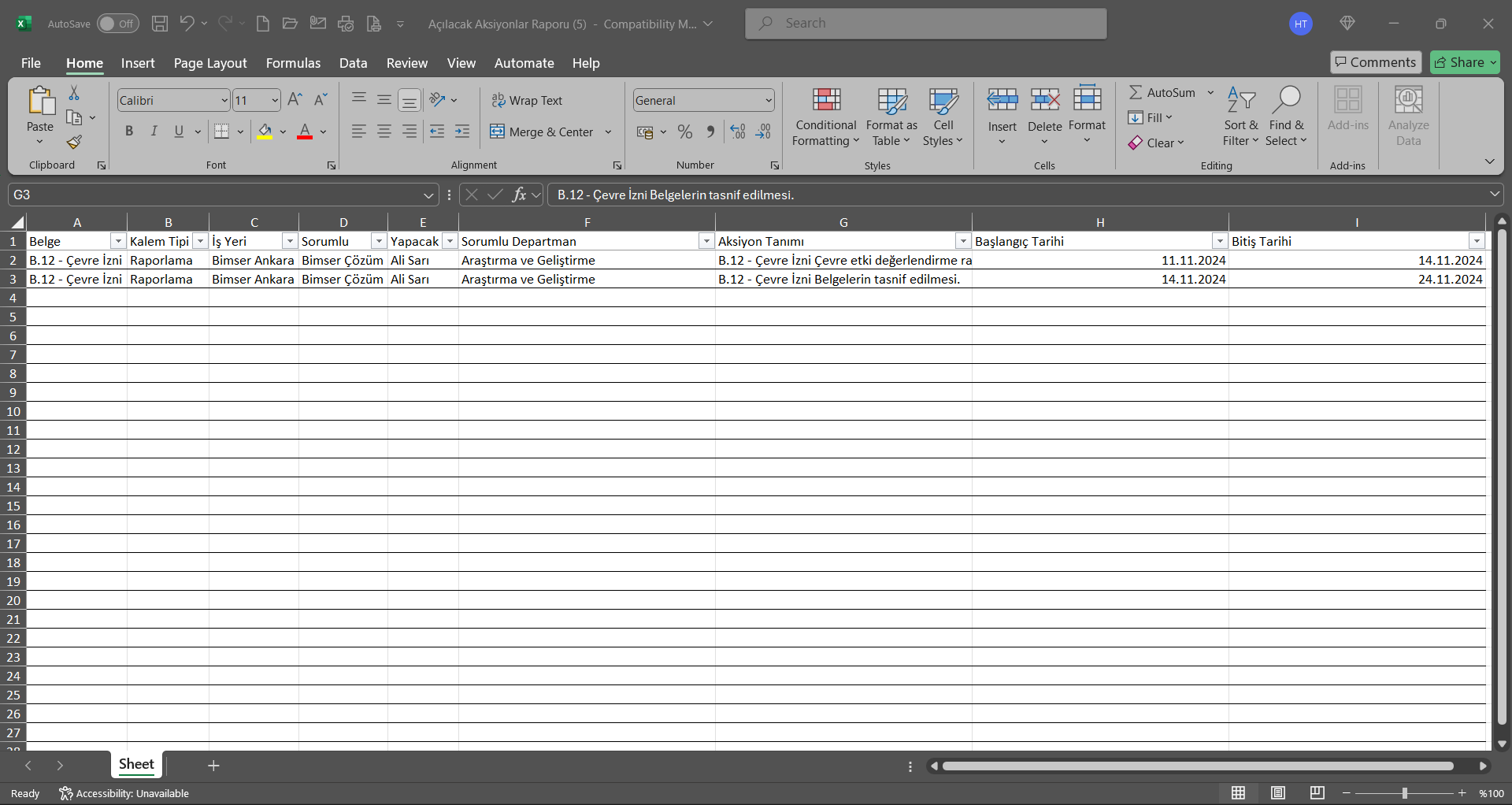Yasal Mevzuat Takibi
Bilgi
İlgili konu başlığına sağ tarafta bulunan navigasyon yardımıyla hızlı bir şekilde ulaşabilirsiniz.
Yasal Mevzuat Takibi Modülü (v.5.26) Kullanıcı Yardım Dokümanı
Modül Versiyonu: 5.26
1. GİRİŞ:
Yasal Mevzuata Uyum Gereklilikleri Takibi Modülü firmalarda tüm birimlerde sürdürülmekte olan faaliyetlere ilişkin İSG ve Çevre yasal yükümlülüklerinin yerine getirilmesi için alınacak belge ve izinlerin takibi, bunları alabilmek için hazırlık olarak önde yapılacak işlemlerin takibi amacıyla kullanılır.
2. AMAÇ:
Bu yardım kılavuzunun amacı, QDMS Yasal Mevzuat Takibi Modülünü kullanan kuruluşlara mevcut izin/ belgelerin nasıl tanımlandığı, firma durumunun yasal mevzuatlar kapsamında ne durumda olduğu ve alınacak aksiyonların belirlenmesi ve takibinin nasıl yapıldığının anlatılmasıdır.
3. SORUMLULUKLAR:
Yönetim Sistemleri Temsilcisi, İSG/ Çevre Uzmanı, Birim Sorumluları, Çalışan Tüm Personel.
4. KISALTMALAR:
İSG: İş Sağlığı ve Güvenliği
5. YASAL MEVZUAT TAKİBİ MODÜLÜ
Kurumun tabi olduğu yasal mevzuat ve yasal mevzuat maddelerinin tanımlandığı, tanımlanan bu yasal mevzuat ve yasal mevzuat maddelerinin düzenlenmesinin takibinin yapılması, kurumun durumunun yasal mevzuatlar kapsamında ne durumda olduğu kurumun mevcut izin/ belgelerin nasıl tanımlandığı ve alınacak aksiyonların belirlenmesi ve takibinin nasıl yapıldığını gösteren ve ilgili raporların alındığı Modüldür.
Bu modül içeriğinde aşağıdaki özellikleri kapsamaktadır.
- Kurumun tabi olacağı yasal mevzuat ve yasal mevzuat maddelerin belirlenmesinin ve takibinin yapılması.
- Kurumun tabi olduğu yasal mevzuat ve yasal mevzuat maddelerin alınması gereken aksiyonların alınması.
- Kurumun yasal mevzuatlara bağlı alınması gereken yasal izin ve belgeleri tanımlanması sağlanması ve takibinin yapılması.
- Kurumun yasal mevzuatlara bağlı olarak alınması gereken yasal izin ve belgeleri doğrultusunda yapılması işin aksiyon olarak alınması.
- Kanun, yönetmenlik ve tüzük gibi mevzuat tiplerinin tanımlama işlemi yapılması.
- Standart alanlar dışında ekstra bir bilgiye ihtiyaç duyulduğunda parametrik alan desteği kullanılması.
- Tanımlanan mevzuat tiplerinin sistem üzerinde kod yapısının belirlenmesi.
- Resmi ve anlaşmalı kurum ve kurum sorumlarının tanımlama işlemi yapılması.
- Kurumun tabi olduğu yasal mevzuat ve yasal mevzuat maddelerinin tanımlama işleminin yapılması.
- Tanımlanan yasal mevzuat maddelerinin revizyon işlemi yapılması.
- Revizyon işlemi yapılmış yasal mevzuat maddelerinin eski revizyonların görüntülenmesi işleminin yapılması.
- Güncelleme ve revizyon işlemlerinde madde ile ilgili madde aksiyonların alınma işleminin yapılması.
- Olası değişiklerin ilgili birimlere zamanında haberdar edilmesi ve kullanıcılara okuma görevi düşürülmesi.
- Okuma görevi düşecek kullanıcılara dokümanın “kaydet ve doküman hazırla” özelliği ile doküman hazırlama menüsü doküman hazırlanıp okuma görevinin düşmesi ile Doküman Yönetim Modülü entegre olarak çalışılması.
- Yasal mevzuatlara bağlı yasal izin ve belgelerin tanımlama işlemi yapılması.
- Aksiyon Yönetimi modülü ile entegre bir şekilde yasal izin ve belgelerin belirli periyotlarda gerçekleştirerek aksiyonların sisteme tanımlama işlemini yapılması.
- Yasal izin ve belgelerin belirli periyotlarda gerçekleştirerek aksiyonların sisteme tanımlama işleminden sonra, zamanı geldiğinde aksiyonların rol bazlı, sorumlularına otomatik açılması işleminin yapılması.
- “Yasal Mevzuat Aksiyon Raporu” ile Yasal Mevzuat Takibi Modülü kapsamında açılan aksiyonların bilgileri görüntülenmesi ve Aksiyon Arama sekmesinde istenilen kriterlere göre rapor alınması.
- “Mevzuat Okuma Görevleri Raporları” ile yayınlanan mevzuatların kimler tarafından okunup okunmadığının bilgileri görüntülenmesi ve filtre sekmesinde istenilen kriterlere göre rapor alınması.
- “İş Yeri Mevzuat İlişki Raporu” ile hangi işyerlerinin hangi mevzuata tabi olduğu bilgilerinin Excel formatında alınması.
- “Yasal İzin ve Belge Onay Durum Raporu” ile Yasal İzin ve Belgelerin Onay durum bilgileri görüntülenmesi ve filtre sekmesinde istenilen kriterlere göre rapor alınması
- “İş yeri Belge Raporu” ile hangi işyerinin hangi belgeye sahip olduğu ve durum bilgileri görüntülenmesi ve filtre sekmesinde istenilen kriterlere göre rapor alınması.
5.1. Sistem Altyapı Tanımları/ Yasal Mevzuat Takibi
Yasal Mevzuat Takibi Modülünün altyapısının oluşturulacak tanımlamaların yapıldığı kısımdır. Mevzuat Tipi Tanımlama, Resmi Kurum Tanımlama, Alan Tanımlama, Fonksiyon Dizayner, Alan Menüsü ve E-Posta Ayarları tanımlama gibi altyapı tanımlamalarının yapıldığı menülerdir. Bu menülerden Mevzuat Tipi Tanımlama ve Resmi Kurum Tanımlama modülü kapsamından kullanmak için zorunlu menülerdir. Alan tanımlama ve Fonksiyon Dizayner menüleri ekstra alan gereksinimi olduğunda kullanılan menülerdir. E-Posta Ayarları menüsü ise ilgili rollere mail göndermek için kullanılmaktadır. Alan menüsü ise modül kapsamından Entegre Yönetim Sistemi kısmında menü tanımlama işlemi için kullanılan bir menüdür.
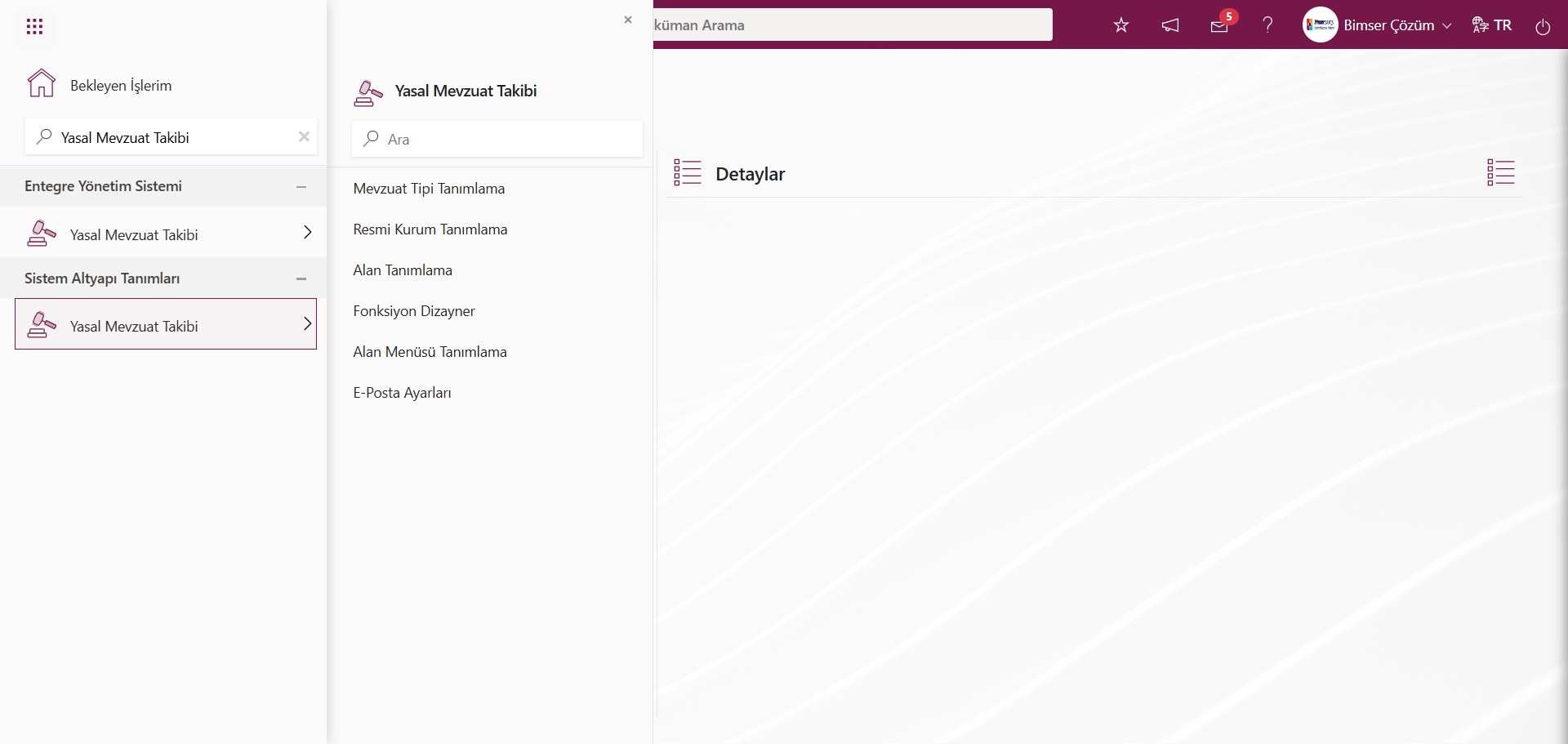
5.1.1. Mevzuat Tipi Tanımlama
Menü Adı: Sistem Altyapı Tanımları/ Yasal Mevzuat Takibi/ Mevzuat Tipi Tanımlama
Yasal Mevzuat Takibi modülü kapsamından takip edilecek mevzuatların türlerinin tanımlama işlemin yapıldığı menüdür. Bu menüde Kanun, Kanun Hükmünde Kararname, Yönetmelik, Tebliğ, Tüzük, Talimat, Yönerge, Sözleşme, Protokol gibi yasal mevzuat tipleri tanımlama işlemi yapılır. Açılan ekranda liste ve filtre olmak üzere iki sekme karşımıza çıkar. Filtre sekmesinde arama kriterleri alanlarına göre filtreleme işlemi yapılır. Liste sekmesinde listede sistemde tanımlı mevzuat listesine ulaşılır veya filtre sekmesinde yapılan filtreleme işlemi göre kayıtların listede listelenmesi sağlanılır.
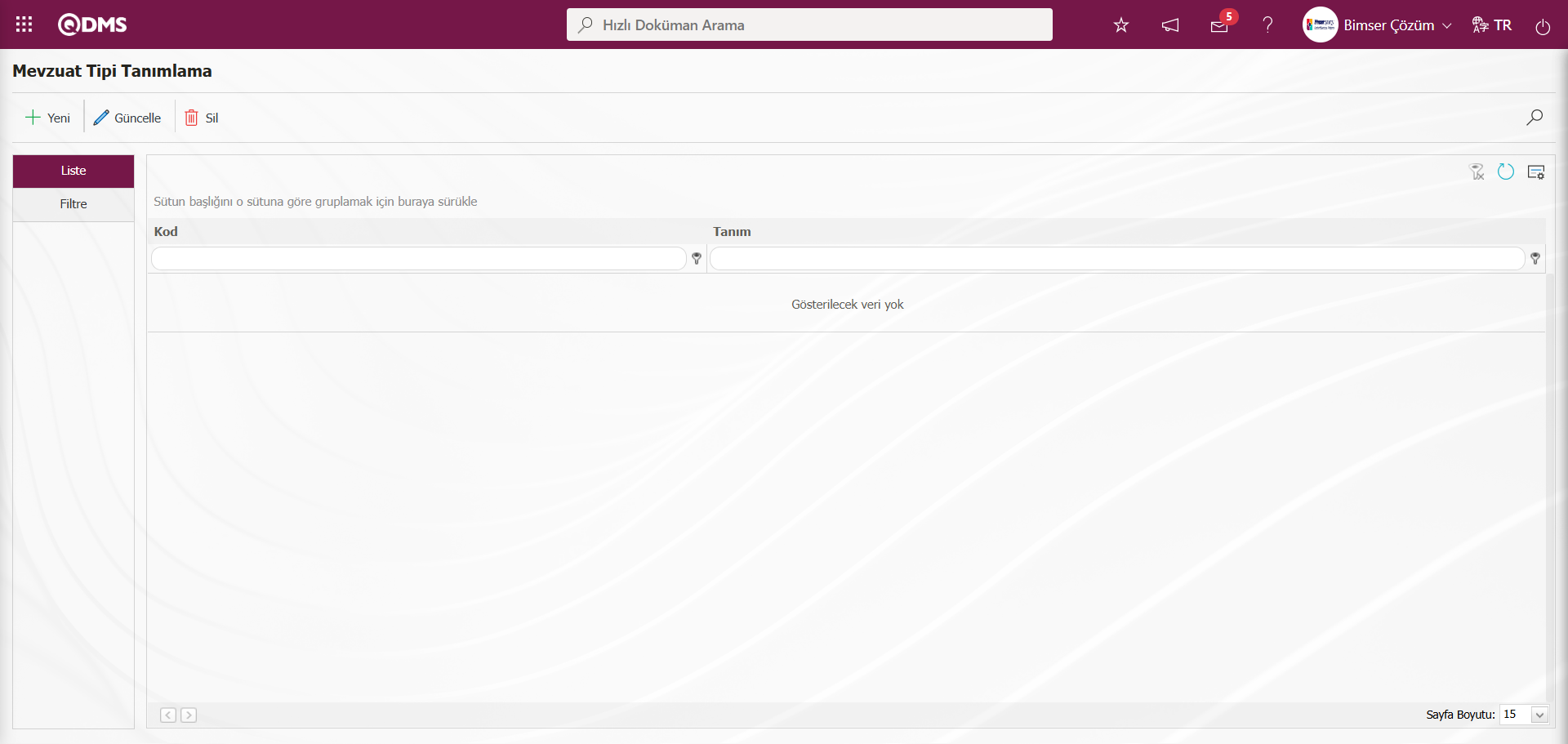
Ekrandaki bulunan butonlar yardımıyla;
 : Yeni bir mevzuat tipi tanımlama işlemi yapılır.
: Yeni bir mevzuat tipi tanımlama işlemi yapılır.
 : Listede seçili mevzuat tipi bilgisi** üzerinde düzenleme/ güncelleme işlemi yapılır.
: Listede seçili mevzuat tipi bilgisi** üzerinde düzenleme/ güncelleme işlemi yapılır.
 : Listede seçili mevzuat tipi bilgisinin silinme işlemi yapılır.
: Listede seçili mevzuat tipi bilgisinin silinme işlemi yapılır.
 : Kayıtlar filtrelenerek arama yapılır.
: Kayıtlar filtrelenerek arama yapılır.
 : Menü ekranlarındaki arama kriterleri arama işlemi yapılan gridde filtre alanlarında kalan verilerin temizleme işlemi yapılır.
: Menü ekranlarındaki arama kriterleri arama işlemi yapılan gridde filtre alanlarında kalan verilerin temizleme işlemi yapılır.
 : Menü ekranın tekrar varsayılan ayarlarına gelmesi işlemi yapılır.
: Menü ekranın tekrar varsayılan ayarlarına gelmesi işlemi yapılır.
 : Menü ekranlarında kolonların karşılığı olan alanların gösterip-gizleme özelliği yani saklama özelliği ile menü ekranın kullanıcı bazlı tasarlama işlemi yapılır.
: Menü ekranlarında kolonların karşılığı olan alanların gösterip-gizleme özelliği yani saklama özelliği ile menü ekranın kullanıcı bazlı tasarlama işlemi yapılır.
Mevzuat Tipi Tanımlama ekranına yeni bir Mevzuat Tipi eklemek için ekranın sol üst köşesindeki  butonu tıklanılır.
butonu tıklanılır.
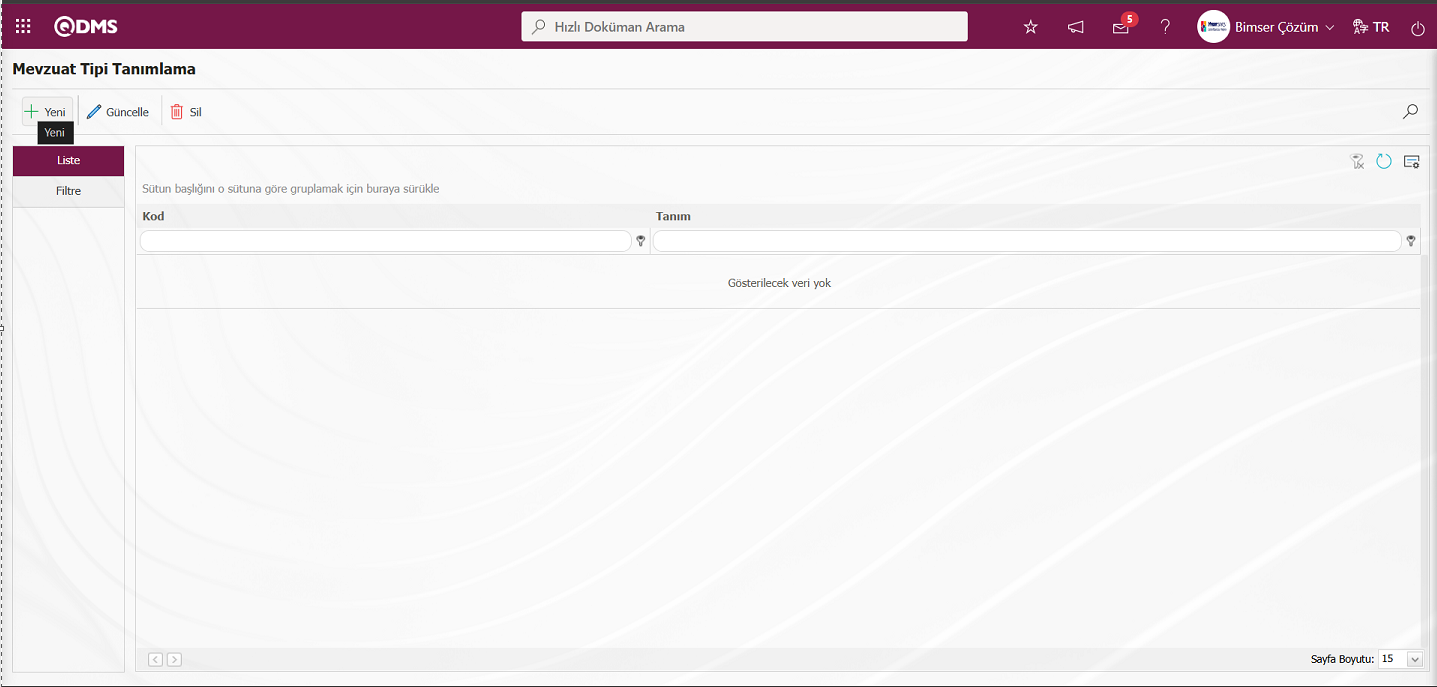
Mevzuat Tipi Tanımlama ekranı görüntülenir
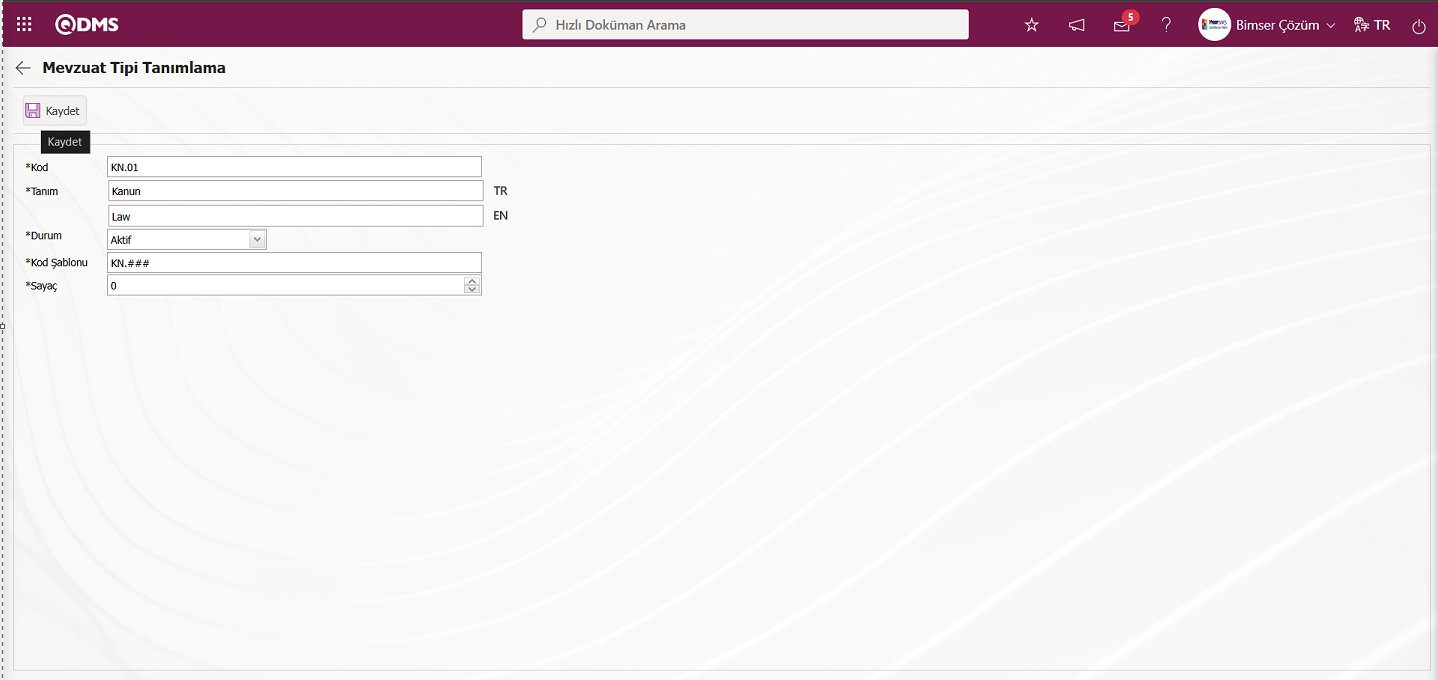
Açılan ekranda ilgili alanlar tanımlanır:
Kod: Mevzuat Tipi Tanımlama ekranında Mevzuat Tipinin tanımlanan mevzuat tipinin kod bilgisinin yazıldığı alandır.
Tanım: Mevzuat Tipi Tanımlama ekranında Mevzuat Tipinin tanım bilgisinin yazıldığı alandır.
Durum: Mevzuat Tipi Tanımlama ekranında tanımlanana mevzuat tipinin Aktif ve Pasif durum bilgisinin seçilebildiği alandır.
Kod Şablonu: Mevzuat Tipi Tanımlama ekranında tanımlanan mevzuat tipinin kod şablon bilgisinin yazıldığı alandır. Burada girilen şablona göre, mevzuat tanımlaması yapılırken, seçilecek tipe göre sistem kodu otomatik verecektir. ## işareti kaç digit olacağını gösterir. Örn; KN.####
Sayaç: Mevzuat Tipi Tanımlama ekranında tanımlanan mevzuat tipinin kod şablonunun sayac değerinin yazıldığı alandır. Mevzuat Tanımlama ekranında yeni bir mevzuat tanımlama işlemi yapılırken seçilen mevzut tipi için kod şablonu göre sistem otomatik kod ataması yapar. Sistem tarafından kod şablona göre yapılan otomatik kod atamasında Sayaç=0 olduğunda tanımlanan kod şablonu göre KN.001, KN.002, KN.003 şeklinde sırasıyla kod ataması işlemi yapar. (Mevzuat Tanımlama ekranında mevzuat tanımlama işlemi yapılırken mevzuat tipi alanında seçilen bu mevzuat tipe göre mevzuat tipi için tanımlanan kod şablonu ve sayac değerine göre sistem kod ataması işlemi yapar.)
Mevzuat Tipi Tanımlama ekranında tanımlanan mevzuat tipinin kodu, tanımı ve farklı dillerdeki tanım kısmı ilgili alanlara yazılır. Kod şablonu alanı kod şablonu ve sayac değeri bilgisi yazılır. Durumu ilgili seçeneklerden seçilir. Gerekli alanlar ilgili bilgiler girildikten sonra ekranın sol üst köşesindeki  butonu tıklanılır.
butonu tıklanılır.
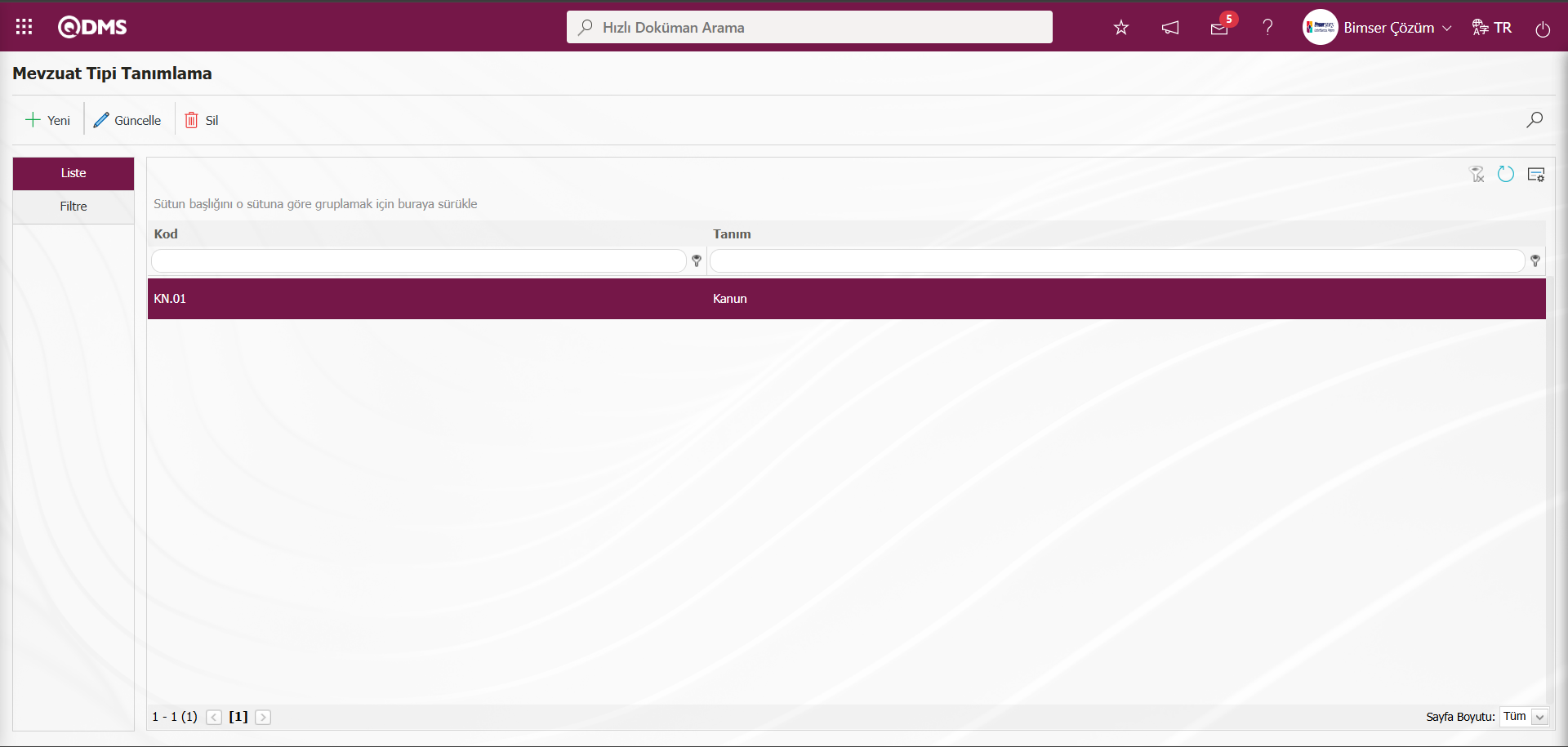
Aynı işlem aşamaları yapılarak diğer mevzuat tiplerinin tanımlama işlemi yapılır.
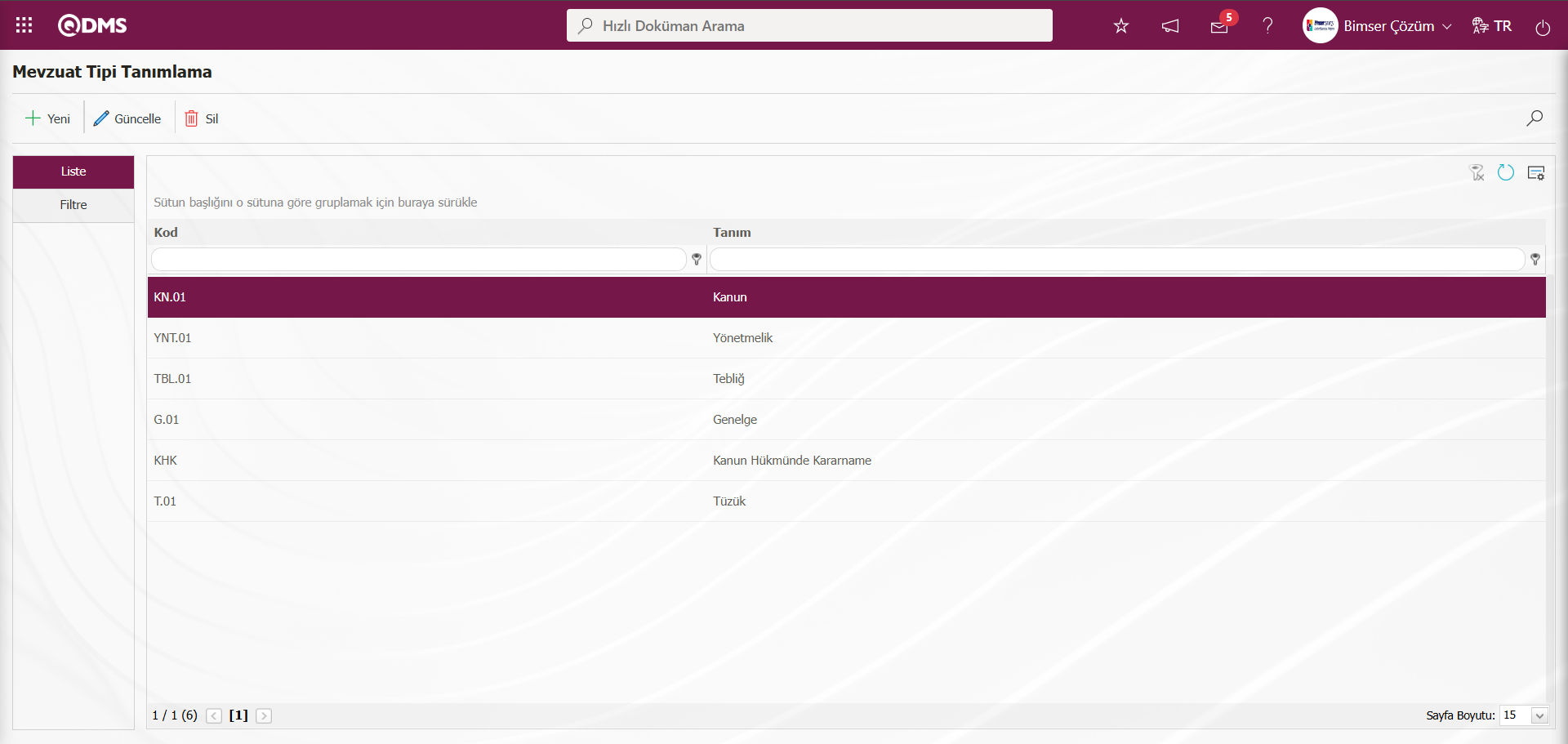
Mevzuat Tipi Tanımlama ekranında Filtre sekmesi ile Kod, Tanım ve Durum gibi alanlarına veri girilip, yada veri seçilip  (Ara) butonu tıklanarak arama kriterlerine göre filtreleme yapılır.
(Ara) butonu tıklanarak arama kriterlerine göre filtreleme yapılır.
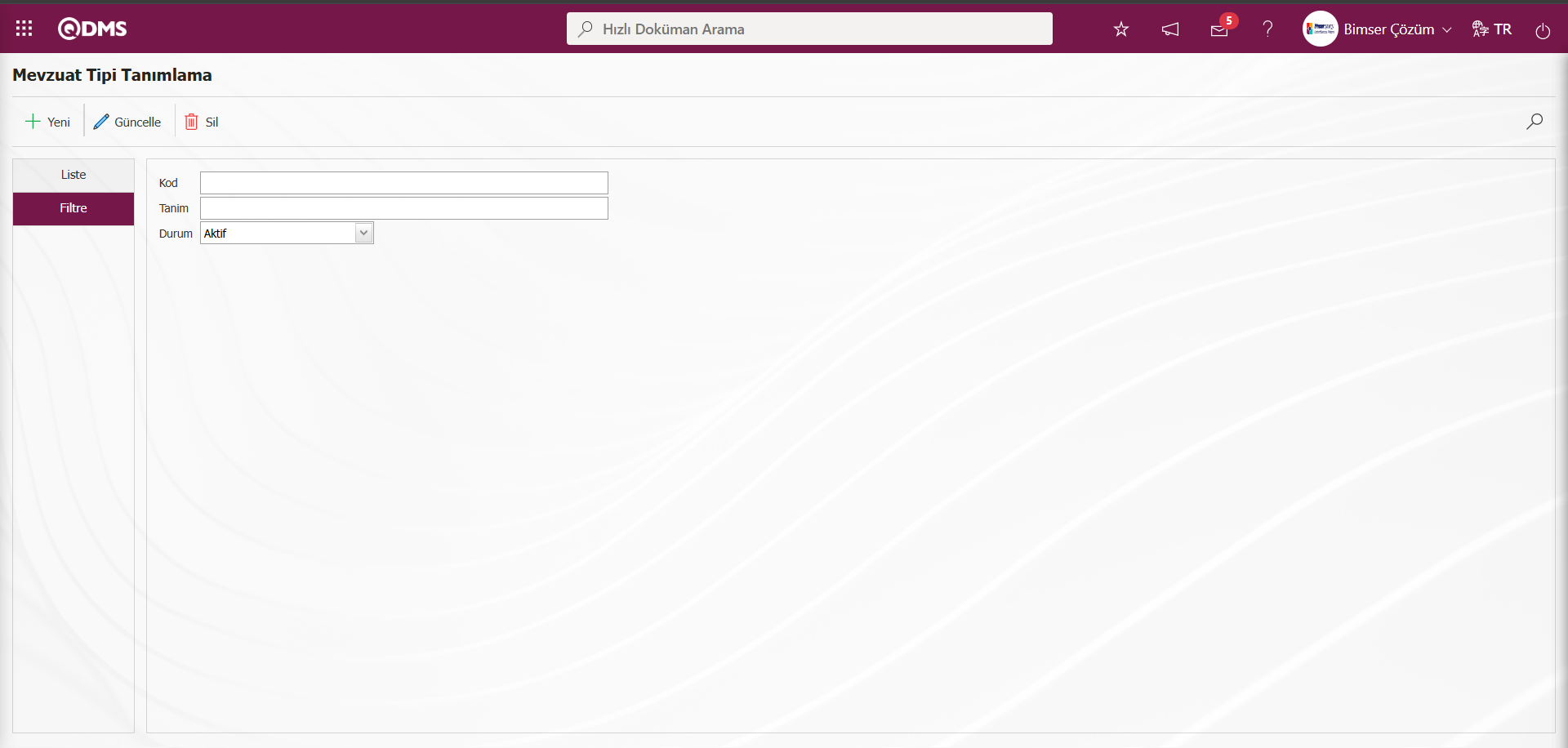
5.1.2. Resmi Kurum Tanımlama
Menü Adı: Sistem Altyapı Tanımları/ Yasal Mevzuat Takibi/ Resmi Kurum Tanımlama
Firma tarafından çalışılan “Çalışma ve Sosyal Güvenlik Bakanlığı”,” Çevre ve Şehircilik Bakanlığı”, “Belediyeler”, “Valilikler” gibi resmi kurumların tanımlama işleminin yapıldığı menüdür.
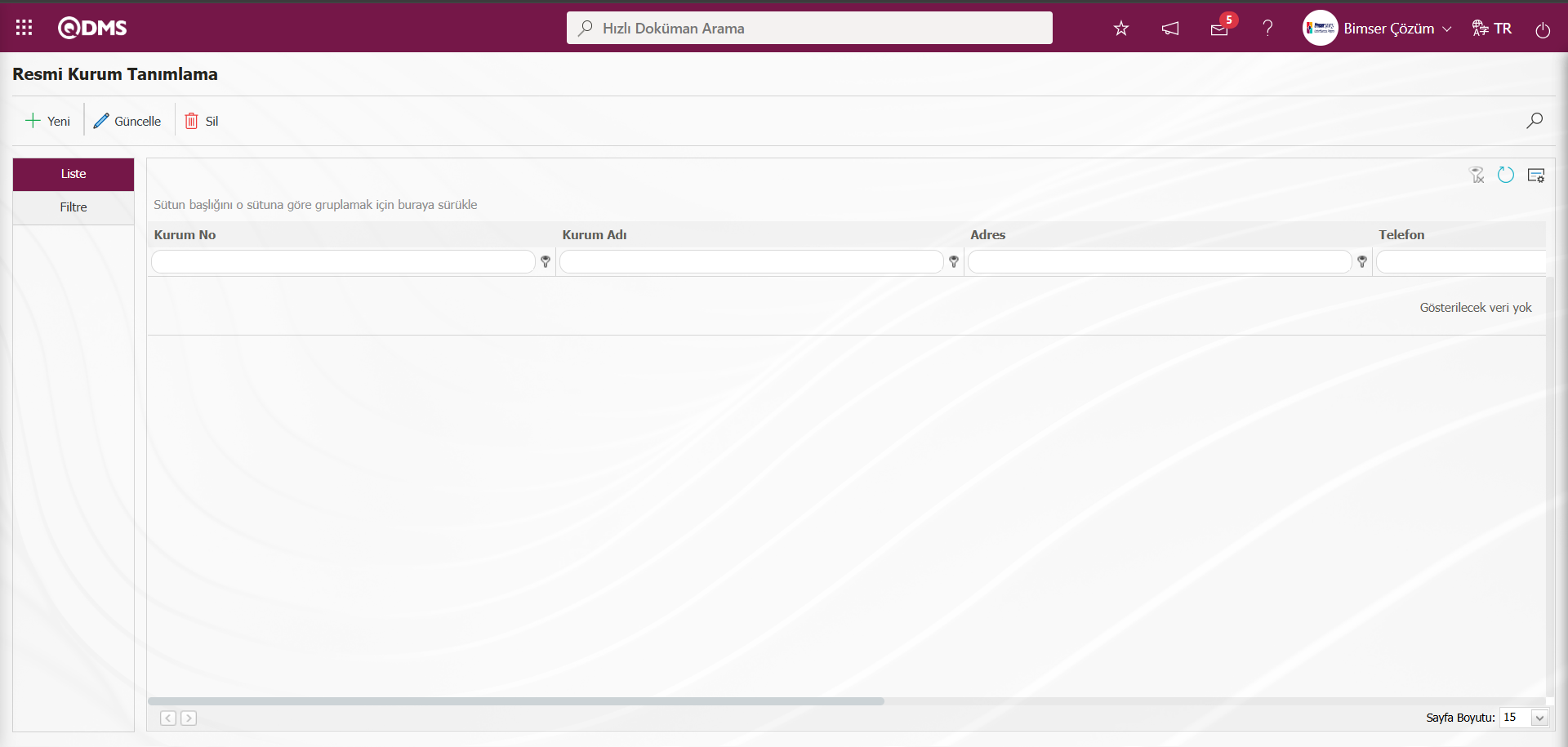
Ekrandaki bulunan butonlar yardımıyla;
 : Yeni bir resmi kurum tanımlama işlemi yapılır.
: Yeni bir resmi kurum tanımlama işlemi yapılır.
 : Listede seçili resmi kurum bilgisi üzerinden değişiklik/ güncelleme işlemi yapılır.
: Listede seçili resmi kurum bilgisi üzerinden değişiklik/ güncelleme işlemi yapılır.
 : Listede seçili Resmi Kurum bilgisi silinir.
: Listede seçili Resmi Kurum bilgisi silinir.
 : Kayıtlar filtrelenerek arama yapılır.
: Kayıtlar filtrelenerek arama yapılır.
 : Menü ekranlarındaki arama kriterleri arama işlemi yapılan gridde filtre alanlarında kalan verilerin temizleme işlemi yapılır.
: Menü ekranlarındaki arama kriterleri arama işlemi yapılan gridde filtre alanlarında kalan verilerin temizleme işlemi yapılır.
 : Menü ekranın tekrar varsayılan ayarlarına gelmesi işlemi yapılır.
: Menü ekranın tekrar varsayılan ayarlarına gelmesi işlemi yapılır.
 : Menü ekranlarında kolonların karşılığı olan alanların gösterip-gizleme özelliği yani saklama özelliği ile menü ekranın kullanıcı bazlı tasarlama işlemi yapılır.
: Menü ekranlarında kolonların karşılığı olan alanların gösterip-gizleme özelliği yani saklama özelliği ile menü ekranın kullanıcı bazlı tasarlama işlemi yapılır.
Resmi Kurum Tanımlama ekranında yeni bir resmi kurum eklemek için ekranın sol üst köşesindeki  butonu tıklanılır.
butonu tıklanılır.
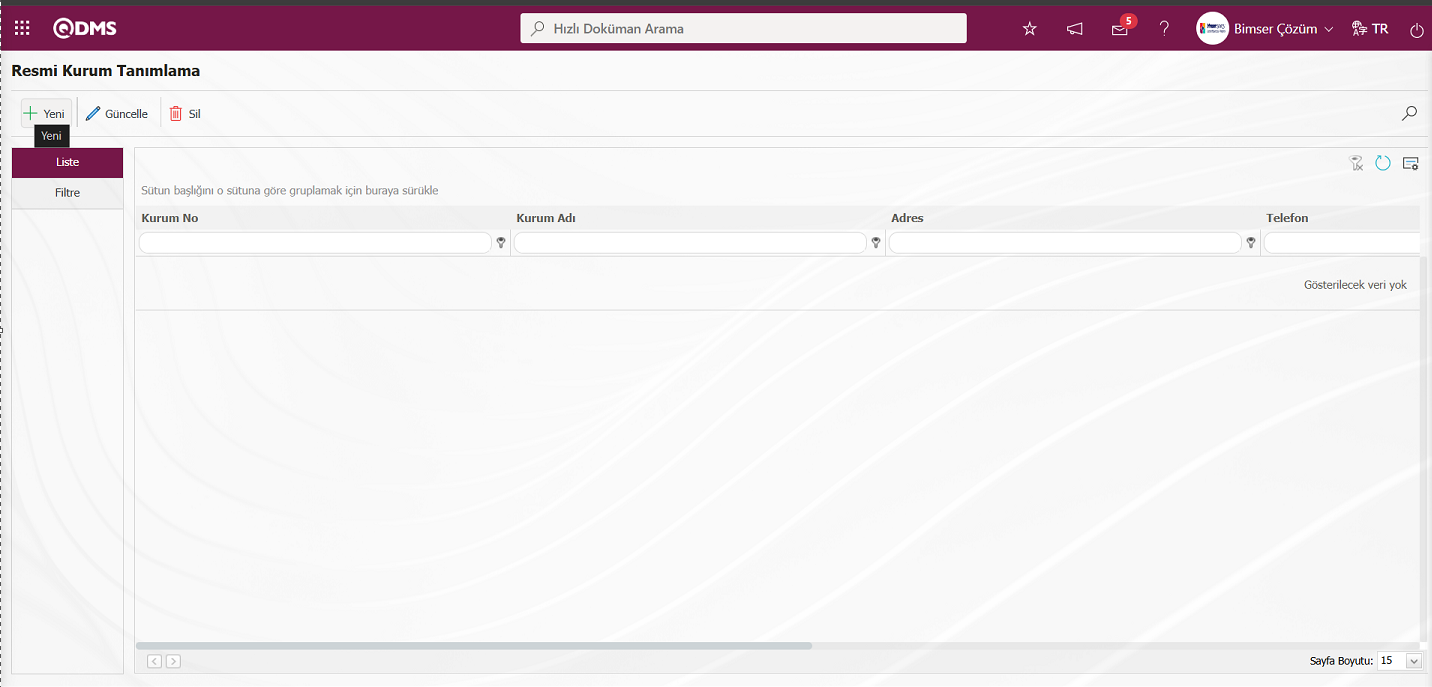
Resmi Kurum Tanımlama ekranı görüntülenir. Liste ve Sorumlular olmak üzere iki sekme karşımıza çıkar. Liste sekmesinde tanımlanan kurumun kodu, adı ve kurum adı bilgileri gibi genel bilgileri yazılır. Sorumlular sekmesinde kurumun sorumluları ile ilgili bilgileri yazılır.
Liste sekmesi: Tanımlanan Resmi kuruma ait genel bilgilerin girildiği sekmedir. Örneğin Kurumun adı, Kodu ve Adres bilgileri gibi.
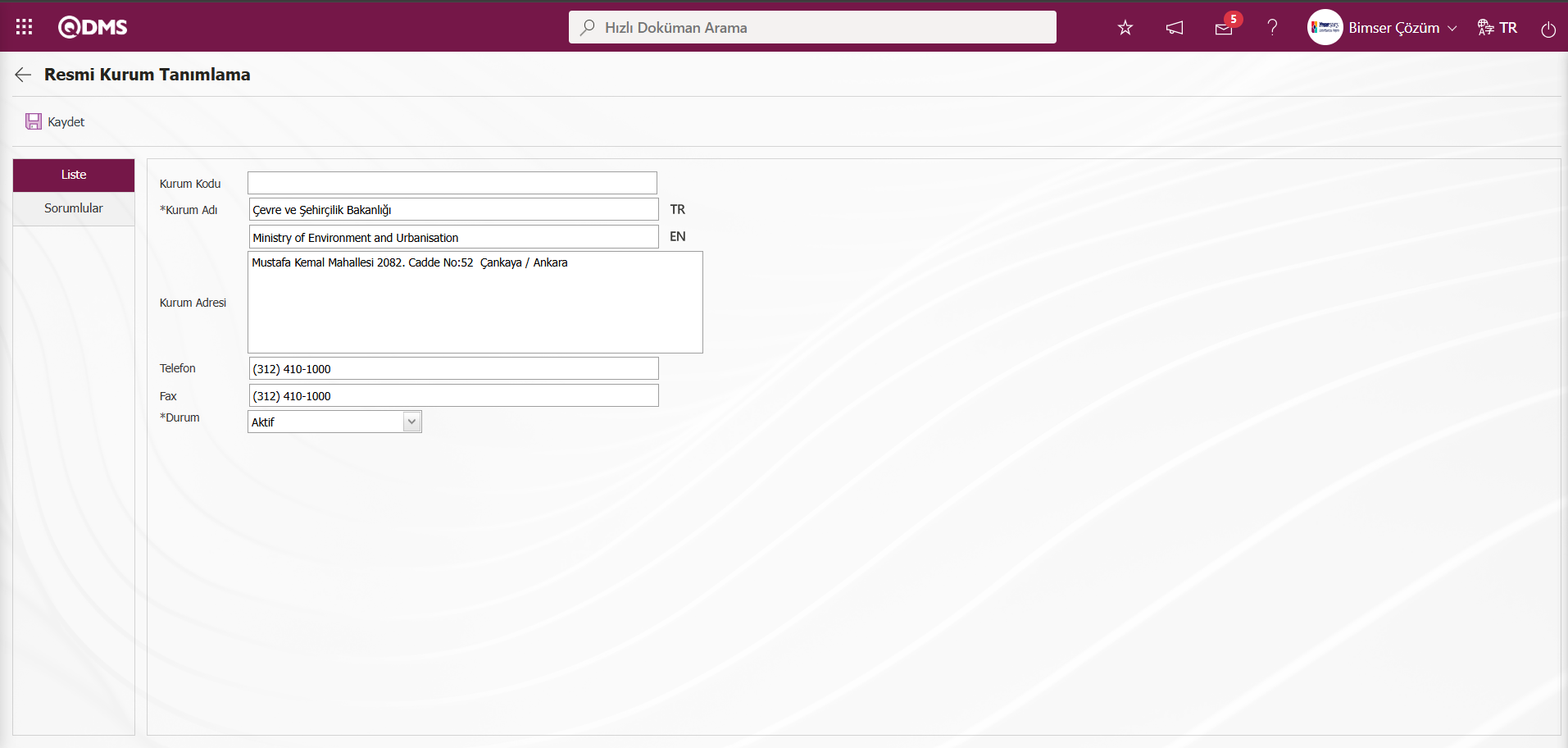
Açılan ekranda ilgili alanlar tanımlanır:
Kurum Kodu: Resmi Kurum Tanımlama ekranında tanımlanan kurumun kod bilgisinin sistem tarafından otomatik verildiği alandır.
Kurum Adı: Resmi Kurum Tanımlama ekranında tanımlanan kurumun adı bilgisinin yazıldığı alandır.
Kurum Adresi: Resmi Kurum Tanımlama ekranında tanımlanan kurumun adres bilgisinin yazıldığı alandır.
Telefon: Resmi Kurum Tanımlama ekranında tanımlanan kurumun telefon numarası bilgisinin yazıldığı alandır.
Fax: Resmi Kurum Tanımlama ekranında tanımlanan kurumun fax numarası bilgisinin yazıldığı alandır.
Durum: Resmi Kurum Tanımlama ekranında tanımlanan kurumun durum bilgisinin “Aktif” veya “Pasif” seçeneklerinden seçilebildiği alandır.
Resmi Kurum Tanımlama ekranında tanımlanan kurumun adı, adresi, telefon, fax bilgileri yazılarak durumu seçeneklerden “Aktif” seçeneği olarak seçilir. Resmi Kurum Tanımlama ekranında tanımlanan resmi kurumun iletişim bilgileri yazıldıktan sonra Sorumlular sekmesi tıklanılır.
Sorumlular Sekmesi: Tanımlanan Resmi Kurumda muhatap olunan sorumluların bilgileri yazıldığı sekmedir.
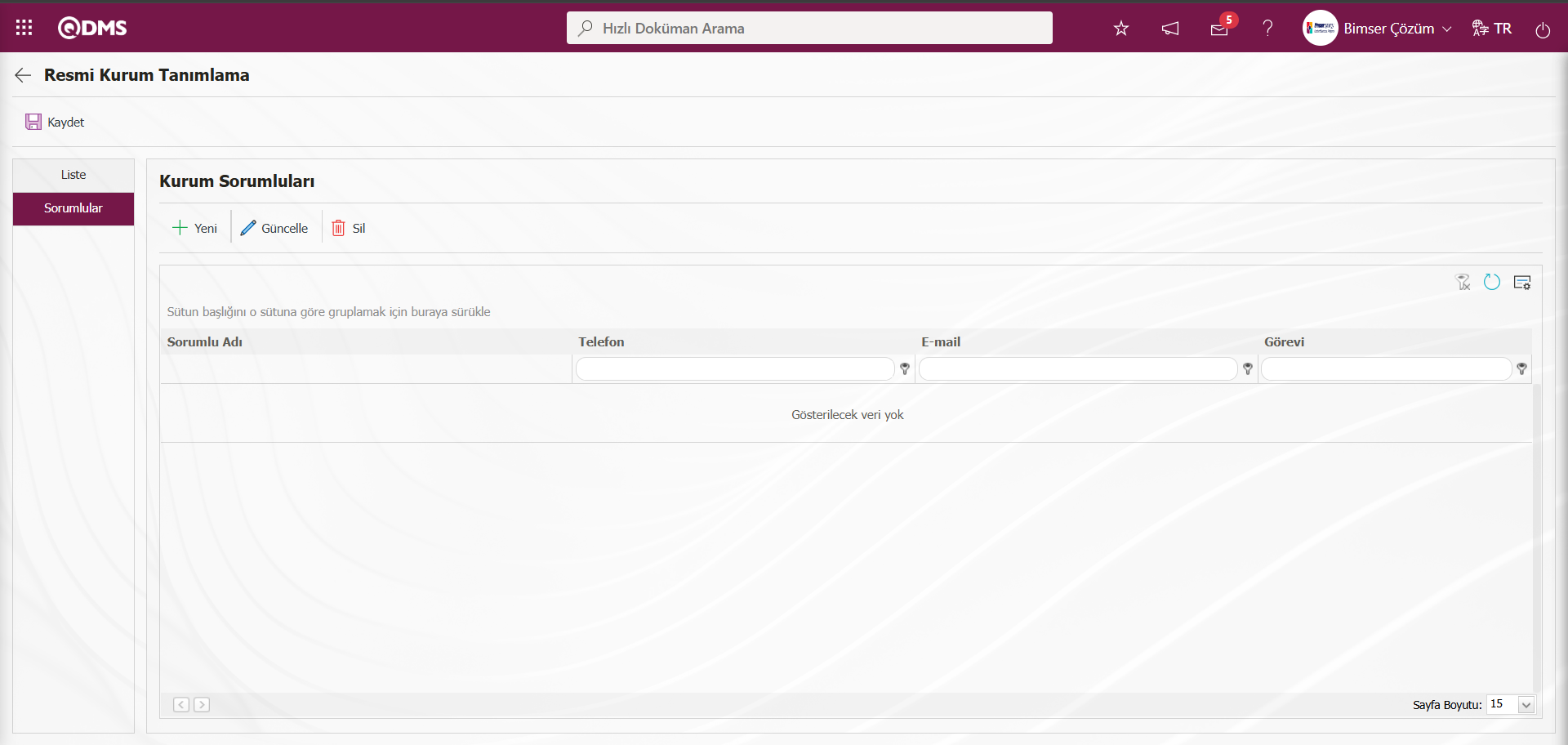
Ekrandaki bulunan butonlar yardımıyla;
 : Yeni bir kurum sorumlusu tanımlama işlemi yapılır.
: Yeni bir kurum sorumlusu tanımlama işlemi yapılır.
 : Listede seçili kurum sorumlusu bilgisi üzerinden değişiklik/ düzenleme işlemi yapılır.
: Listede seçili kurum sorumlusu bilgisi üzerinden değişiklik/ düzenleme işlemi yapılır.
 : Listede seçili kurum sorumlusu bilgisinin silinme işlemi yapılır
: Listede seçili kurum sorumlusu bilgisinin silinme işlemi yapılır
 : Kayıtlar filtrelenerek arama yapılır.
: Kayıtlar filtrelenerek arama yapılır.
 : Menü ekranlarındaki arama kriterleri arama işlemi yapılan gridde filtre alanlarında kalan verilerin temizleme işlemi yapılır.
: Menü ekranlarındaki arama kriterleri arama işlemi yapılan gridde filtre alanlarında kalan verilerin temizleme işlemi yapılır.
 : Menü ekranın tekrar varsayılan ayarlarına gelmesi işlemi yapılır.
: Menü ekranın tekrar varsayılan ayarlarına gelmesi işlemi yapılır.
 : Menü ekranlarında kolonların karşılığı olan alanların gösterip-gizleme özelliği yani saklama özelliği ile menü ekranın kullanıcı bazlı tasarlama işlemi yapılır.
: Menü ekranlarında kolonların karşılığı olan alanların gösterip-gizleme özelliği yani saklama özelliği ile menü ekranın kullanıcı bazlı tasarlama işlemi yapılır.
Kurum Sorumluları ekranında yeni bir kurum sorumlusu eklemek için ekranın sol üst köşesindeki  butonu tıklanılır.
butonu tıklanılır.
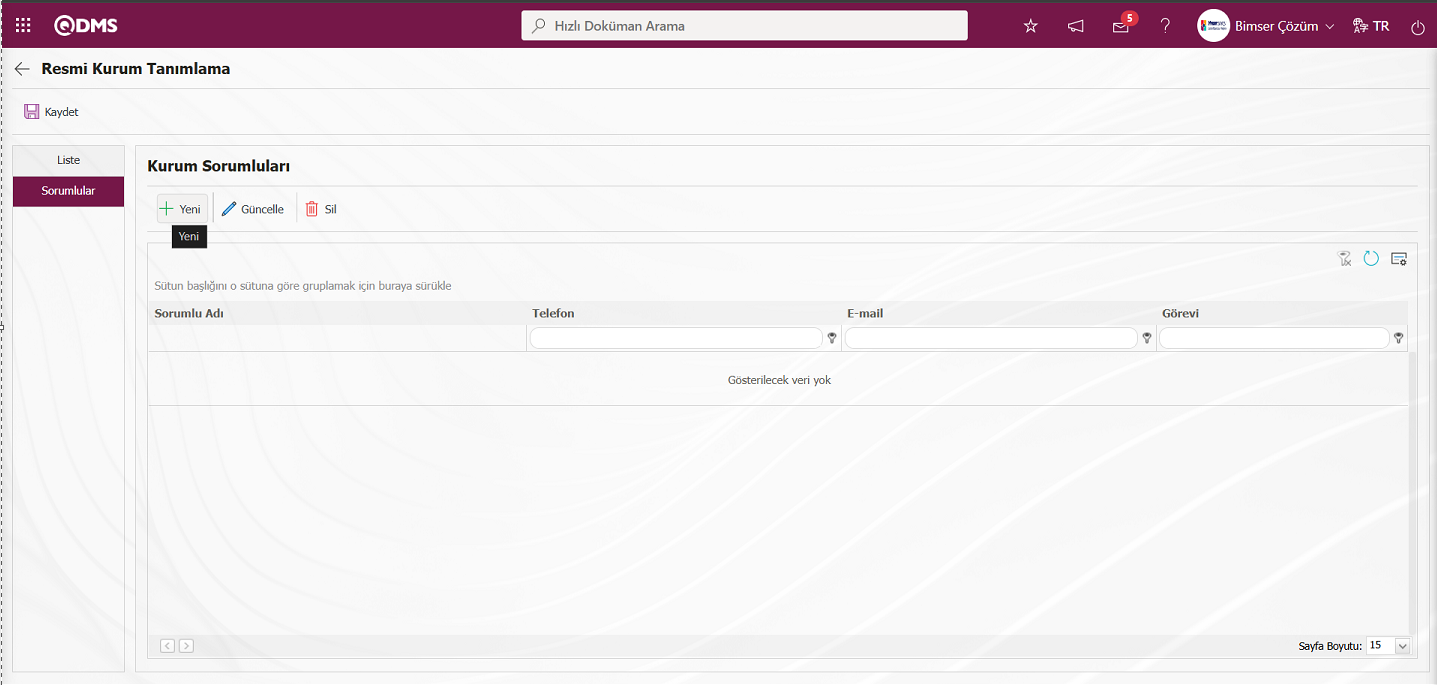
Sorumlu Tanımlama ekranı görüntülenir.
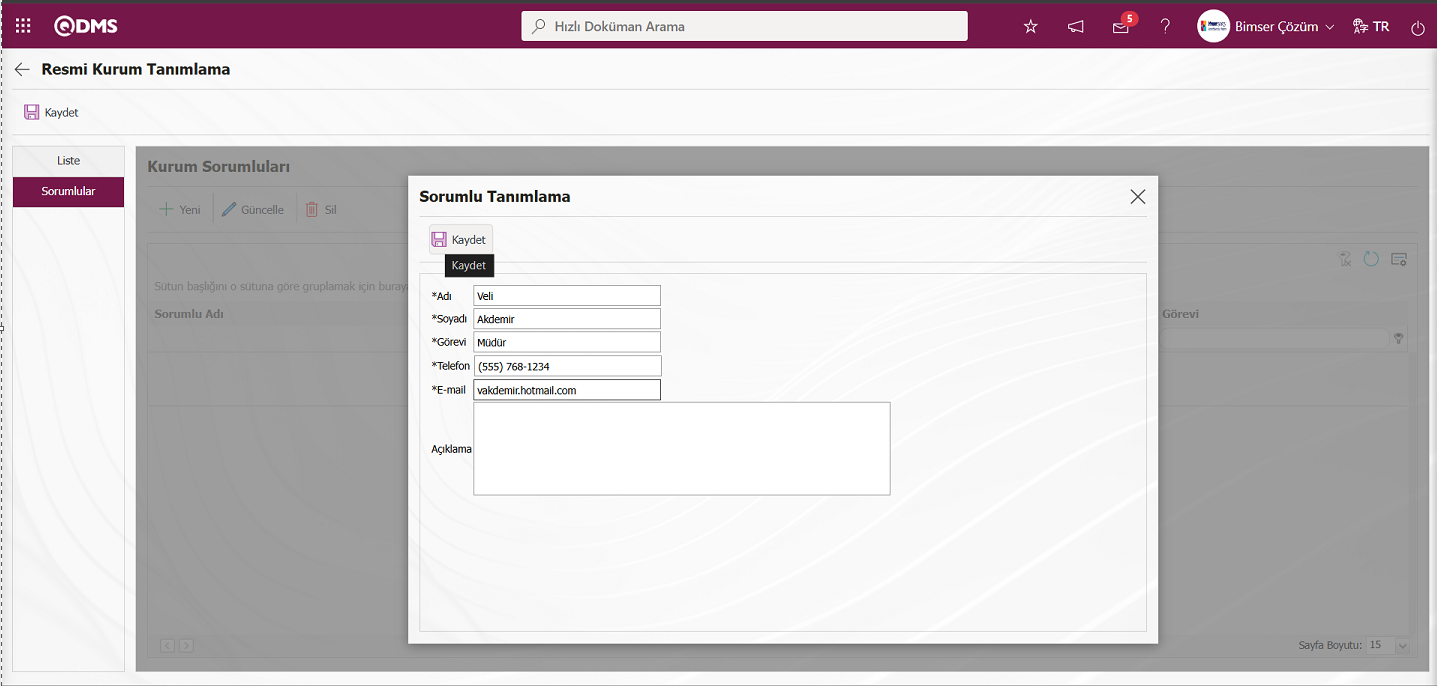
Açılan ekranda ilgili alanlar tanımlanır:
Adı: Sorumlu Tanımlama ekranında kurum sorumlunun adı bilgisinin yazıldığı alandır.
Soyadı: Sorumlu Tanımlama ekranında kurum sorumlunun soyadı bilgisinin yazıldığı alandır.
Görevi: Sorumlu Tanımlama ekranında kurum sorumlunun görev bilgisinin yazıldığı alandır.
Telefon: Sorumlu Tanımlama ekranında kurum sorumlunun telefon bilgisinin yazıldığı alandır.
E-mail: Sorumlu Tanımlama ekranında kurum sorumlunun E-mail adres bilgisinin yazıldığı alandır.
Açıklama: Sorumlu Tanımlama ekranında sorumlu ile ilgili açıklama bilgisinin yazıldığı alandır.
Sorumlular sekmesinde gerekli alanlar doldurulduktan sonra sol üst köşedeki  butonu tıklanarak sorumlu tanımlama kayıt işlemi gerçekleştirilir.
butonu tıklanarak sorumlu tanımlama kayıt işlemi gerçekleştirilir.
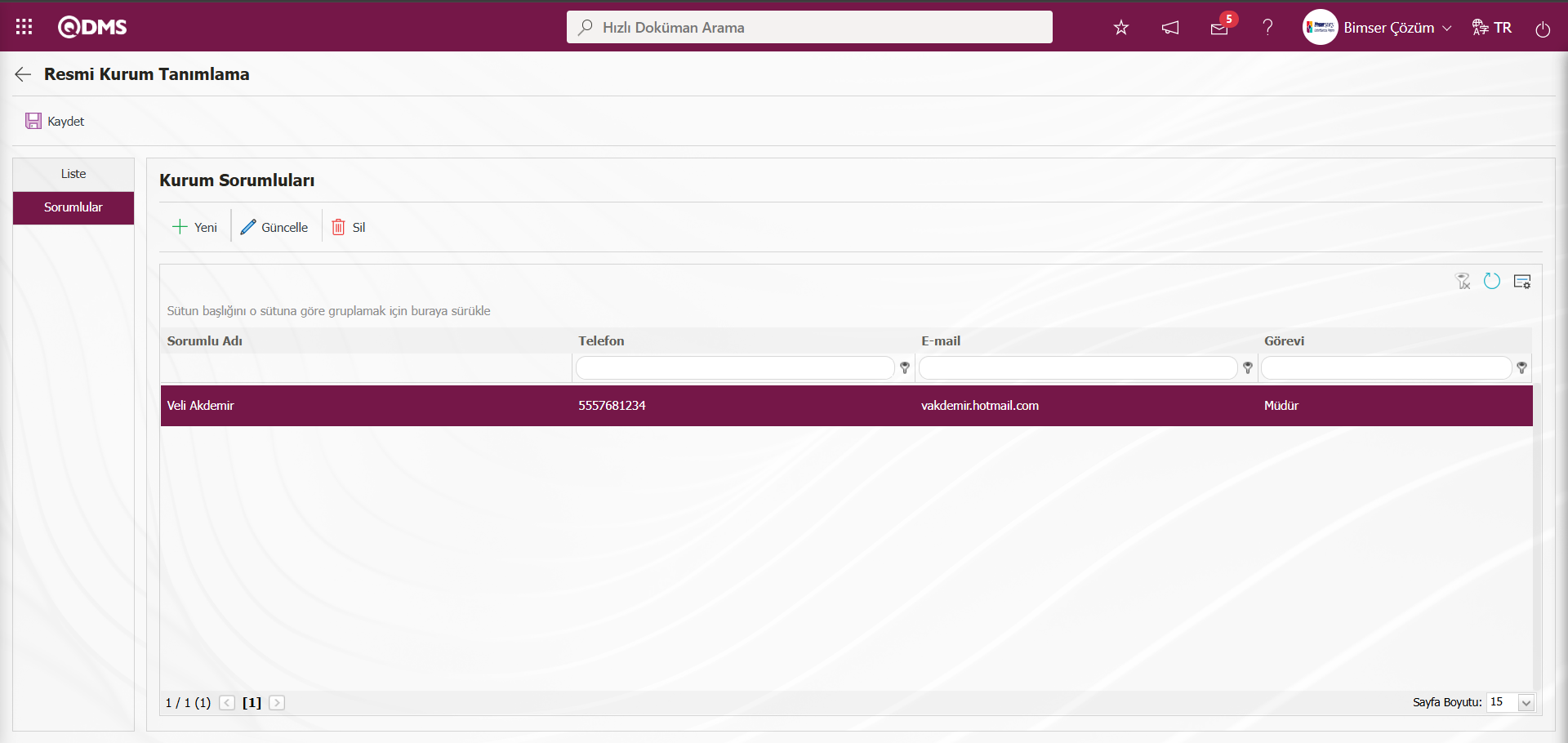
Resmi Kurum Tanımlama ekranında liste sekmesi tıklanılır.
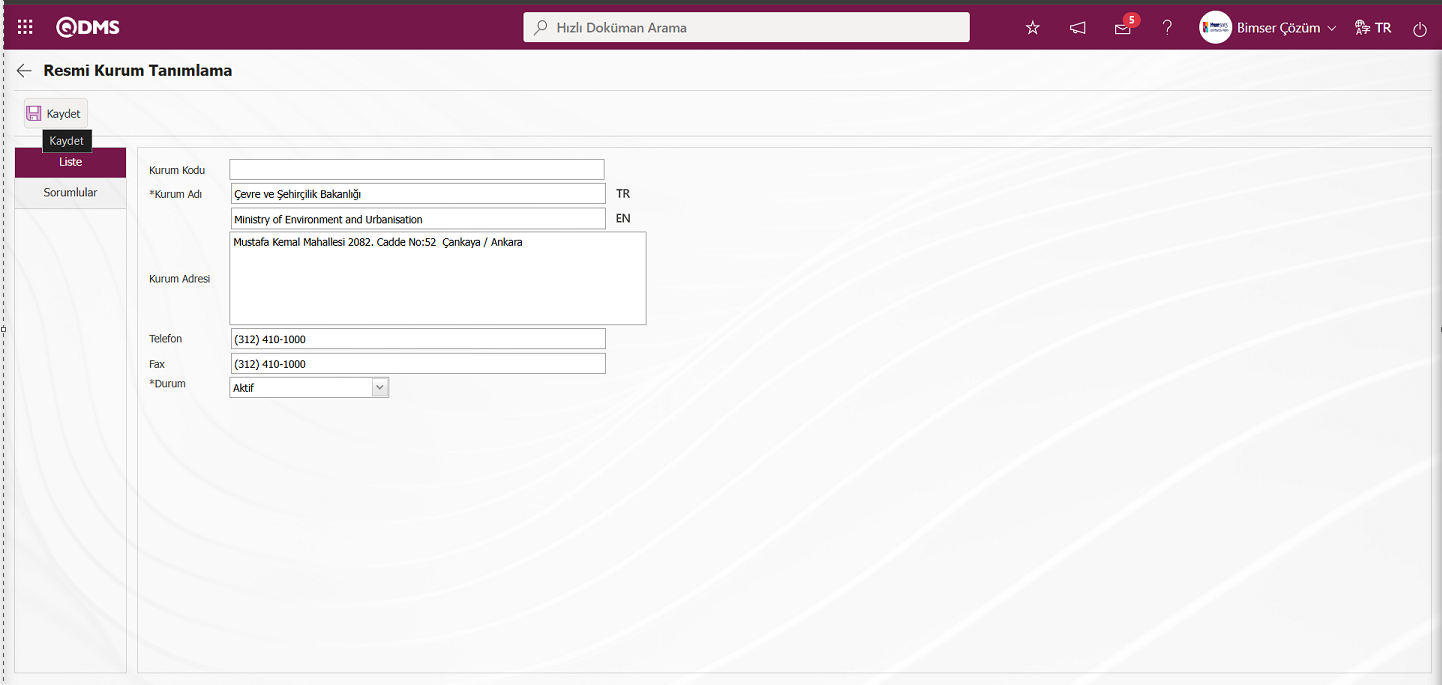
Yeni resmi kurum tanımlanırken liste sekmesinde tanımlanan resmi kurumun iletişim bilgileri ve Sorumlular sekmesinde, resmi kurumda muhatap olunan sorumluların bilgileri yazılır. Resmi Kurum Tanımlama ekranında liste sekmesinden ekranın sol üst köşesindeki  butonu tıklanarak resmi kurum tanımlama kayıt işlemi gerçekleştirilir.
butonu tıklanarak resmi kurum tanımlama kayıt işlemi gerçekleştirilir.
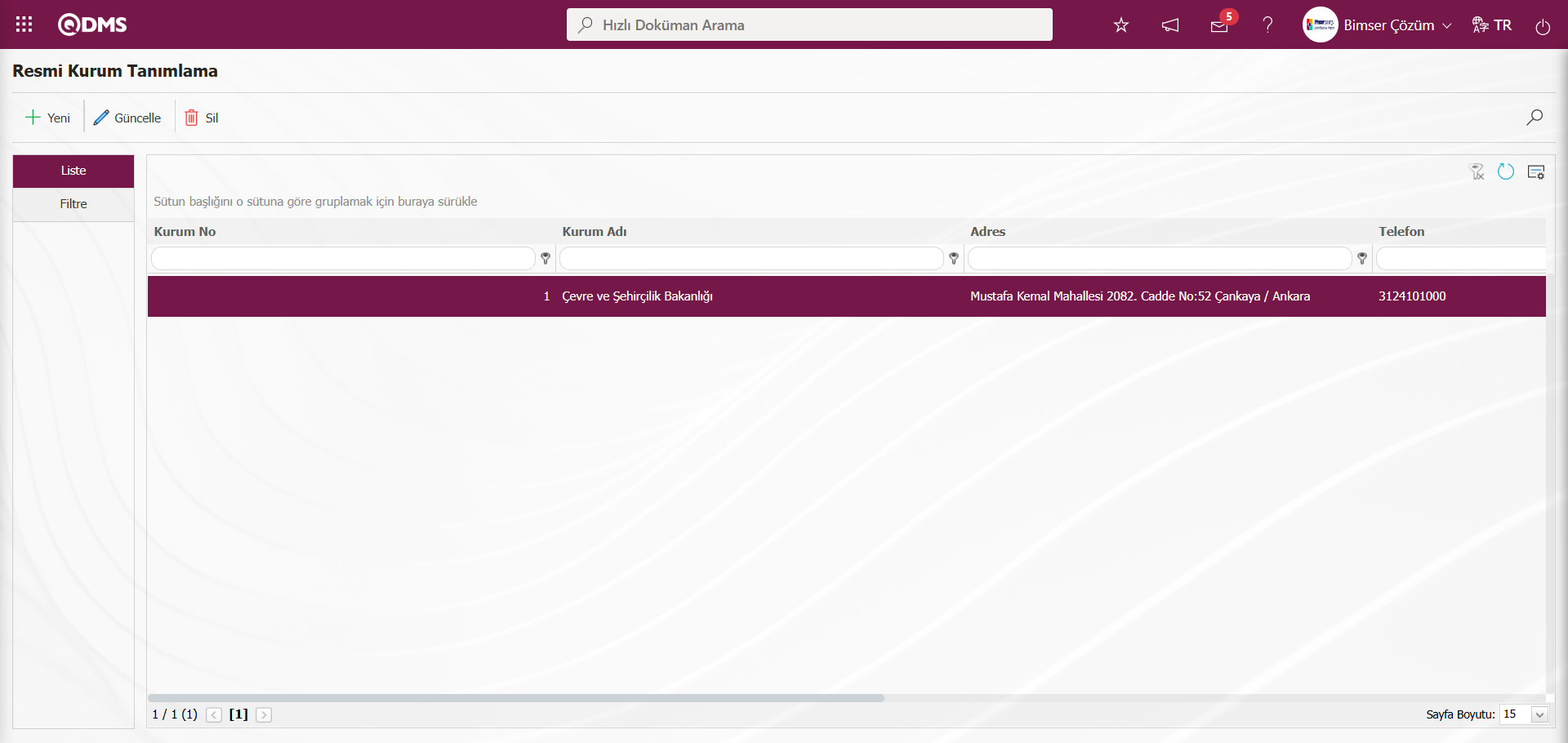
Aynı işlem aşamaları yapılarak diğer resmi kurumların tanımlama işlemi yapılır.
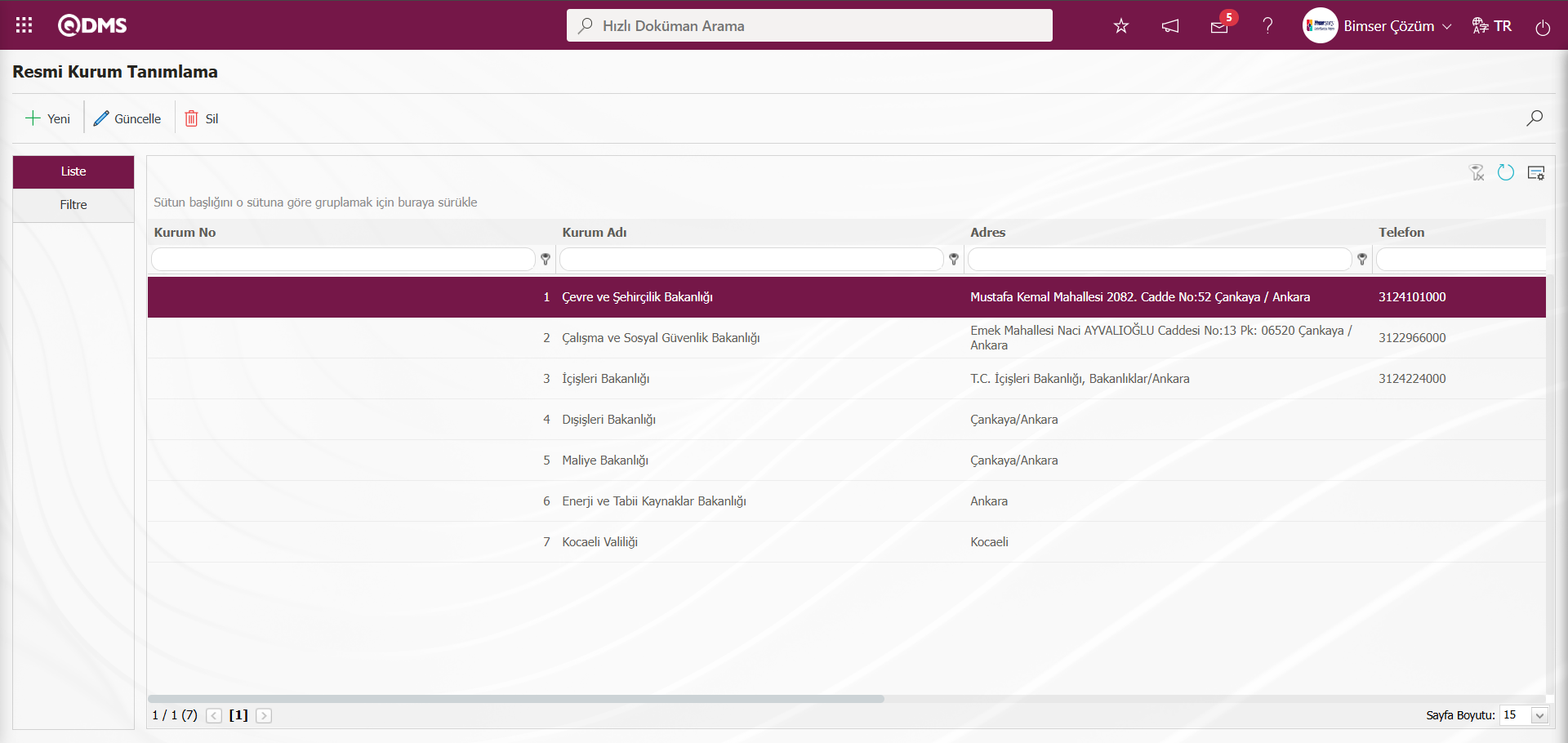
Resmi Kurum Tanımlama ekranında Filtre sekmesi ile Kod, Kurum Adı, Adres, Telefon, Faks, Sorumlularve Durum gibi alanlarına veri girilip, yada veri seçilip  (Ara) butonu tıklanarak arama kriterlerine göre filtreleme yapılır.
(Ara) butonu tıklanarak arama kriterlerine göre filtreleme yapılır.
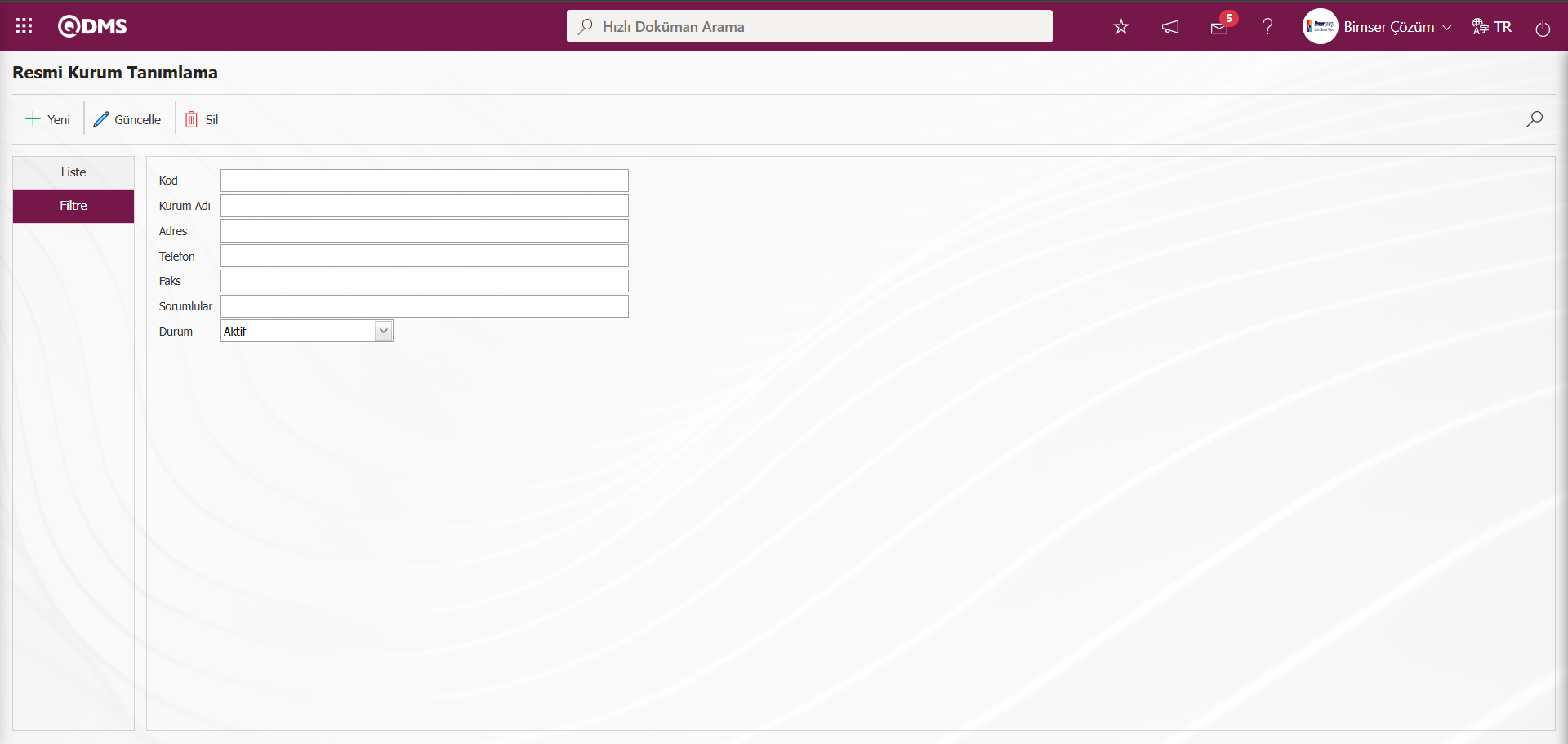
5.1.3. Alan Tanımlama
Menü Adı: Sistem Altyapı Tanımları/ Yasal Mevzuat Takibi/ Alan Tanımlama
Yasal Mevzuat Takibi modülünde Fonksiyon Dizanyer menüsünde bulunan fonksiyonların sayfaları ile ilişki kurulacak alanların tanımlama işleminin yapıldığı menüdür. Bu menüde tanımlanan alanlar alan havuza eklenir. Alan havuzuna eklenen alanlar Fonksiyon Dizanyer menüsünde bulunan "Mevzuat Tanımlama", "İş Yeri Mevcut Durum Tanımlama", "Yasal İzin/ Belge Tanımlama", "Mevzuat Maddeleri Tanımlama” ve "İş Yeri Belge Tanımlama" fonksiyonlarının sayfaları ile  butonu tıklanarak ilişkilendirme işlemi yapılarak bu ekranın sayfalarında görüntüleme işlemi yapılır.
butonu tıklanarak ilişkilendirme işlemi yapılarak bu ekranın sayfalarında görüntüleme işlemi yapılır.
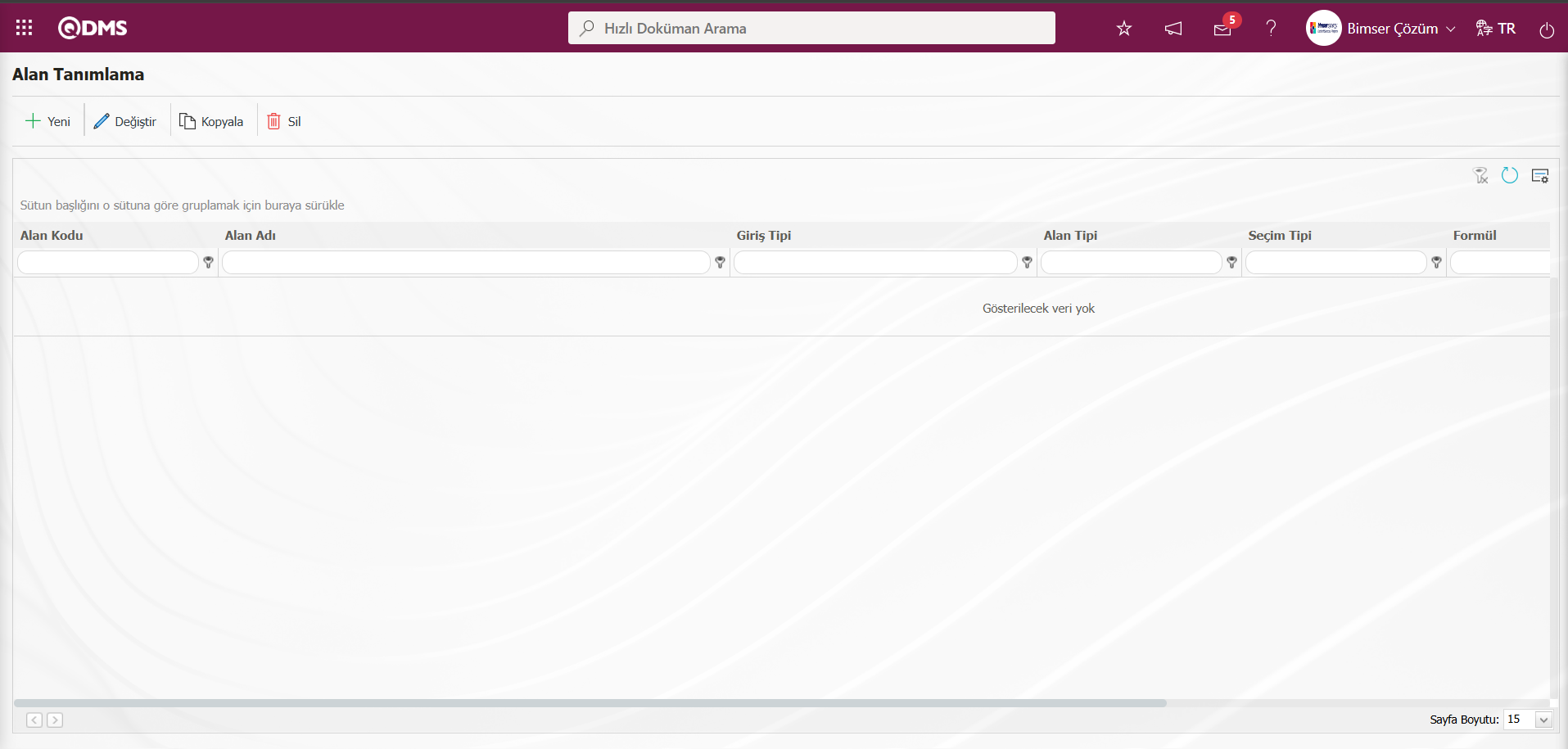
Ekrandaki bulunan butonlar yardımıyla;
 : Yeni bir alan tanımlama işlemi yapılır.
: Yeni bir alan tanımlama işlemi yapılır.
 : Listede seçili alan bilgisi** üzerinde düzenleme/ güncelleme işlemi yapılır
: Listede seçili alan bilgisi** üzerinde düzenleme/ güncelleme işlemi yapılır
 : Listede seçili alan bilgisinin silinme işlemi yapılır.
: Listede seçili alan bilgisinin silinme işlemi yapılır.
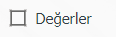 : Değerler butonu yardımıyla eklenen liste tipli parametrik alanının değerleri tanımlama işlemi yapılır.
: Değerler butonu yardımıyla eklenen liste tipli parametrik alanının değerleri tanımlama işlemi yapılır.
Alan tanımlama ekranına yeni bir alan** eklemek için ekranın sol üst köşesindeki  butonu tıklanılır.
butonu tıklanılır.
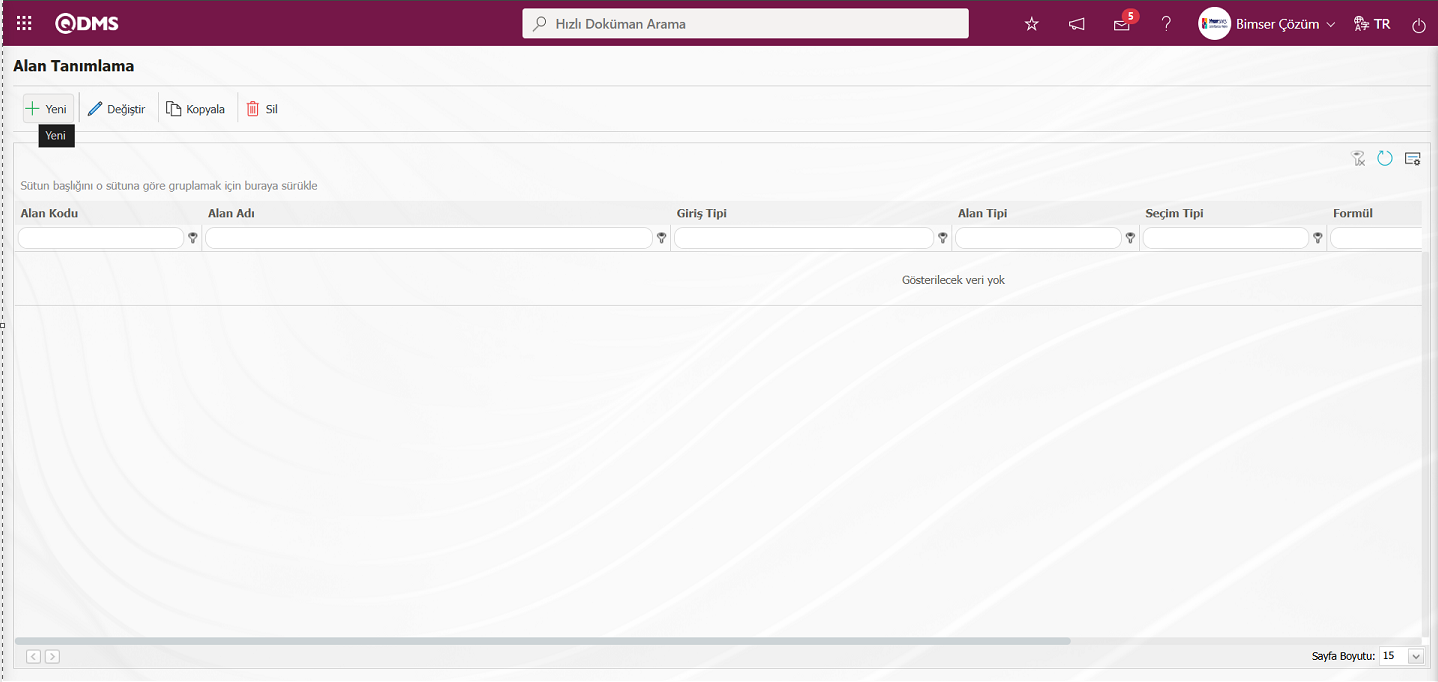 Alan Tanımlama-Yeni Kayıt ekranı görüntülenir.
Alan Tanımlama-Yeni Kayıt ekranı görüntülenir.
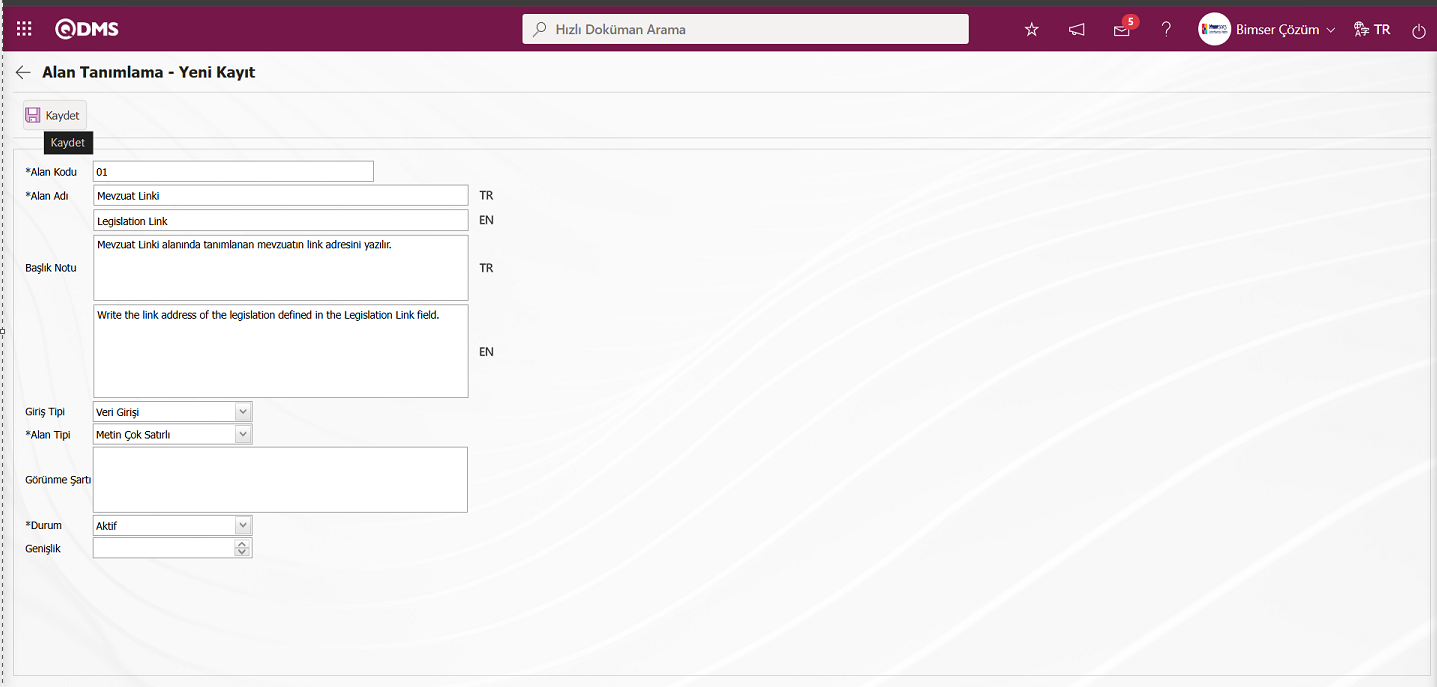
Açılan ekranda ilgili alanlar tanımlanır:
Alan Kodu: Alan Tanımlama-Yeni Kayıt ekranında Alan kodu bilgisi yazıldığı alandır. Daha önce tanımlamış alanlarla aynı olmayacak şekilde boşluk, Türkçe karakter gibi karakterler kullanmadan tanımlanmalıdır. Örn; ‘001’, ‘RK’
Alan Adı: Alan Tanımlama-Yeni Kayıt ekranında Alan adı bilgisinin yazıldığı alandır.
Başlık Notu: Alan Tanımlama-Yeni Kayıt ekranında alanın başlık notu bilgisi yazıldığı alandır. Başlık notu bilgisi mouse alanın üzerine gelindiğinde görüntülenen alanla ilgili bilgi içeren notdur.
Giriş Tipi: Alan Tanımlama-Yeni Kayıt ekranında tanımlanan alanda kullanıcı tarafından veri girişi seçim mi yapacağı ya da hesaplama yöntemi ile otomatik olarak sistem tarafından mı atanacağı belirlendiği alandır.
Alan Tipi: Alan Tanımlama-Yeni Kayıt ekranında tanımlanan alanın metin, numerik, tarih, liste vb. alan tiplerinden hangisi olacağı belirlendiği alandır.
Görünme Şartı: Alan Tanımlama-Yeni Kayıt ekranında tanımlama işlemi devam eden alanın daha önceden tanımlanan başka bir alanın değerine göre görünüp görünmeyeceği belirlendiği alandır. Kullanımı [ALANKODU]=ALAN_DEĞERİ vb. şekildedir. (Örneğin, Tehdit var mı? Alanının alan kodu 01; Tehdit alanının alan kodu 02 olsun. Eğer “Tehdit” Alanının, “Tehdit var mı?” Alanındaki seçeneklerden değer kodu 100 olan “Evet” değeri seçili ise görülmesi gerekiyorsa 02 numaraları “Tehdit” alanının görünme şartı bölümüne formül şu şekilde yazılmalıdır: [01]=100)
Durum: Alan Tanımlama-Yeni Kayıt ekranında Alanın durumu aktif veya pasif olarak seçildiği alandır.
Genişlik: Alan Tanımlama-Yeni Kayıt ekranında alanın kolon genişliği bilgisi tanımlandığı alandır.
Alan Tanımlama-Yeni Kayıt ekranında alanın kodu, adı ve alanın başlık notu bilgisi yazılır. Giriş Tipi veri girişi yapılacağından Veri Girişi olarak seçilir. Alan tipi alanında açılır liste tıklanarak açılan alan tipi listesinde “Metin Çok Satırlı” olarak alan tipi seçilir. Tanımlanan Alanın varsa ingilizce dil simgesinin bulunduğu kısımları olan alanların ingilizce dil karşılık bilgisi yazılır. Alan tanımlama-Yeni Kayıt ekranında gerekli alanlar doldurulduktan sonra sol üst köşedeki 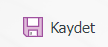 butonu tıklanarak “Metin Çok Satırlı” parametrik alan tipi** kayıt işlemi gerçekleştirilir
butonu tıklanarak “Metin Çok Satırlı” parametrik alan tipi** kayıt işlemi gerçekleştirilir
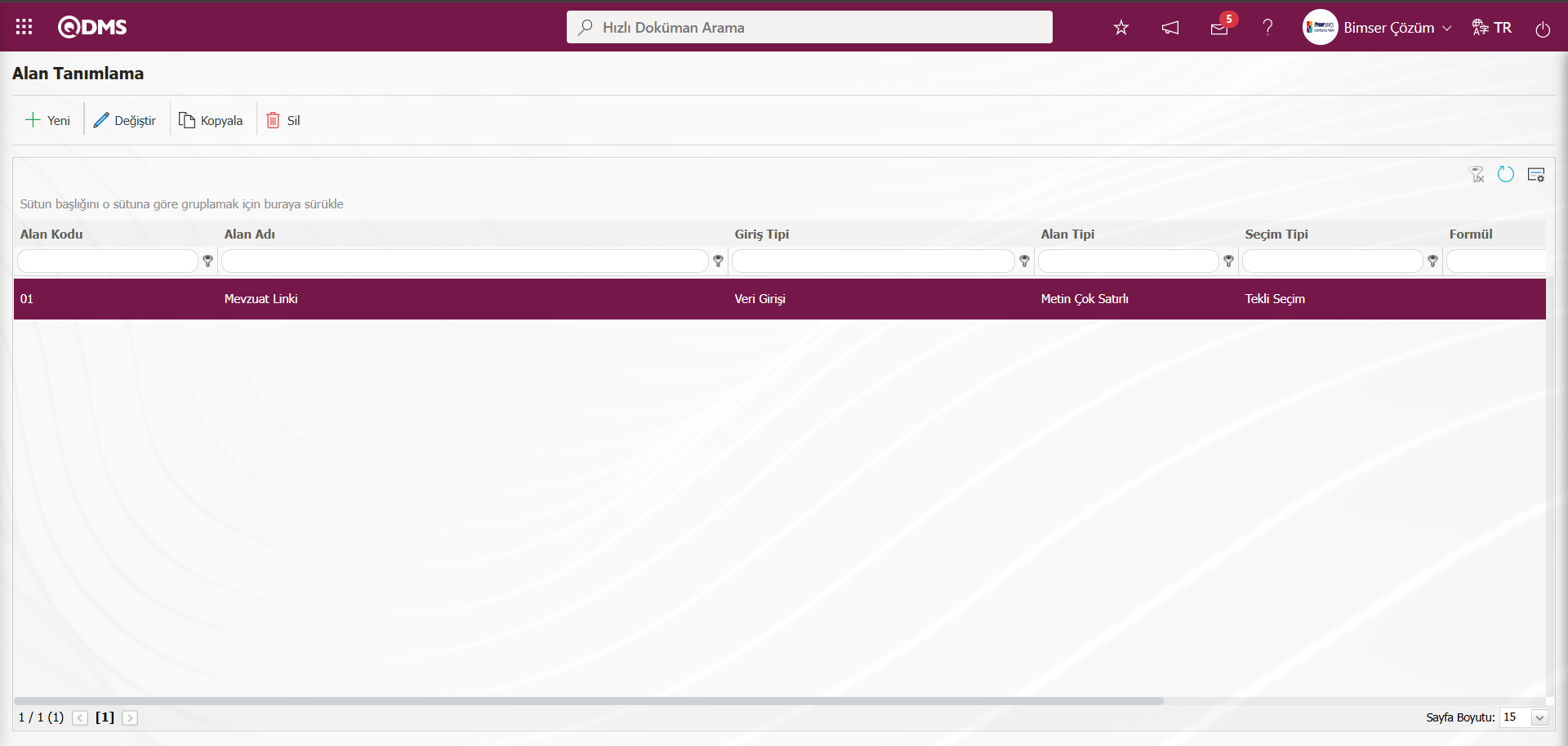
Sistemde mevcut bulunan alan tiplerinin tam listesi aşağıda belirtilmiştir;
Metin: Text kutucuğu ekler.
Metin Çok Satırlı: Çok satırlı text kutucuğu ekler.
Nümerik-Parasal: Parasal değer olarak nümerik giriş yaptırır.
Nümerik-Birim: Birim olarak nümerik giriş yaptırır.
Tarih: Takvim alanı ekler.
Liste: Birden fazla element arasından tek seçim yaptırır.
Puanlı Liste: Açılır menüden tekli seçim yaptırır, liste elementlerinin puan değerleri mevcuttur.
Arama Özellikli Liste: Açılır menü altından birden fazla seçim yapılmasını sağlar.
Ağaç Liste: Ağaç dallanması şeklinde menü altından birden fazla seçim yapılmasını sağlar.
Açıklama Liste: Liste değerlerinde seçim yapıldığı açıklama alanı yer alarak ve bilgi girişini sağlar.
Personel: QDMS personel veri tabanından kişi bilgisi seçilebilmesini sağlar.
Departman: QDMS departman veri tabanından departman bilgisi seçilebilmesini sağlar.
Unvan: QDMS unvan veri tabanından unvan bilgisi seçilebilmesini sağlar.
Doküman: QDMS doküman veri tabanından doküman seçilebilmesini sağlar.
Yönetim Sistemi: QDMS yönetim sistemi veri tabanından yönetim sistemi bilgisi seçilebilmesini sağlar.
Müşteri: QDMS müşteri veri tabanından müşteri bilgisi seçilebilmesini sağlar.
Tedarikçi: QDMS tedarikçi veri tabanından tedarikçi bilgisi seçilebilmesini sağlar.
Ürün: QDMS ürün veri tabanından ürün bilgisinin seçilebilmesini sağlar.
Şirket Profili: QDMS şirket profili veri tabanından şirket profili bilgisi seçilebilmesini sağlar.
Başlık: Risk formuna ya da detay ekranına başlık ekler.
Dosya: Dosya ekler.
Resim: Resim ekler.
Resim Liste: Resim listesinden seçim sağlar.
Çoklu Resim: Çoklu resim seçilmesini sağlar.
Tablo: Tablo verilerinin kullanılmasını sağlar.
Sorgu: Sorgulama şeklinde seçim sağlar.
Sorgu Ağaç: Ağaç dallanması şeklinde sorgu yapılmasını sağlar.
5.1.4. Fonksiyon Dizayner
Menü Adı: Sistem Altyapı Tanımları/ Yasal Mevzuat Takibi/ Fonksiyon Dizayner
Fonksiyon Dizayner menüsü ile alan havuzuna eklenen alanlar Yasal Mevzuat Takibi modülünü istenilen sayfaları ile ilişkilendirilebilir. Bunun için Sistem Altyapı Tanımları Yasal Mevzuat Takibi modülünün altından Fonksiyon Dizayner menüsüne gelinir. Açılan ekranda Yasal Mevzuat Takibi modülününde alan eklenebilecek fonksiyonları sıralanamaktadır. Bu fonksiyonlar "Mevzuat Tanımlama", "İş Yeri Mevcut Durum Tanımlama", "Yasal İzin/ Belge Tanımlama", "Mevzuat Maddeleri Tanımlama” ve "İş Yeri Belge Tanımlama" fonksiyonlarıdır. Bu görüntülenen fonksiyonlar seçili iken  butonu tıklanarak ilgili fonksiyon ile alanın ilişkilendirilme işlemi yapılarak, alanın fonksiyonun ekranlarında görüntüleme işlemi yapılır.
butonu tıklanarak ilgili fonksiyon ile alanın ilişkilendirilme işlemi yapılarak, alanın fonksiyonun ekranlarında görüntüleme işlemi yapılır.
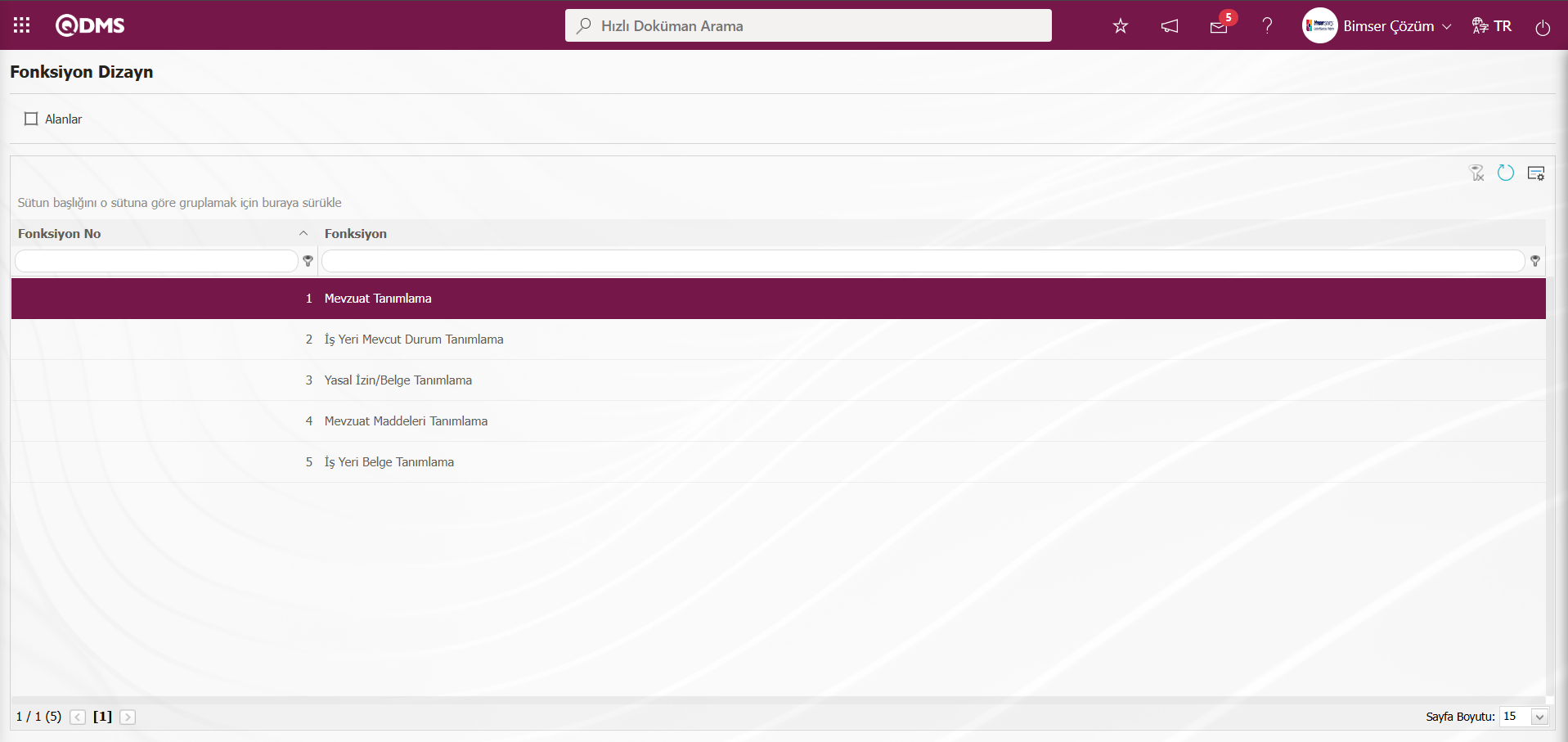
Ekrandaki bulunan butonlar yardımıyla;.
 : Alanların ilgili fonksiyon ile ilişkilendirilme işlemi yapılır.
: Alanların ilgili fonksiyon ile ilişkilendirilme işlemi yapılır.
 : Menü ekranlarındaki arama kriterleri arama işlemi yapılan gridde filtre alanlarında kalan verilerin temizleme işlemi yapılır.
: Menü ekranlarındaki arama kriterleri arama işlemi yapılan gridde filtre alanlarında kalan verilerin temizleme işlemi yapılır.
 : Menü ekranın tekrar varsayılan ayarlarına gelme işlemi yapılır.
: Menü ekranın tekrar varsayılan ayarlarına gelme işlemi yapılır.
 : Menü ekranlarında kolonların karşılığı olan alanların gösterip-gizleme özelliği yani saklama özelliği ile menü ekranın kullanıcı bazlı tasarlama işlemi yapılır.
: Menü ekranlarında kolonların karşılığı olan alanların gösterip-gizleme özelliği yani saklama özelliği ile menü ekranın kullanıcı bazlı tasarlama işlemi yapılır.
Fonksiyon Dizayn ekranında 1.Numaralı “Mevzuat Tanımlama” fonksiyonu seçili iken  butonuna tıklanılır.
butonuna tıklanılır.
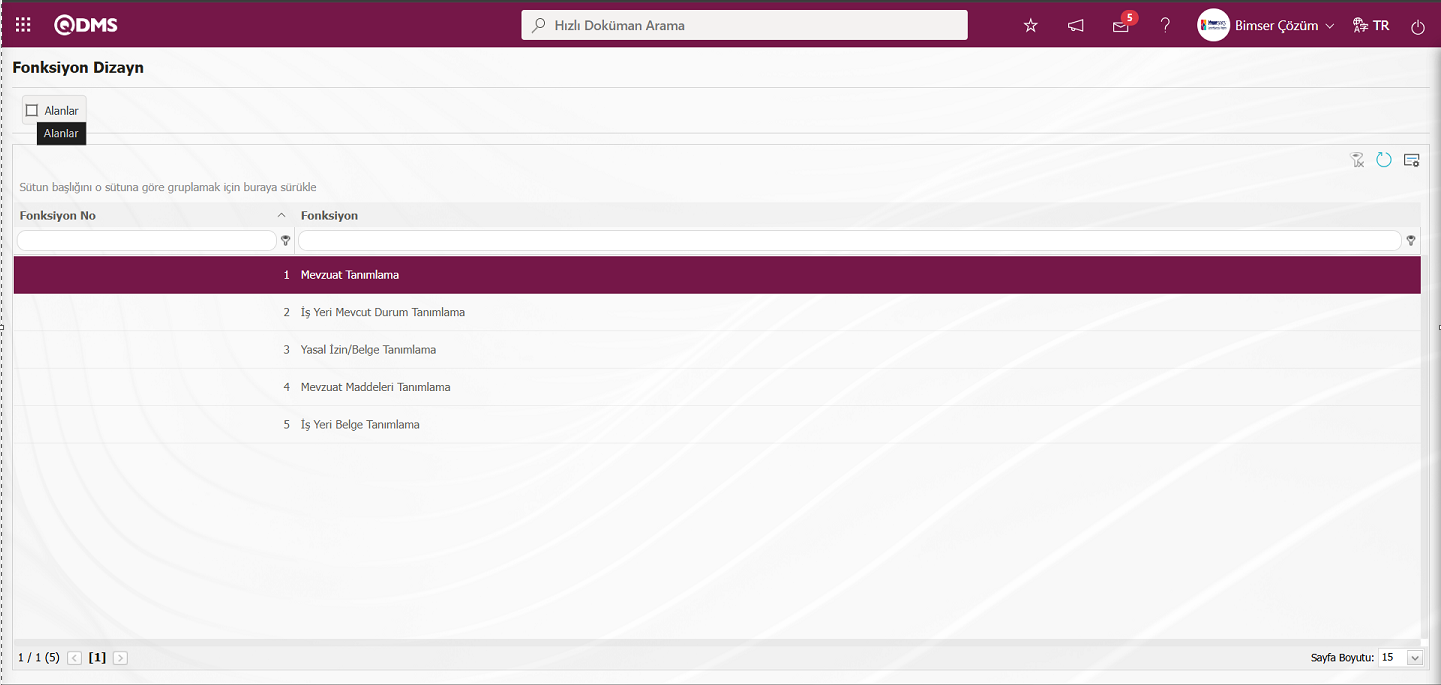
Fonksiyon Dizayn-Alanlar-Mevzuat Tanımlama ekranı açılır. Bu alanların ilgili fonksiyonla ilişkilendirilme işlemi yapılır.
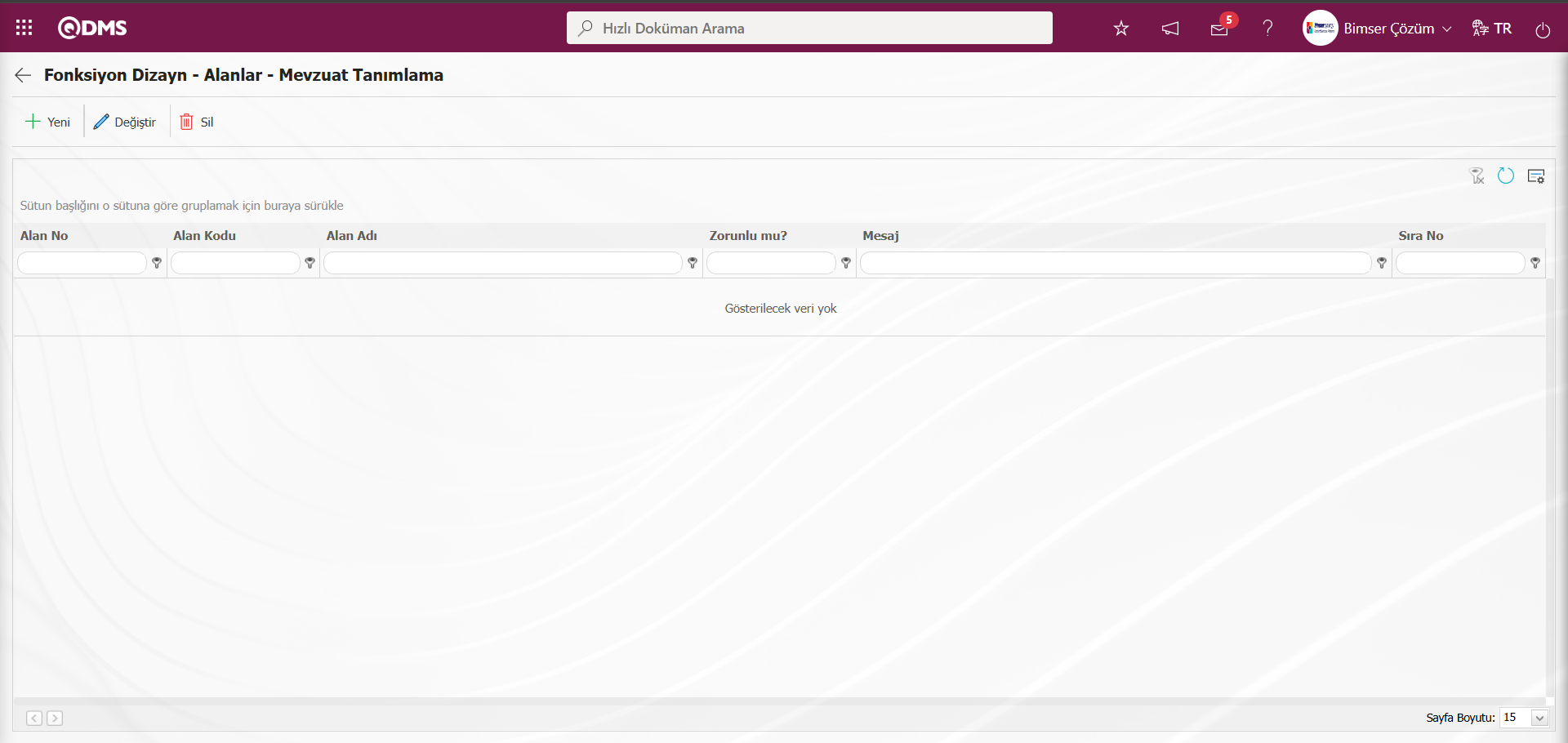
Ekranda bulunan butonlar yardımıyla;
 : Listede seçili fonksiyona yeni bir alan eklenir.
: Listede seçili fonksiyona yeni bir alan eklenir.
 : Listede seçili fonksiyona eklenen alan bilgisi üzerinde düzenleme işlemi yapılır.
: Listede seçili fonksiyona eklenen alan bilgisi üzerinde düzenleme işlemi yapılır.
 : Listede seçili fonksiyona eklenen alan bilgisinin silinme işlemi yapılır.
: Listede seçili fonksiyona eklenen alan bilgisinin silinme işlemi yapılır.
 : Önceki ekrana geri dönülür.
: Önceki ekrana geri dönülür.
Fonksiyon Dizayn-Alanlar-Mevzuat Tanımlama ekranında  botunu tıklanılır.
botunu tıklanılır.
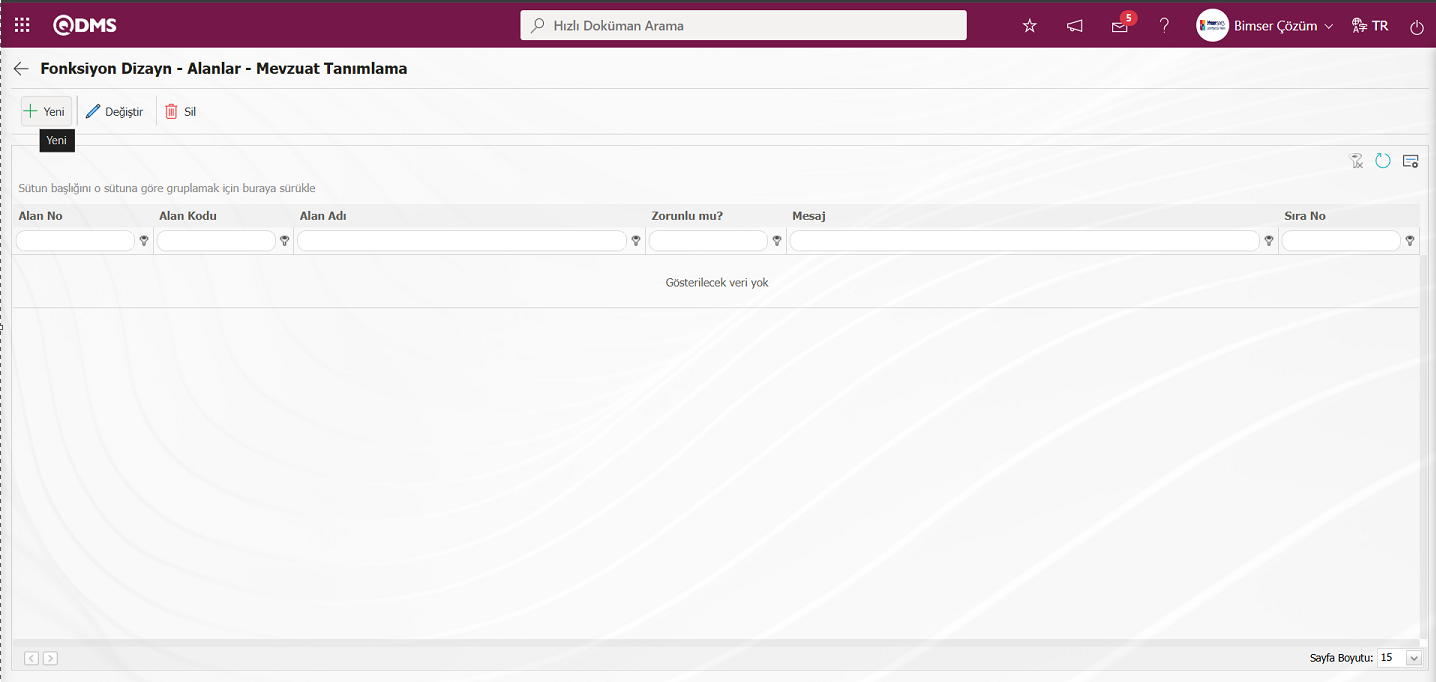
Alan Tanımlama-Fonksiyonlar-Yeni Kayıt ekranı açılır.
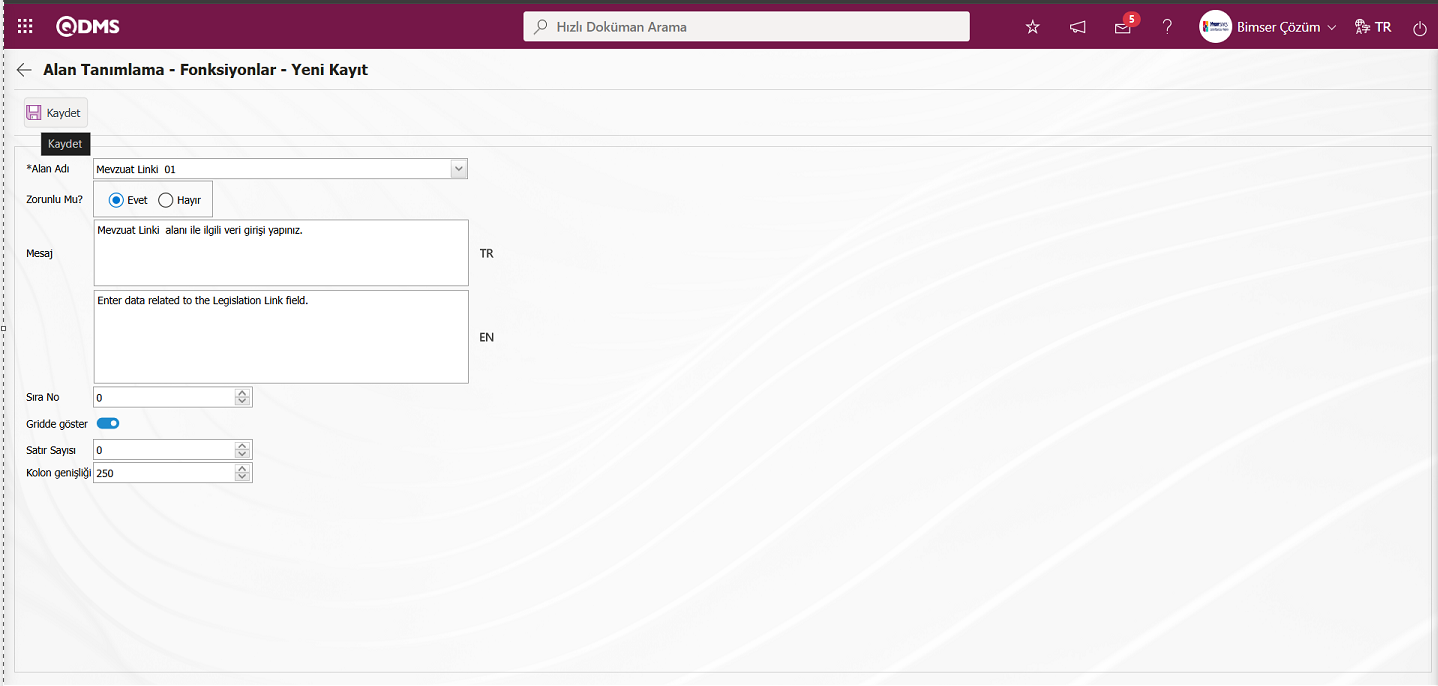
Açılan ekranda ilgili alanlar tanımlanır:
Alan Adı: Alan Tanımlama-Fonksiyonlar-Yeni Kayıt ekranında tanımlanmış alanlardan alan seçimi yapıldığı alandır.
Zorunlu Mu?: Alan Tanımlama-Fonksiyonlar-Yeni Kayıt ekranında seçilen alanın zorunlu bir alan olup, olmayacağının ilgili seçenekler seçilerek belirlendiği alandır. Seçilen alanın zorunlu olması yani veri girişin zorunlu bir şekilde yapılması için “Evet” seçeneğinin seçilme işlemi yapılır.
Mesajı: Alan Tanımlama-Fonksiyonlar-Yeni Kayıt ekranında zorunlu alan doldurulmadığında verilecek uyarı mesajı bilgisi yazıldığı alandır.
Sıra No: Alan Tanımlama-Fonksiyonlar-Yeni Kayıt ekranında alanın sıra no belirlenlendiği alandır.
Gridde göster: Alan Tanımlama-Fonksiyonlar-Yeni Kayıt ekranında alanın gridde gösterilmesi gerekiyorsa ilgili check box işaretlendiği alandır.
Satır Sayısı: Alan Tanımlama-Fonksiyonlar-Yeni Kayıt ekranında ilgili alan çoklu satır ise, veri girişi ekranında kaç satır gözükmesi gerektiği belirlendiği alandır.
Kolon Genişliği: Alan Tanımlama-Fonksiyonlar-Yeni Kayıt ekranında ilgili modülde girilen kayıtların listesinde (gridde) alanın kolon genişliği bilgisinin belirlenir. Verinin uzun olduğu alanlar için ort. 250, sadece rakam girilen alanlar için ise 75 kullanılması idealdir. Alana girilecek veriler düşünülerek bu aralıklarda bir değer kullanmak uygun olacaktır.
Alan Tanımlama-Fonksiyonlar-Yeni Kayıt ekranında fonksiyonla ilişkilendirilecek alan bilgisi seçilir. Seçilen bu alanın zorunlu bir alan olması için zorunlu mu? Alanında ilgili seçeneklerden “Evet” seçeği seçilir. Zorunlu alan olarak seçilen alanın veri girişi yapılmadığından kayıt işlemi aşamasından sistem tarafından verilecek uyarı mesajı bilgisi yazılır. İstenirse sıra numarası ve ilgili fonksiyonun sayfasından gridde gösterilip, gösterilmeyeceği belirlenir. Gerekli tüm alanlar doldurulduktan sonra ekranın sol üst köşesindeki 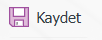 butonuyla, ilgili alan için ilgili fonksiyon tanımlama işlemi gerçekleştirilmiş olur. Bu şekilde Yasal Mevzuat Takibi Modülünde hangi alanların nerede yer alacağı belirlenmiş olur.
butonuyla, ilgili alan için ilgili fonksiyon tanımlama işlemi gerçekleştirilmiş olur. Bu şekilde Yasal Mevzuat Takibi Modülünde hangi alanların nerede yer alacağı belirlenmiş olur.
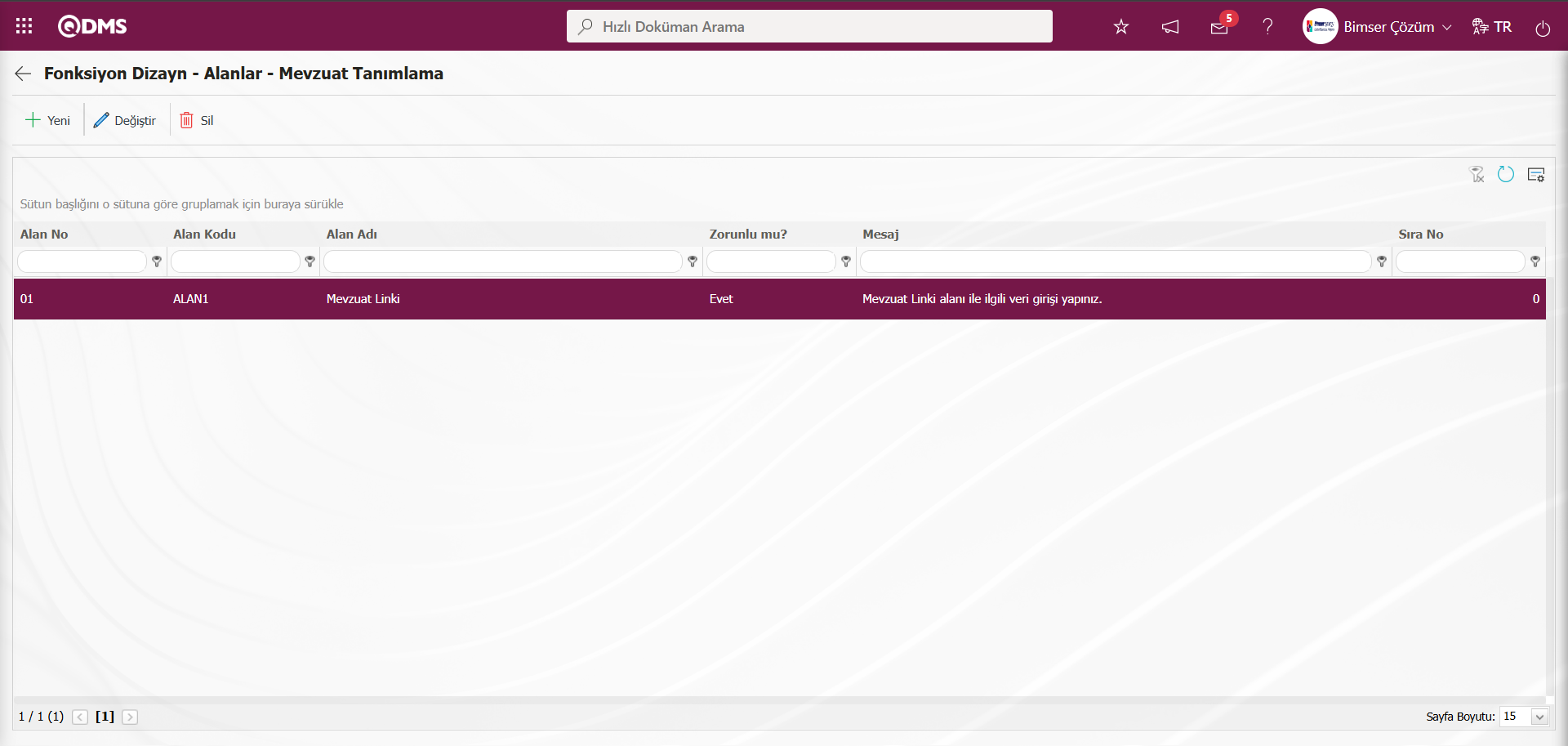
Tanımlanan alanın görüntülenmesi için Entegre Yönetim Sistemi/ Yasal Mevzuat Takibi/ Mevzuat Tanımlama menüsü ekranı tıklanılır. Açılan Mevzuat Tanımlama ekranında yeni bir Mevzuat Tanımlama tanımlamak için  butonu tıklanılır.
butonu tıklanılır.
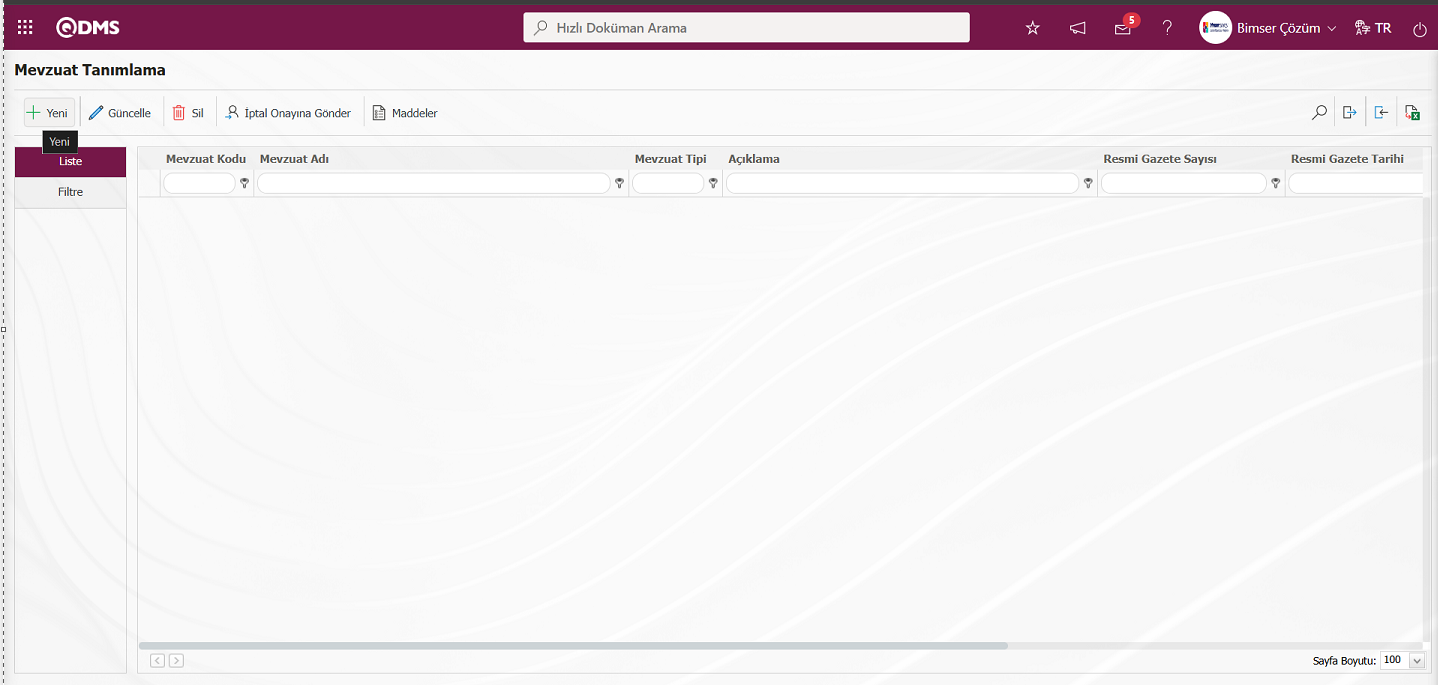
Açılan Mevzuat Tanımlama ekranında tanımlanan “*Mevzuat Linki” alanı görüntülenir.
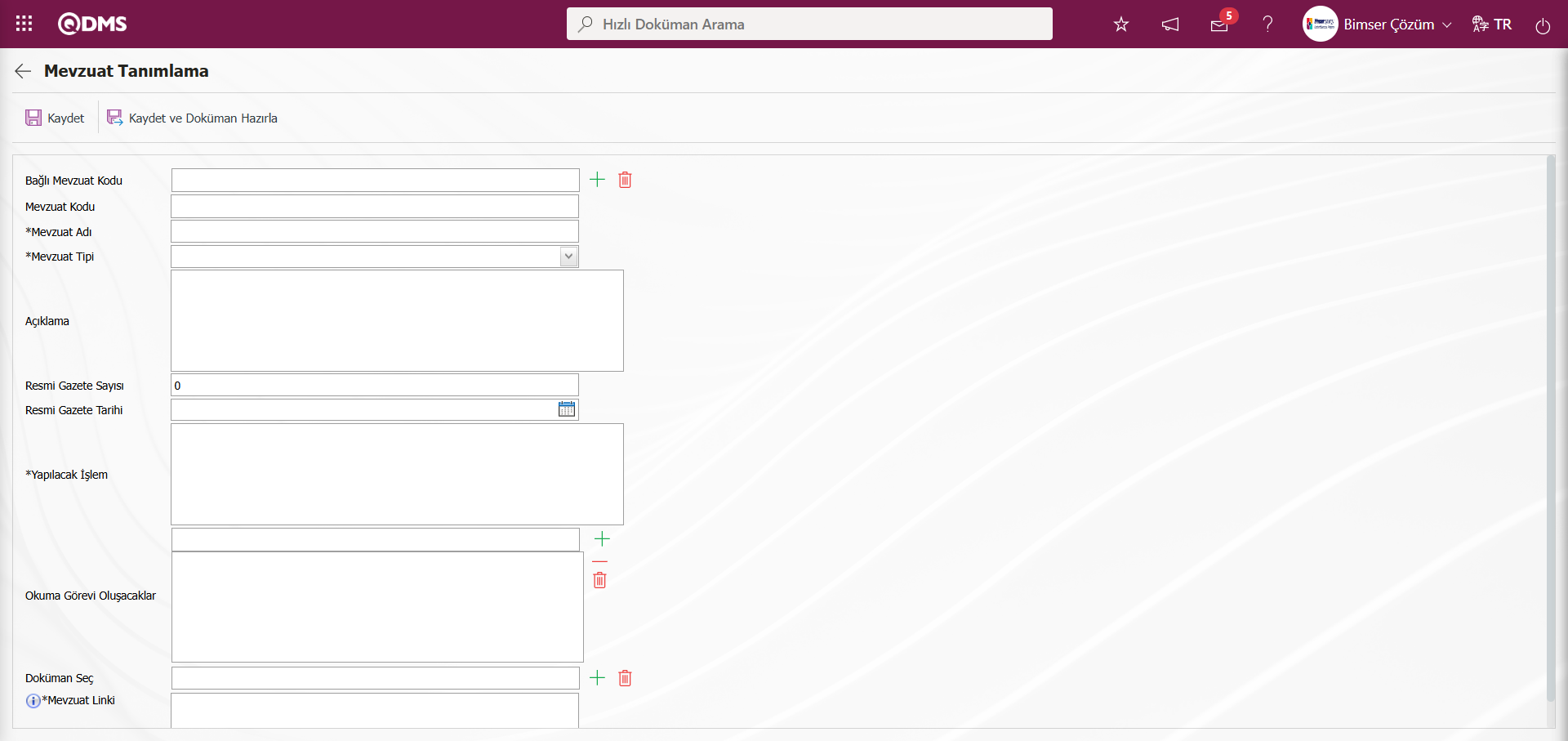
Mevzuat Tanımlama ekranında tanımlanan alanın  butonun mouse üzerine gelindiğinde “Başlık Notu” bilgisi görüntülenir.
butonun mouse üzerine gelindiğinde “Başlık Notu” bilgisi görüntülenir.
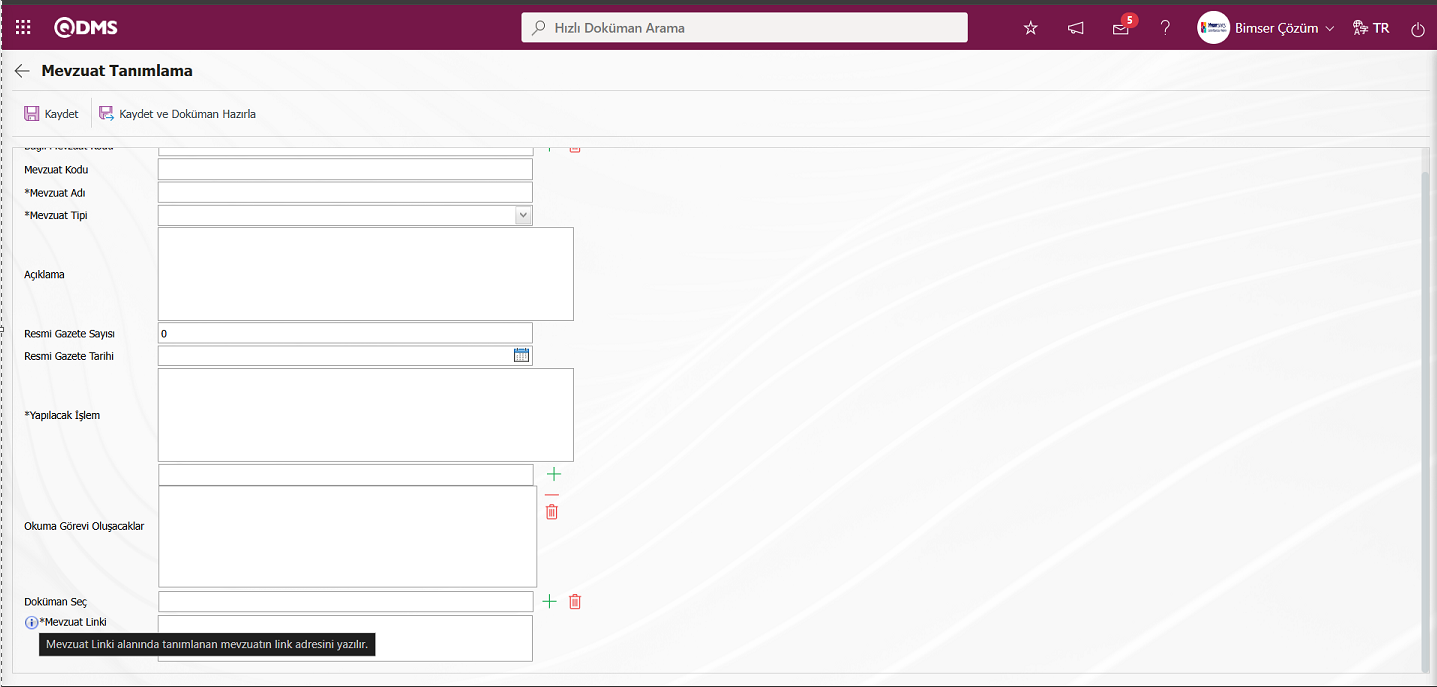
Mevzuat Tanımlama ekranında  butonu tıklanarak alanın başlık notu bilgisi ile ilgili pop-up açılma işlemi yapılarak başlık notu bilgisi görüntülenir.
butonu tıklanarak alanın başlık notu bilgisi ile ilgili pop-up açılma işlemi yapılarak başlık notu bilgisi görüntülenir.
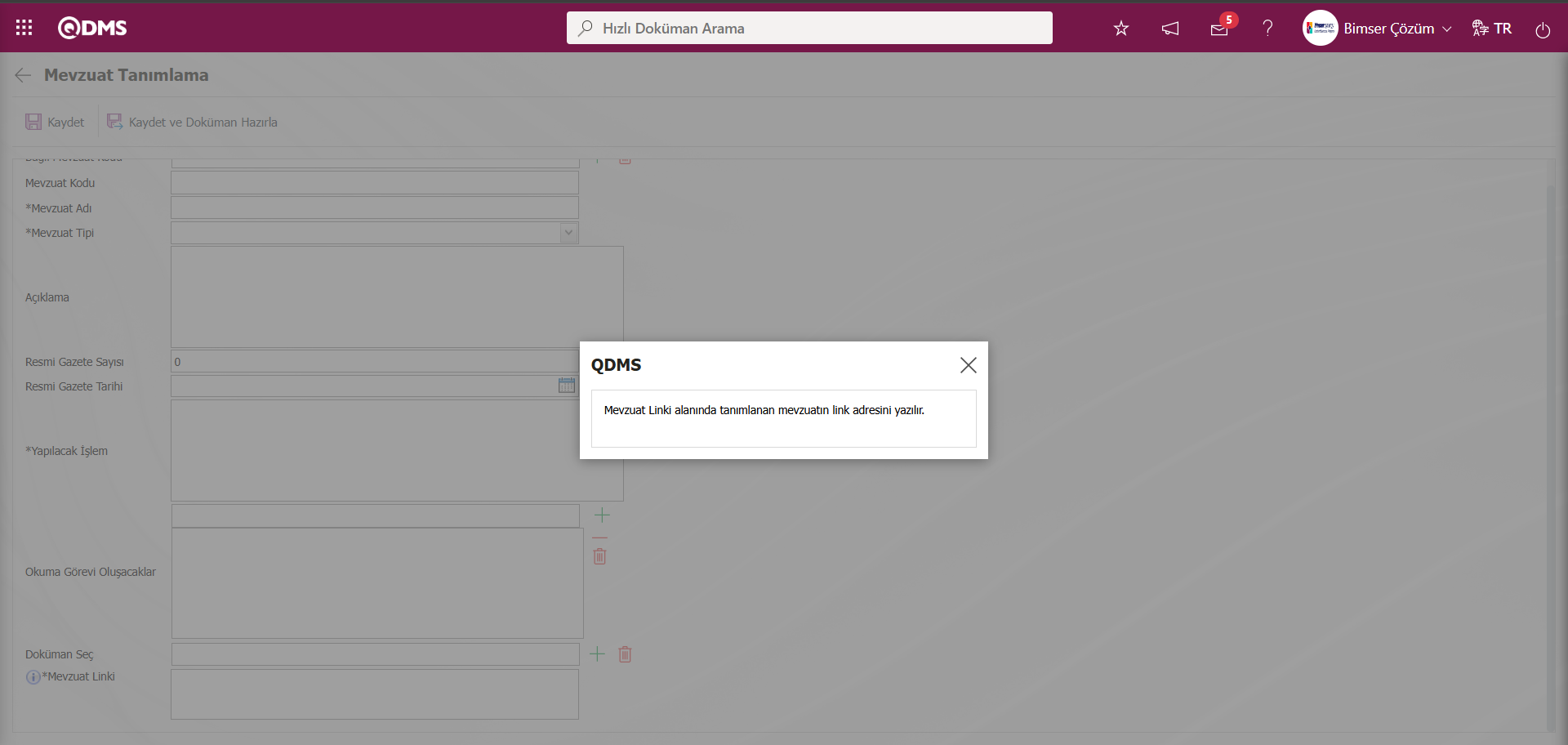
Mevzuat Tanımlama kayıt işleminden tanımlanan alanın veri girişi yapılmadığında zorunluluk mesajı görüntülenir.
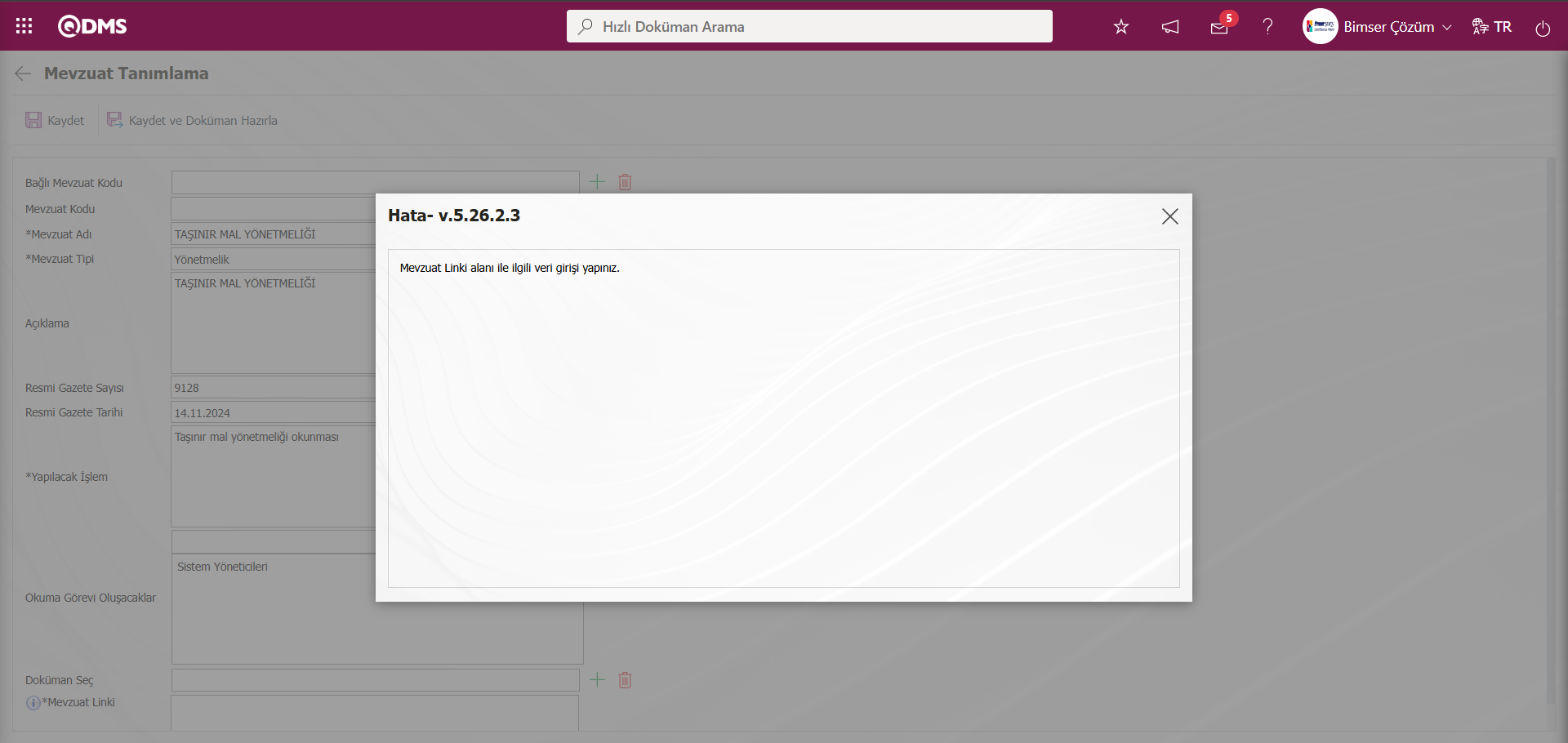
Tanımlanan Mevzuat Linki alanı mevzuat ilgili link adresi yazılır.
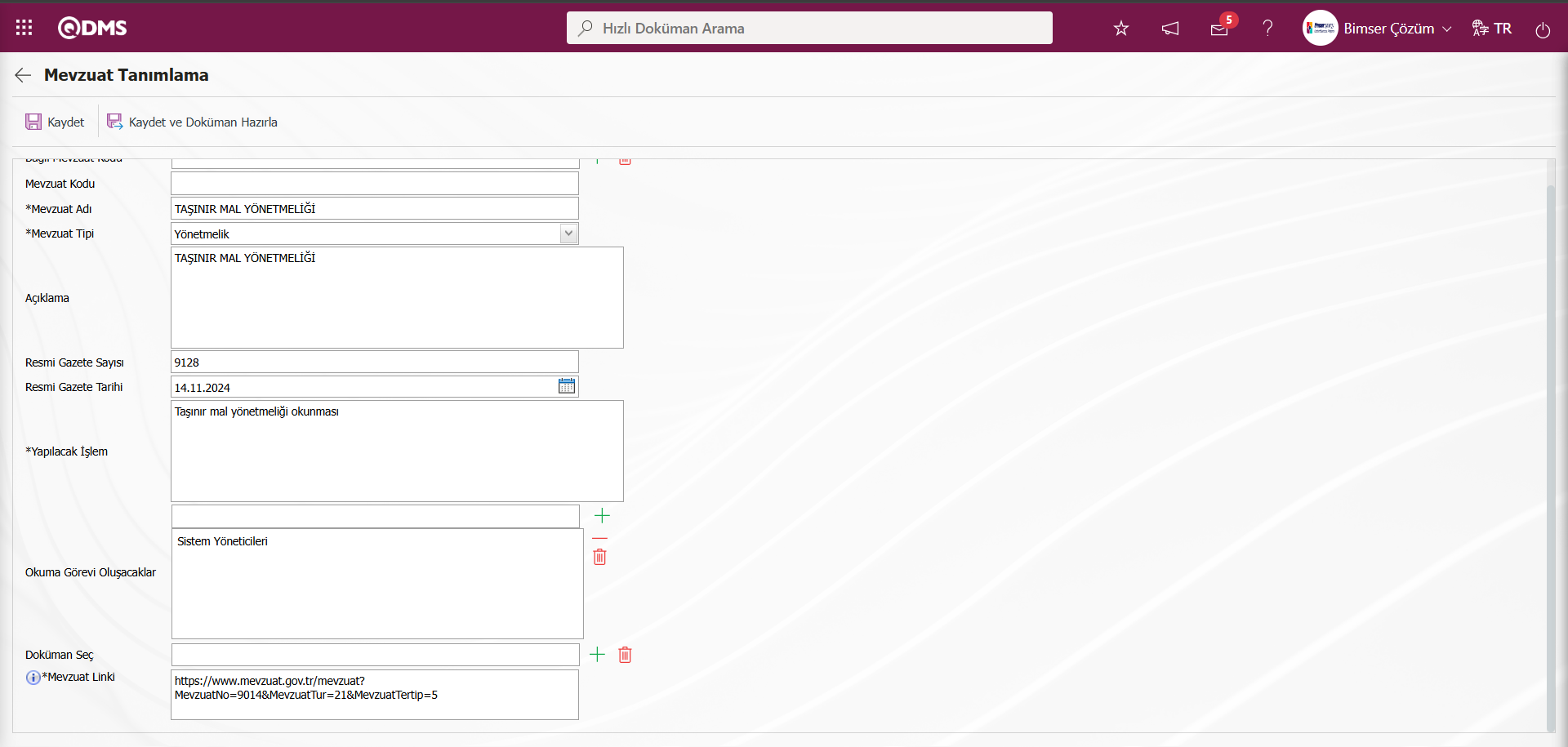
Mevzuat Tanımlama ekranında kayıt işleminden sonra ilgili alanın fonksiyonun sayfalarından ilişkilendirme işlemi aşamasında “Gridde göster” alanı ile ilgili check box işaretli olduğundan alanın gridde gösterilme işlemi olur.
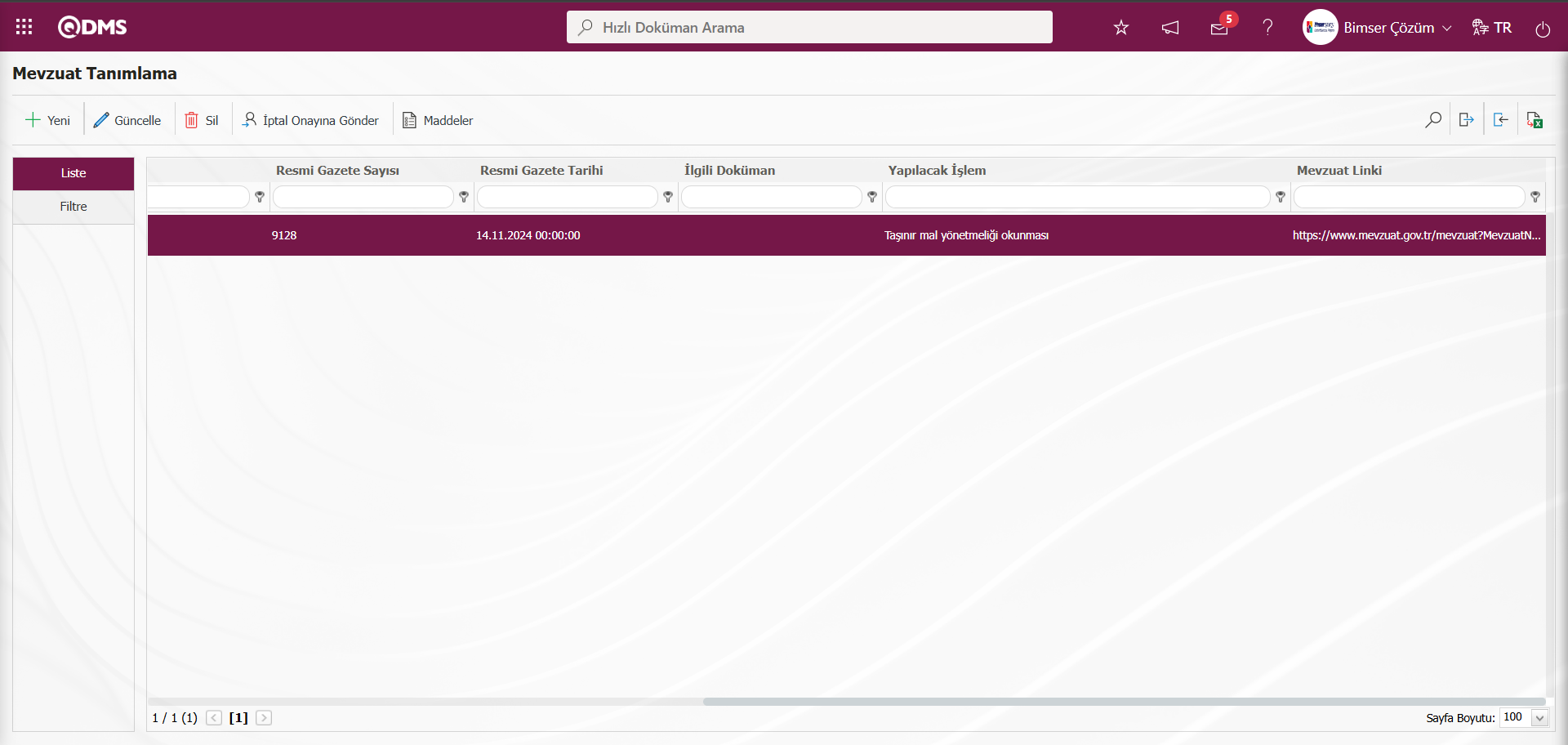
Mevzuat Tanımlama ekranında gridde gösterilenen Mevzuat link adresi seçilır.
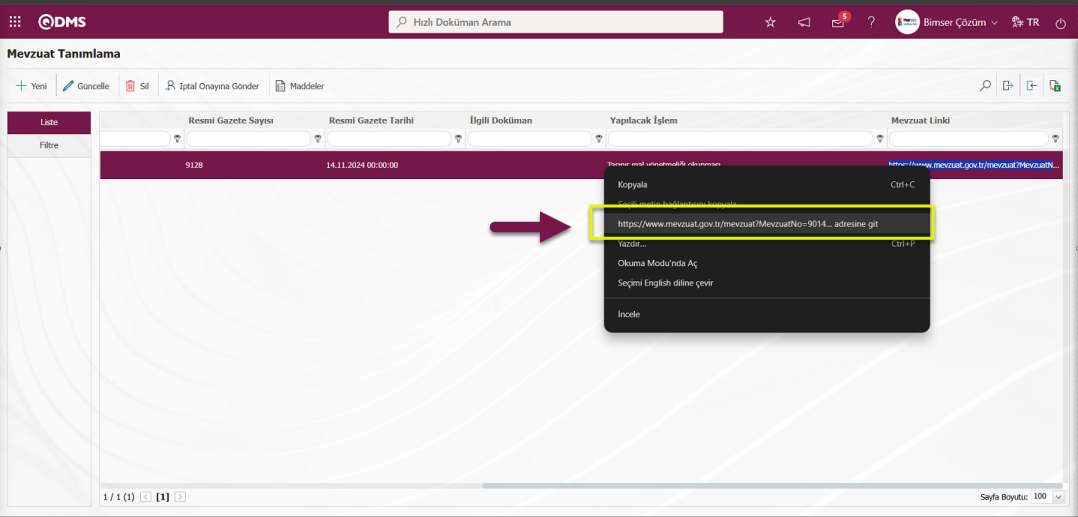
Sağ Tıkla yöntemi ile açılan seçeneklerde ilgili link adresine tıklanarak ilgili adresi bu ekranda geçiş işlemi yapılır.
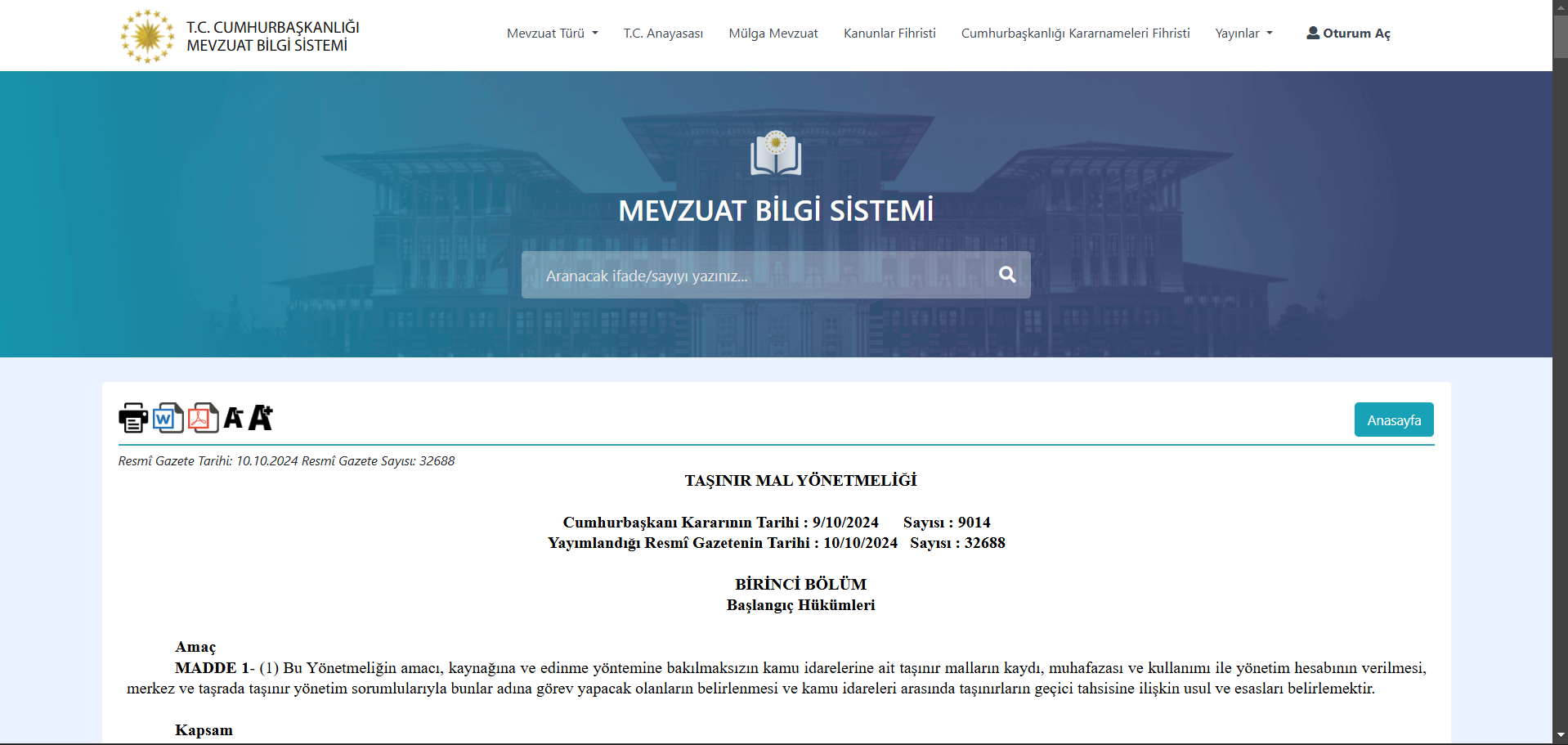
5.1.5. Alan Menüsü Tanımlama
Menü Adı: Sistem Altyapı Tanımları/ Yasal Mevzuat Takibi/ Alan Menüsü Tanımlama
Liste tipli alanlara değer eklenmesi için Entegre Yönetim Sistemi altında menü oluşturulmasını sağlayan menüdür.
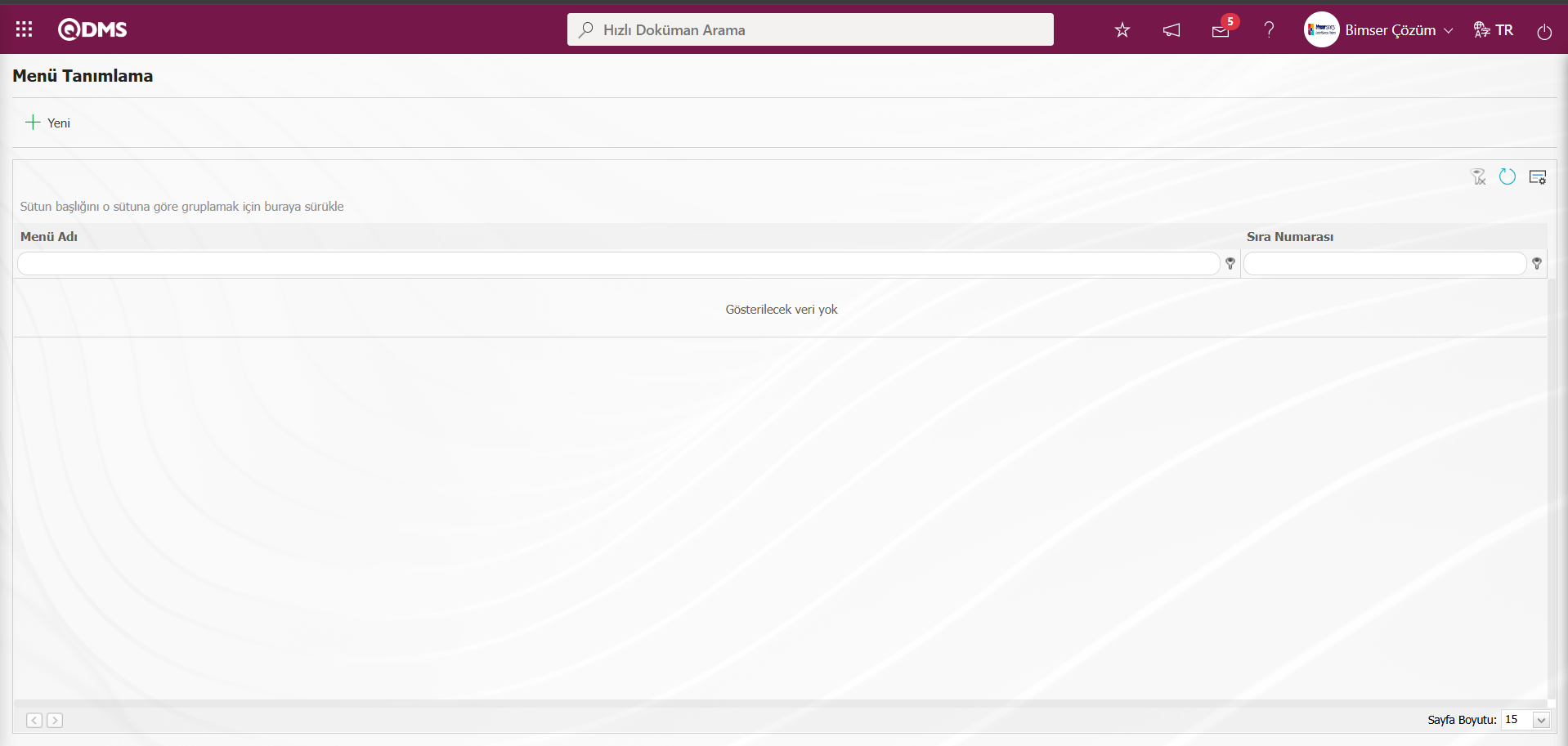
Ekrandaki bulunan butonlar yardımıyla;
 : Yeni bir menü tanımlama işlemi yapılır.
: Yeni bir menü tanımlama işlemi yapılır.
 : Listede seçili menü bilgisi üzerinde düzenleme ve güncelleme işlemi yapılır.
: Listede seçili menü bilgisi üzerinde düzenleme ve güncelleme işlemi yapılır.
 : Listede seçili menü bilgisinin silinme işlemi yapılır.
: Listede seçili menü bilgisinin silinme işlemi yapılır.
Listeye yeni bir menü eklemek için ekranın sol üst köşesindeki  butonu tıklanılır.
butonu tıklanılır.

Menü Tanımlama-Yeni Kayıt** ekranı görüntülenir
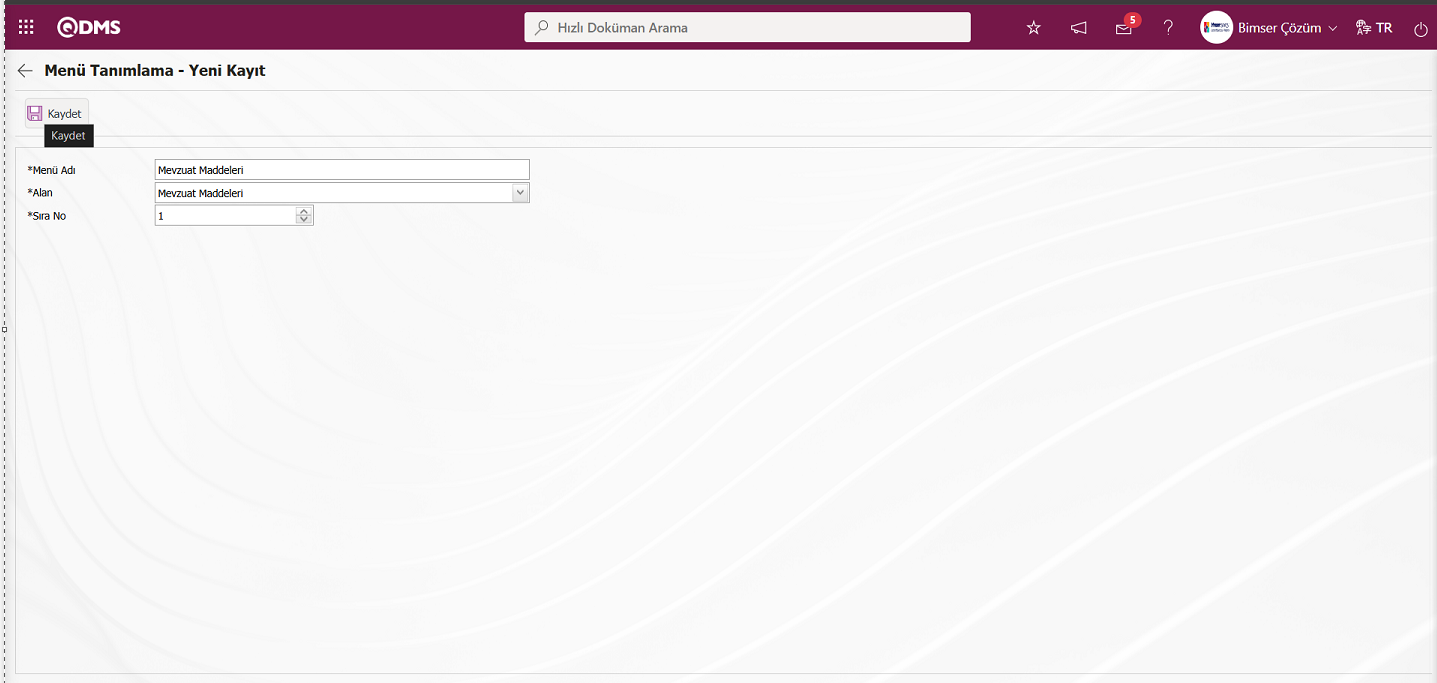
Açılan ekranda ilgili alanlar tanımlanır:
Menü Adı: Menü adı bilgisi tanımlanır.
Alan: Alan bilgisi açılır liste tıklanarak açılan alan listesinde seçilir.
Sıra No: Sıra no bilgisi girilir.
Menü tanımlama ekranında gerekli alanlar doldurulduktan sonra sol üst köşesindeki  butonu tıklanarak menü tanımlama kayıt işlemi gerçekleştirilir.
butonu tıklanarak menü tanımlama kayıt işlemi gerçekleştirilir.
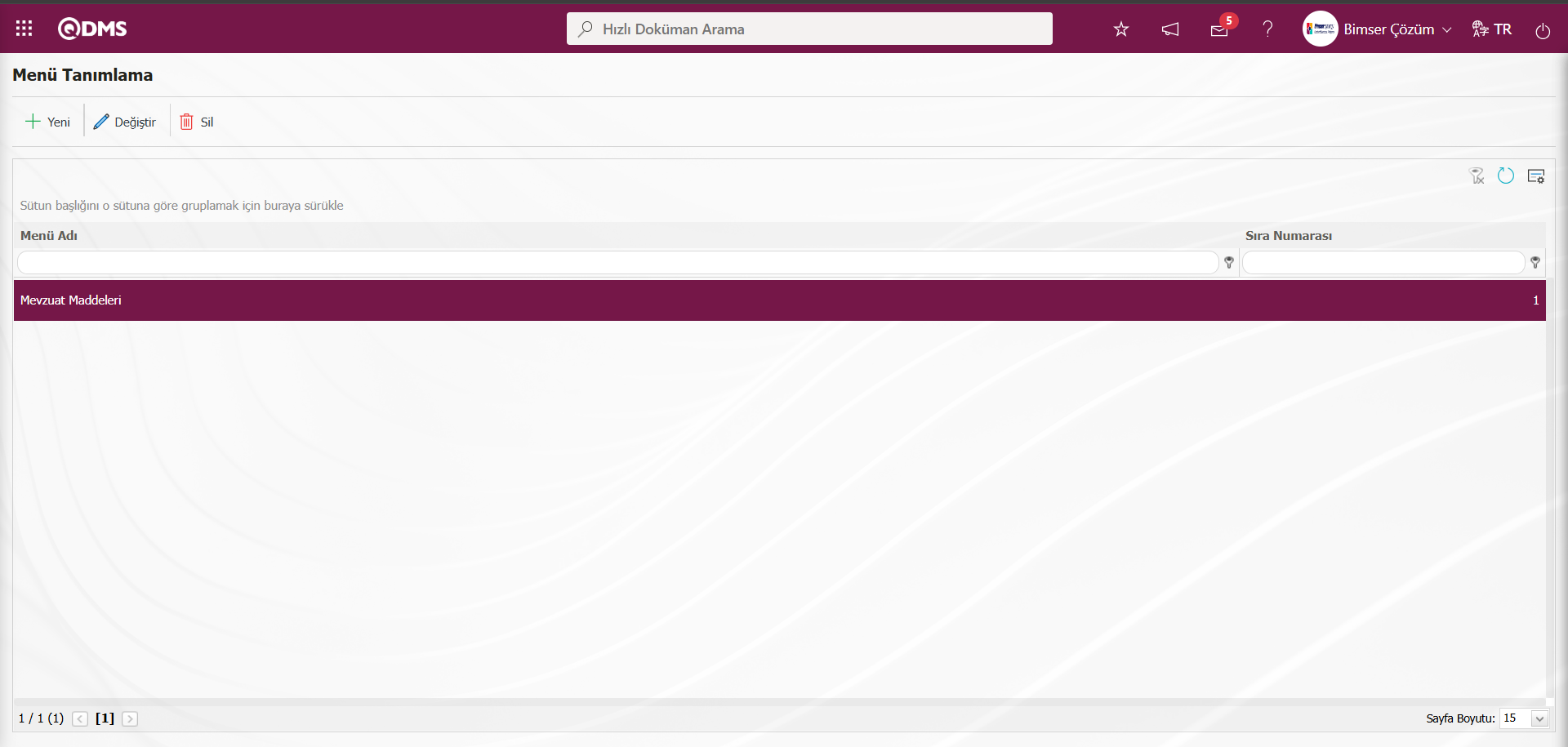
Menü tanımlaması yapıldıktan sonra Yasal Mevzuat Takibi modülünün Entegre Yönetim Sistemi kısmında menü olarak görüntülenmesi için Sistem Altyapı Tanımları/ BSAT/ Tanımlar/ Yetki Grupları Tanımlama menüsünde menü görme yetkisi verilmelidir.
Yetki Grupları Tanımlama ekranında Yetki Grubu seçili iken  butonu tıklanılır.
butonu tıklanılır.
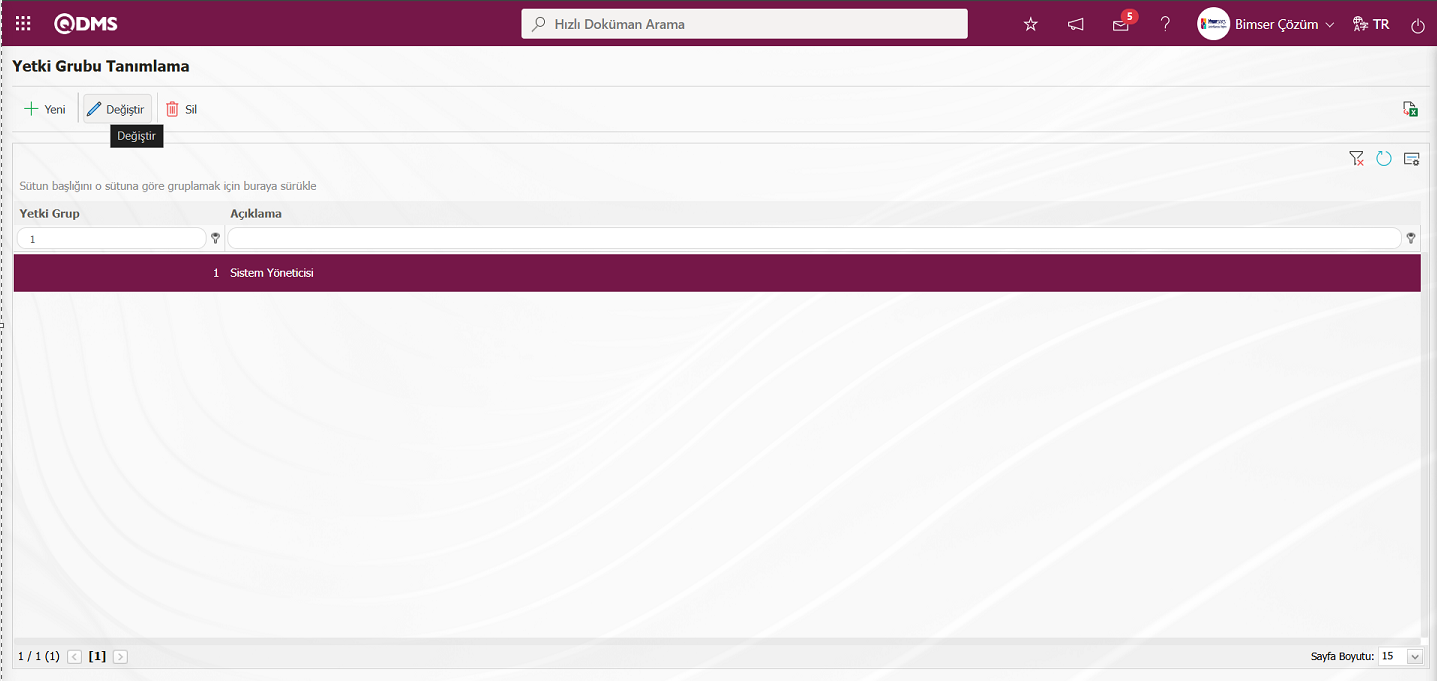
Açılan QDMS Yönetim Sistemi-Kayıt Güncelle ekranında Menü seçilir. Menü seçildikten sonra  butonu tıklanılır.
butonu tıklanılır.
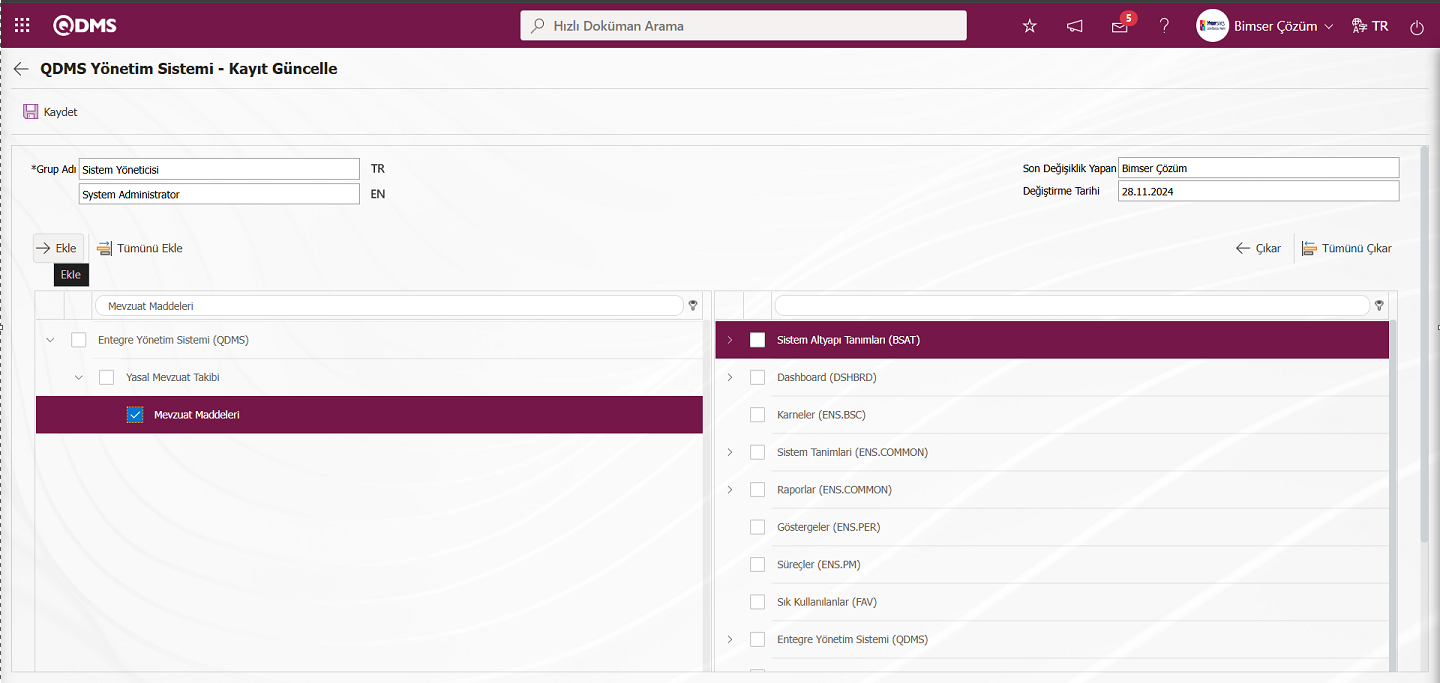
Açılan ekranda  butonu tıklandıktan sonra menü görme yetkisinin verilmesi için
butonu tıklandıktan sonra menü görme yetkisinin verilmesi için  butonu tıklanılır.
butonu tıklanılır.
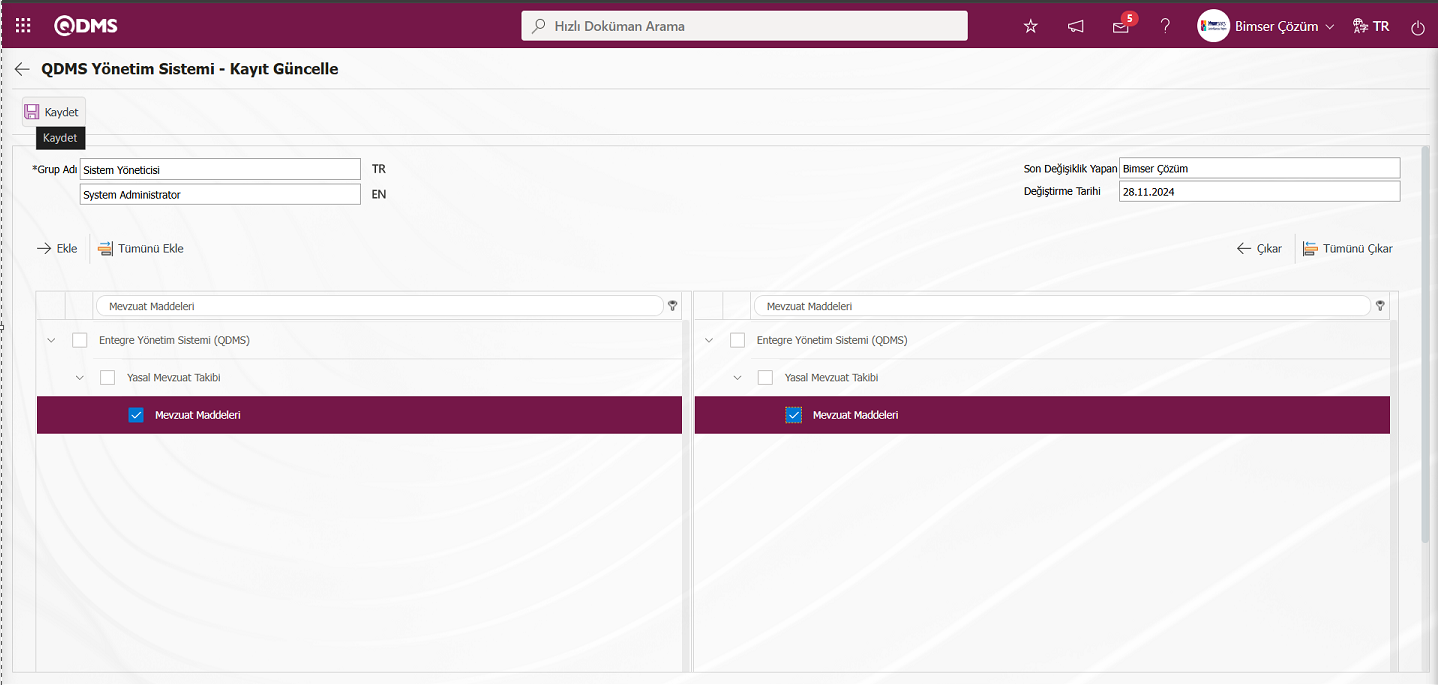
Qdms logosu tıklanarak yenile işlemi yapılarak menü görme yetkisi verilen liste tipli alanın menü olarak görüntülenmesi için Yasal Mevzuat Takibi modülü Entegre Yönetim Sistemi kısmı tıklanarak görüntülenir.
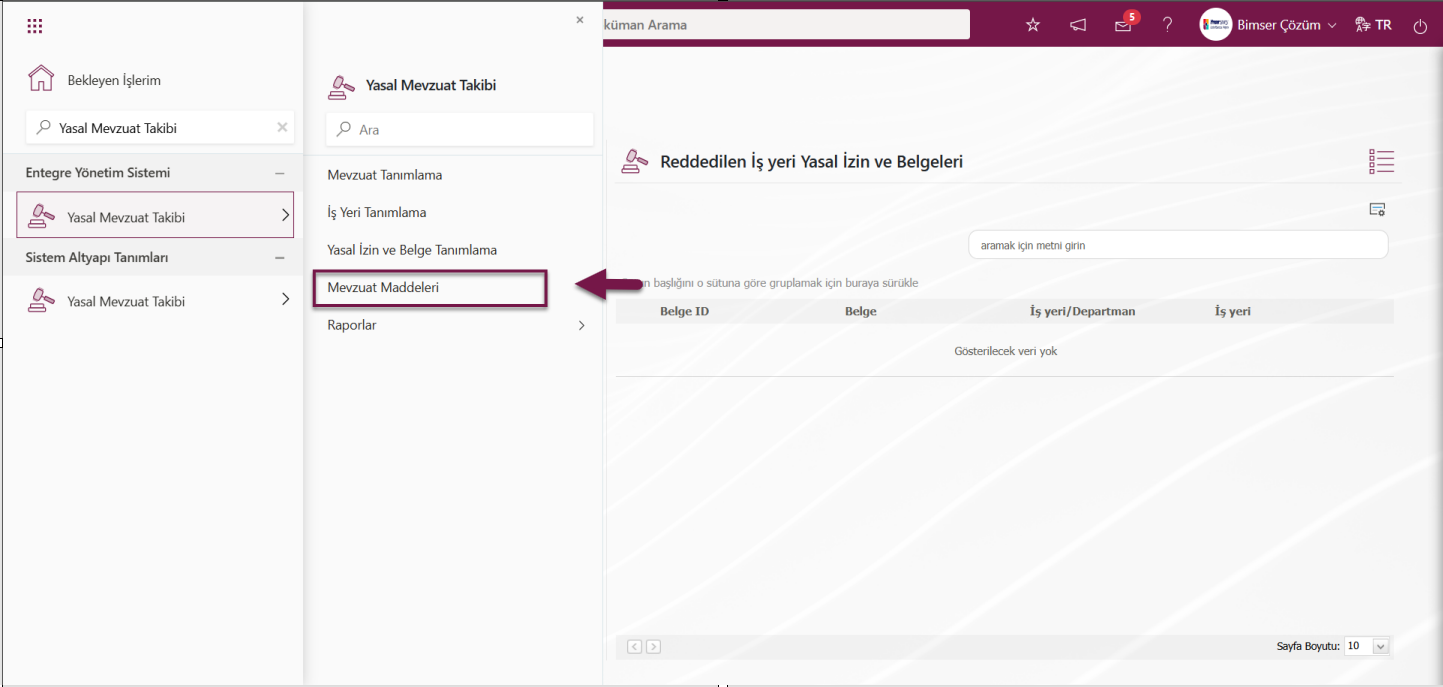
Entegre Yönetim Sistemi/ Yasal Mevzuat Takibi/ Mevzuat Maddeleri menüsü tıklanılır. Değerler-Mevzuat Maddeleri açılır. Açılan menüde liste tipli parametrik alanın tanımlanmış liste değerleri görüntülenir.
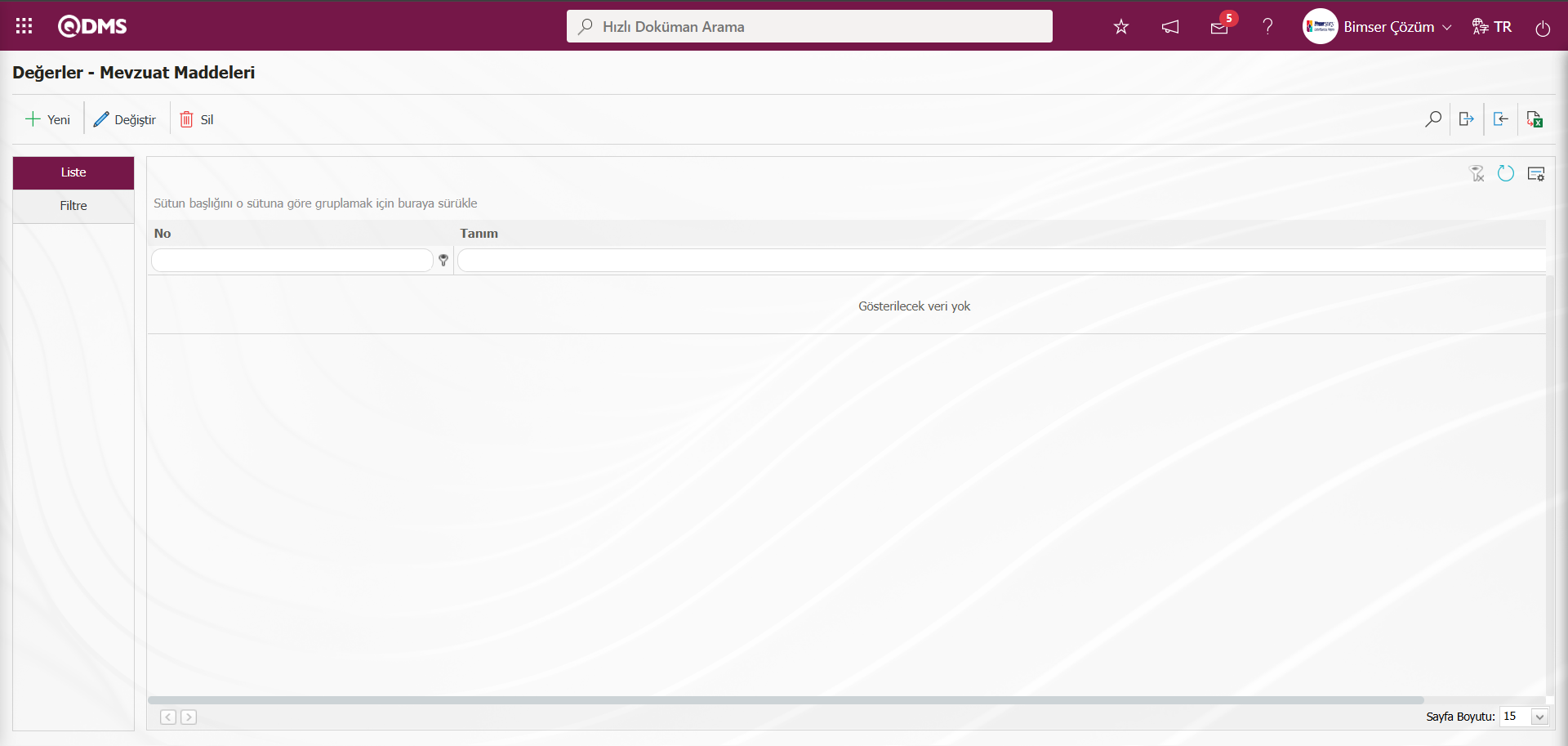
Ekrandaki bulunan butonlar yardımıyla;
 : Yeni bir değer tanımlama işlemi yapılır.
: Yeni bir değer tanımlama işlemi yapılır.
 : Listede seçili değer bilgisi üzerinde düzeltme veya güncelleme işlemleri yapılır.
: Listede seçili değer bilgisi üzerinde düzeltme veya güncelleme işlemleri yapılır.
 : Listede seçili değer bilgisinin silinme işlemi yapılır.
: Listede seçili değer bilgisinin silinme işlemi yapılır.
 : Kayıtlar filtrelenerek arama yapılabilir.
: Kayıtlar filtrelenerek arama yapılabilir.
 : Veriler Excel’ e aktarılabilir.
: Veriler Excel’ e aktarılabilir.
 : Şablon indirilir.
: Şablon indirilir.
 : Şablon yüklenilir.
: Şablon yüklenilir.
Not:  (Şablon İndir) ve
(Şablon İndir) ve  (Şablon Yükle) butonları ile sisteme toplu olarak alan değerleri aktarılabilmektedir. Şablon indirme butonu ile sistemdeki şablon kullanıcının bilgisayarına indirilir. İlgili şablon kullanıcılar tarafından doldurularak şablon yükleme butonu ile sisteme yüklendiğinde şablondaki tüm alan değerleri sisteme aktarılmış olacaktır. Değerler-Mevzuat Maddeleri ekranında
(Şablon Yükle) butonları ile sisteme toplu olarak alan değerleri aktarılabilmektedir. Şablon indirme butonu ile sistemdeki şablon kullanıcının bilgisayarına indirilir. İlgili şablon kullanıcılar tarafından doldurularak şablon yükleme butonu ile sisteme yüklendiğinde şablondaki tüm alan değerleri sisteme aktarılmış olacaktır. Değerler-Mevzuat Maddeleri ekranında  butonu tıklanarak manuel değer tanımlama yada toplu aktarım butonları kullanılarak değerlerin toplu aktarım işlemi yapılır. Bu şekilde liste tipli alanların bu Alan menüsünde menüsü tanımlanır. Tanımlanan menüde yeni değer tanımlama işlemi sağlanılır.
butonu tıklanarak manuel değer tanımlama yada toplu aktarım butonları kullanılarak değerlerin toplu aktarım işlemi yapılır. Bu şekilde liste tipli alanların bu Alan menüsünde menüsü tanımlanır. Tanımlanan menüde yeni değer tanımlama işlemi sağlanılır.
5.1.6. E-Posta Ayarları
Menü Adı: Sistem Altyapı Tanımları/ Yasal Mevzuat Takibi/ E-Posta Ayarları
Yasal Mevzuat Takibi Modülü kapsamındaki mail bildirimlerinin yapıldığı menüdür. E-Posta Ayarları ekranında, “Yasal Mevzuat Takibi” modülünde hangi aşamasında kimlere mail gönderiminin yapılacağı belirlendiği menüdür. E-Posta Ayarları ekranında hangi basamakta e-posta/ mesaj gitmesi isteniyorsa seçilir. Açılan ekranda Roller listelenir. Roller kısmı, e-posta ve mesaj bildiriminin gideceği rolü yani kişiyi göstermektedir. Kullanılacak Mesaj Gövdesi alanında  (Seç) butonu tıklanarak açılan sistemde tanımlı Mesaj Gövdesi listesinde gönderilecek mesaj gövdesi ilgili listeden seçilir. Kime E-Posta gitmesi isteniyorsa, o rolle ilgili “E-Posta Gitsin Mi/ SMS Gitsin Mi” check box’ı işaretlenerek kayıt işlemi yapılır.
(Seç) butonu tıklanarak açılan sistemde tanımlı Mesaj Gövdesi listesinde gönderilecek mesaj gövdesi ilgili listeden seçilir. Kime E-Posta gitmesi isteniyorsa, o rolle ilgili “E-Posta Gitsin Mi/ SMS Gitsin Mi” check box’ı işaretlenerek kayıt işlemi yapılır.
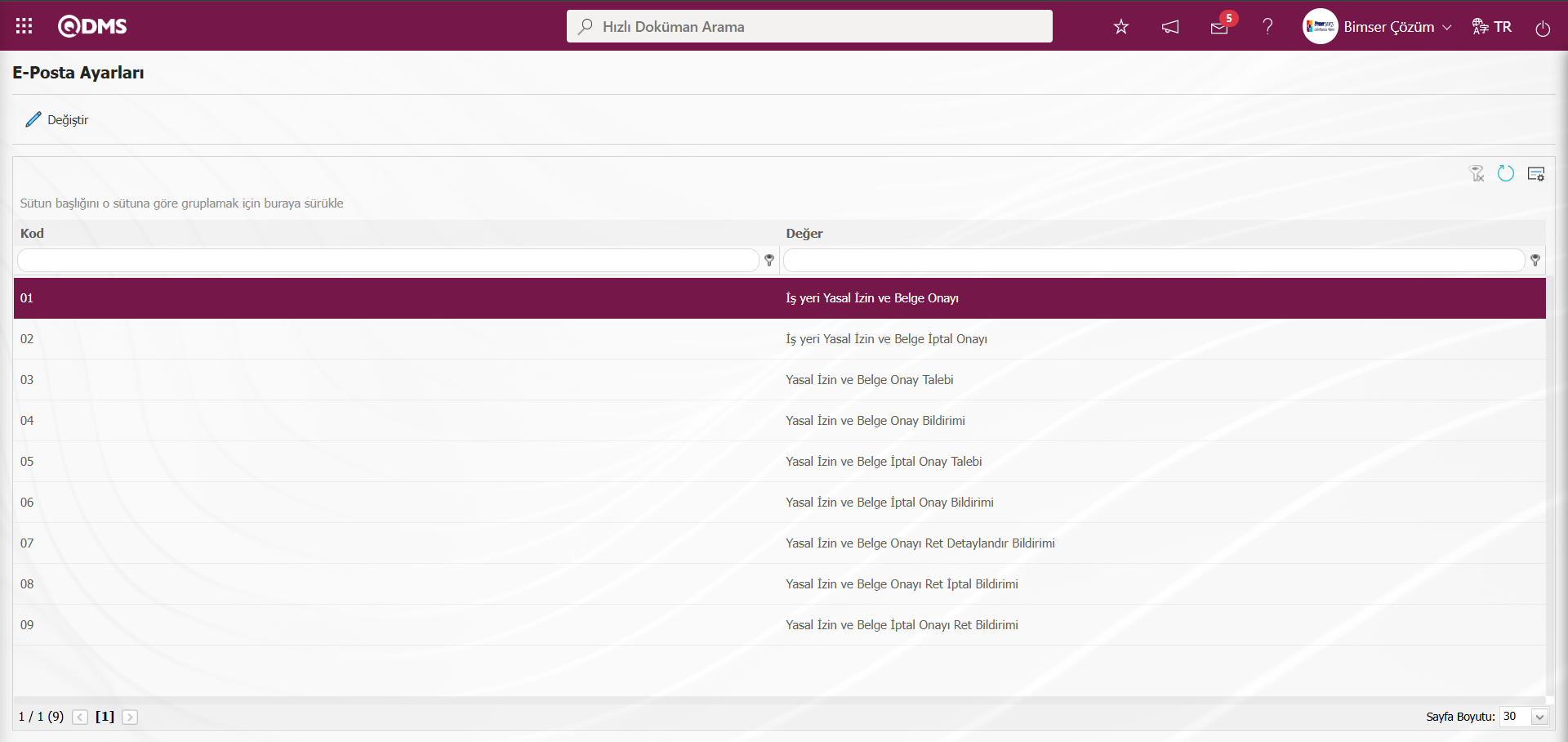
Ekranda bulunan butonlar yardımıyla;
 : Listede seçili olan E-postaları değeri bilgisi üzerinde düzenleme/ değişiklik/ güncelleme işlemi yapılır.
: Listede seçili olan E-postaları değeri bilgisi üzerinde düzenleme/ değişiklik/ güncelleme işlemi yapılır.
 : Menü ekranlarındaki arama kriterleri arama işlemi yapılan gridde filtre alanlarında kalan verilerin temizleme işlemi yapılır.
: Menü ekranlarındaki arama kriterleri arama işlemi yapılan gridde filtre alanlarında kalan verilerin temizleme işlemi yapılır.
 : Menü ekranın tekrar varsayılan ayarlarına gelme işlemi yapılır.
: Menü ekranın tekrar varsayılan ayarlarına gelme işlemi yapılır.
 : Menü ekranlarında kolonların karşılığı olan alanların gösterip-gizleme özelliği yani saklama özelliği ile menü ekranın kullanıcı bazlı tasarlama işlemi yapılır.
: Menü ekranlarında kolonların karşılığı olan alanların gösterip-gizleme özelliği yani saklama özelliği ile menü ekranın kullanıcı bazlı tasarlama işlemi yapılır.
E-Posta Ayarlarında SMS bildirimi kullanılacak ise;
Sistem Altyapı Tanımları/ BSAT/ Konfigürasyon Ayarları/ Parametreler menüsü tıklanılır. Açılan Parametreler ekranında listelenen Sistem Altyapı Tanımları modülü parametrelerinde 102 numaralı “SMS bildirimi kullanıcak mı?” parametresinin parametreler ekranında Filtre sekmesinde parametre no alanına parametre numarası yazılarak  (Ara) butonu tıklanarak aratılarak seçilir.
(Ara) butonu tıklanarak aratılarak seçilir.
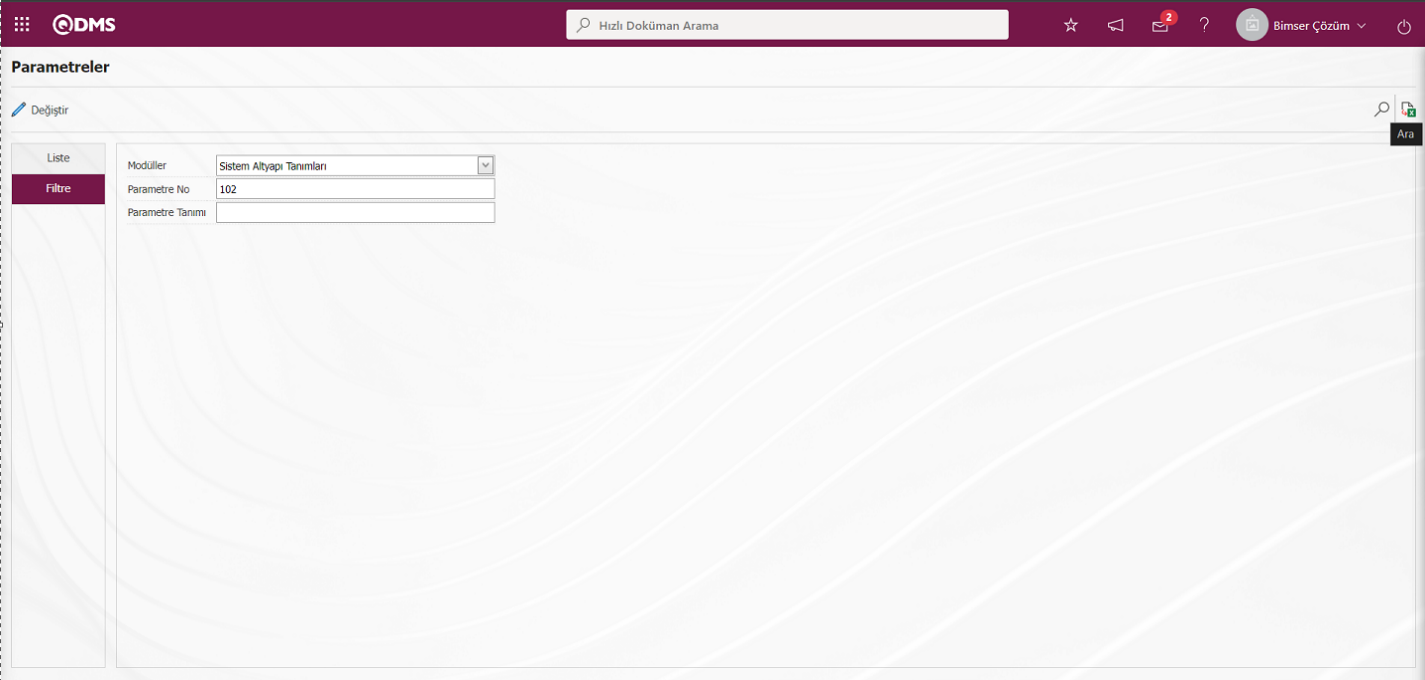
Sistem Alyapı Tanımları modülü parametrelerinde 102 numaralı “SMS bildirimi kullanıcak mı?” parametresi seçildikten sonra  butonu tıklanılır.
butonu tıklanılır.
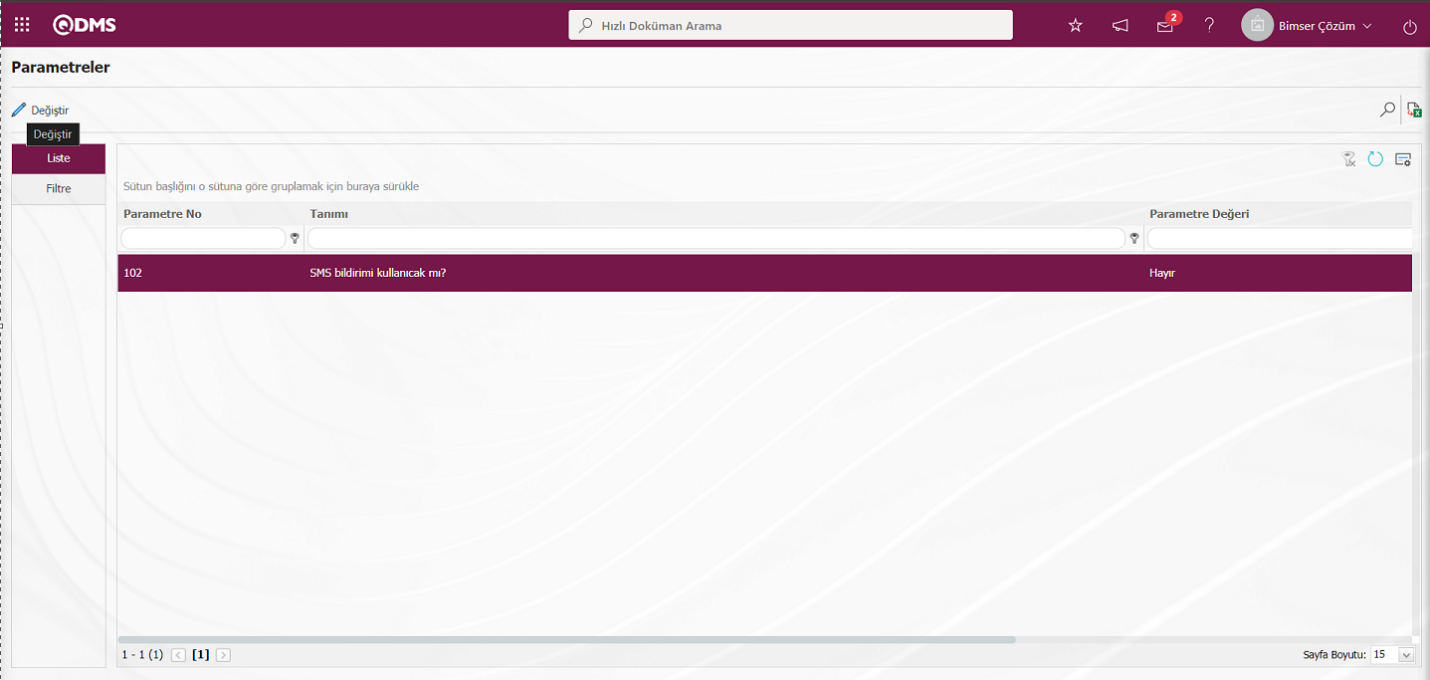
Açılan parametreler ekranın parametre değeri “Evet” seçilir.
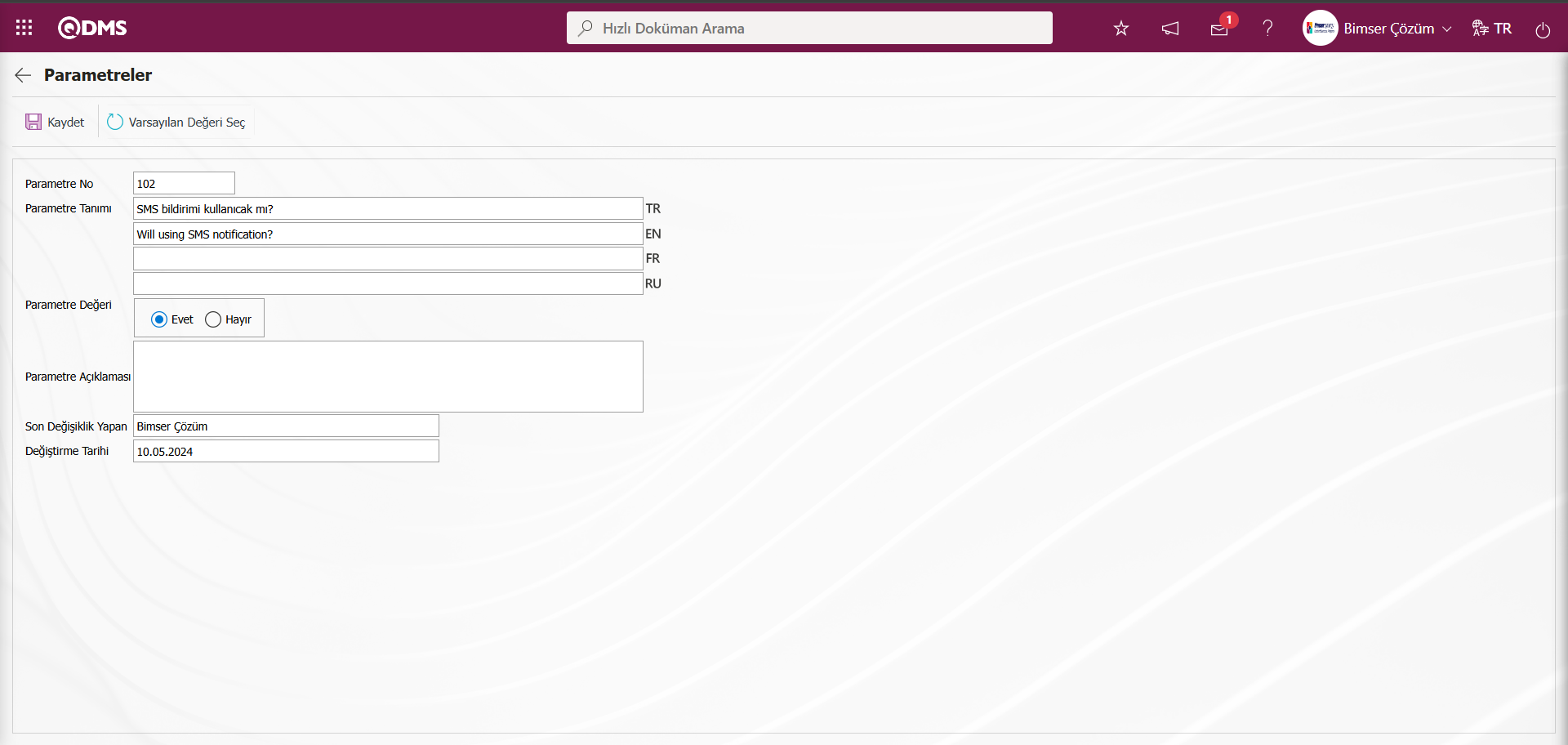
Parametreler ekranında parametre değeri “Evet” seçildikten sonra ekranın sol üstte yer alan  butonu tıklanarak parametreyi aktif etme kayıt işlemi yapılır.
butonu tıklanarak parametreyi aktif etme kayıt işlemi yapılır.
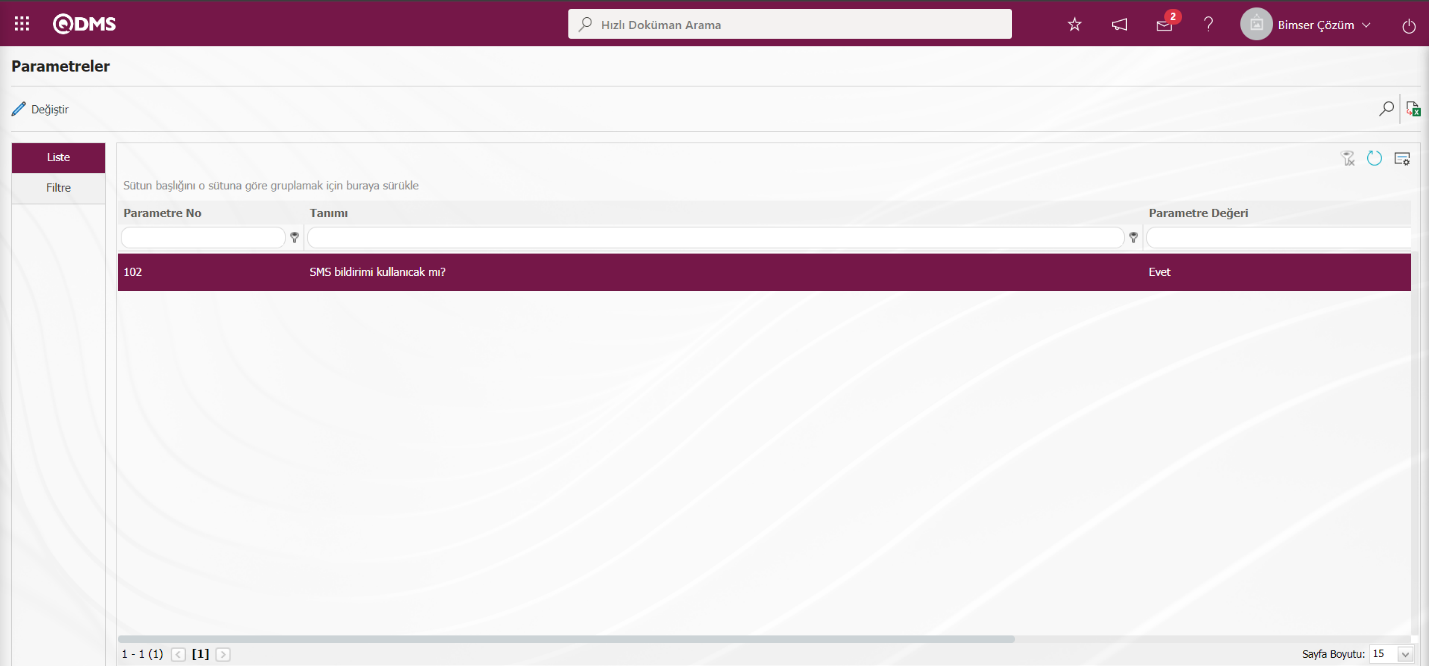
Parametre Aktif edildikten sonra E-Posta Ayarları ekranında SMS bildirimi kullanılması ile ilgili “SMS gitsin mi?”** alanı ile ilgili check box görüntülenir. İlgili check box işaretlenerek E-Posta ayarlarında SMS bildirimi kullanılır. Hangi basamakta e-posta/ mesaj gitmesi isteniyorsa seçilir ve  butonu tıklanılır.
butonu tıklanılır.
Örn; E-Posta Ayarları ekranında “Yasal İzin ve Belge Onay Talebi” basamağı seçilir ve  butonu tıklanılır.
butonu tıklanılır.
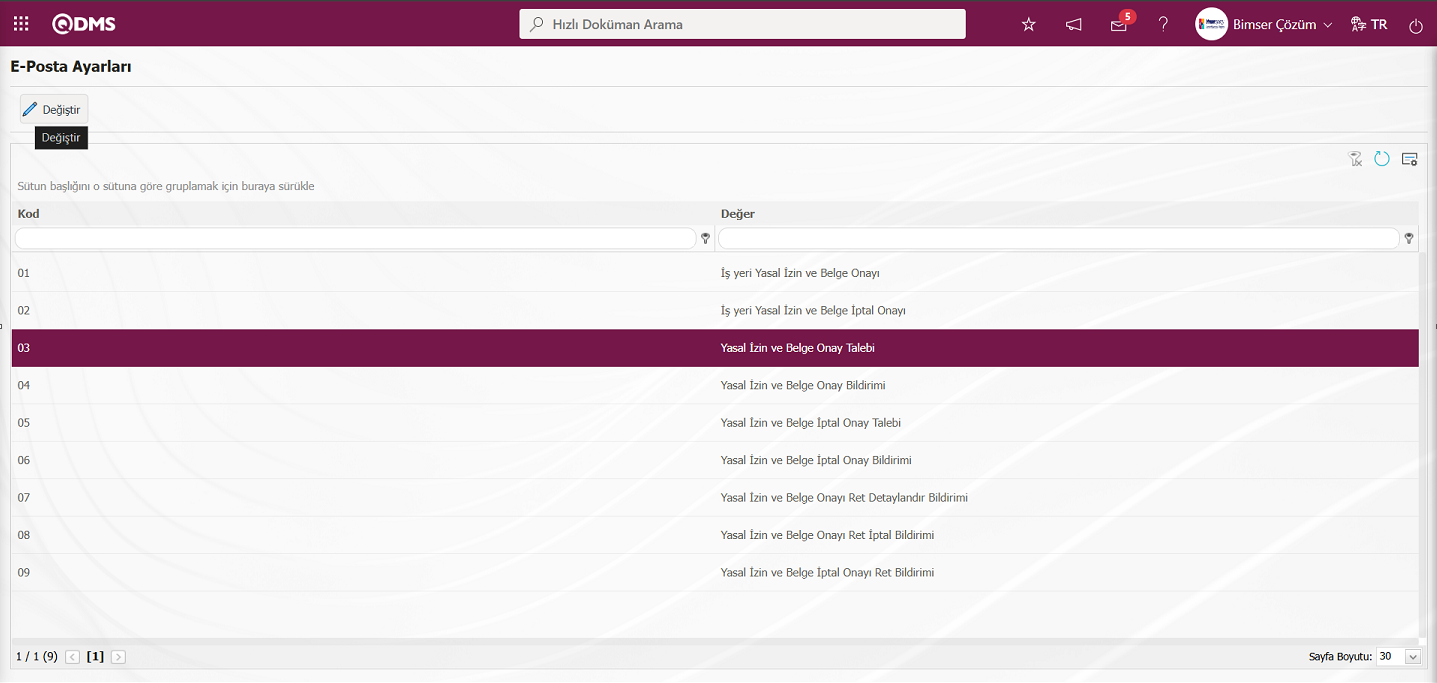
Açılan E-Posta Ayarları/ Yasal İzin ve Belge Onay Talebi ekranı görüntülenir. Roller kısmı, e-posta ve mesaj bildirimimin gideceği rolü yani kişiyi göstermektedir.
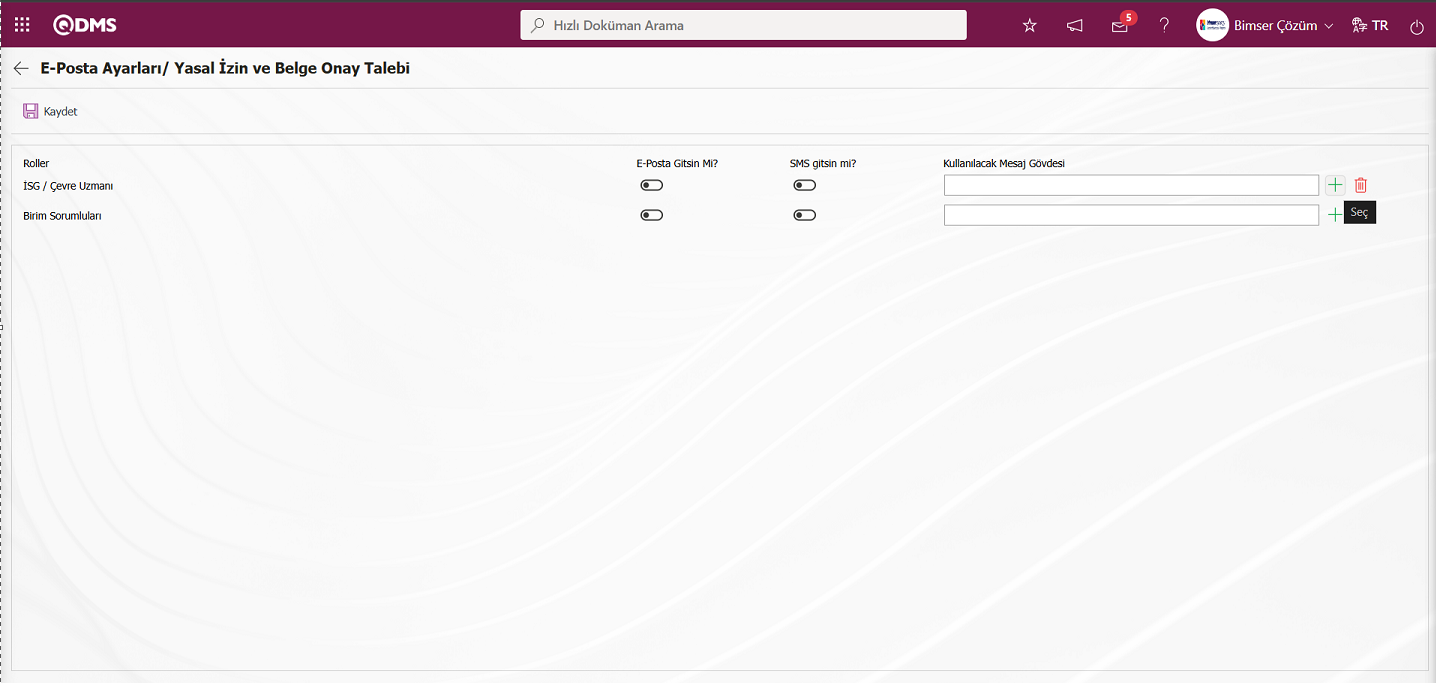
E-Posta Ayarları/ Yasal İzin ve Belge Onay Talebi ekranında Kullanılacak Mesaj Gövdesi alanında  (Seç) butonu tıklanılır. Açılan sistemde tanımlı Mesaj Gövdesi listesinde gönderilecek mesaj gövdesi listesinden seçilerek
(Seç) butonu tıklanılır. Açılan sistemde tanımlı Mesaj Gövdesi listesinde gönderilecek mesaj gövdesi listesinden seçilerek  butonu tıklanarak seçim işlemi yapılır. Mesaj Gövdesi Listesi Sistem Altyapı Tanımları/ BSAT/ Tanımlar/ Mesaj Gövdesi Tanımlama menüsünde tanımlı gelmektedir.
butonu tıklanarak seçim işlemi yapılır. Mesaj Gövdesi Listesi Sistem Altyapı Tanımları/ BSAT/ Tanımlar/ Mesaj Gövdesi Tanımlama menüsünde tanımlı gelmektedir.
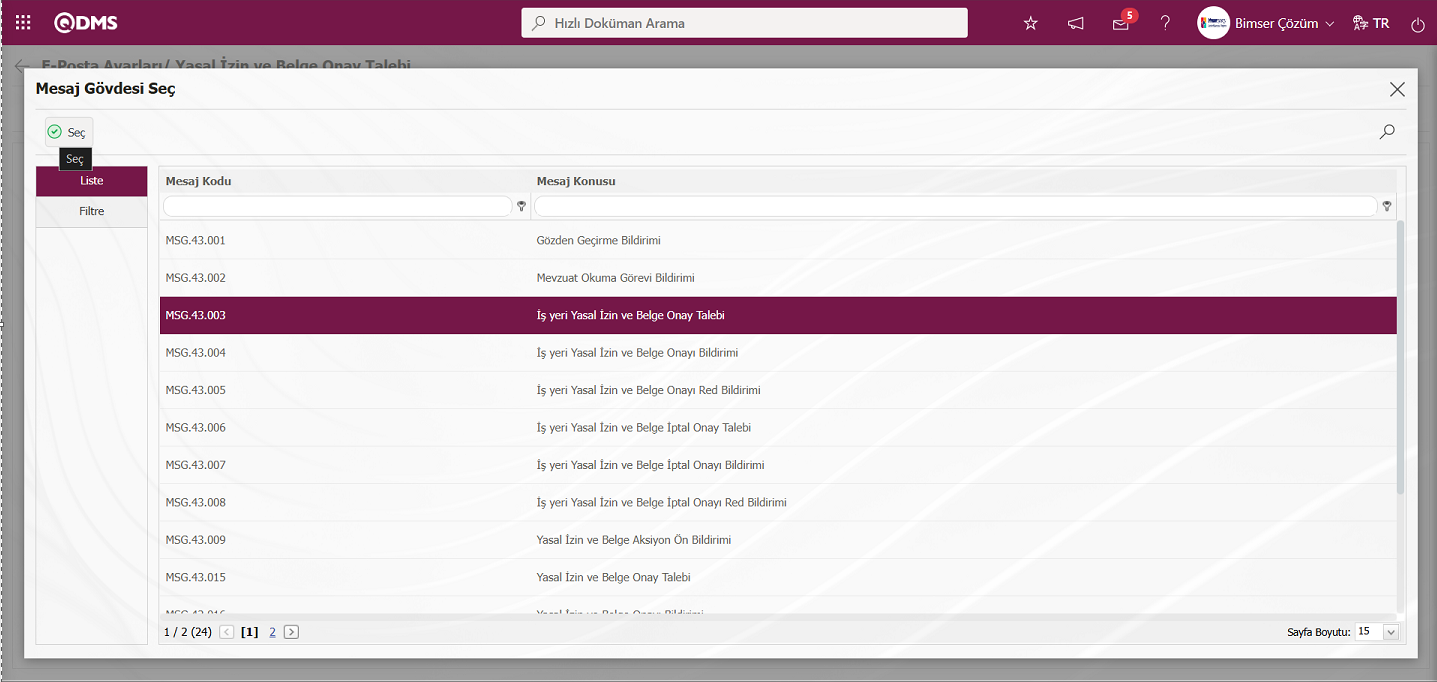
Kullanılacak Mesaj Gövdesi alanında yanlış eklenen bir mesaj gövdesini silmek için ise  (Sil) butonu kullanılır.
(Sil) butonu kullanılır.
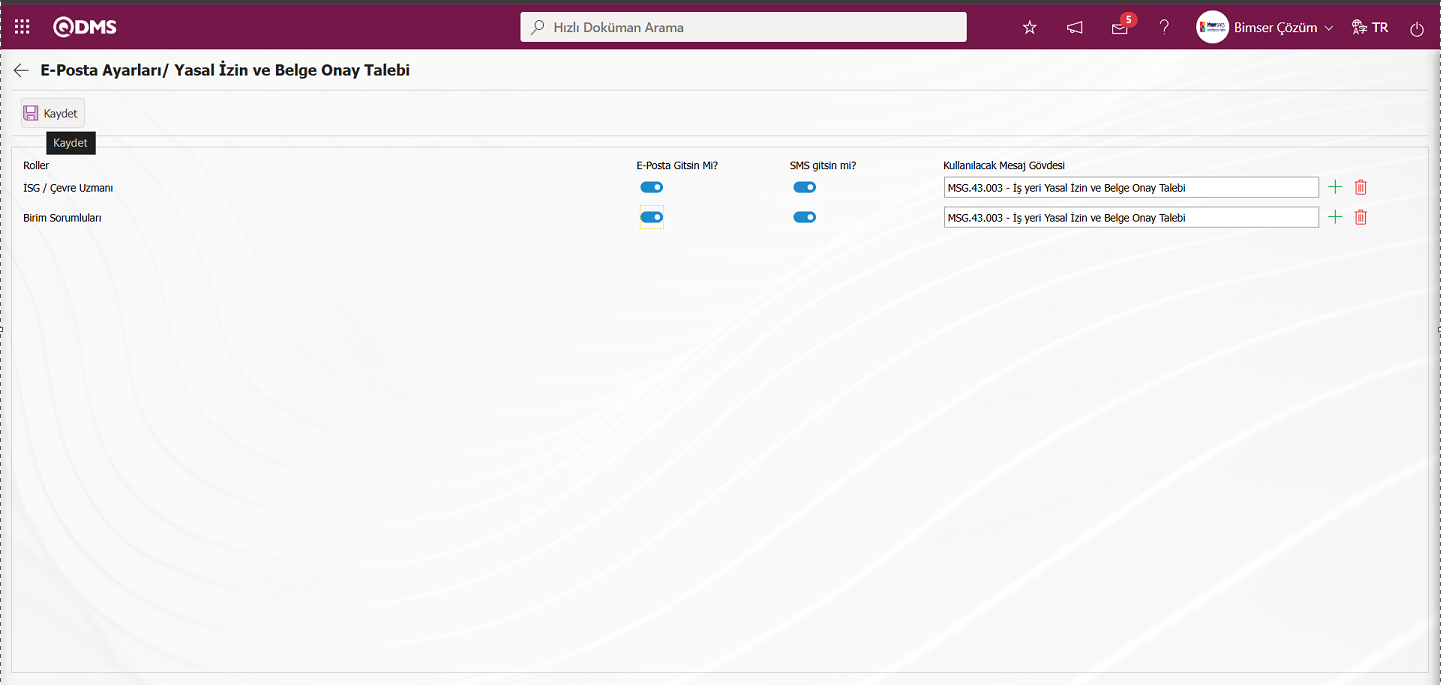
Kime E-Posta gitmesi isteniyorsa, o rolle ilgili “E-Posta Gitsin Mi/ SMS Gitsin Mi” alanları ile check box işaretlenir. Mesaj gitmesi için rolde tanımlı olan kişinin cep telefon numarası personel tanımlama ekranında tanımlı olmalıdır. E-Posta Ayarları/ Yasal İzin ve Belge Onay Talebi ekranında E-Posta gitmesi rollerle ilgili “E-Posta Gitsin Mi/ SMS Gitsin Mi” alanları ile check box ‘ı işaretlendikten sonra ekranın sol üstte köşede yer alan  butonu tıklanarak E-Posta Ayarları kayıt işlemi gerçekleştirilir.
butonu tıklanarak E-Posta Ayarları kayıt işlemi gerçekleştirilir.
5.1.7. Yasal Mevzuat Takibi Modülü Parametleri
Menü Adı: Sistem Altyapı Tanımları/ BSAT/ Konfigürasyon Ayarları/ Parametreler
Yasal Mevzuat Takibi modülü için kullanıcıların istek ve ihtiyaçlarına göre çeşitli ayarlamalar yapabildiği ve bunlara göre parametreleri belirlediği (seçebildiği) menüdür. Parametreler ekranında liste ve filtre olmak üzere iki sekme karşımızı çıkar. Filtre sekmesinde parametre no ve parametre tanımı arama kriterleri göre filtreleme işlemi yapıldığı gibi liste sekmesinde ise gridde parametre no ve tanım alanlara göre de arama işlemi yapılır. Filtre sekmesinde Modüller alanından açılır liste tıkanarak açılan modül listesinden “Yasal Mevzuat Takibi” modülü seçilerek  (Ara) butonu tıklanılır.
(Ara) butonu tıklanılır.
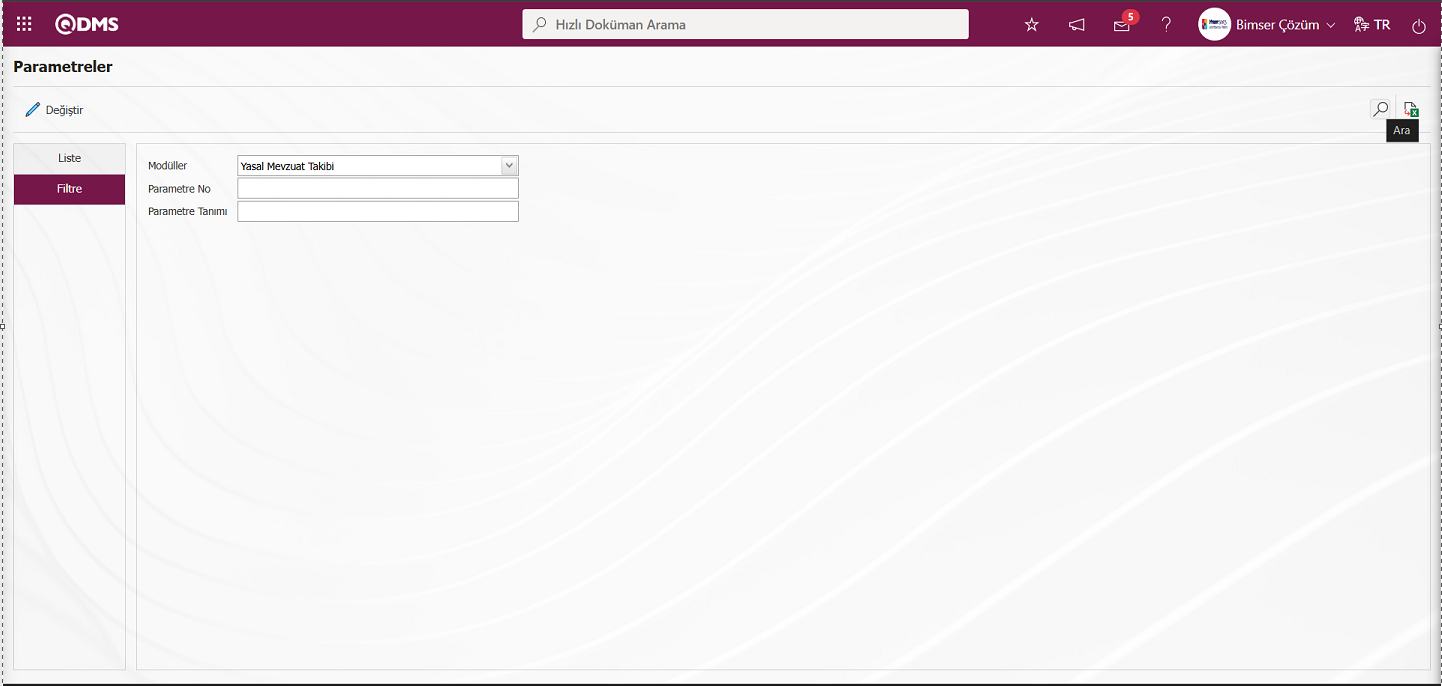
Filtre sekmesinde arama kriterlerine alanlara göre filtreleme işlemi yapılarak liste sekmesinde bu filtreleme işlemine göre “Yasal Mevzuat Takibi” modülü parametrelerin listelenmesi sağlanır.

Ekrandaki bulunan butonlar yardımıyla;
 : Listede seçili parametre üzerinde değişiklik ve düzenleme işlemi yapılır.
: Listede seçili parametre üzerinde değişiklik ve düzenleme işlemi yapılır.
 : Kayıtlar filtrelenerek arama yapılır.
: Kayıtlar filtrelenerek arama yapılır.
 : Veriler Excel’ e aktarılır.
: Veriler Excel’ e aktarılır.
 : Menü ekranlarındaki arama kriterleri arama işlemi yapılan gridde filtre alanlarında kalan verilerin temizleme işlemi yapılır.
: Menü ekranlarındaki arama kriterleri arama işlemi yapılan gridde filtre alanlarında kalan verilerin temizleme işlemi yapılır.
 : Menü ekranın tekrar varsayılan ayarlarına gelmesi işlemi yapılır.
: Menü ekranın tekrar varsayılan ayarlarına gelmesi işlemi yapılır.
 : Menü ekranlarında kolonların karşılığı olan alanların gösterip-gizleme özelliği yani saklama özelliği ile menü ekranın kullanıcı bazlı tasarlama işlemi yapılır.
: Menü ekranlarında kolonların karşılığı olan alanların gösterip-gizleme özelliği yani saklama özelliği ile menü ekranın kullanıcı bazlı tasarlama işlemi yapılır.
Örn; 4 numaralı parametre üzerinde düzenleme ve değişiklik yapma;
Parametreler ekranında Filtre sekmesinde Parametre No alanına parametrenin parametre numarası yazılarak  (Ara) butonu tıklanılır.
(Ara) butonu tıklanılır.
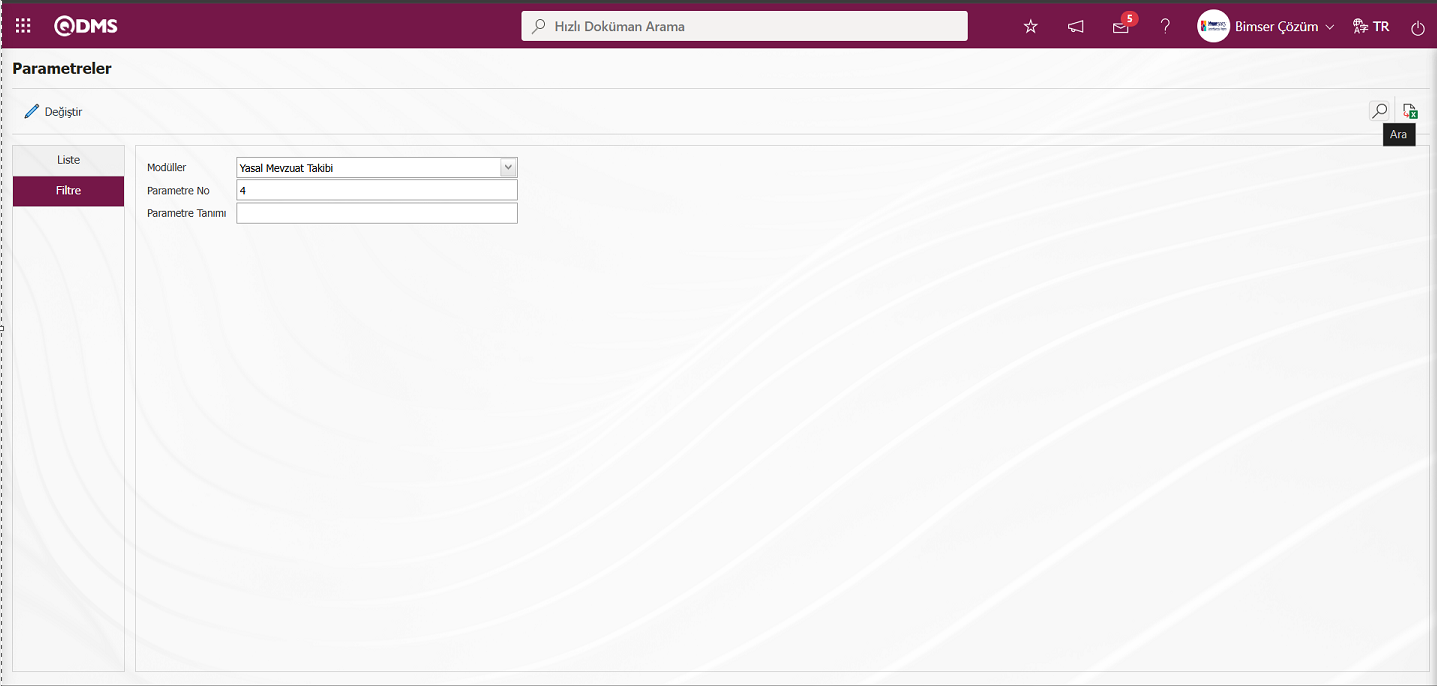
Liste sekmesinde listede filtre sekmesinde arama kriterlerine göre ilgili parametre kaydının listede seçilme işlemi yapılır.
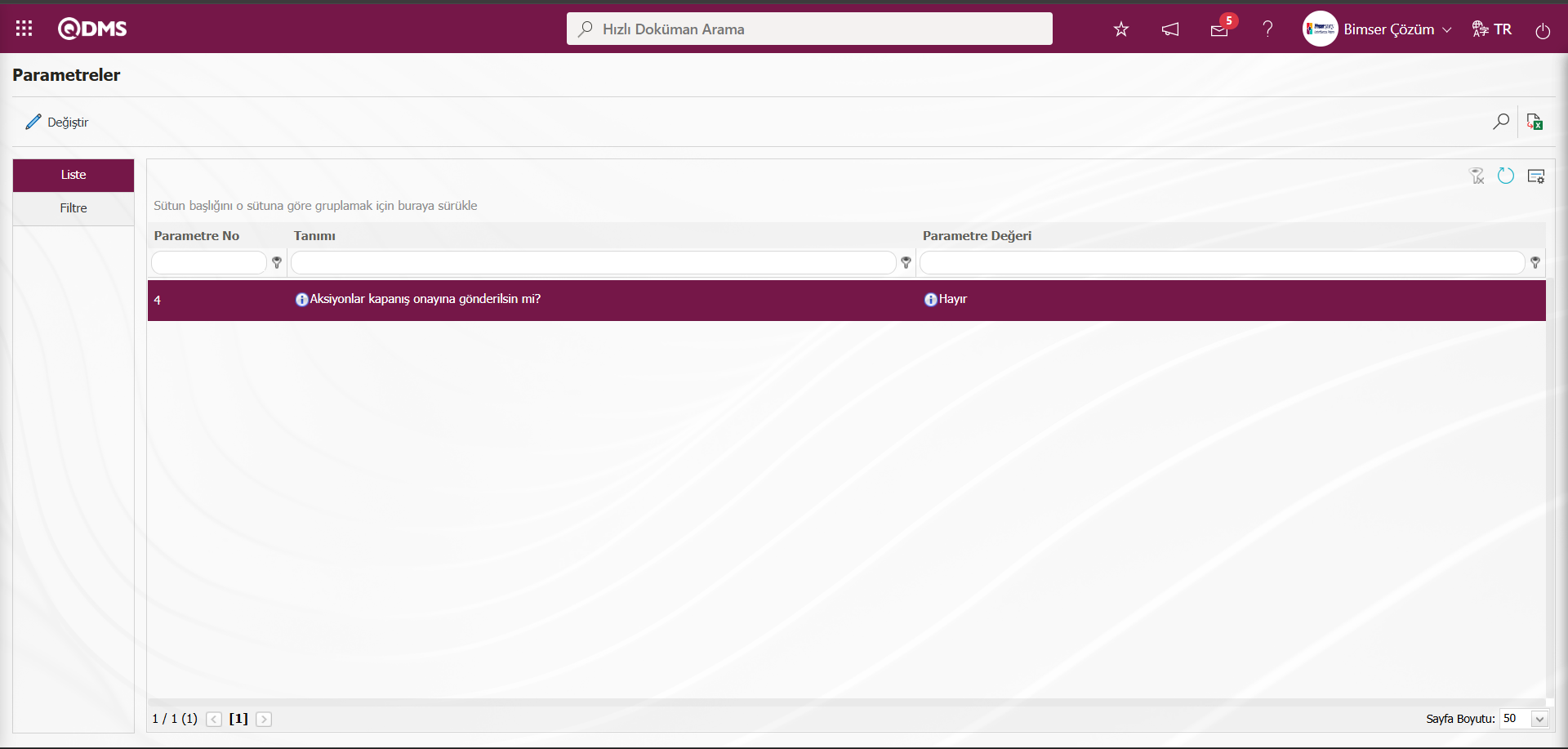
Parametreler ekranında liste sekmesinde 4 numaralı parametreler seçili iken  butonu tıklanılır.
butonu tıklanılır.
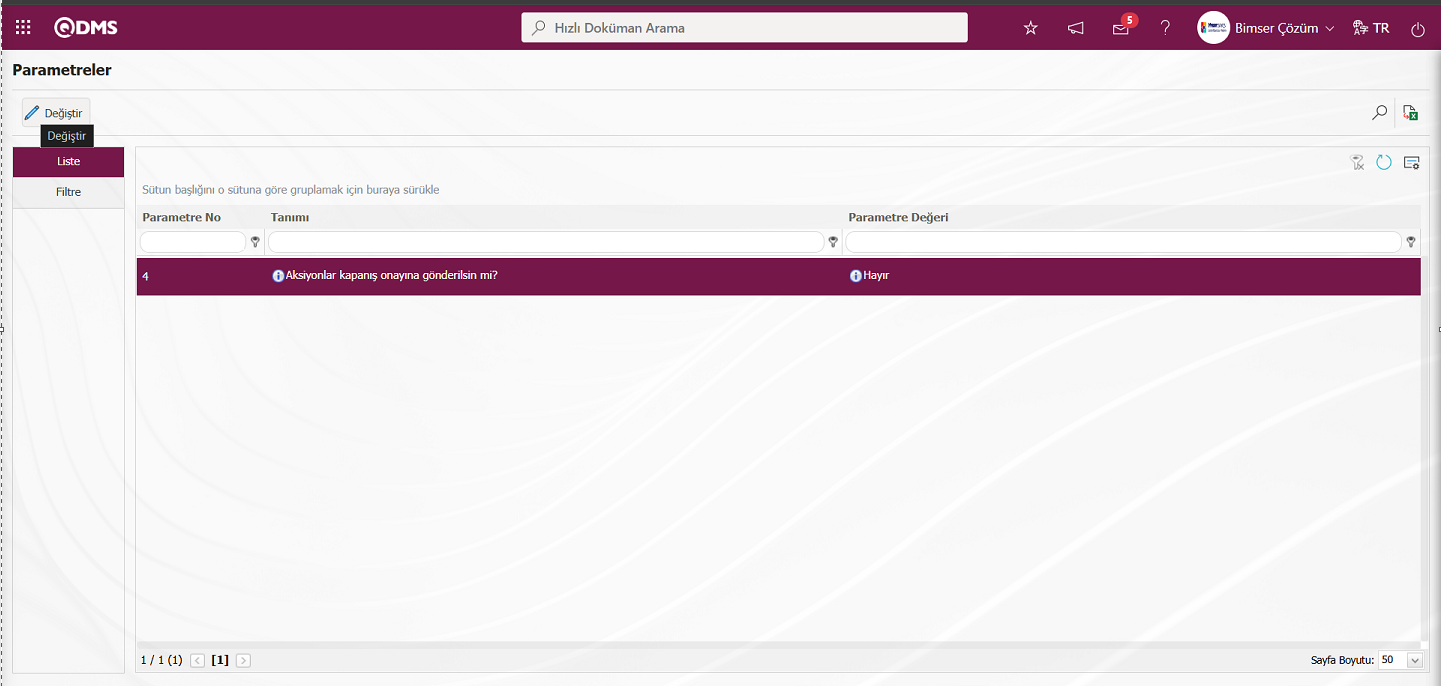
Parametreler ekranı açılır.
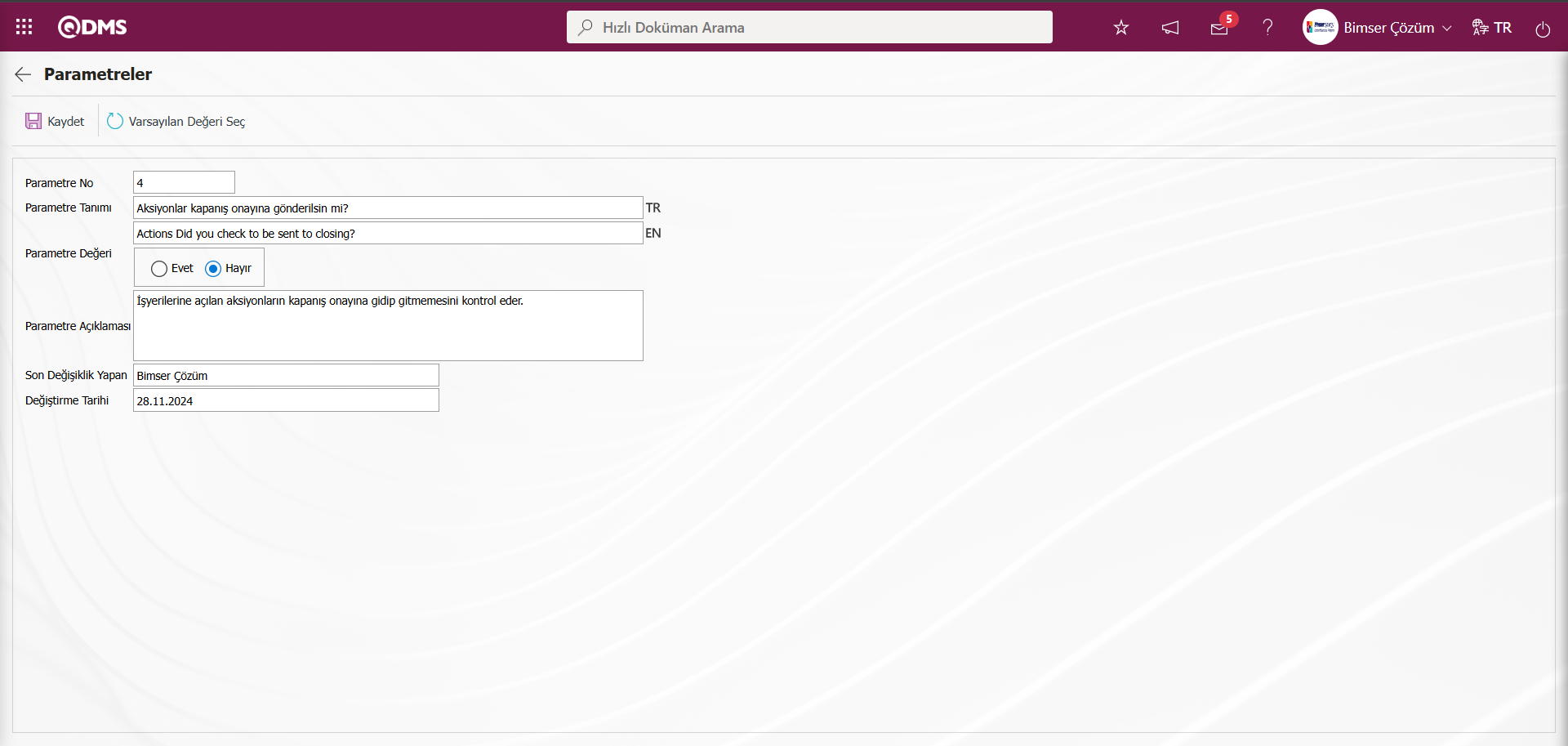
Açılan parametreler ekranında “Aksiyonlar kapanış onayına gönderilsin mi?” parametresinin parametre değeri bilgisi üzerinde değişiklik yapılır. İstenirse parametreler ekranında 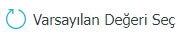 butonu tıklanarak parametrenin parametre değeri ile ilgili varsayılan değeri bilgisinin gelmesi sağlanır. Parametreler ekranında 4 numaralı parametrenin parametre değeri “Evet” seçilir.
butonu tıklanarak parametrenin parametre değeri ile ilgili varsayılan değeri bilgisinin gelmesi sağlanır. Parametreler ekranında 4 numaralı parametrenin parametre değeri “Evet” seçilir.
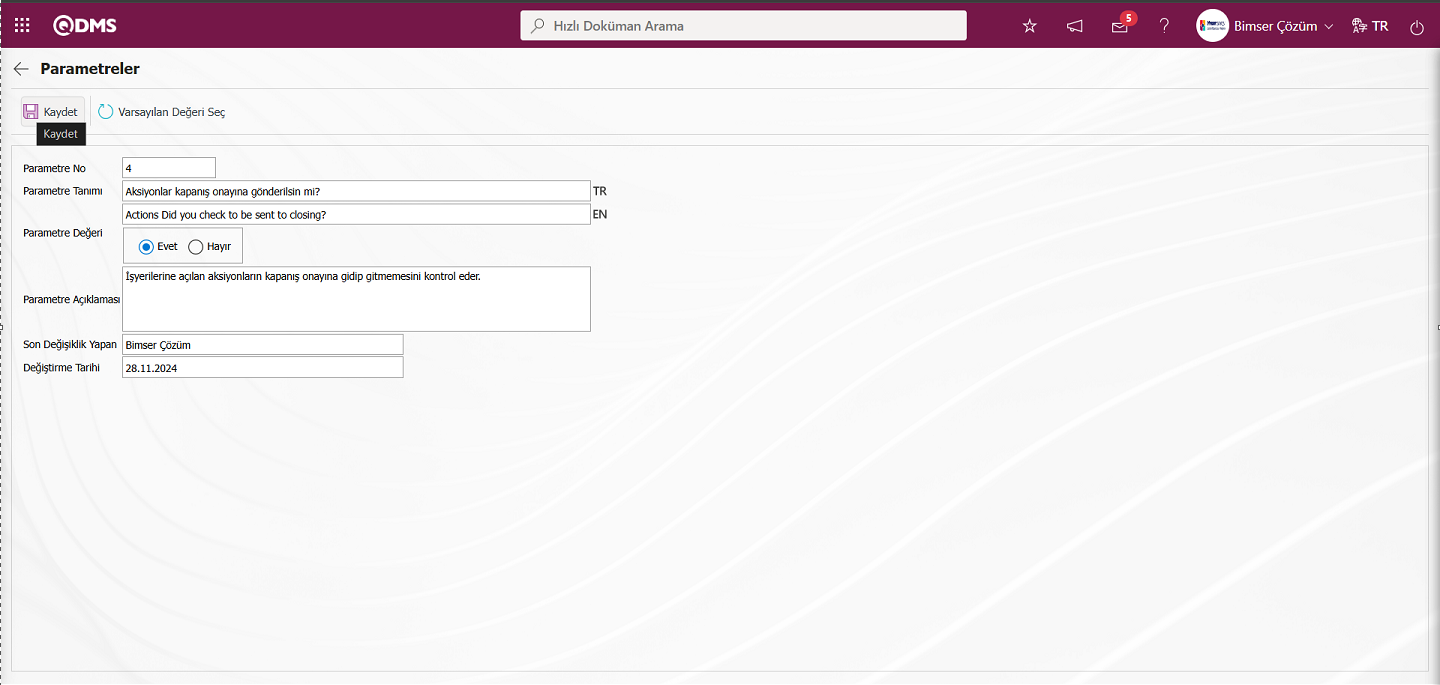
Parametreler ekranında gerekli alanlar ilgili bilgiler girildikten sonra ekranın sol üst köşesindeki  butonu tıklanarak parametre kayıt güncelleme işlemi yapılır.
butonu tıklanarak parametre kayıt güncelleme işlemi yapılır.
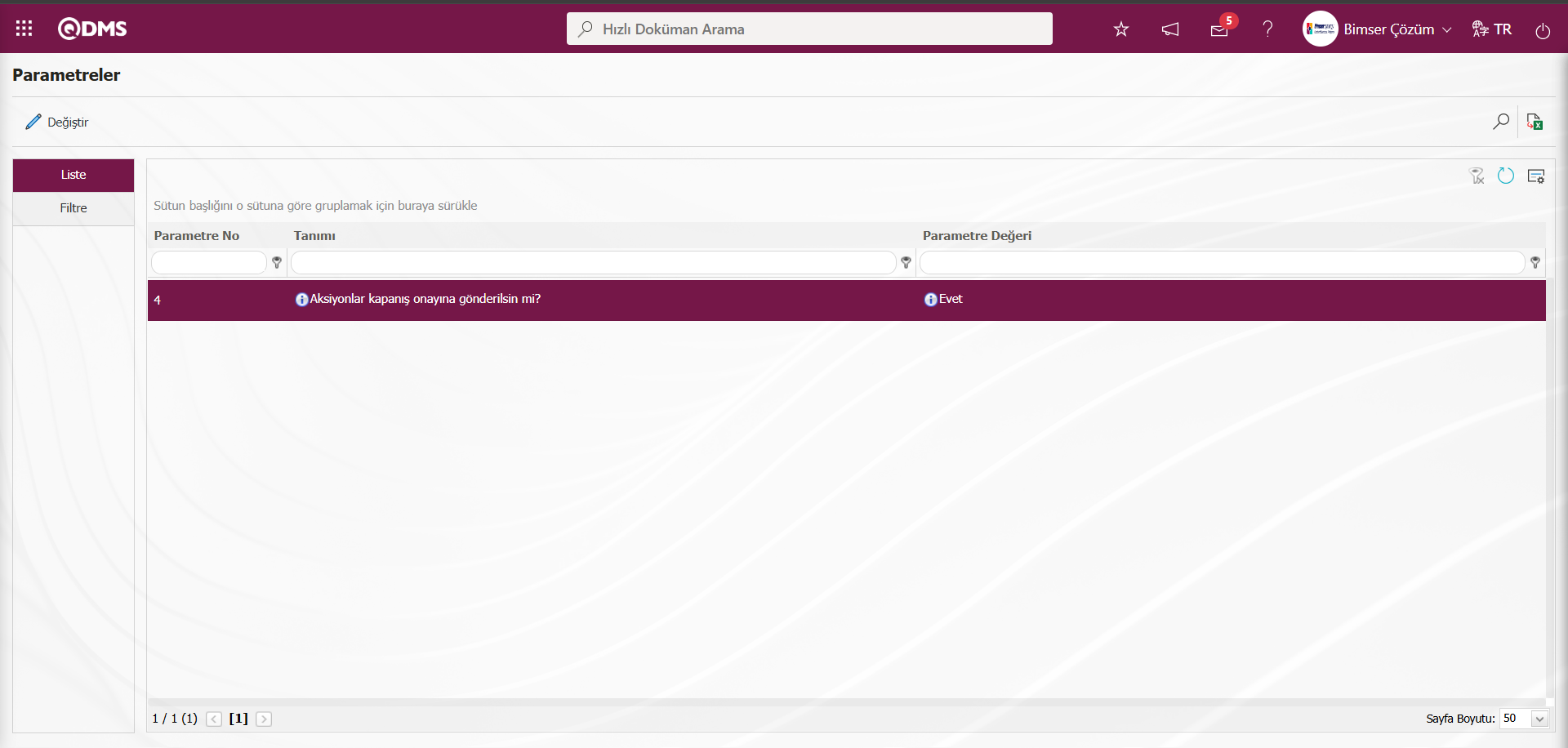
Parametreler ekranında  butonu tıklanarak seçili pasif parametrenin parametre değeri “Evet”seçilerek parametreyi aktif etme, seçili aktif edilen parametrenin parametre değeri “Hayır” seçilerek parametreyi pasif etme, seçili parametrenin varsa parametre değeri değiştirme ve seçili parametrenin varsayılan değeri seçme gibi işlemler yapılır.
butonu tıklanarak seçili pasif parametrenin parametre değeri “Evet”seçilerek parametreyi aktif etme, seçili aktif edilen parametrenin parametre değeri “Hayır” seçilerek parametreyi pasif etme, seçili parametrenin varsa parametre değeri değiştirme ve seçili parametrenin varsayılan değeri seçme gibi işlemler yapılır.
5.2. Entegre Yönetim Sistemi/ Yasal Mevzuat Takibi
Yasal Mevzuat Takibi Modülü Entegre Yönetim Sistemi menüsü altında Mevzuat Tanımlama, İş Yeri Tanımlama, Yasal İzin ve Belge Tanımlama işlemleri ile Raporların görüntülenmesinin gerçekleştirildiği kısımdır.
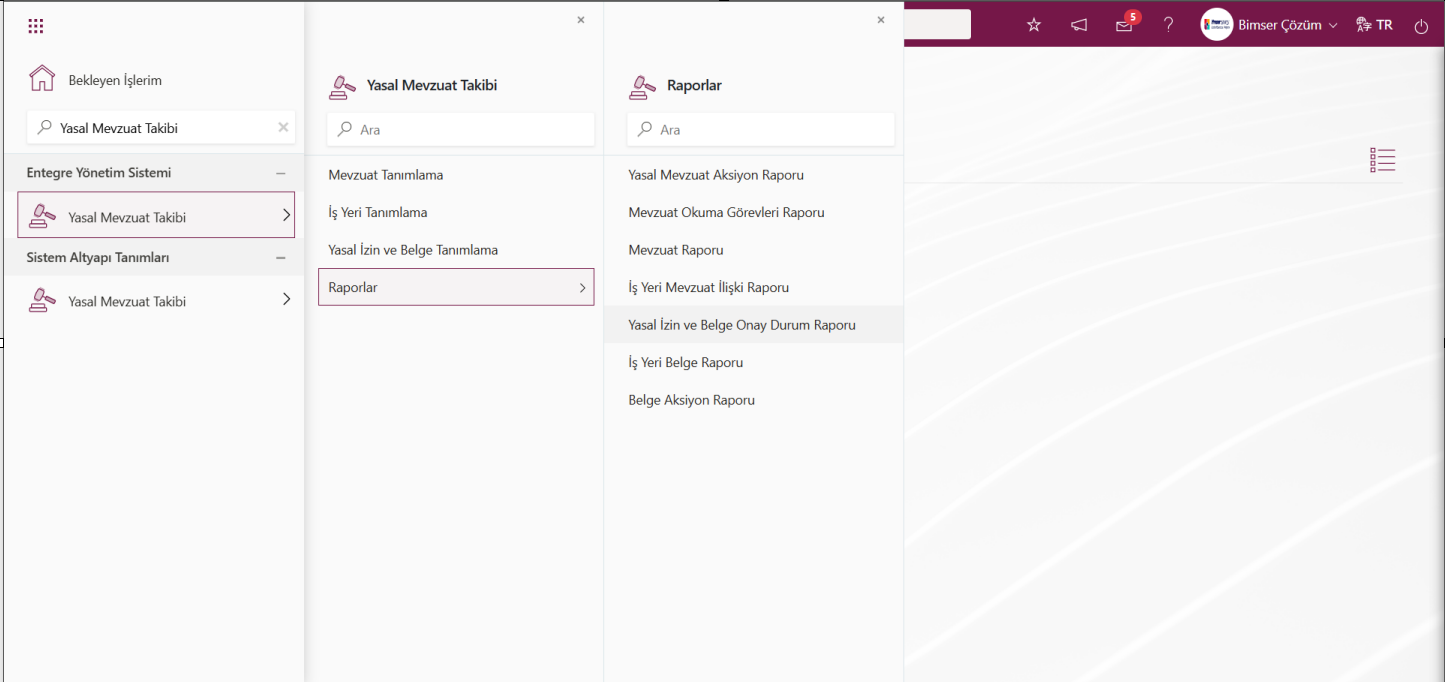
5.2.1. Mevzuat Tanımlama
Menü Adı: Entegre Yönetim Sistemi/ Yasal Mevzuat Takibi/ Mevzuat Tanımlama
Yasal izin/ belgelerle ilişkili ve aksiyonları takip edilecek olan tüm mevzuatlar tanımlama işlemi yapıldığı menüdür. Açılan menüde yeni bir mevzuat tanımlama, mevcut mevzuata bilgisi üzerinden güncelleme, silme, iptal onayına gönderme (parametresi aktif edildiğinde) ve mevcut mevzuat ilgili mevzuat maddeleri tanımlama işlem aşamaları yapılır. Mevzuat Tanımlama ekranında Liste ve Filtre olmak üzere iki sekme karşımıza çıkar. Filtre sekmesinde arama kriterleri alanlara göre filtreleme işlemi yapılır. Liste sekmesinde Filtre sekmesinde yapılan filtreleme işlemlerine göre kayıtlarının listelenmesi sağlanır.
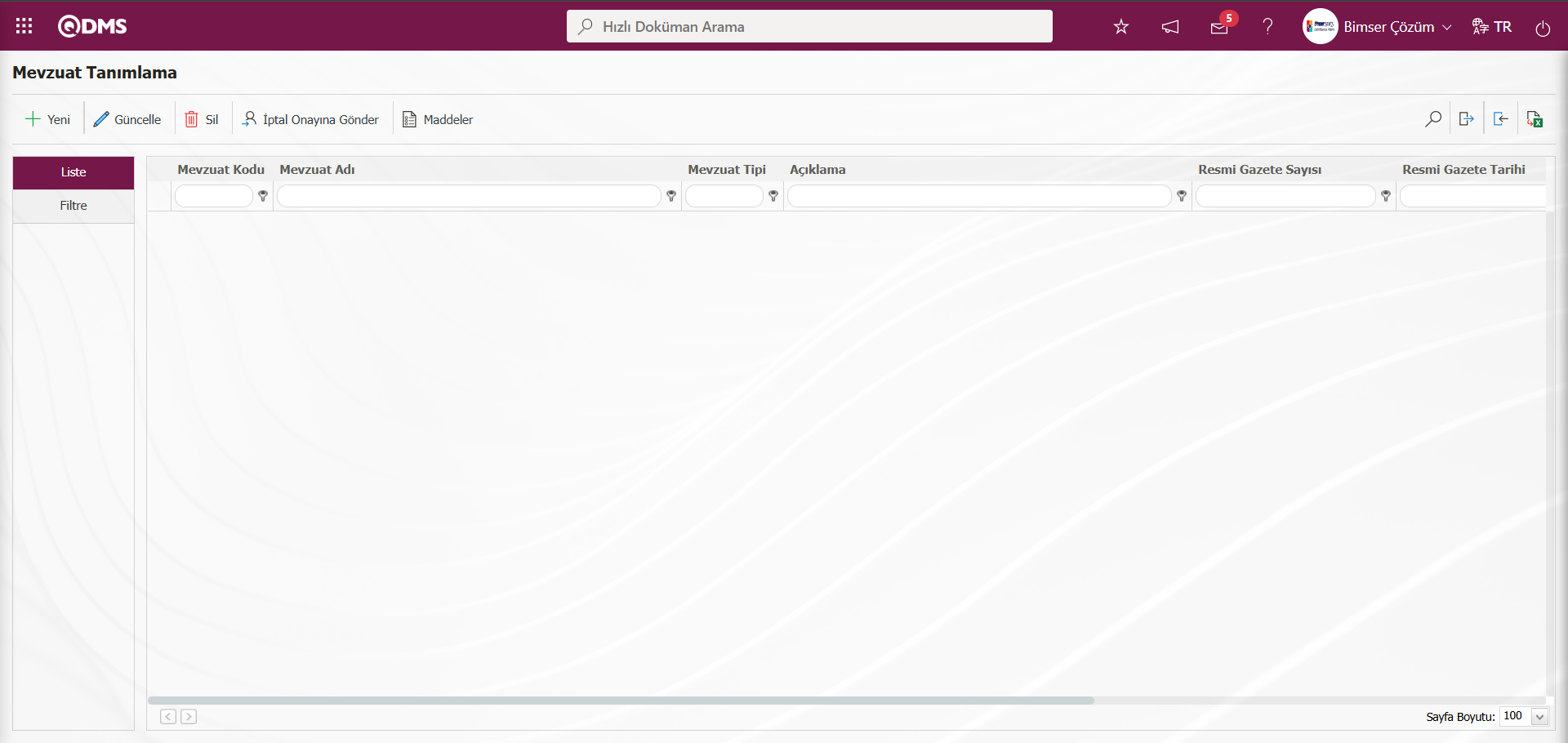
Ekrandaki bulunan butonlar yardımıyla;
 : Yeni bir mevzuat tanımlama işlemi yapılır.
: Yeni bir mevzuat tanımlama işlemi yapılır.
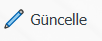 : Listede seçili mevzuat bilgisi üzerinde düzenleme ve değişiklik yapılması işlemi yapılır.
: Listede seçili mevzuat bilgisi üzerinde düzenleme ve değişiklik yapılması işlemi yapılır.
 : Listede seçili mevzuat bilgisinin silinme işlemi yapılır.
: Listede seçili mevzuat bilgisinin silinme işlemi yapılır.
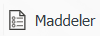 : Mevzuat maddeleri tanımlanır.
: Mevzuat maddeleri tanımlanır.
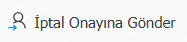 : Listede seçili mevzutın iptal onayına gönderilme işlemi yapılır. Parametre bağlı olarak görüntülenen bir butondur. Yasal Mevzuat Takibi modülü parametrelerinde 82 numaralı “Mevzuatlarda iptal onayı kullanılsın mı?” parametresinin parametre değeri “Evet” seçilerek parametre aktif edilir.
: Listede seçili mevzutın iptal onayına gönderilme işlemi yapılır. Parametre bağlı olarak görüntülenen bir butondur. Yasal Mevzuat Takibi modülü parametrelerinde 82 numaralı “Mevzuatlarda iptal onayı kullanılsın mı?” parametresinin parametre değeri “Evet” seçilerek parametre aktif edilir.
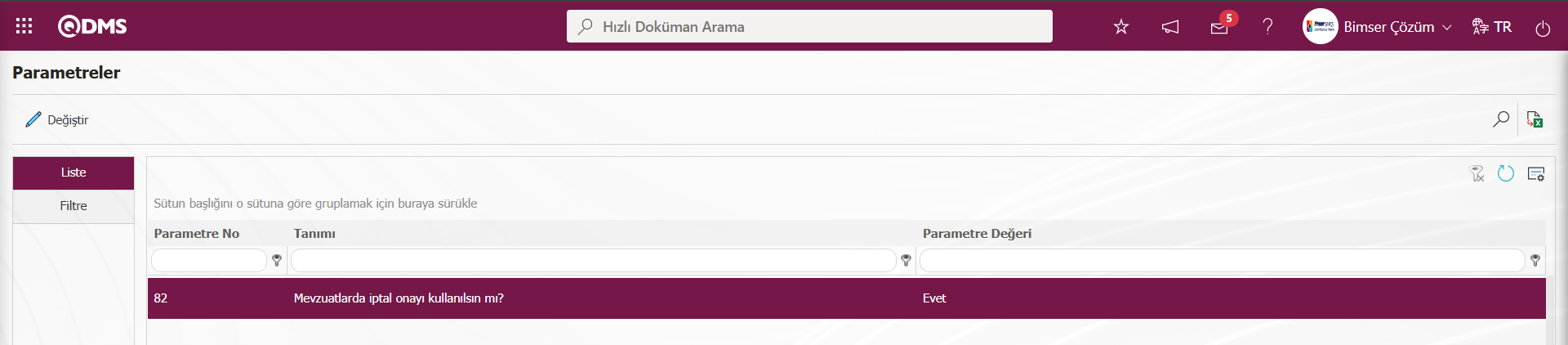
Parametre aktif edildikten sonra Mevzuat Tanımlama ekranında 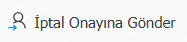 butonu görüntülenir. Akış tanımlamada akış tanıplanıp, tanımlanan akış role bağlanıp ve alt modül tanımlamada akışın kontrolü yapıldığında ilgili roldeki kişiye mevzuat iptal onayına gönderilir. İlgili kişinin “Bekleyen İşlerim” sayfasında “İptal Onayı Bekleyen Mevzuatlar” işi olarak görev düşer. İlgili görev tıklanıldığında açılan Mevzuat Tanımlama ekranında iptal onayı bekleyen mevzuatın onaylama veya reddetme işlemleri yapılır. Yasal Mevzuat Takibi Modülü parametrelerinden 84 numaralı “Mevzuat iptal onay süresi” parametresinin parametre değerine gün bazından sayısal bir değer yazılarak tanımlanır.
butonu görüntülenir. Akış tanımlamada akış tanıplanıp, tanımlanan akış role bağlanıp ve alt modül tanımlamada akışın kontrolü yapıldığında ilgili roldeki kişiye mevzuat iptal onayına gönderilir. İlgili kişinin “Bekleyen İşlerim” sayfasında “İptal Onayı Bekleyen Mevzuatlar” işi olarak görev düşer. İlgili görev tıklanıldığında açılan Mevzuat Tanımlama ekranında iptal onayı bekleyen mevzuatın onaylama veya reddetme işlemleri yapılır. Yasal Mevzuat Takibi Modülü parametrelerinden 84 numaralı “Mevzuat iptal onay süresi” parametresinin parametre değerine gün bazından sayısal bir değer yazılarak tanımlanır.
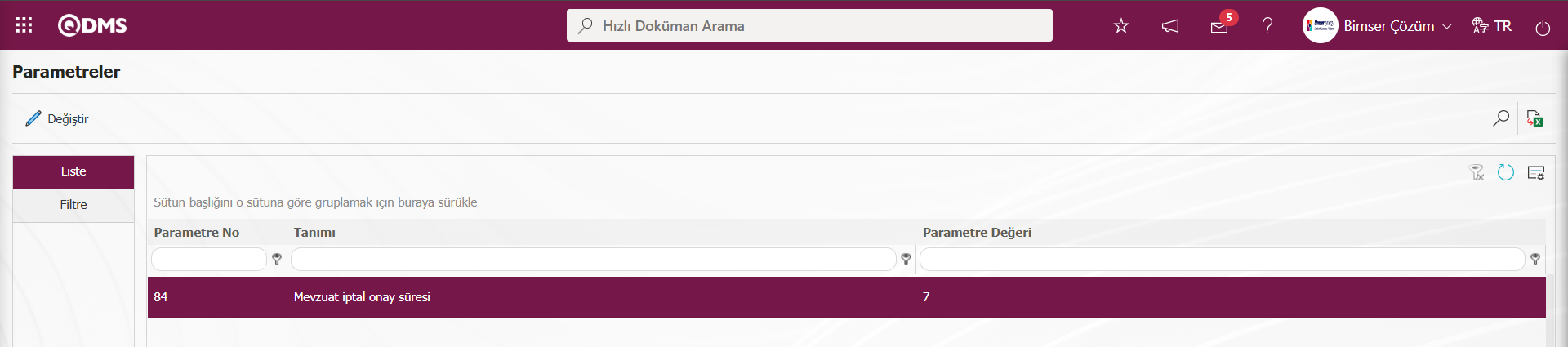
Tanımlanan gün bazından sayısal değere göre mevzuatın iptal onay süresi belirlenir.
 : Kayıtlar filtrelenerek arama yapılabilir.
: Kayıtlar filtrelenerek arama yapılabilir.
 : Veriler Excel’ e aktarılır.
: Veriler Excel’ e aktarılır.
 : Menü ekranlarındaki arama kriterleri arama işlemi yapılan gridde filtre alanlarında kalan verilerin temizleme işlemi yapılır.
: Menü ekranlarındaki arama kriterleri arama işlemi yapılan gridde filtre alanlarında kalan verilerin temizleme işlemi yapılır.
 : Menü ekranın tekrar varsayılan ayarlarına gelmesi işlemi yapılır
: Menü ekranın tekrar varsayılan ayarlarına gelmesi işlemi yapılır
 (Şablon Oluştur): Şablon oluşturmak için kullanılır. Aktarım şablonu bu buton ile kullanıcının bilgisayarına indirilerek ilgili alanlar doldurulur.
(Şablon Oluştur): Şablon oluşturmak için kullanılır. Aktarım şablonu bu buton ile kullanıcının bilgisayarına indirilerek ilgili alanlar doldurulur.
 (Şablon Yükle): Şablon yüklemek için kullanılır. Kullanıcının bilgisayara indirilip, doldurulan şablon sisteme bu buton ile yüklenir.
(Şablon Yükle): Şablon yüklemek için kullanılır. Kullanıcının bilgisayara indirilip, doldurulan şablon sisteme bu buton ile yüklenir.
Not: Uyarlama çalışmaları sonrasında mevcut mevzuatların sisteme toplu olarak aktarılabilmektedir. BSAT/ Konfigürasyon Ayarları/ Yönetici Tanımlama menüsünde bu modülde yönetici olarak belirlenen kullanıcıların Mevzuat Tanımlama ekranında  (Şablon Oluştur) ve
(Şablon Oluştur) ve  (Şablon Yükle) butonu çıkmaktadır. Aktarım Şablonu sistemde tanımlanan alanlara göre otomatik olarak oluşturulmaktadır.
(Şablon Yükle) butonu çıkmaktadır. Aktarım Şablonu sistemde tanımlanan alanlara göre otomatik olarak oluşturulmaktadır.  (Şablon Oluştur) butonu ile sistem oluşturulan şablonu bilgisayara indirir. İlgili şablon kullanıcılar tarafından ilgili alanlar doldurularak
(Şablon Oluştur) butonu ile sistem oluşturulan şablonu bilgisayara indirir. İlgili şablon kullanıcılar tarafından ilgili alanlar doldurularak  (Şablon Yükle) butonu ile sisteme yüklendiğinde mevzuatlar sisteme toplu bir şekilde aktarılmış olur.
(Şablon Yükle) butonu ile sisteme yüklendiğinde mevzuatlar sisteme toplu bir şekilde aktarılmış olur.
Mevzuat Toplu Aktarım İşlemi:
Mevzuat Tanımlama ekranında (Şablon Oluştur) butonu ile Mevzuat Tanımlama Şablonu bilgisayara indirilir.
(Şablon Oluştur) butonu ile Mevzuat Tanımlama Şablonu bilgisayara indirilir.
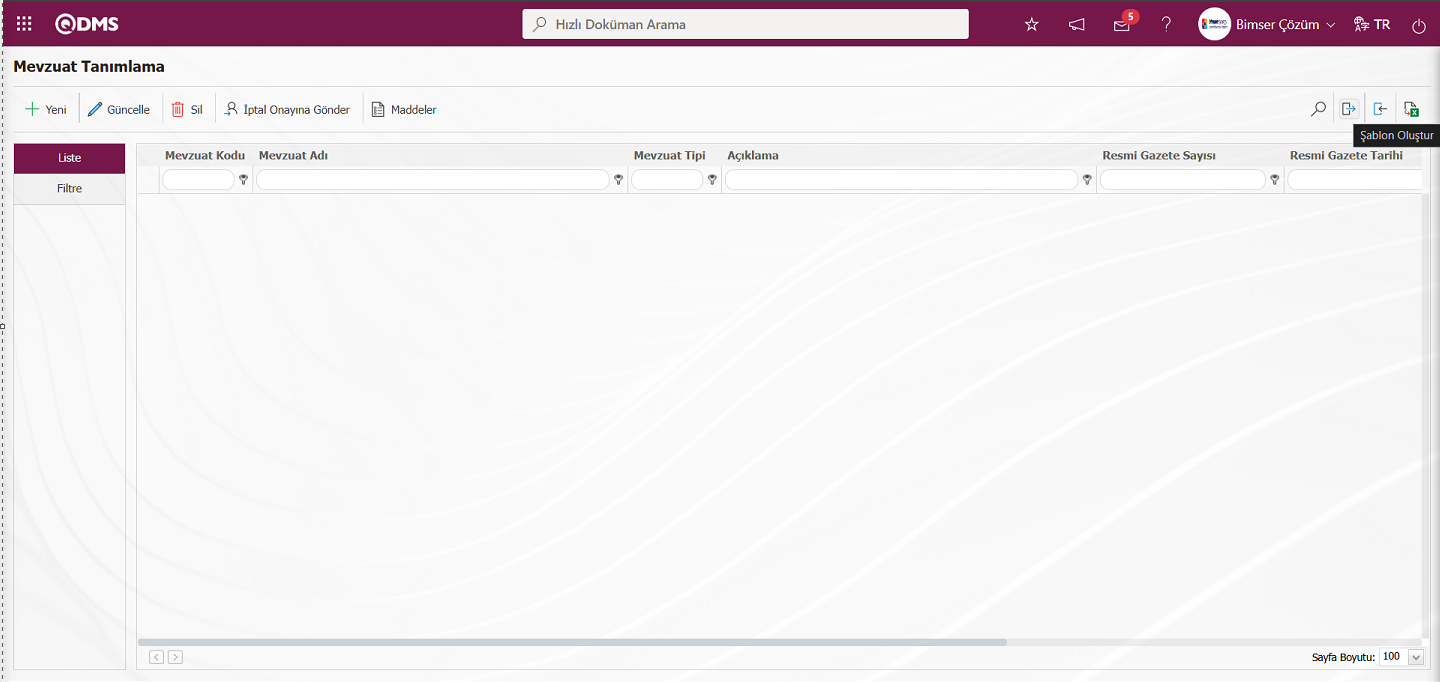
Mevzuat Tanımlama şablonunda ilgili alanlar ilgili bilgiler yazılarak bilgisayara kaydedilir.
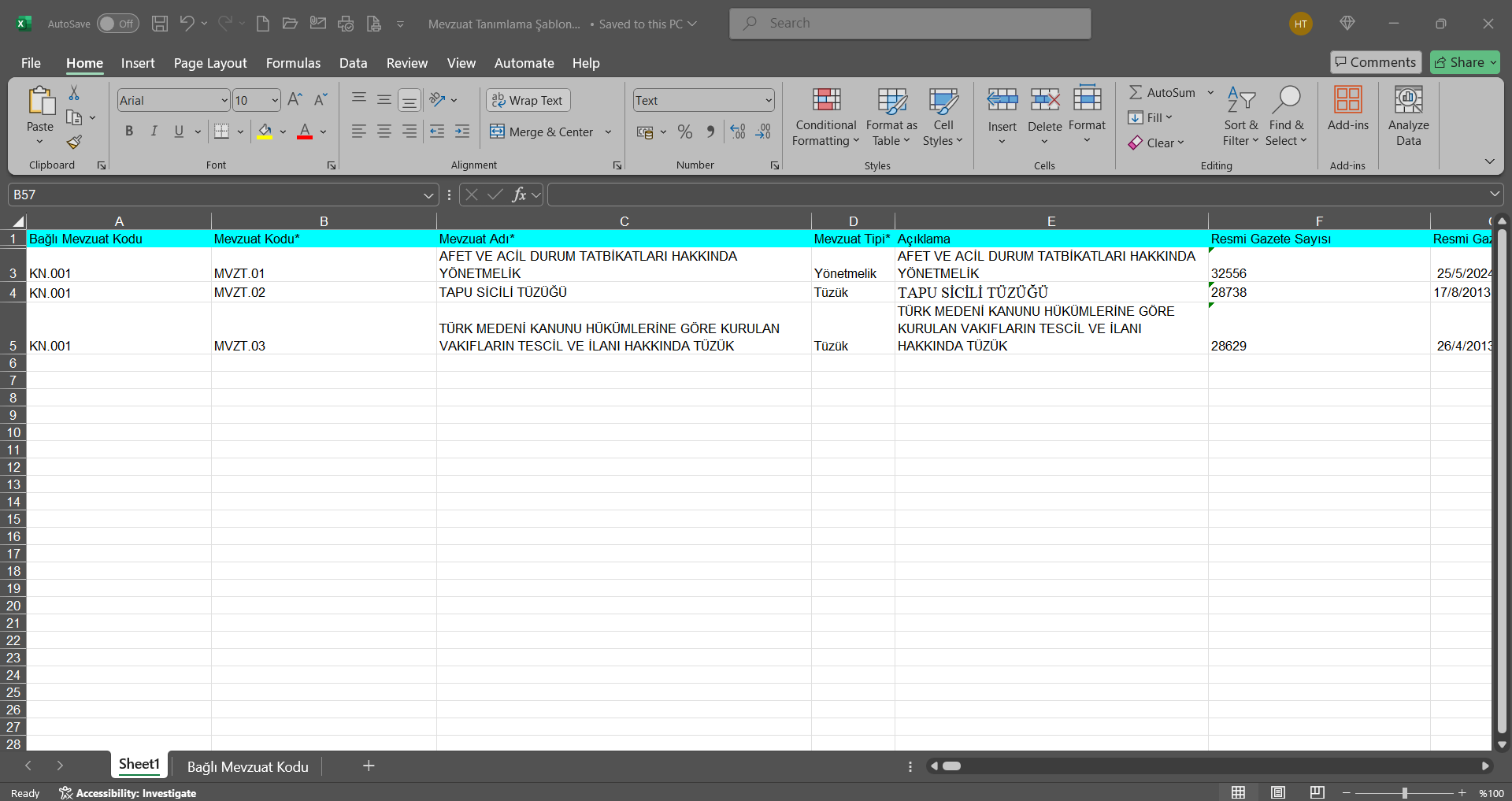
Mevzuat Tanımlama ekranında  (Şablon Yükle) butonu tıklanılır.
(Şablon Yükle) butonu tıklanılır.
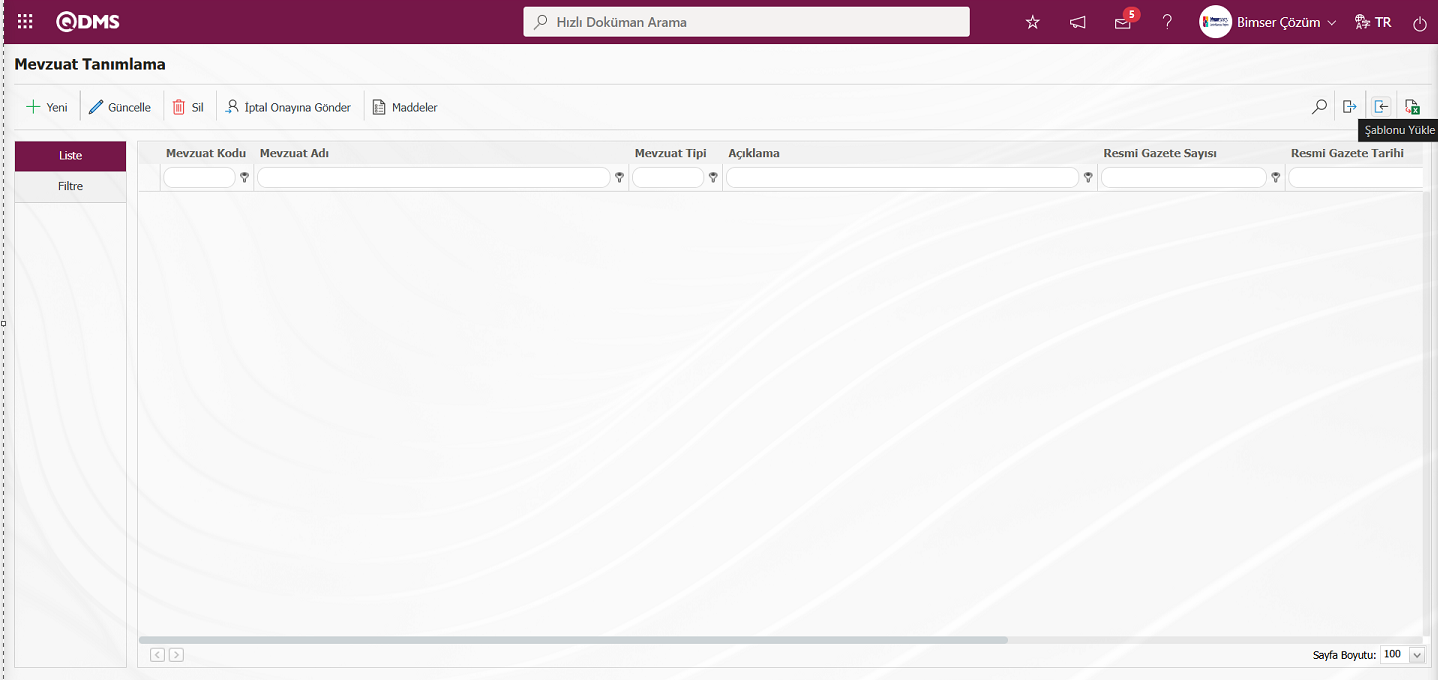
Dosya Yükle ekranında “ ” butonu tıklanılır.
” butonu tıklanılır.
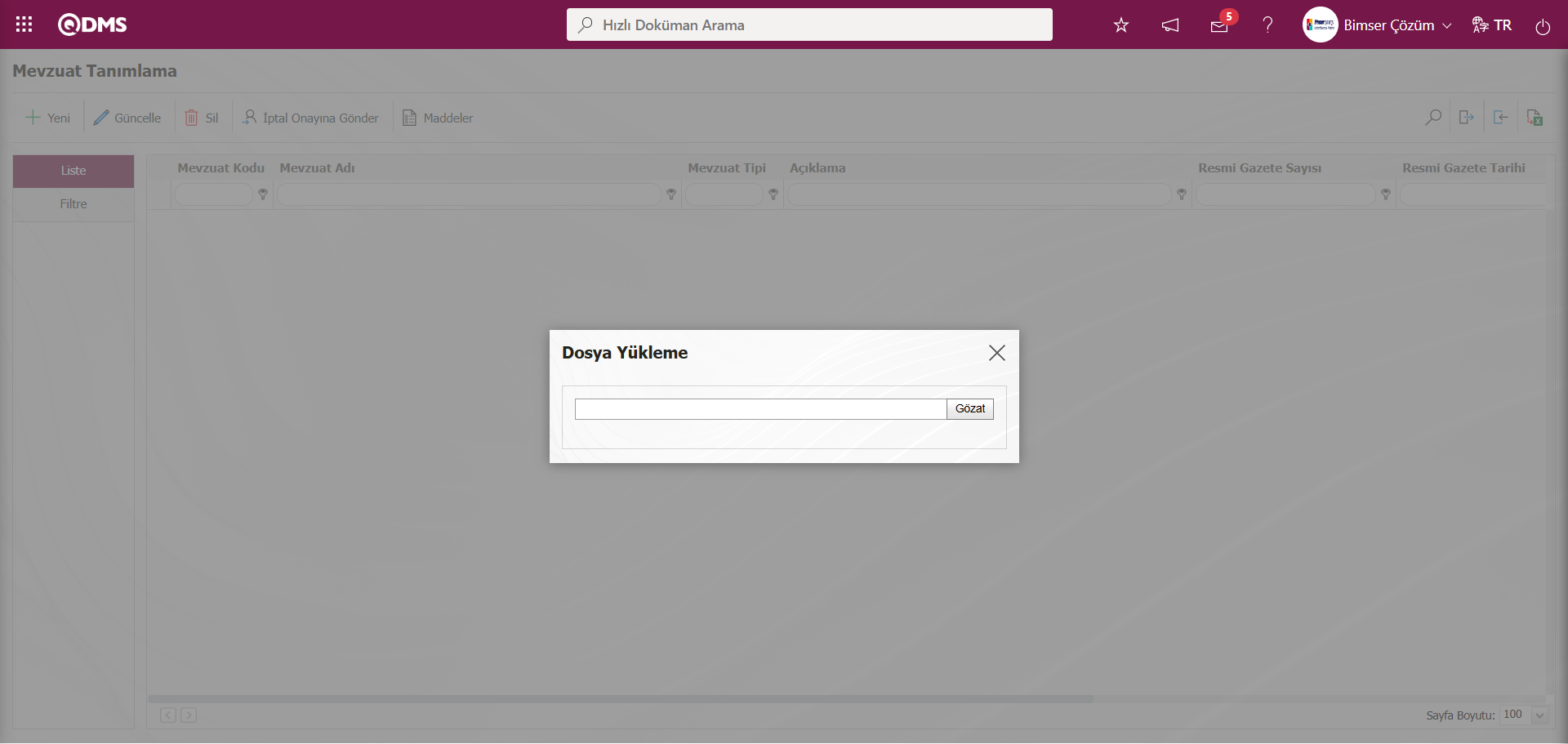
Açılan ekranda doldurulan Mevzuat Tanımlama şablonu seçilir.
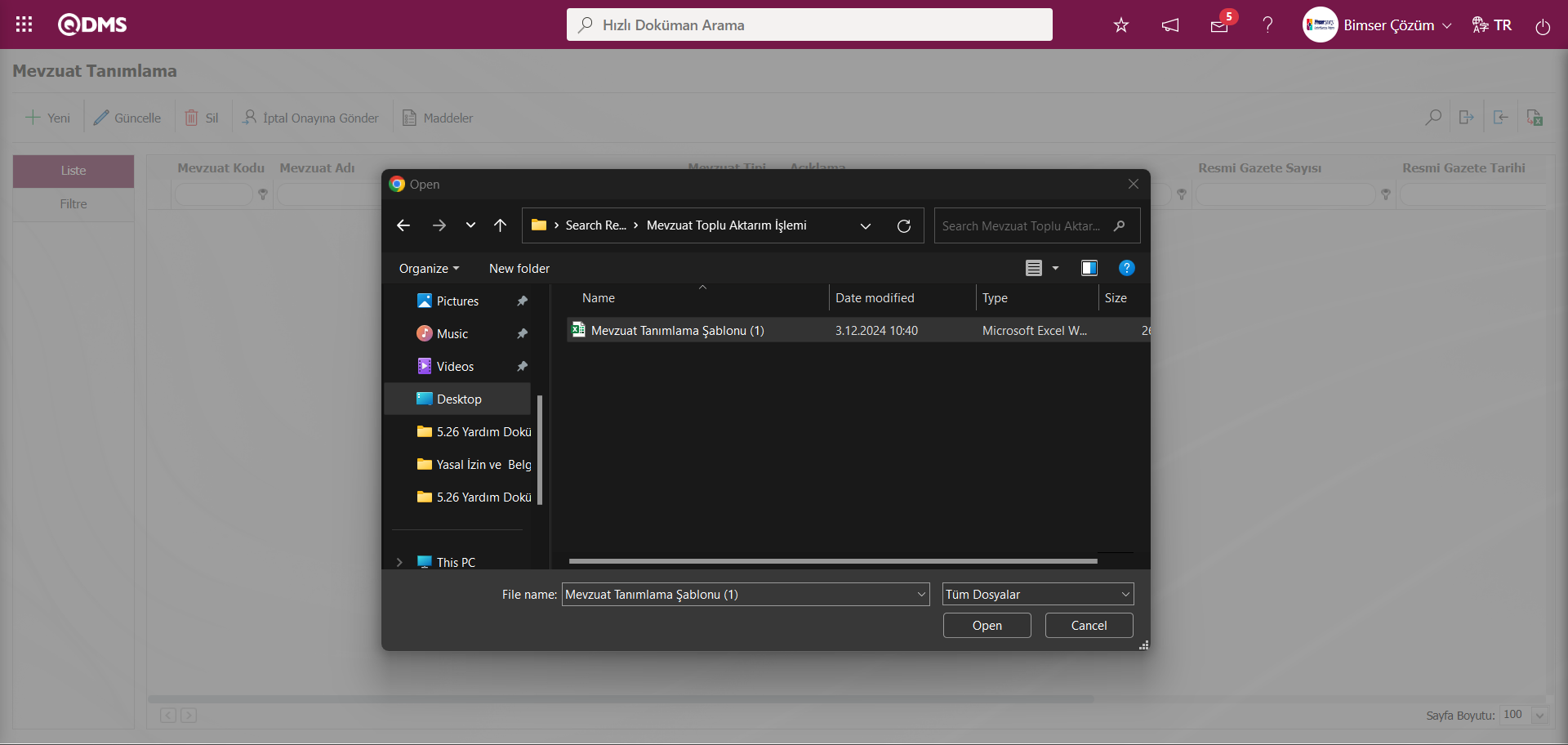
Sistem tarafından “Aktarım işlemi tamamlandı” mesajı verilir.
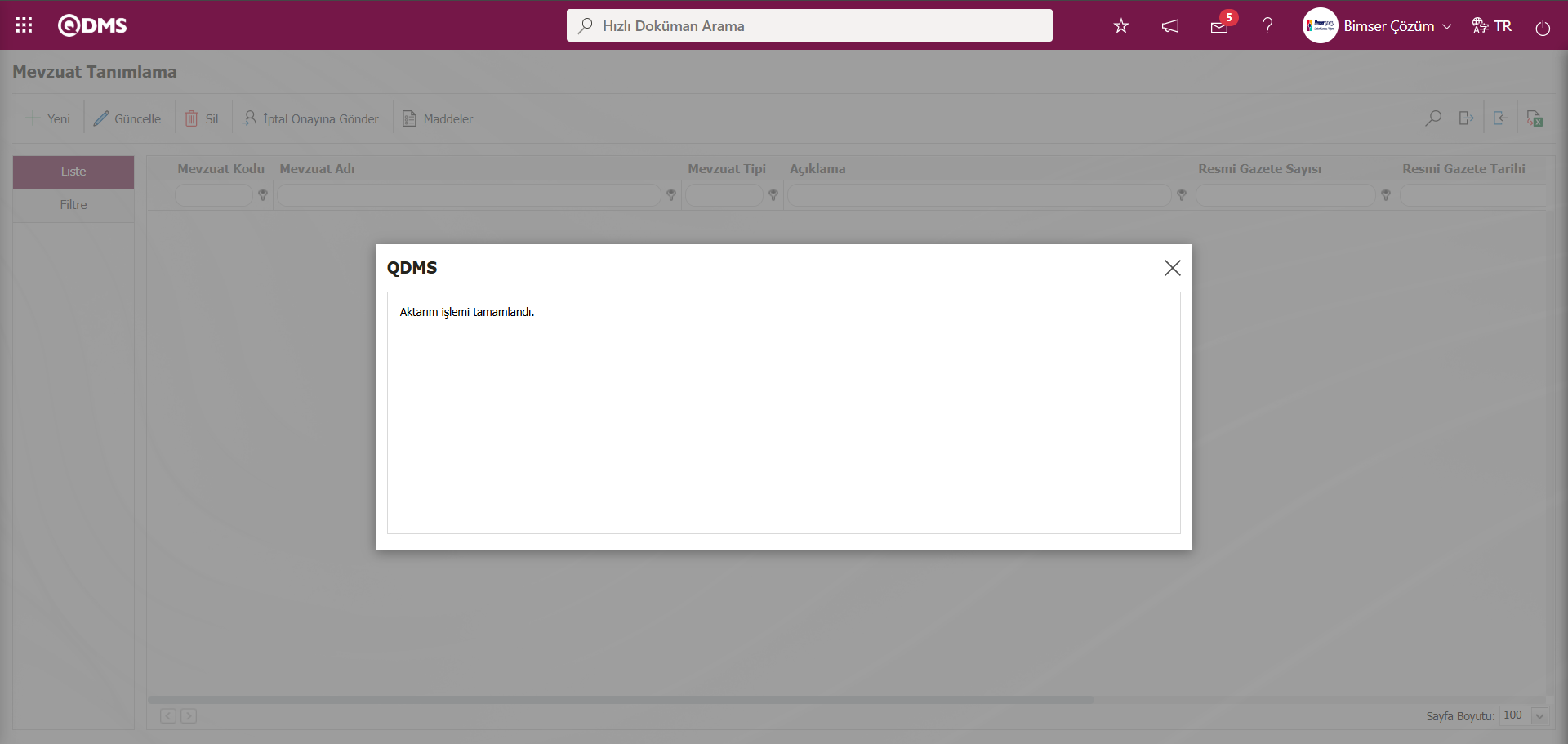
Mevzuat Tanımlama ekranından liste sekmesinde listede toplu aktarım işlemi yapılan Mevzuatlar listelenir.
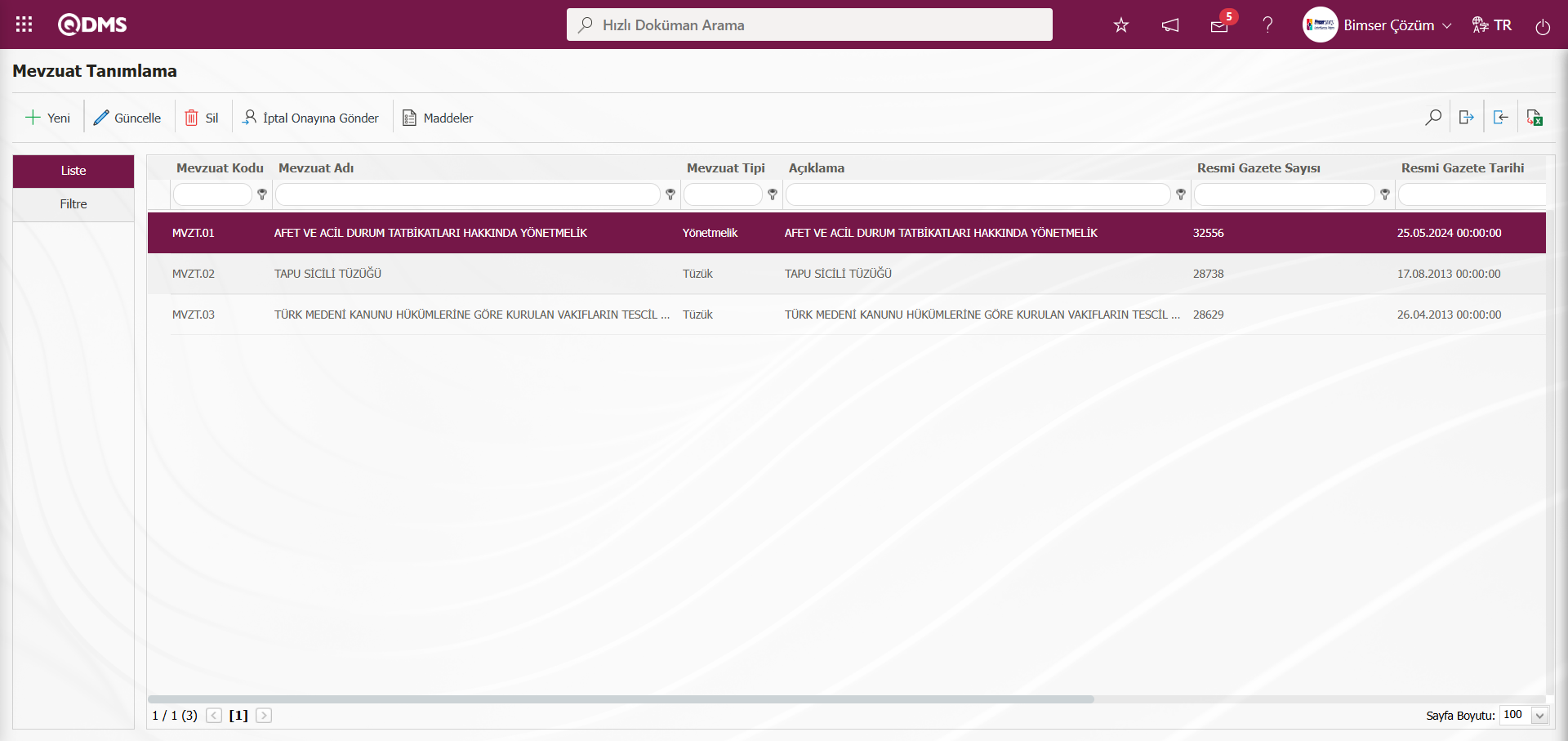 Mevzuat Tanımlama ekranına yeni bir mevzuat eklemek için ekranın sol üst köşesindeki
Mevzuat Tanımlama ekranına yeni bir mevzuat eklemek için ekranın sol üst köşesindeki  butonu tıklanılır.
butonu tıklanılır.
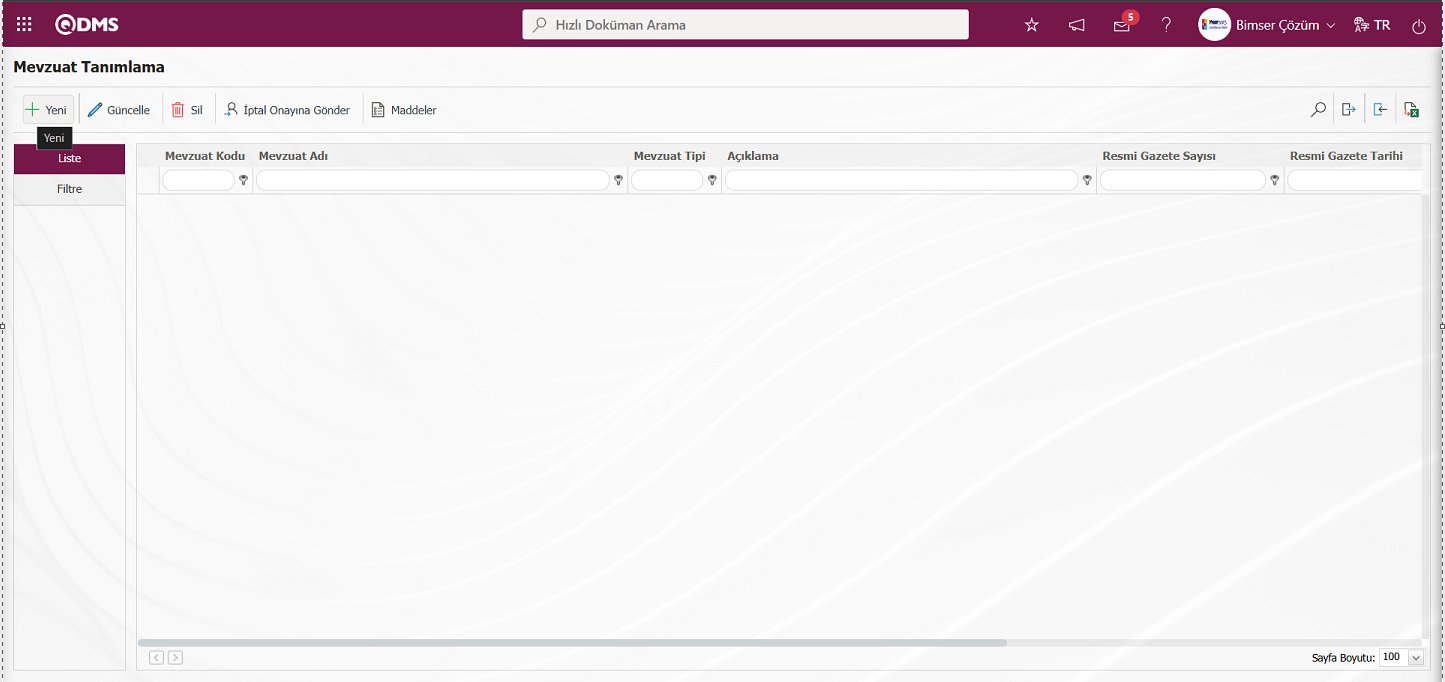 Mevzuat Tanımlama ekranı görüntülenir.
Mevzuat Tanımlama ekranı görüntülenir.

Ekrandaki bulunan butonlar yardımıyla;
 : Mevzuat tanımlama kayıt işlemi yapılır.
: Mevzuat tanımlama kayıt işlemi yapılır.
 : Mevzuat tanımlama ekranında gerekli alanlar ilgili bilgiler girildikten sonra kayıt işlemi yapılarak Doküman Yönetimi modülünde doküman hazırlama menüsü geçiş işlemi yapılarak bu aşamada yeni bir doküman hazırlanıp ve yükleme işlemi yapılır. Doküman havuzuna bu hazırlanan dokümanın seçme işlemi yapılarak istenirse tanımlanan mevzuat bu doküman ile ilişkilendirilme işlemi yapılır.
: Mevzuat tanımlama ekranında gerekli alanlar ilgili bilgiler girildikten sonra kayıt işlemi yapılarak Doküman Yönetimi modülünde doküman hazırlama menüsü geçiş işlemi yapılarak bu aşamada yeni bir doküman hazırlanıp ve yükleme işlemi yapılır. Doküman havuzuna bu hazırlanan dokümanın seçme işlemi yapılarak istenirse tanımlanan mevzuat bu doküman ile ilişkilendirilme işlemi yapılır.
Açılan ekranda ilgili alanlar tanımlanır:
Bağlı Mevzuat Kodu: Mevzuat Tanımlama ekranından oluşturulma aşamasında olan bağlı mevzuat kodu, bir mevzuat kodu tanımının** alt kırılımı olması halinde bu alan otomatik dolu gelir. Dolu olarak gelen alanda bağlı olduğu kategori kodu tanımının adı yazar. Bağlı olduğu üst kırılım silinmek istenildiğinde sol yanda bulunan  (Sil) butonu veya değiştirilmek istenildiğinde sol yanda bulunan
(Sil) butonu veya değiştirilmek istenildiğinde sol yanda bulunan  (Seç) butonu kullanılır. Bağlı olduğu bir üst kategori yok ise bu alan boş gelir.
(Seç) butonu kullanılır. Bağlı olduğu bir üst kategori yok ise bu alan boş gelir.
Mevzuat Kodu: Mevzuat Tanımlama ekranında tanımlanan mevzuatın seçilen mezuat tipine bağlı olarak sistem tarafından otomatik kod atamasının yapıldığı alandır. Sistem Altyapı Tanımları/ Yasal Mevzuat Takibi/ Mevzuat Tipi Tanımlama ekranında mevzuat tipine bağlı olarak tanımlanan kod şablonu ve sayac değerine göre kod atması bu alanda yapılır. Örn; Yönetmenlik

Mevzuat Adı: Mevzuat Tanımlama ekranında tanımlanan Mevzuatın Adı bilgisinin yazıldığı alandır.
Mevzuat Tipi: Mevzuat Tanımlama ekranında tanımlanan mevzuat tipinin açılır liste tıklanarak açılan sistemde tanımlı mevzuat tipi listesinden seçildiği alandır.
Açıklama: Mevzuat Tanımlama ekranında tanımlanan mevzuatın açıklama bilgisinin yazıldığı alandır.
Resmi Gazete Sayısı: Mevzuat Tanımlama ekranında tanımlanan mevzuatın resmi gazete sayısı bilgisinin yazıldığı alandır.
Resmi Gazete Tarihi: Mevzuat Tanımlama ekranında tanımlanan mevzuatın resmi gazete tarihi bilgisinin yazıldığı alandır.
Durum: Mevzuat Tanımlama ekranında tanımlanan mevzuatın durumunun“ Aktif” veya “Pasif” durum seçeneklerinden seçilebildiği alandır.
Yapılacak İşlem: Mevzuat Tanımlama ekranında tanımlanan mevzuat ile ilgili yapılacak işlem bilgisinin yazıldığı alandır.
Okuma Görevi Oluşacaklar: Mevzuat Tanımlama ekranında tanımlanan mevzuat ile ilgili okuma görevi oluşacakların  (Ekle) butonu tıklanarak sistemde tanımlı olan Kullanıcı Grubu listesinden seçilebildiği alandır. Okuma görevi oluşacaklar alanında eklenen kullanıcı grubundaki personellerin “Bekleyen İşlerim” sayfasından “Okunması Gereken Mevzuatlar” işi olarak görev düşer. Kullanıcı personel ilgili görevdeki mevzuat kodu alanındaki link tıklayarak mevzuat tanımlama ekranı açarak okuma görevini üzerinden düşürme işlemi yapar.
(Ekle) butonu tıklanarak sistemde tanımlı olan Kullanıcı Grubu listesinden seçilebildiği alandır. Okuma görevi oluşacaklar alanında eklenen kullanıcı grubundaki personellerin “Bekleyen İşlerim” sayfasından “Okunması Gereken Mevzuatlar” işi olarak görev düşer. Kullanıcı personel ilgili görevdeki mevzuat kodu alanındaki link tıklayarak mevzuat tanımlama ekranı açarak okuma görevini üzerinden düşürme işlemi yapar.
Doküman Seç: Mevzuat Tanımlama ekranında tanımlanan mevzuat ile ilgili doküman varsa  (Seç) butonu tıklanarak açılan doküman listesinden seçildiği alandır. Doküman Yönetimi Modülünde sistem yüklü olan dokümanlar listeye tanımlı olarak gelmketedir.
(Seç) butonu tıklanarak açılan doküman listesinden seçildiği alandır. Doküman Yönetimi Modülünde sistem yüklü olan dokümanlar listeye tanımlı olarak gelmketedir.
Mevzuat tanımlama ekranında tanımlanan mevzuat adı, mevzuat tipi varsa açıklaması, resmi gazete sayısı yazılır. Resmi gazete tarihi açılan takvim alanında seçilir. Durumu “aktif” ve “pasif” seçeneklerinde “aktif “ olarak seçilir. Yapılacak işlem bilgisi yazılır. Okuma görevleri oluşacaklar  (Ekle) butonu tıklanarak sistemde tanımlı olan Kullanıcı Grubu listesinden seçilir. Doküman Seç alanında
(Ekle) butonu tıklanarak sistemde tanımlı olan Kullanıcı Grubu listesinden seçilir. Doküman Seç alanında  (Seç) butonu tıklanarak açılan yüklü doküman listesinden doküman seçim işlemi yapılır. Mevzuat Tanımlama ekranında gerekli tüm alanlar doldurulduktan sonra ekranın sol üst köşesindeki
(Seç) butonu tıklanarak açılan yüklü doküman listesinden doküman seçim işlemi yapılır. Mevzuat Tanımlama ekranında gerekli tüm alanlar doldurulduktan sonra ekranın sol üst köşesindeki  butonu tıklanarak, Mevzuat tanımlama kayıt işlemi gerçekleştirilir.
butonu tıklanarak, Mevzuat tanımlama kayıt işlemi gerçekleştirilir.
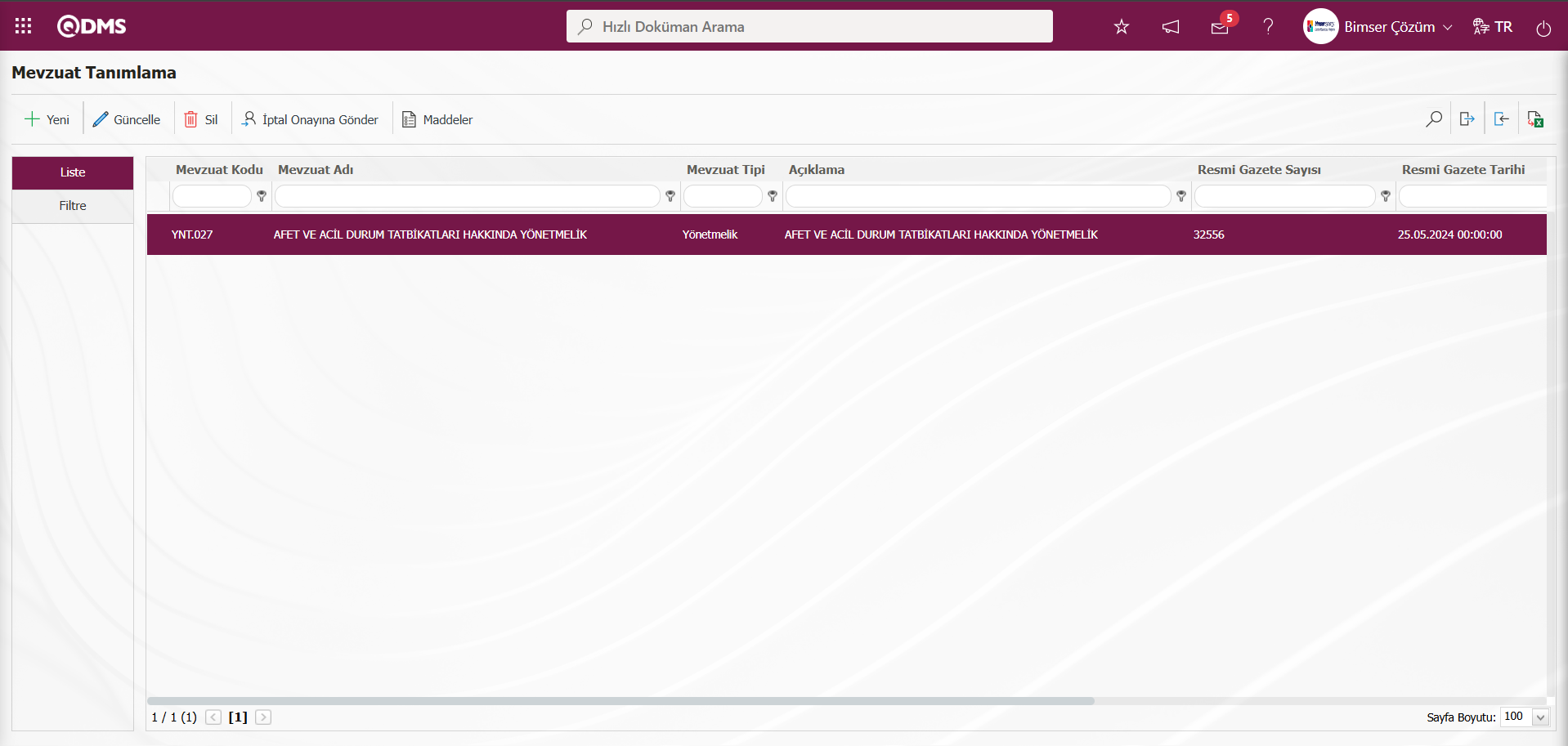
Kaydet ve Devam Et İşlemi: Mevzuat Tanımlama ekranından doküman modülü ile entegre bir şekilde işlem yapılarak doküman hazırlama ekranı açılarak, açılan bu doküman hazırlama ekranından doküman hazırlanacak klasör seçilerek yeni bir doküman hazırlama işlemi yapılarak, hazırlama işlemi yapılan doküman doküman havuzuna ekleme işlemi yapıldıktan sonra istenirse doküman hazırlama işlemi ile hazırlanan dokümanın seçim işlemi yapılarak mevzuat ilişkilendirme işlemi yapılır. Mevzuat Tanımlama ekranında mevzuat tanımlama ile ilgili bilgiler yazıldıktan sonra  butonu tıklanılır.
butonu tıklanılır.
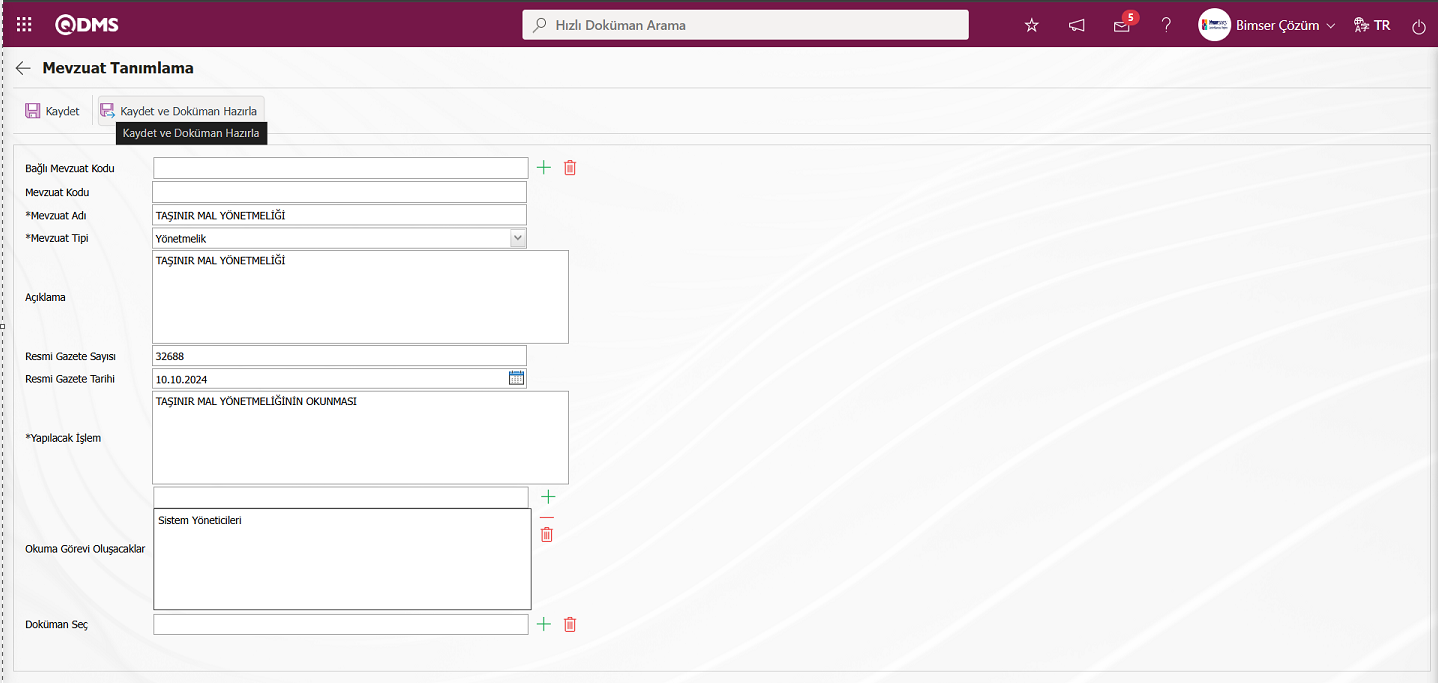
Mevzuat Tanımlama ekranında mevzuat tanımlama ile ilgili bilgiler yazıldıktan sonra  butonu tıklanılır.
butonu tıklanılır.
![A screenshot of a computer
Description automatically generated]ref48
Doküman Hazırlama-Klasör Seçme ekranı açılır. Doküman Hazırlama-Klasör Seçme ekranı açılır. Açılan ekranda Klasör seçilerek  butonu tıklanılır.
butonu tıklanılır.
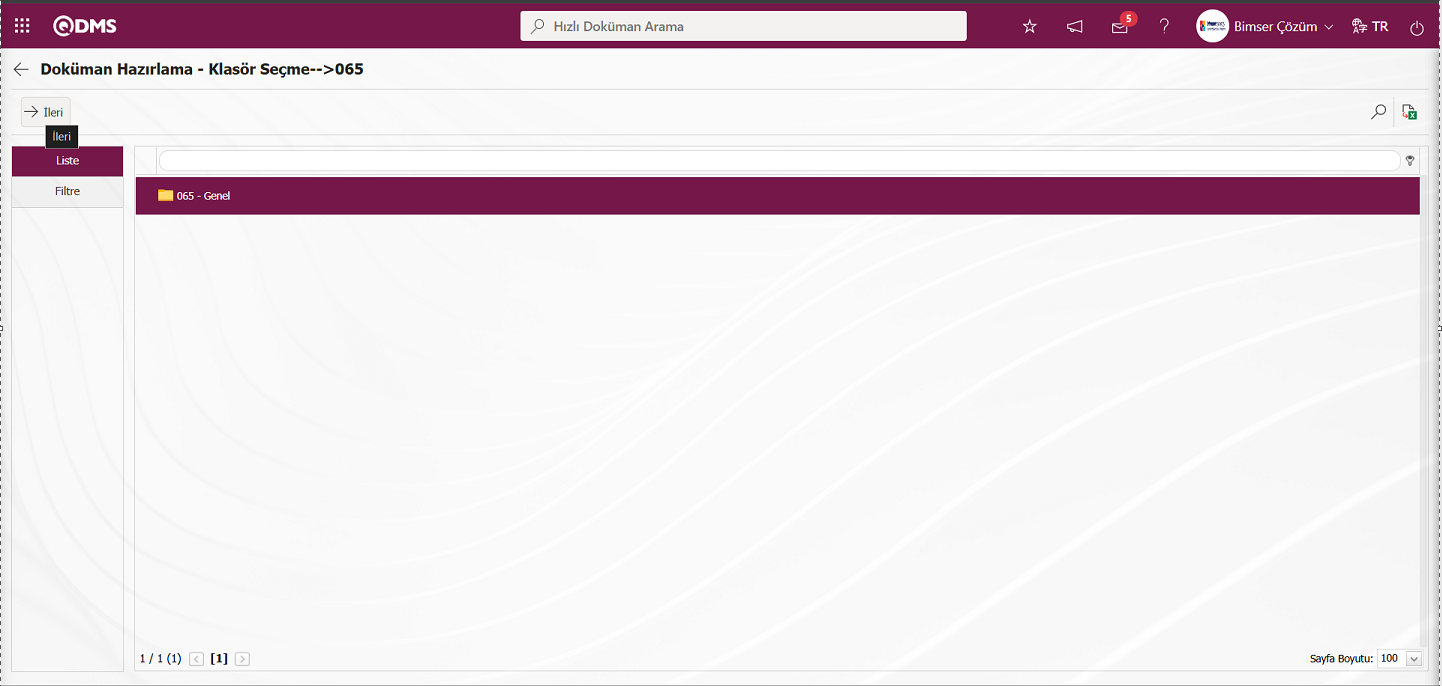
Açılan Yeni Doküman ekranında Doküman Bilgiler sekmesinden dokümanla ilgili gerekli alanlarla ilgili bilgiler girilir.
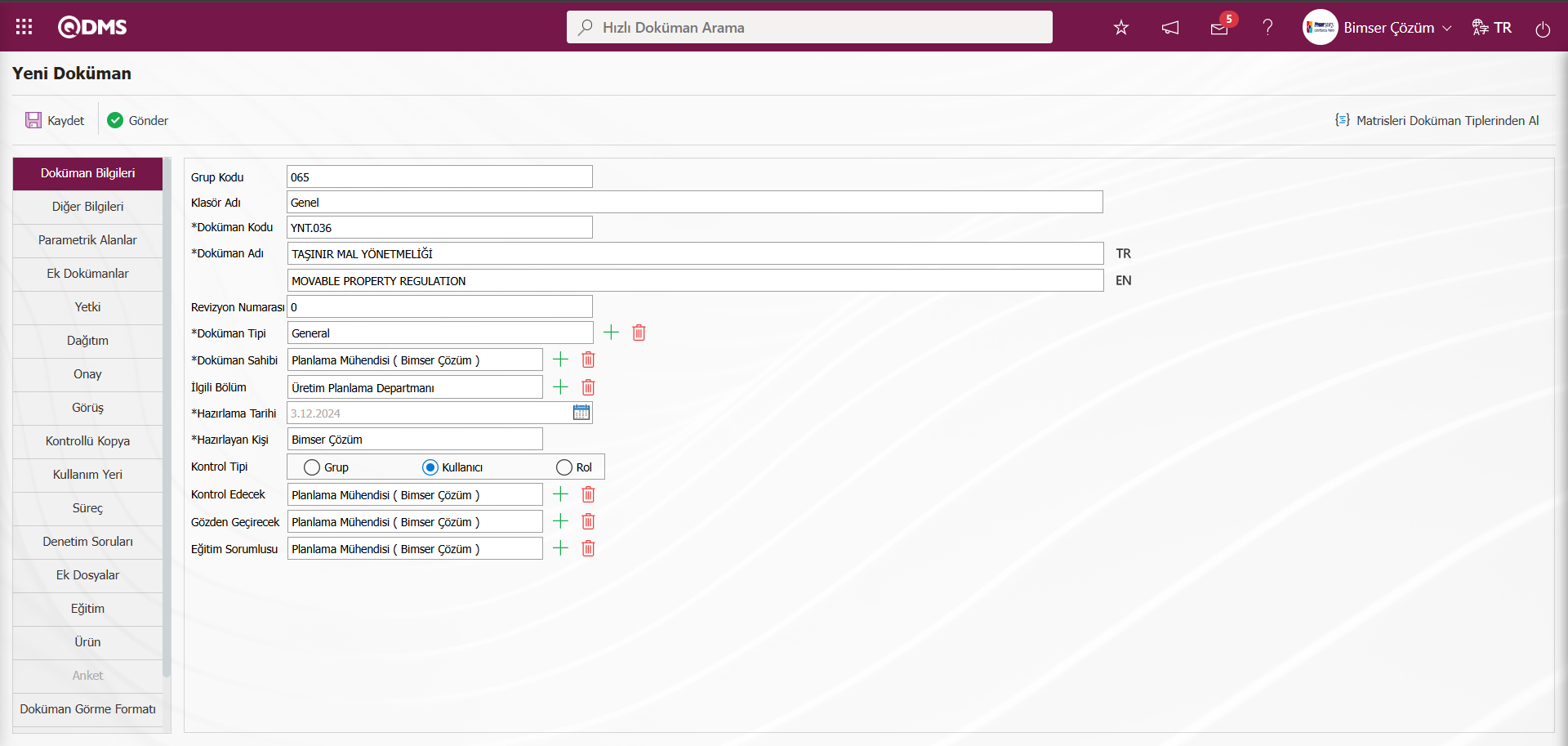
Doküman Sekmesi tıklanılır. Açılan Yeni Doküman Doküman sekmesinde Doküman Dosyası Yükleme (Türkçe) alanında  (Dosya Ekle) butonu tıklanılır.
(Dosya Ekle) butonu tıklanılır.
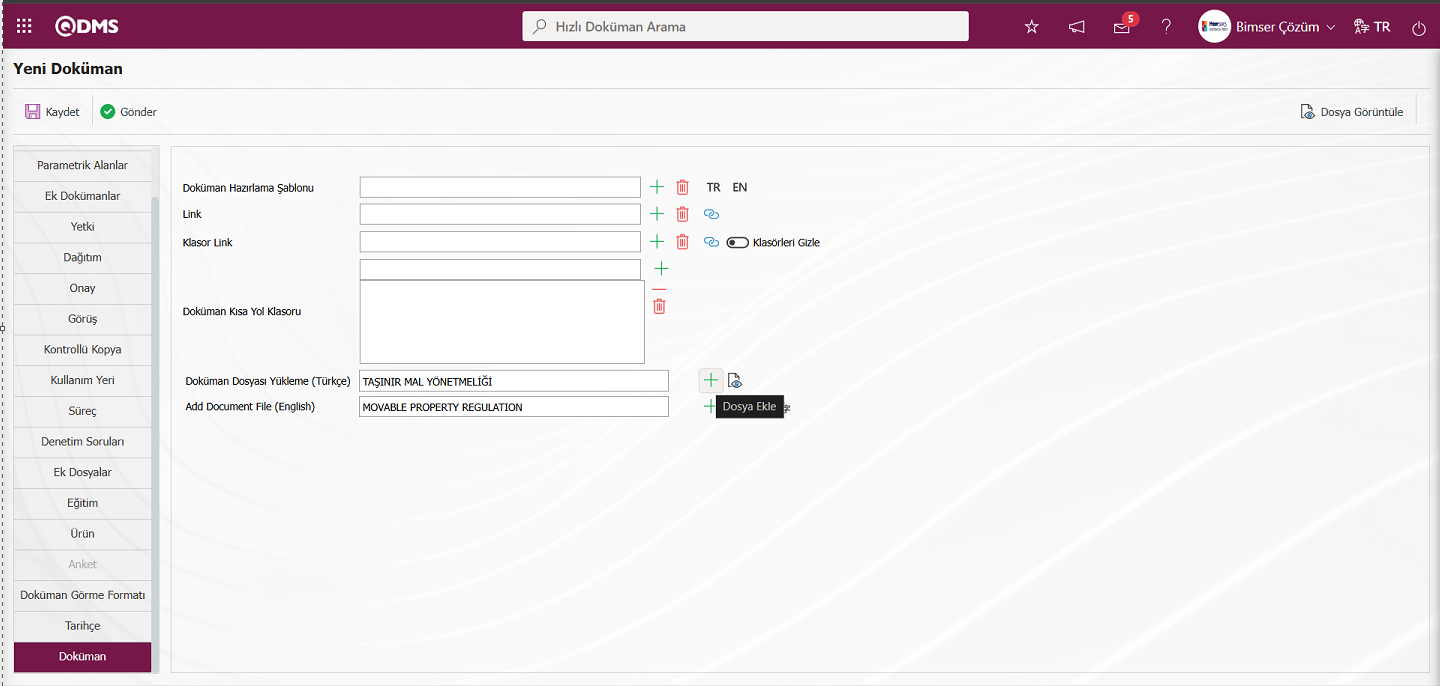
Açılan Dosya Ekle ekranından “ ” butonu tıklanılır.
” butonu tıklanılır.
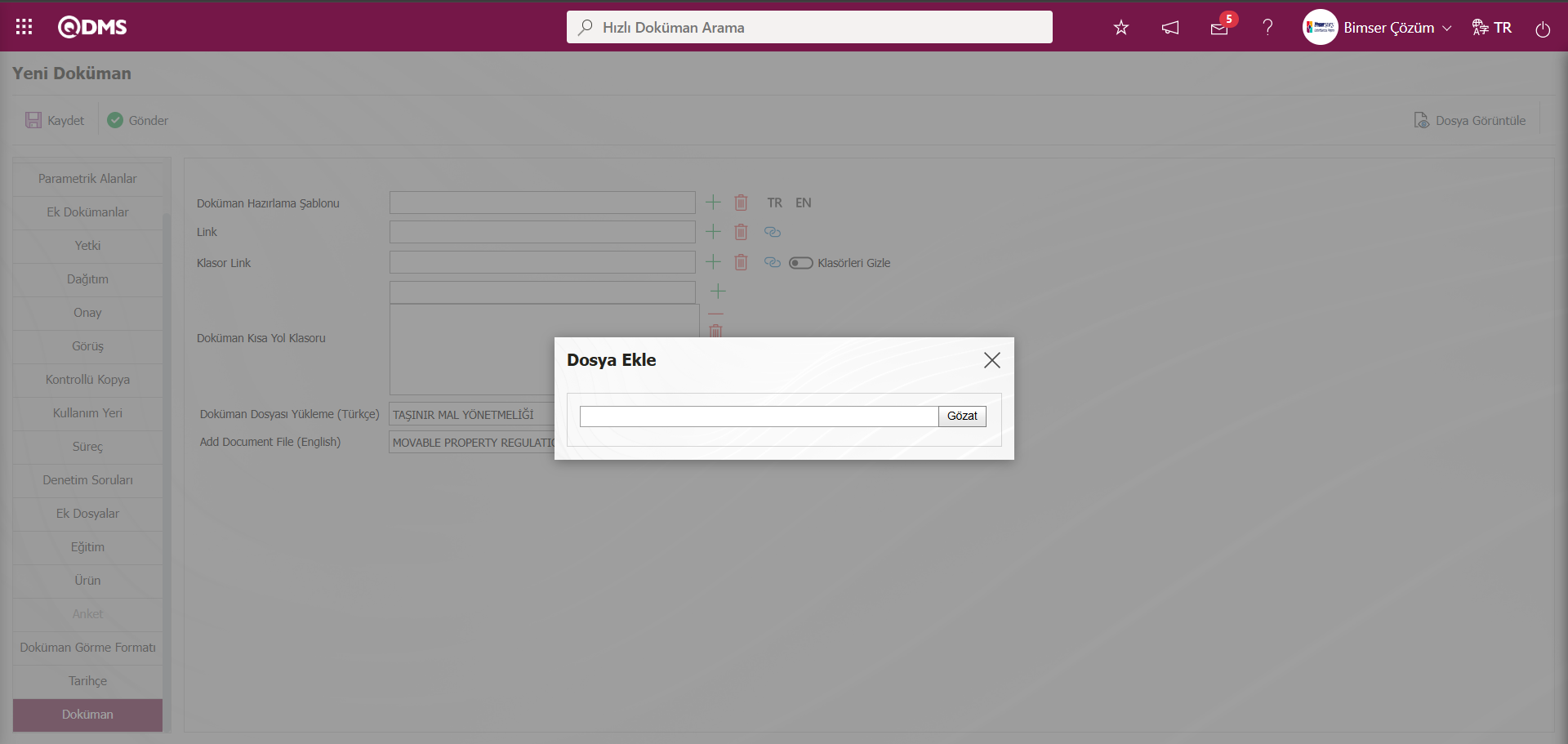
Açılan ekranda sisteme yüklenecek doküman seçilir.
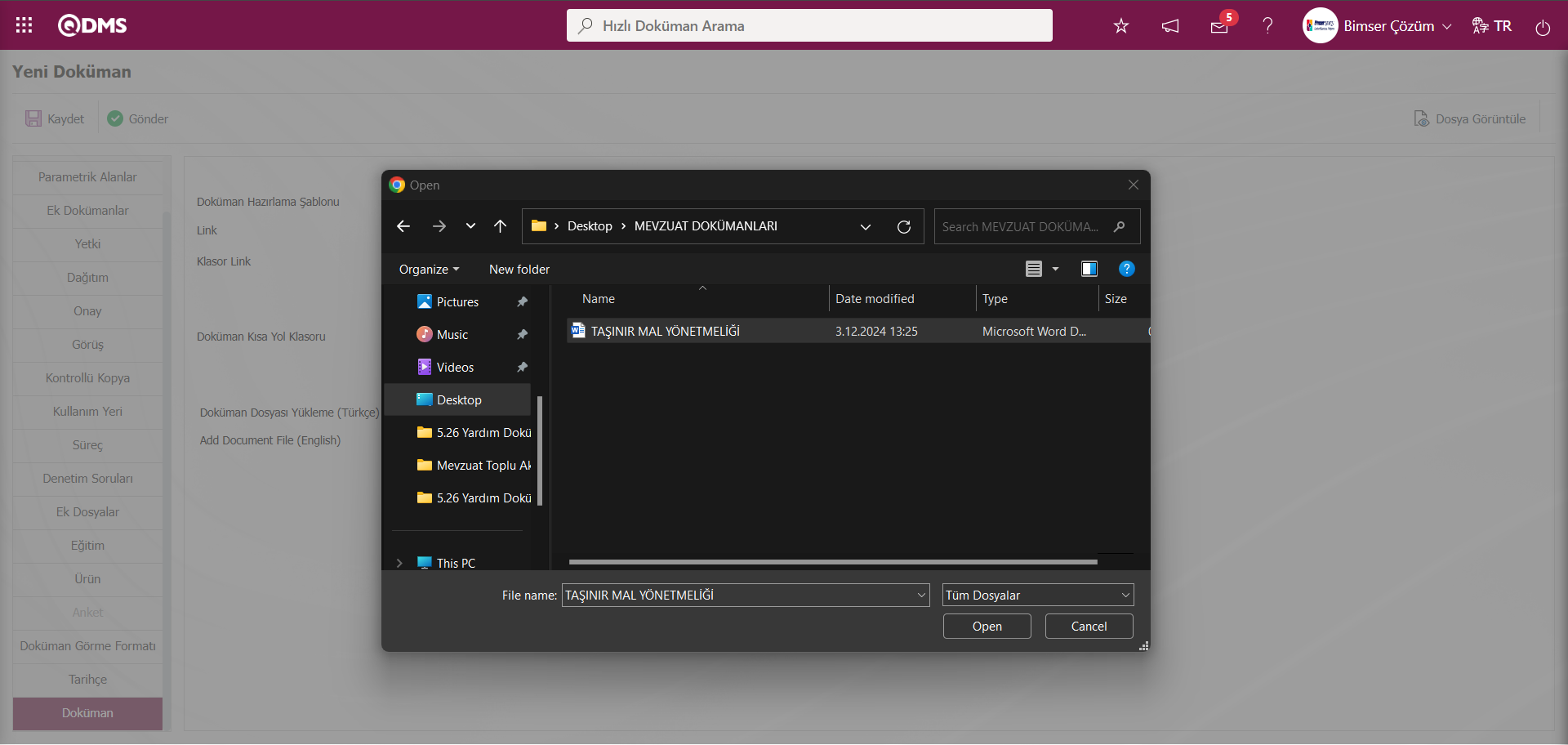
Sistem tarafında doküman yükleme işleminden sonra “Dosya başarıyla aktarılmıştır” mesajı gelir.
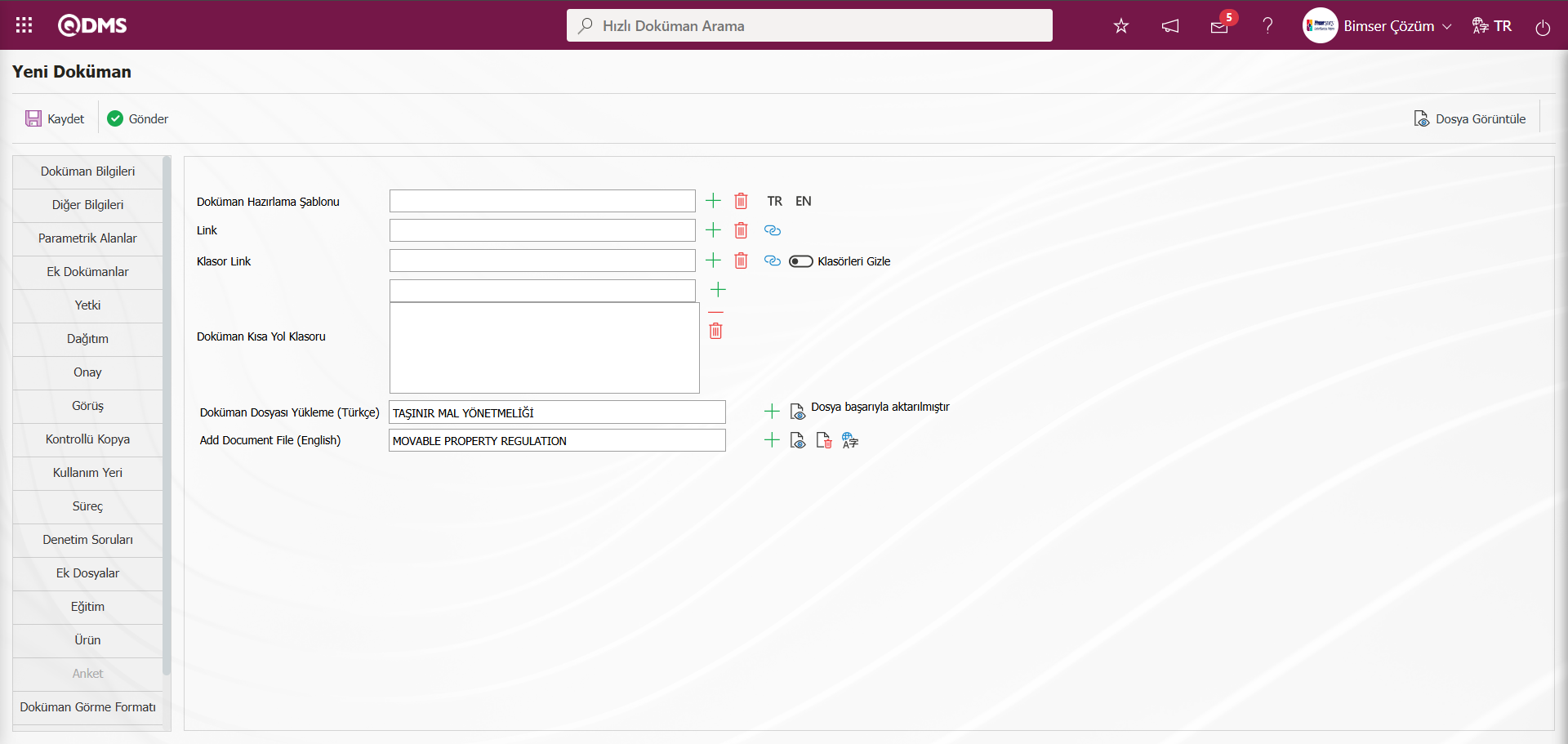
Yeni Doküman ekranında Doküman Bilgileri sekmesi tıklanılır. Açılan ekranda  butonu tıklanılır.
butonu tıklanılır.
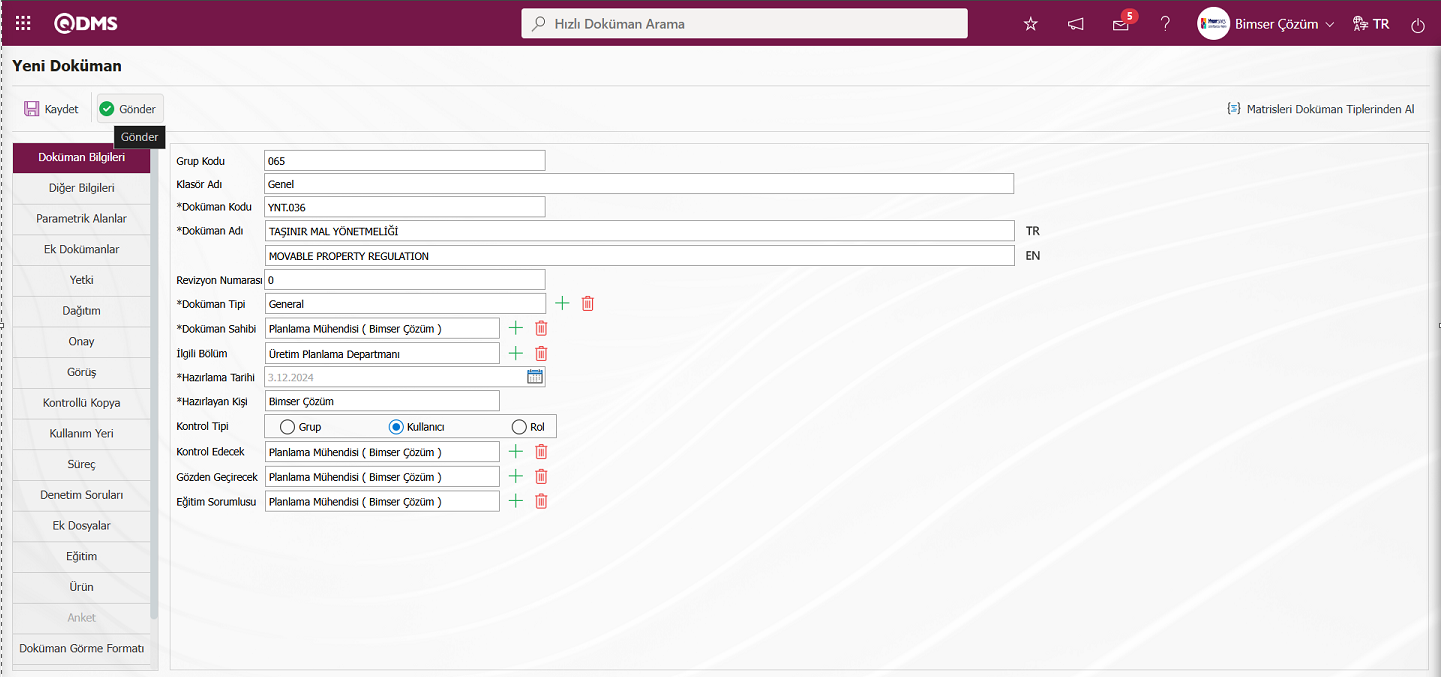
Sistem tarafından “Göndermek istediğinize emin misiniz?” mesajından “Tamam” butonu tıklanılır.
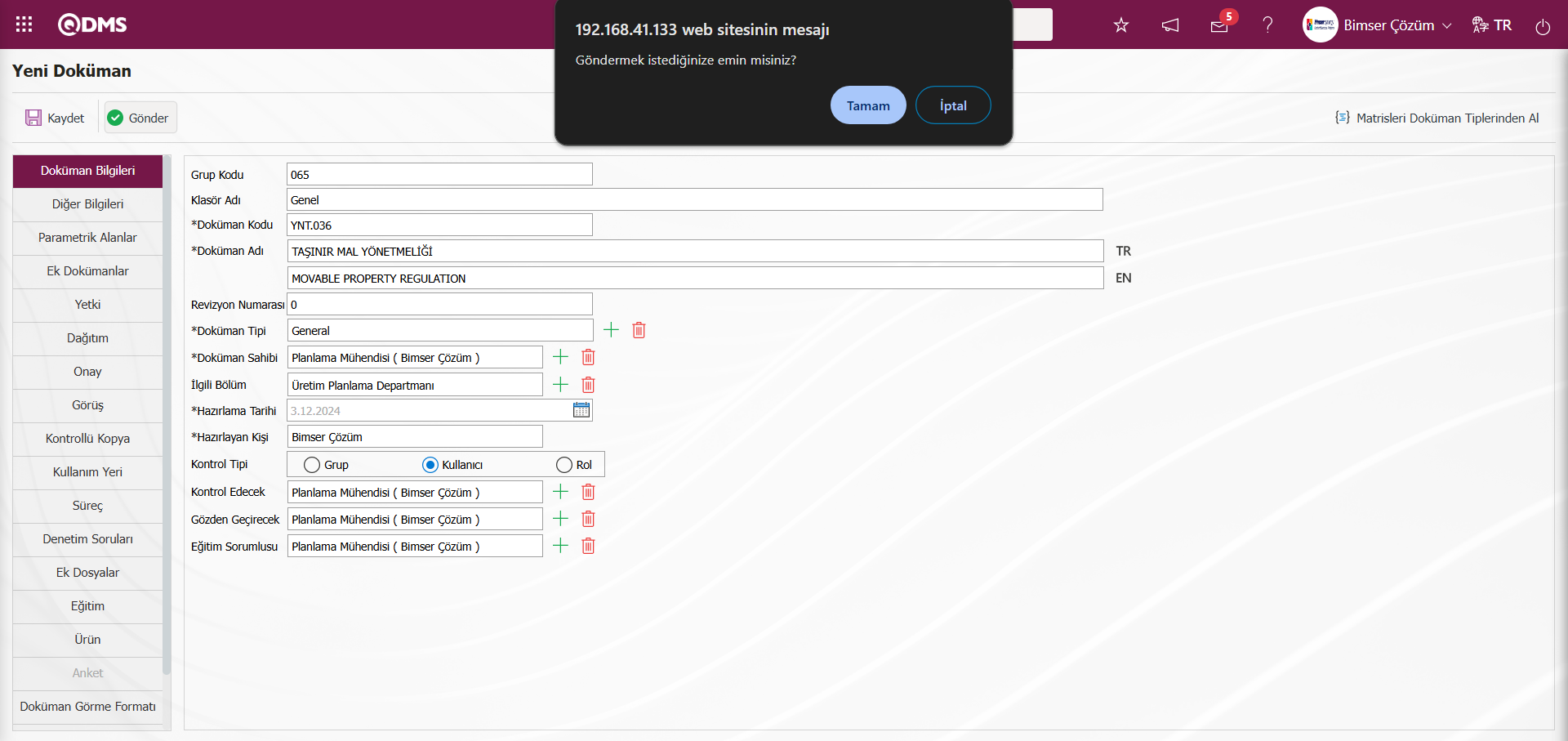
Sistem tarafından “Doküman yayınlanıp kullanıma açılmıştır”**** mesajı verilir.
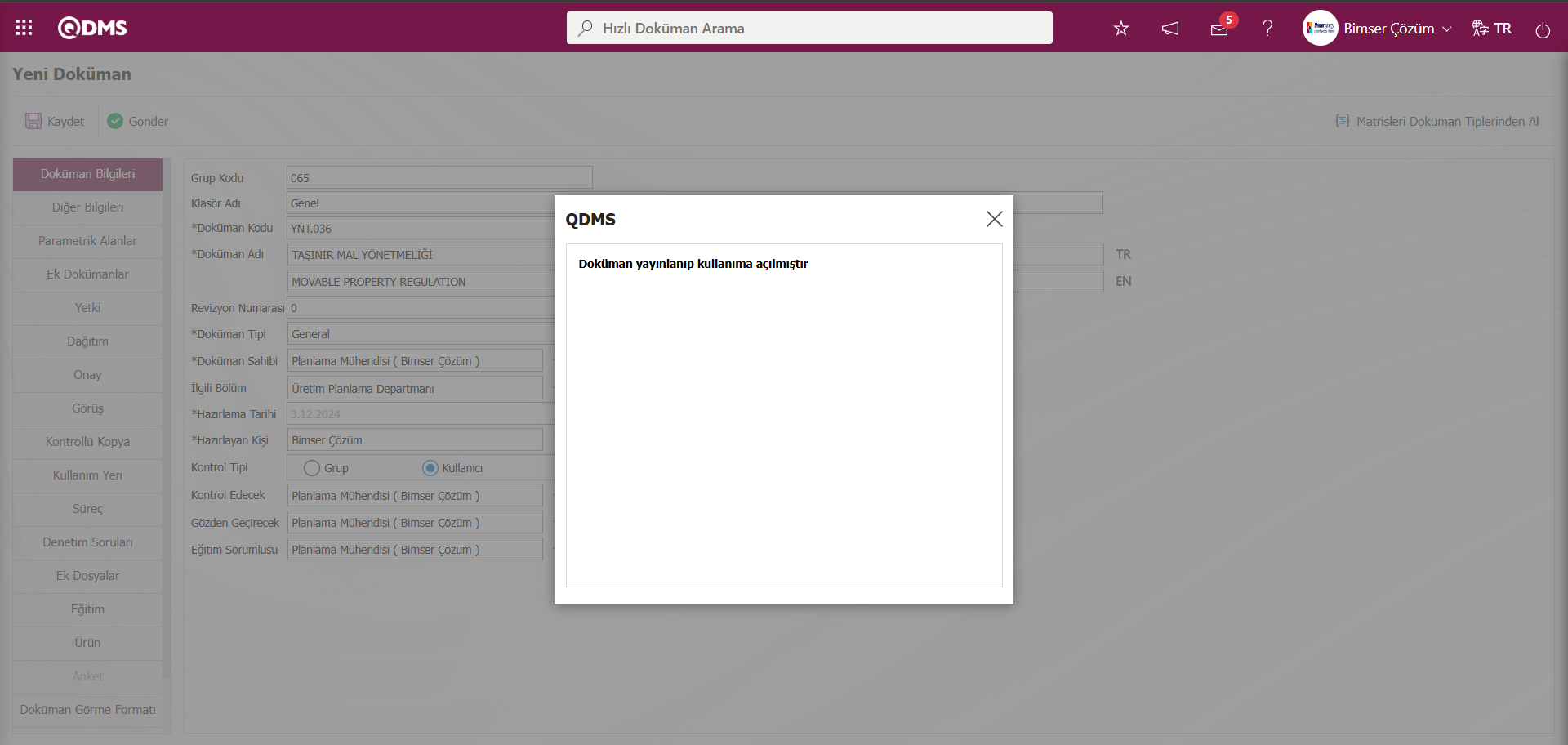
Klasör ayarlarından “onaysız/ kontrolsüz” seçeneği işaretli olduğundan doküman onay ve kontrol aşaması yapıldan yayınlanıp-kullanıma açılmıştır. Doküman hazırlama aşaması tamamlanan dokümanın tanımlanan mevzuat ile ilişkilendirilme işlemi yapılır. Mevzuat Tanımlama ekranında liste sekmesinde listede Mevzuat seçili iken  butonu tıklanılır.
butonu tıklanılır.
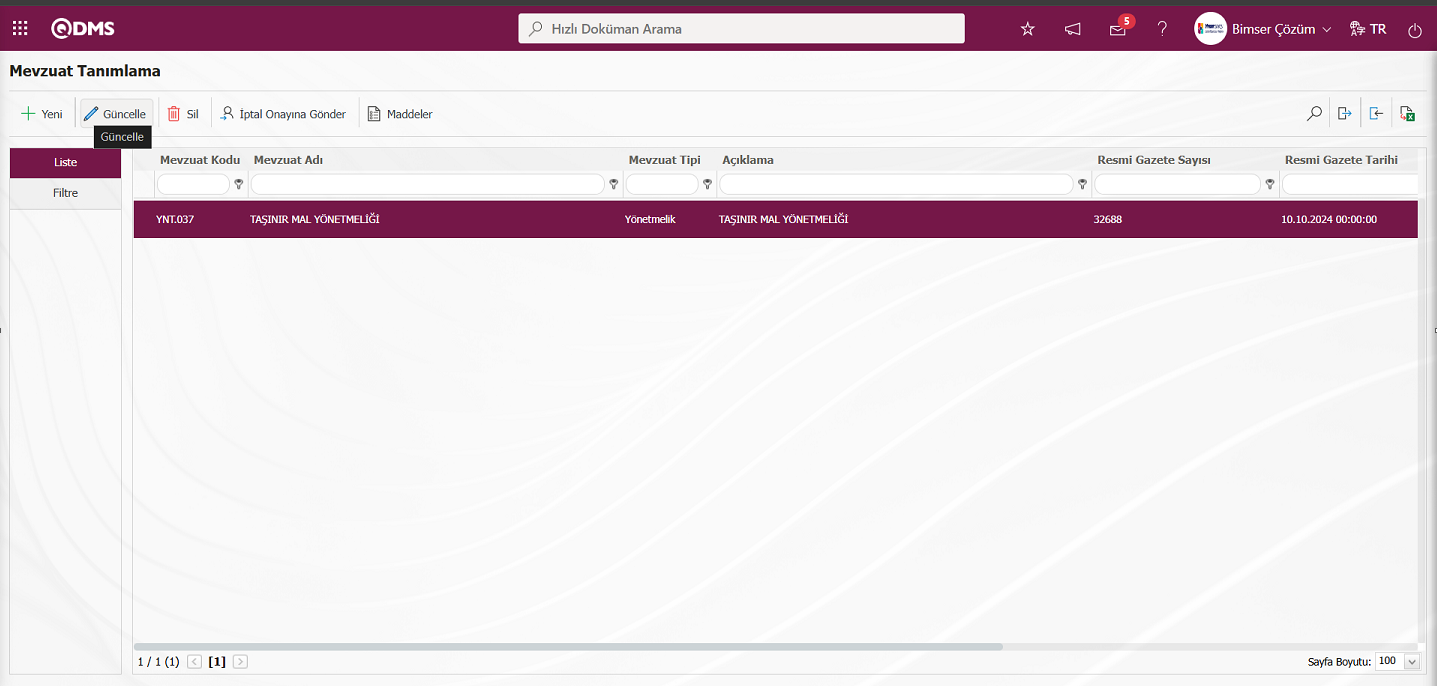
Açılan Mevzuat Tanımlama ekranında Doküman Seç alanında  (Ekle) butonu tıklanılır.
(Ekle) butonu tıklanılır.
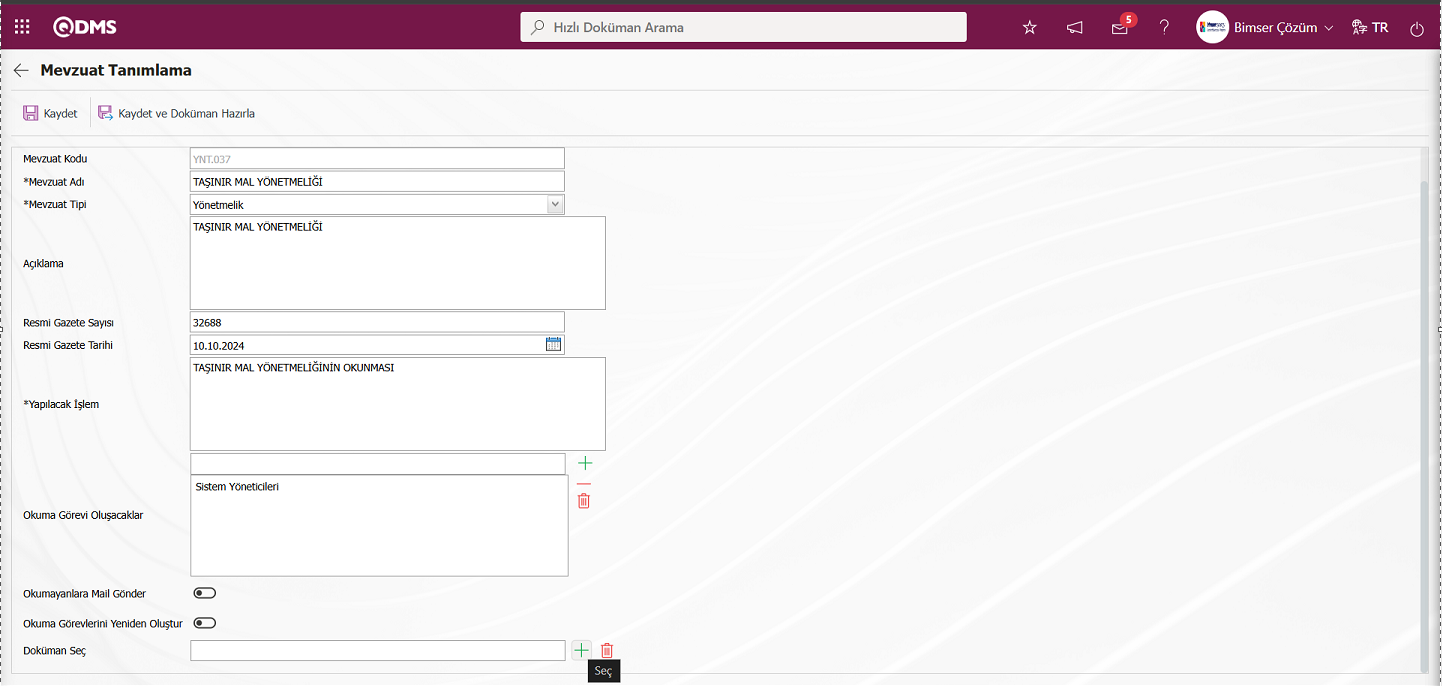 Doküman Seçme ekranında yüklü doküman listesinden doküman seçilerek
Doküman Seçme ekranında yüklü doküman listesinden doküman seçilerek  butonu tıklanılır.
butonu tıklanılır.
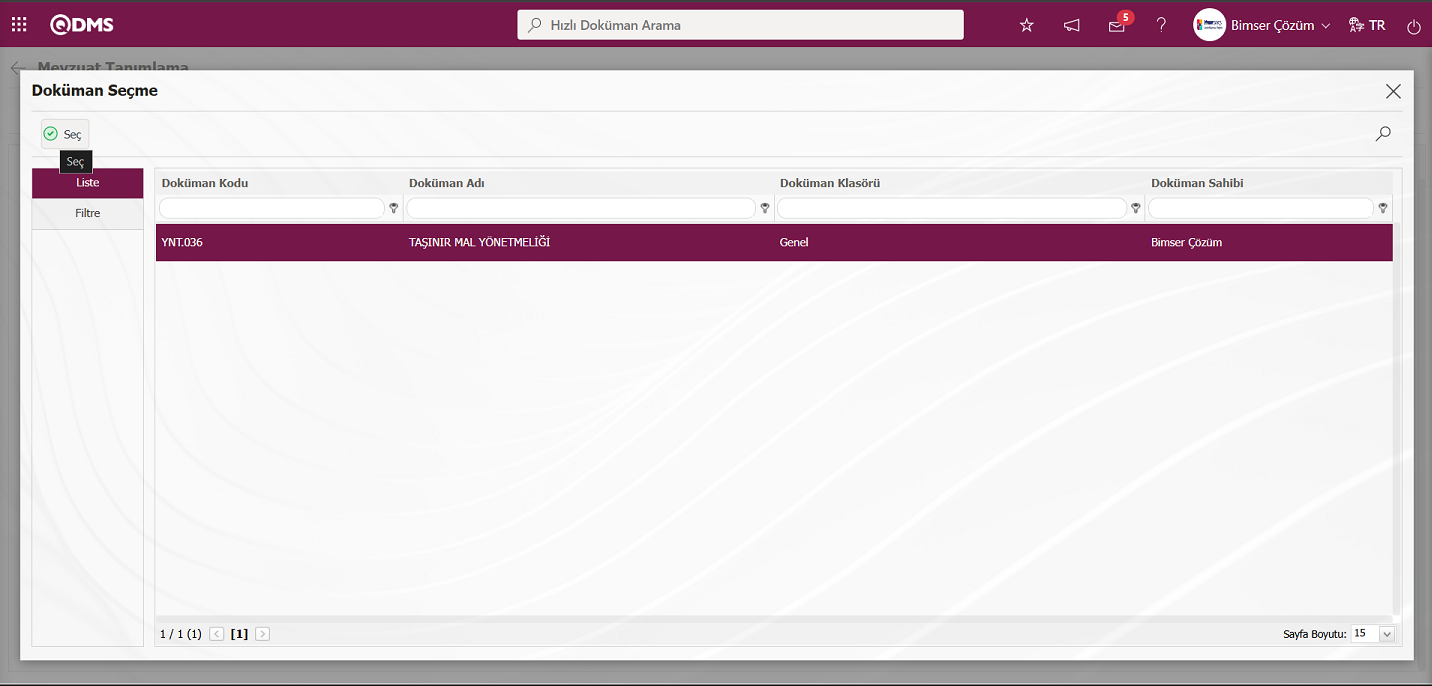
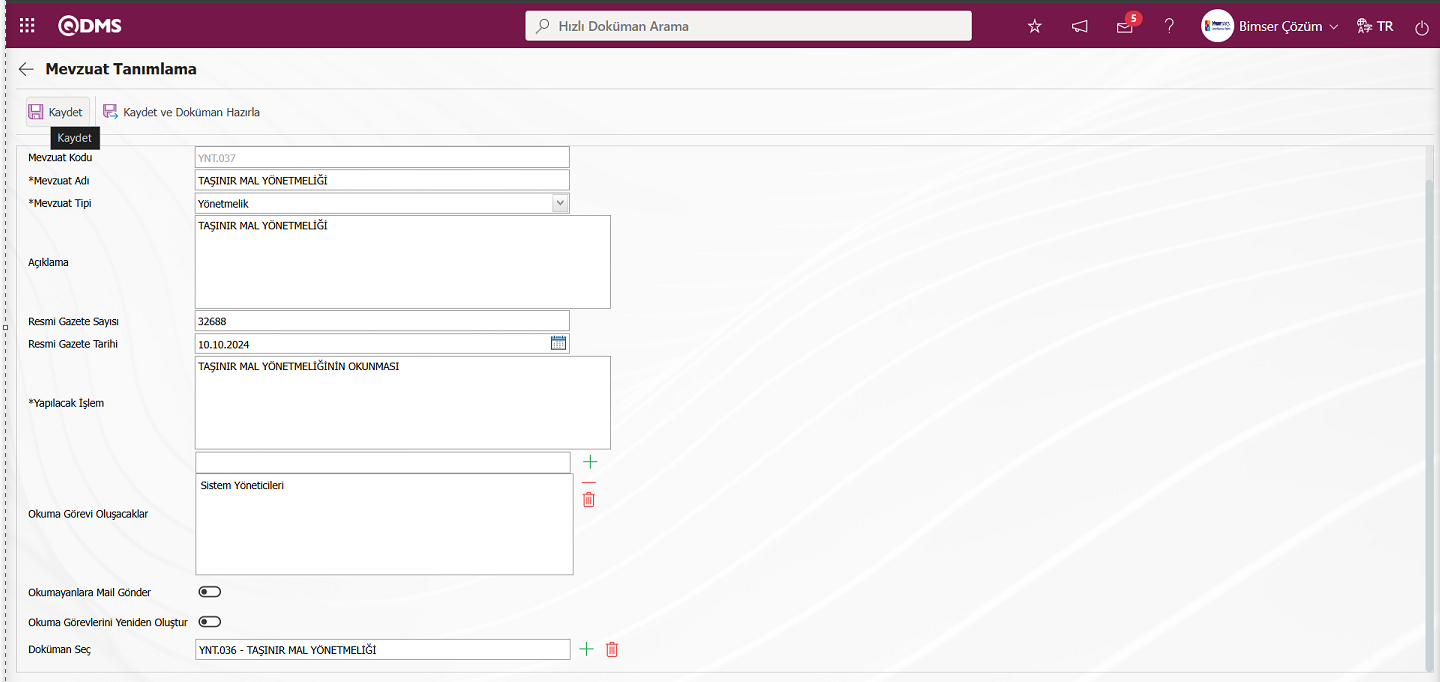
Açılan sistemde yüklü Doküman havuzunda  butonu tıklanarak doküman hazırlama menüsünde hazırlanan doküman seçilerek dokümanın mevzuat ile ilişkilendirme işlemi yapılır. Mevzuat ile doküman ilişkilendirme işleminden sonra
butonu tıklanarak doküman hazırlama menüsünde hazırlanan doküman seçilerek dokümanın mevzuat ile ilişkilendirme işlemi yapılır. Mevzuat ile doküman ilişkilendirme işleminden sonra  butonu tıklanarak mevzuat kayıt güncelleme işlemi yapılır.
butonu tıklanarak mevzuat kayıt güncelleme işlemi yapılır.
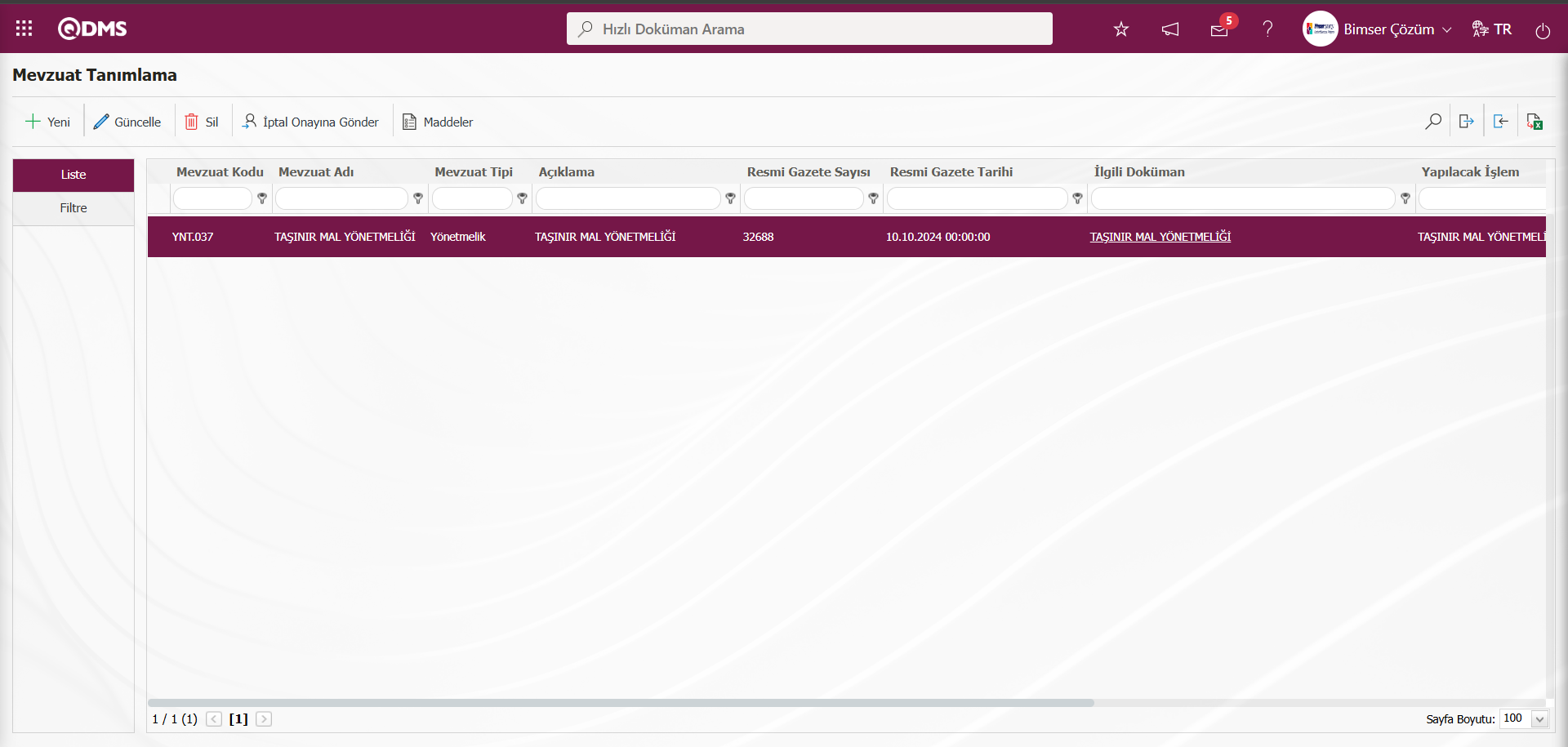
Mevzuat Tanımlama işleminden sonra “Okuması Görevi Oluşacaklar” alanında  (Ekle) butonu tıklanarak açılan sistemde tanımlı kullanıcı grubunun seçim işleminde sonra, seçim yapılan kullanıcı grubu listesindeki kullanıcı personellerin “Bekleyen İşlerim” sayfasından mevzuatlar “Okunması Gereken Mevzuatlar” işi olarak görev düşer.
(Ekle) butonu tıklanarak açılan sistemde tanımlı kullanıcı grubunun seçim işleminde sonra, seçim yapılan kullanıcı grubu listesindeki kullanıcı personellerin “Bekleyen İşlerim” sayfasından mevzuatlar “Okunması Gereken Mevzuatlar” işi olarak görev düşer.
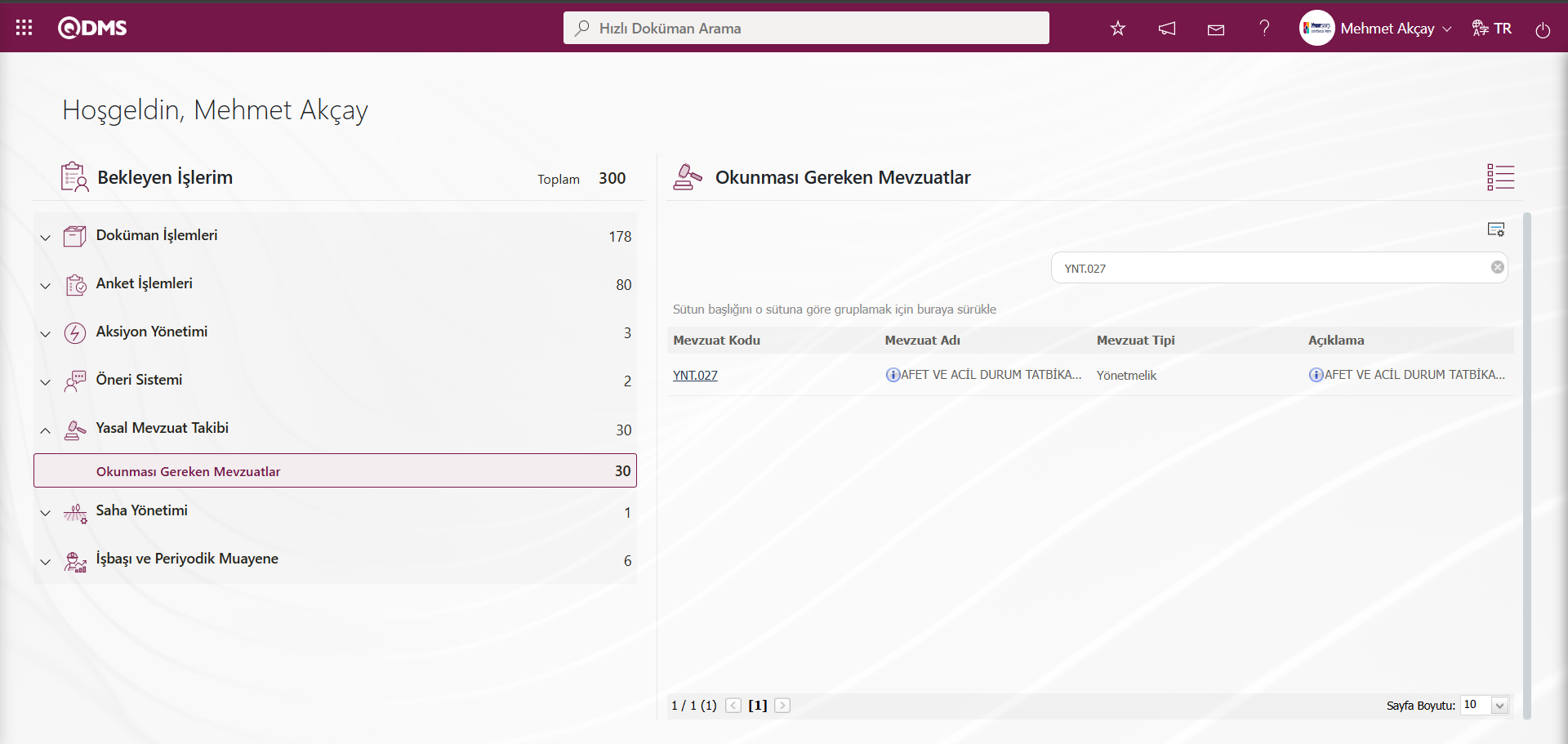
İlgili görevdeki Mevzuat Kodu alanındaki mevzuat kodu linki tıklanarak Mevzuat Tanımlama ekranı açılır.
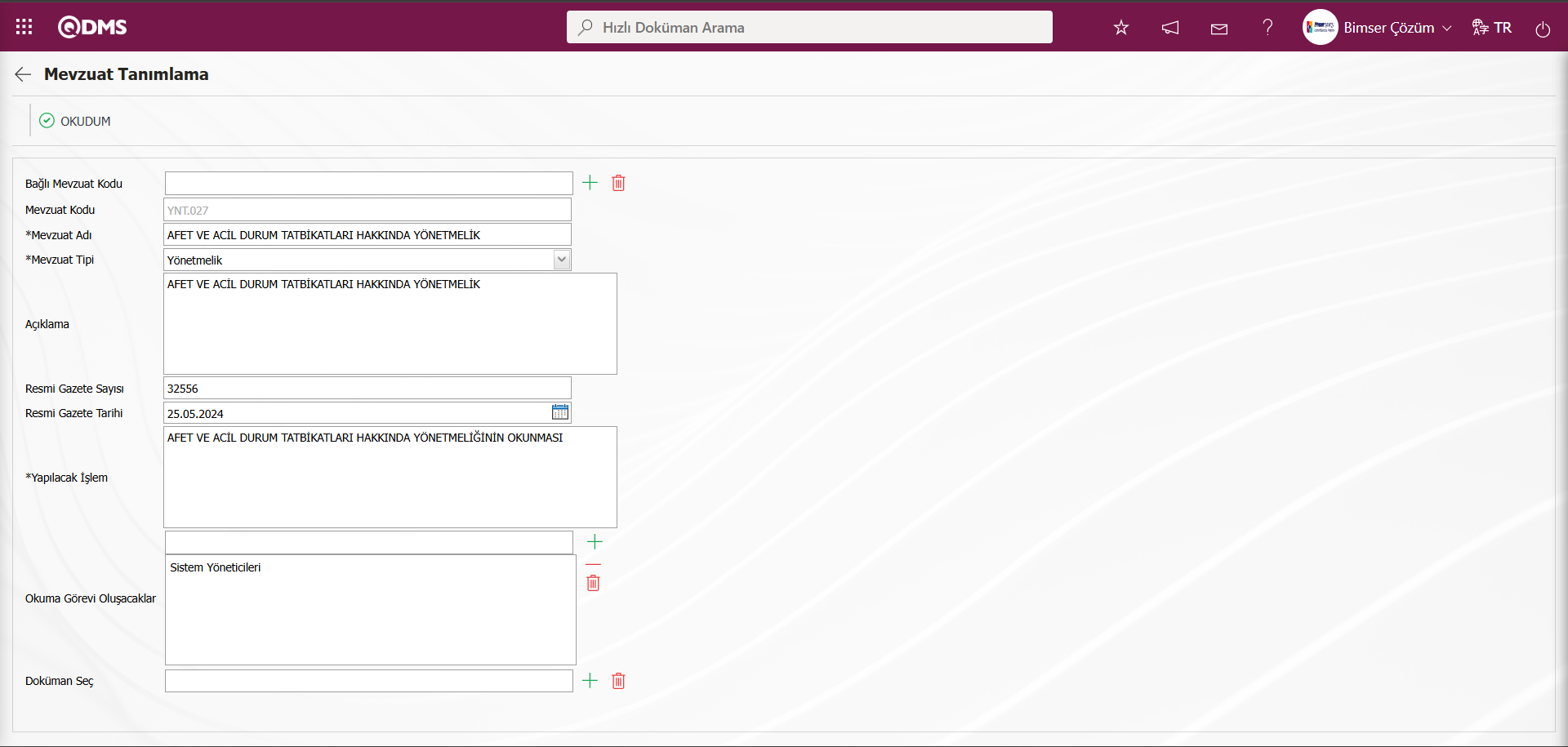
Açılan ekranda personel  butonu tıklayarak ilgili personel için mevzuat okuma görevinden düşürerek durumunu “okuma” statüsü getirir. Yasal Mevzuat Takibi modülünde “Mevzuat Okuma Görevleri Raporu” ile ilgili kullanıcının Mevzuatlarla ilgili okuma durumları konusunda bilgi edilir.
butonu tıklayarak ilgili personel için mevzuat okuma görevinden düşürerek durumunu “okuma” statüsü getirir. Yasal Mevzuat Takibi modülünde “Mevzuat Okuma Görevleri Raporu” ile ilgili kullanıcının Mevzuatlarla ilgili okuma durumları konusunda bilgi edilir.
Mevzuat Tanımlama ekranındaki liste sekmesinden listede mevzuat seçili iken 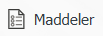 butonu tıklanılır. Listede seçili mevzuat ait firmanın sorumluluğu dahilinde olan mevzuata maddelerin tanımlama işlemi yapılır.
butonu tıklanılır. Listede seçili mevzuat ait firmanın sorumluluğu dahilinde olan mevzuata maddelerin tanımlama işlemi yapılır.

Ekrandaki bulunan butonlar yardımıyla;
 : Yeni mevzuat maddesi tanımlama işlemi yapılır.
: Yeni mevzuat maddesi tanımlama işlemi yapılır.
 : Listede seçili mevzuat maddesi bilgisi üzerinde düzenleme ve değişiklik işlemi yapılır
: Listede seçili mevzuat maddesi bilgisi üzerinde düzenleme ve değişiklik işlemi yapılır
 : Listede seçili mevzuat maddesi bilgisinin silinme işlemi yapılır.
: Listede seçili mevzuat maddesi bilgisinin silinme işlemi yapılır.
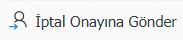 : Listede seçili mevzuat maddesinin iptal onayına gönderilme işlemi yapılır. Parametre bağlı olarak görüntülenen bir butondur. Yasal Mevzuat Takibi modülü parametrelerinde 83 numaralı “Mevzuat maddelerinde iptal onayı kullanılsın mı?” parametresinin parametre değeri “Evet” seçilerek parametre aktif edilir.
: Listede seçili mevzuat maddesinin iptal onayına gönderilme işlemi yapılır. Parametre bağlı olarak görüntülenen bir butondur. Yasal Mevzuat Takibi modülü parametrelerinde 83 numaralı “Mevzuat maddelerinde iptal onayı kullanılsın mı?” parametresinin parametre değeri “Evet” seçilerek parametre aktif edilir.
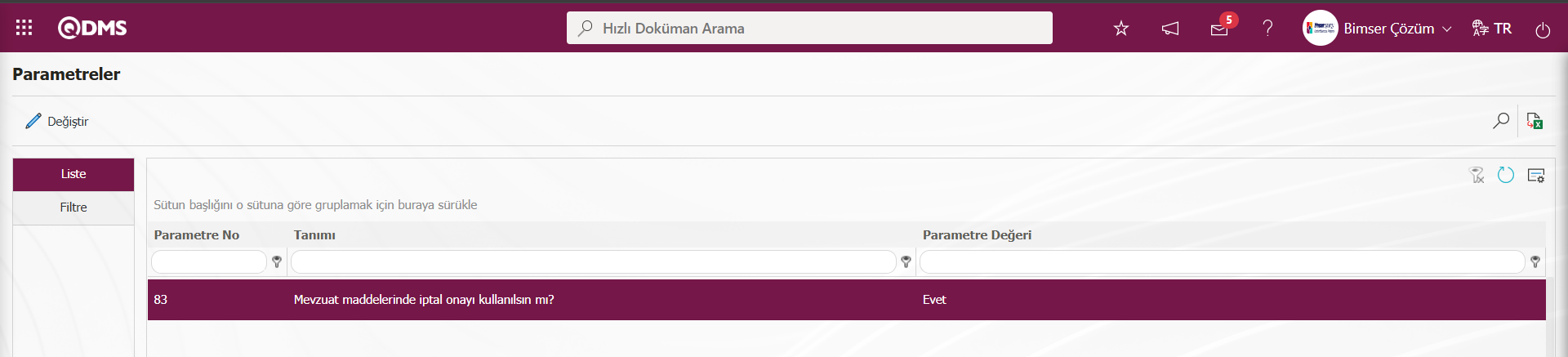
Parametre aktif edildikten sonra Mevzuat Maddeleri ekranında 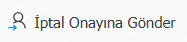 butonu görüntülenir. Akış Tanımlamada akış tanımlanıp, tanımlanan akış role bağlanıp ve alt modül tanımlamada akışın kontrolü yapıldığında ilgili roldeki kişiye mevzuat maddeleri iptal onayına gönderilir. İlgili kişinin “Bekleyen İşlerim” sayfasında “İptal Onayı Bekleyen Mevzuat Maddeleri” işi olarak görev düşer. İlgili görev tıklanıldığında açılan Mevzuat Maddeleri ekranında iptal onayı bekleyen mevzuat maddelerin onaylama veya reddetme işlemleri yapılır. Yasal Mevzuat Takibi Modülü parametrelerinden 83 numaralı “Mevzuat maddesi iptal onay süresi” parametresinin parametre değerine gün bazından sayısal bir değer yazılarak tanımlanır.
butonu görüntülenir. Akış Tanımlamada akış tanımlanıp, tanımlanan akış role bağlanıp ve alt modül tanımlamada akışın kontrolü yapıldığında ilgili roldeki kişiye mevzuat maddeleri iptal onayına gönderilir. İlgili kişinin “Bekleyen İşlerim” sayfasında “İptal Onayı Bekleyen Mevzuat Maddeleri” işi olarak görev düşer. İlgili görev tıklanıldığında açılan Mevzuat Maddeleri ekranında iptal onayı bekleyen mevzuat maddelerin onaylama veya reddetme işlemleri yapılır. Yasal Mevzuat Takibi Modülü parametrelerinden 83 numaralı “Mevzuat maddesi iptal onay süresi” parametresinin parametre değerine gün bazından sayısal bir değer yazılarak tanımlanır.
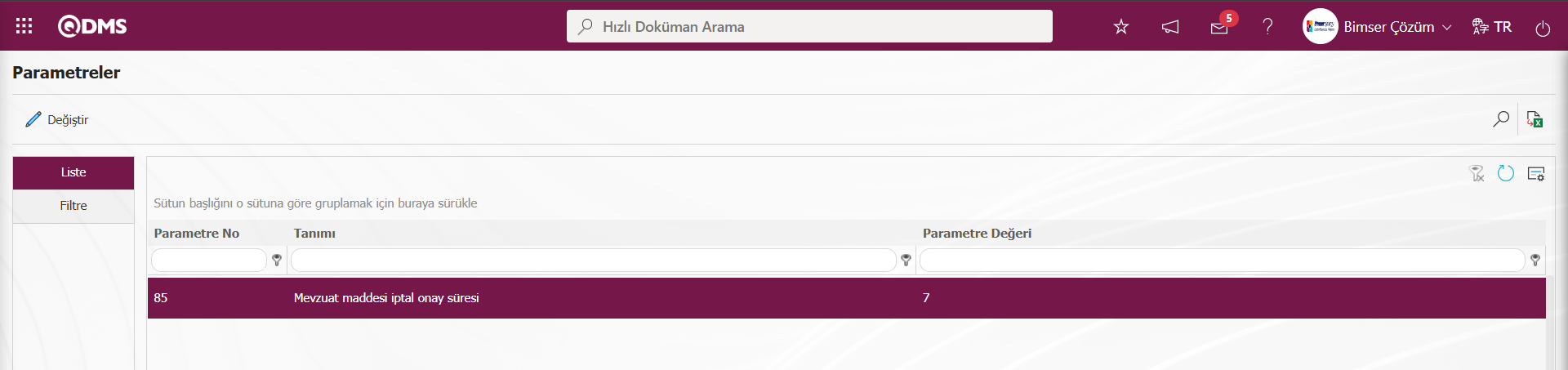
Tanımlanan gün bazından sayısal değere göre Mevzuat maddesinin iptal onay süresi belirlenir.
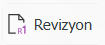 : Listede seçili mevzuat maddesi ile ilgili revizyon işlemi yapılır.
: Listede seçili mevzuat maddesi ile ilgili revizyon işlemi yapılır.
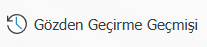 : Listede seçili mevzuat maddesi ile ilgili gözden geçirme işlemi yapıldı ise gözden geçirme geçmişi bilgisinin görüntüleme işlemi yapılır.
: Listede seçili mevzuat maddesi ile ilgili gözden geçirme işlemi yapıldı ise gözden geçirme geçmişi bilgisinin görüntüleme işlemi yapılır.
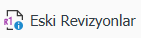 : Listede seçili mevzuat maddesi ile ilgili varsa eski revizyonların görüntüleme işlemi yapılır.
: Listede seçili mevzuat maddesi ile ilgili varsa eski revizyonların görüntüleme işlemi yapılır.
 : Kayıtlar filtrelenerek arama yapılabilir.
: Kayıtlar filtrelenerek arama yapılabilir.
 : Veriler Excel’ e aktarılır.
: Veriler Excel’ e aktarılır.
 : Menü ekranlarındaki arama kriterleri arama işlemi yapılan gridde filtre alanlarında kalan verilerin temizleme işlemi yapılır.
: Menü ekranlarındaki arama kriterleri arama işlemi yapılan gridde filtre alanlarında kalan verilerin temizleme işlemi yapılır.
 : Menü ekranın tekrar varsayılan ayarlarına gelmesi işlemi yapılır
: Menü ekranın tekrar varsayılan ayarlarına gelmesi işlemi yapılır
 (Şablon Oluştur): Şablon oluşturmak için kullanılır. Aktarım şablonu bu buton ile kullanıcının bilgisayarına indirilerek ilgili alanlar doldurulur.
(Şablon Oluştur): Şablon oluşturmak için kullanılır. Aktarım şablonu bu buton ile kullanıcının bilgisayarına indirilerek ilgili alanlar doldurulur.
 (Şablon Yükle): Şablon yüklemek için kullanılır. Kullanıcının bilgisayara indirilip, doldurulan şablon sisteme bu buton ile yüklenir.
(Şablon Yükle): Şablon yüklemek için kullanılır. Kullanıcının bilgisayara indirilip, doldurulan şablon sisteme bu buton ile yüklenir.
Not: Uyarlama çalışmaları sonrasında mevcut mevzuat madddelerin sisteme toplu olarak aktarılabilmektedir. BSAT/ Konfigürasyon Ayarları/ Yönetici Tanımlama menüsünde bu modülde yönetici olarak belirlenen kullanıcıların mevzuat maddelerine ekranında  (Şablon Oluştur) ve
(Şablon Oluştur) ve  (Şablon Yükle) butonu çıkmaktadır. Aktarım Şablonu sistemde tanımlanan alanlara göre otomatik olarak oluşturulmaktadır.
(Şablon Yükle) butonu çıkmaktadır. Aktarım Şablonu sistemde tanımlanan alanlara göre otomatik olarak oluşturulmaktadır.  (Şablon Oluştur) butonu ile sistem oluşturulan şablonu bilgisayara indirir. İlgili şablon kullanıcılar tarafından ilgili alanlar doldurularak
(Şablon Oluştur) butonu ile sistem oluşturulan şablonu bilgisayara indirir. İlgili şablon kullanıcılar tarafından ilgili alanlar doldurularak  (Şablon Yükle) butonu ile sisteme yüklendiğinde mevzuat maddeleri sisteme toplu bir şekilde aktarmış olur
(Şablon Yükle) butonu ile sisteme yüklendiğinde mevzuat maddeleri sisteme toplu bir şekilde aktarmış olur
Mevzuat Maddelerin Toplu Aktarım İşlemi:
Mevzuat Maddeleri ekranında  (Şablon Oluştur) butonu ile Mevzuat Maddeleri Şablonu bilgisayara indirilir.
(Şablon Oluştur) butonu ile Mevzuat Maddeleri Şablonu bilgisayara indirilir.
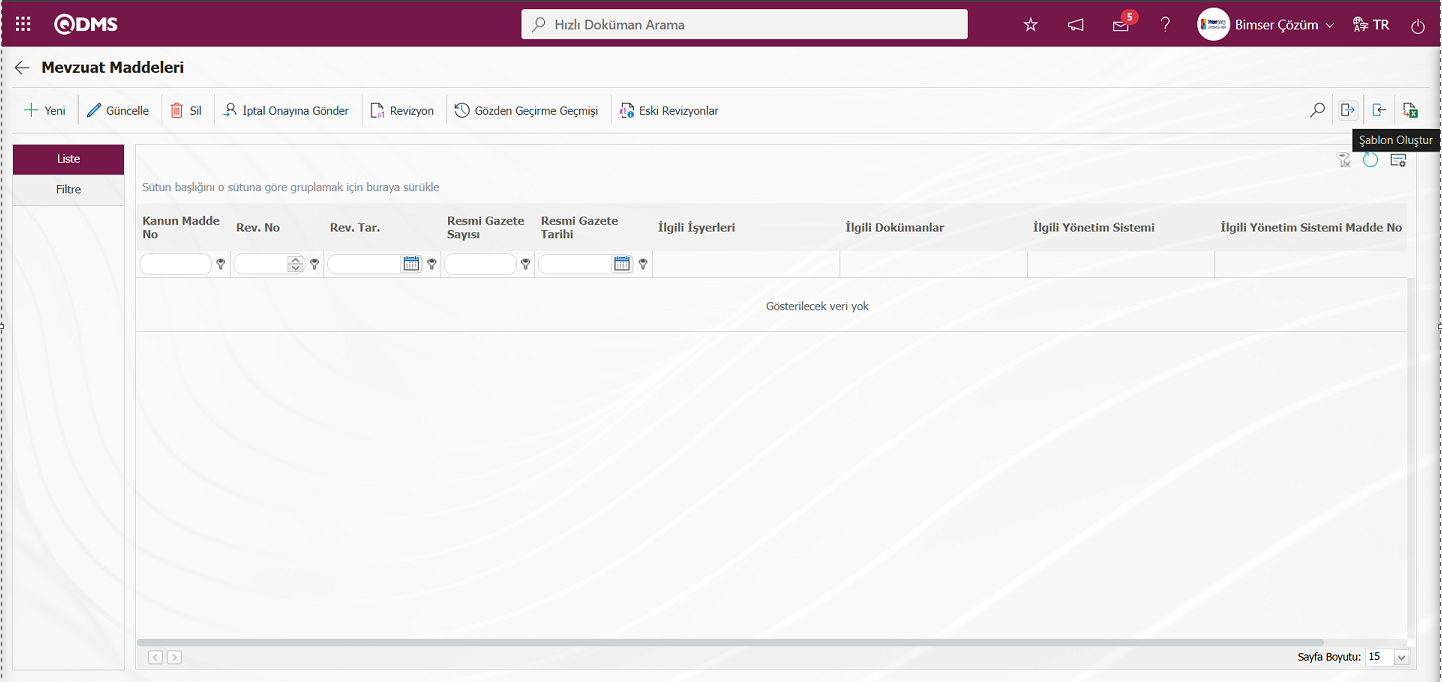
Mevzuat Maddeleri şablonunda ilgili alanlar ilgili bilgiler yazılarak bilgisayara kaydedilir.
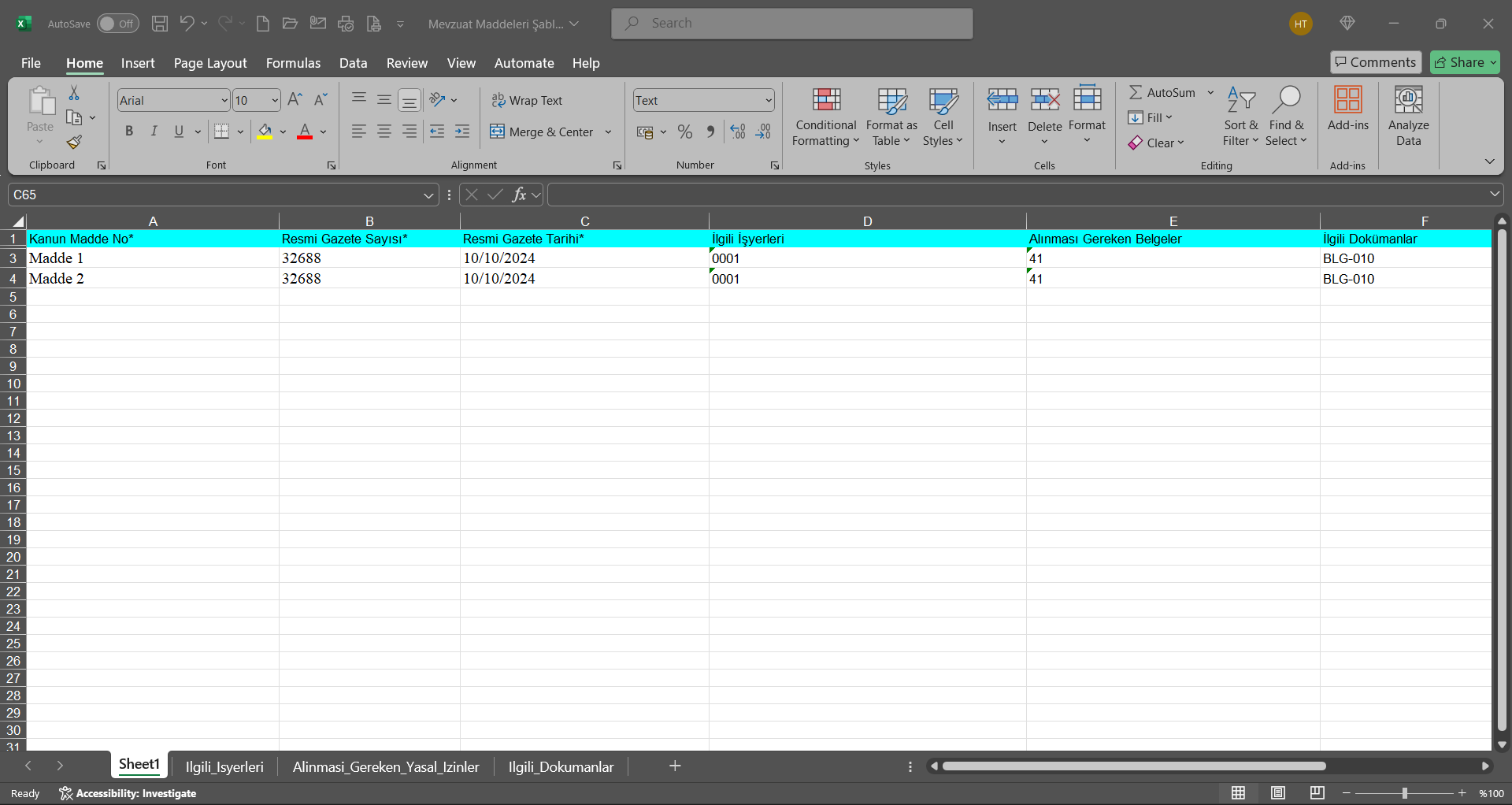
Mevzuat Maddeleri ekranında  (Şablon Yükle) butonu tıklanılır.
(Şablon Yükle) butonu tıklanılır.
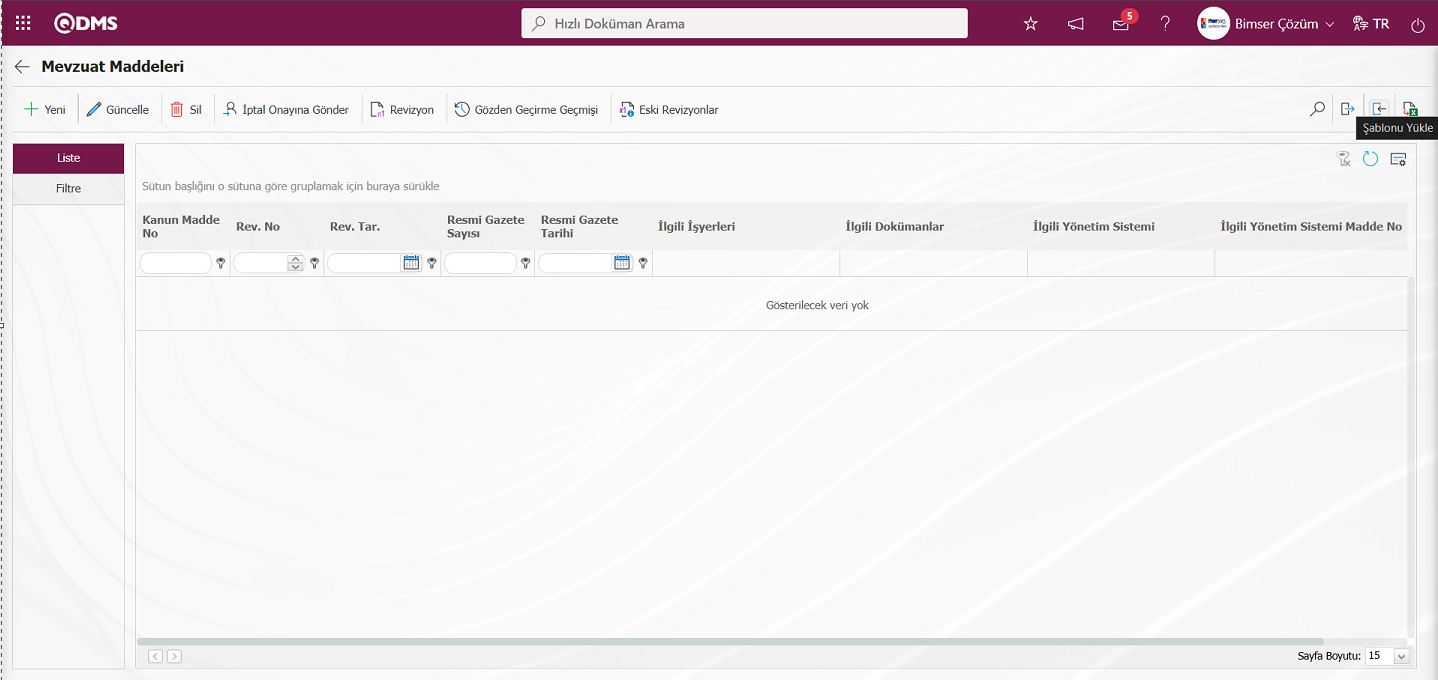
Dosya Yükle ekranında “ ” butonu tıklanılır.
” butonu tıklanılır.
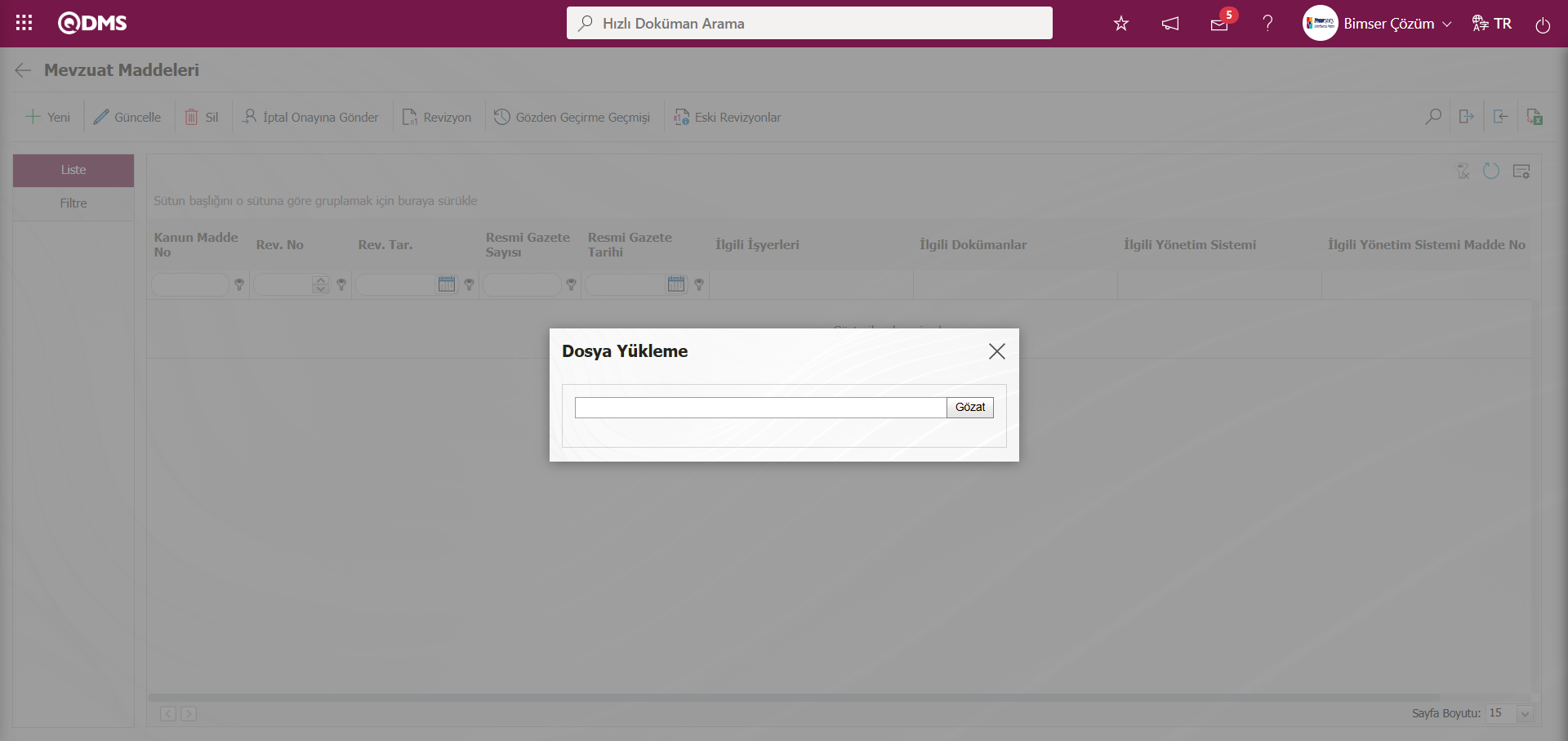
Açılan ekranda doldurulan Mevzuat Maddeleri şablonu seçilir.
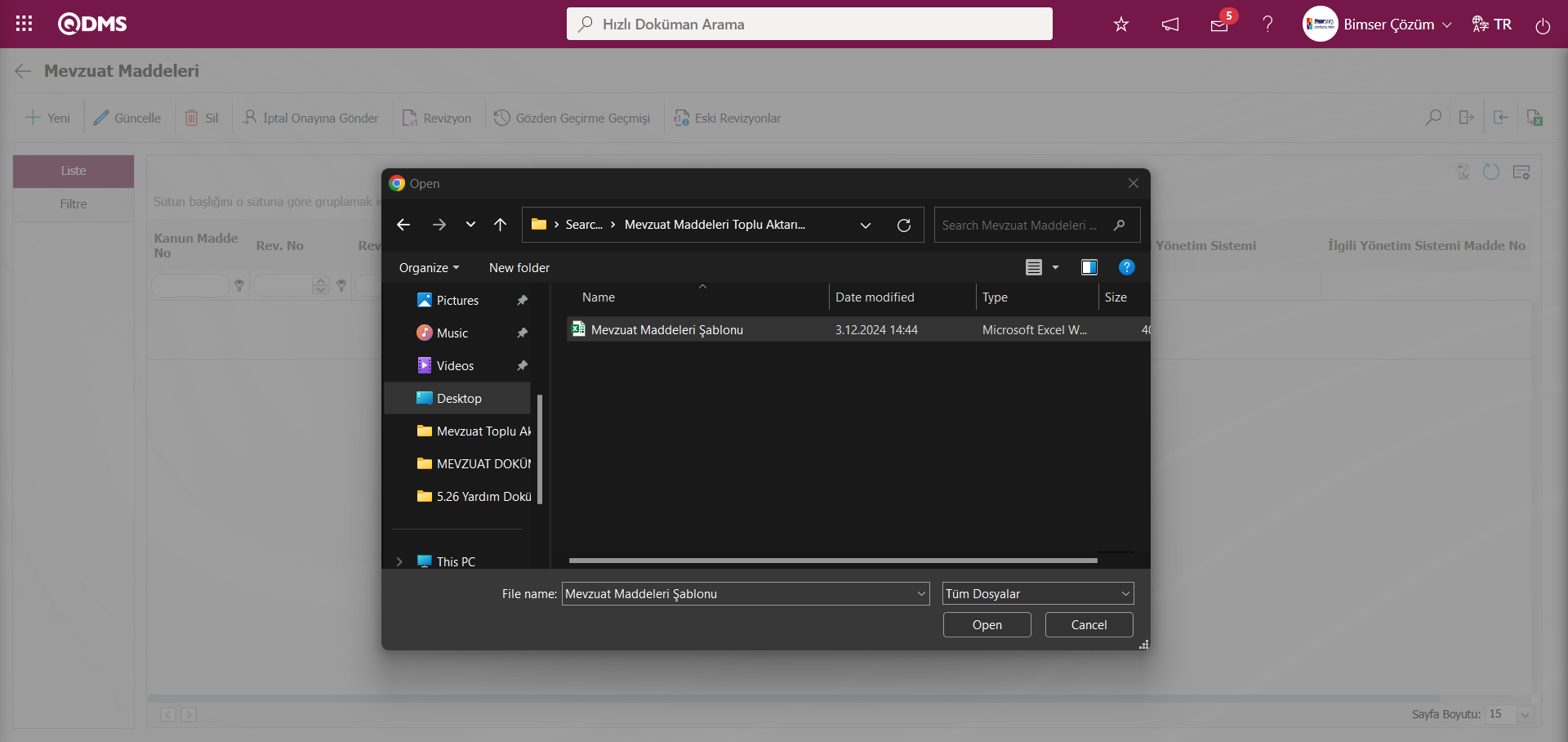
Sistem tarafından “Mevzuat maddeleri başarıyla aktarılmıştır. ” mesajı verilir.
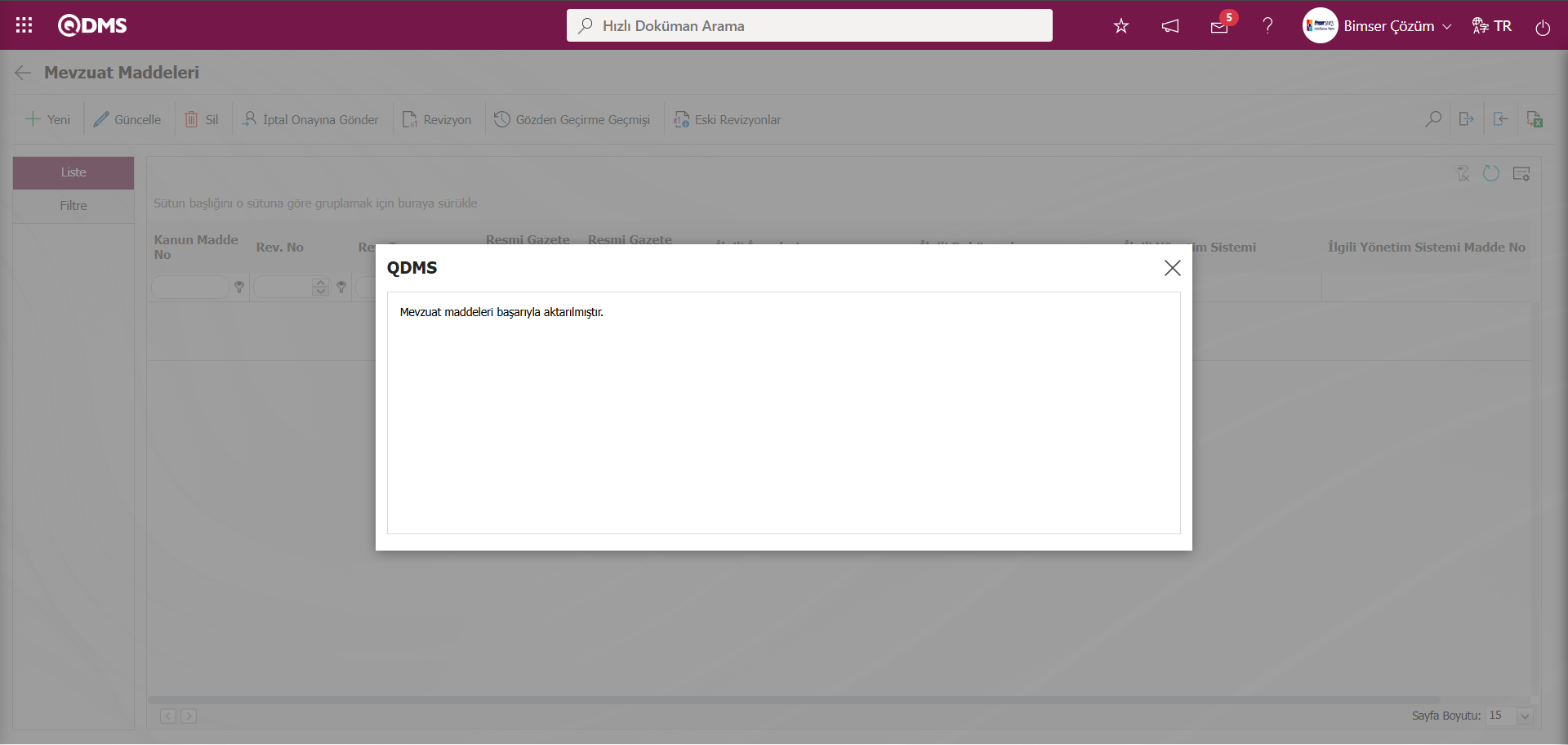
Mevzuat Maddeleri ekranından Liste sekmesinde listede toplu aktarım işlemi yapılan Mevzuat Maddeleri listelenir.
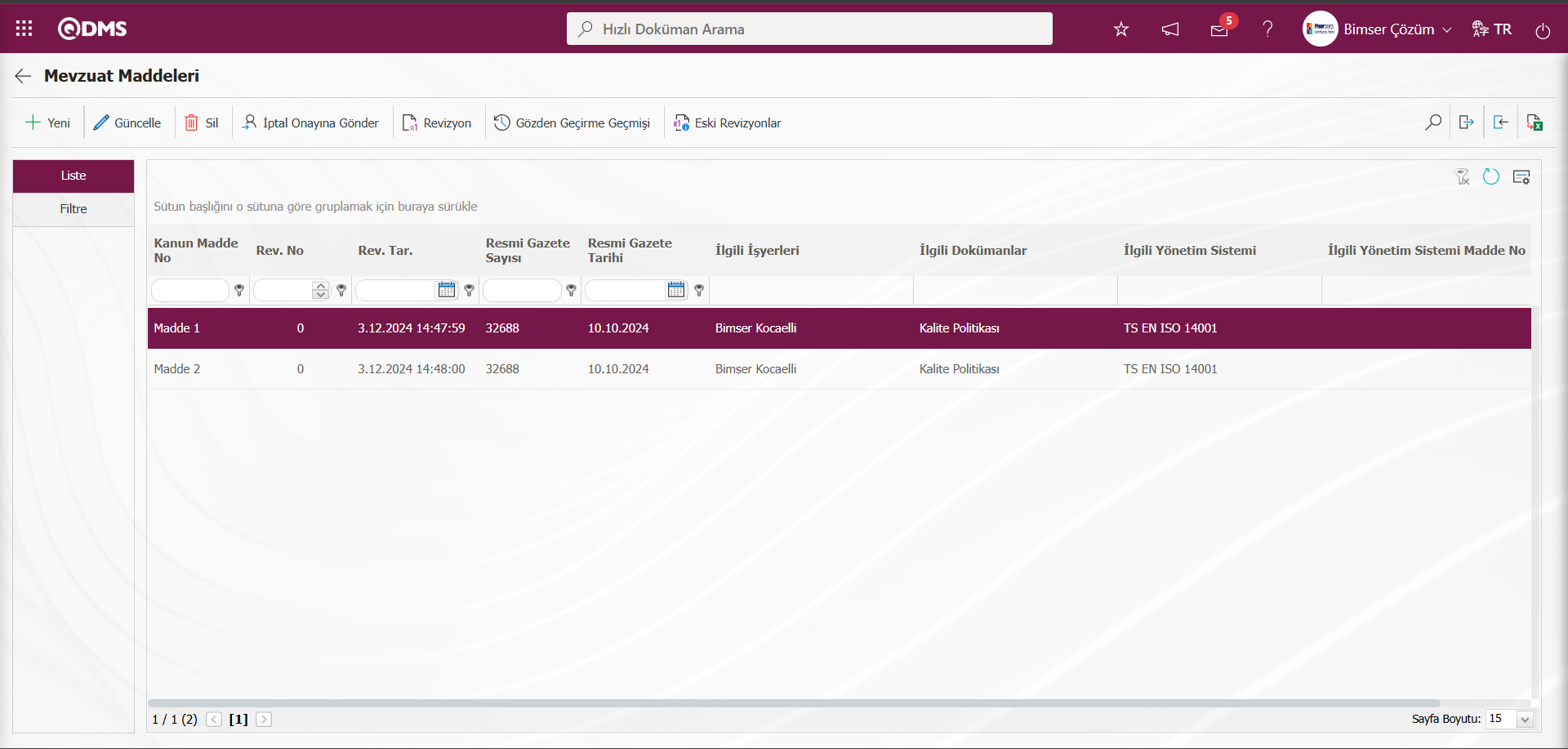
Mevzuat Maddeleri ekranına yeni bir Mevzuat Maddesi eklemek için ekranın sol üst köşesindeki  butonu tıklanılır.
butonu tıklanılır.
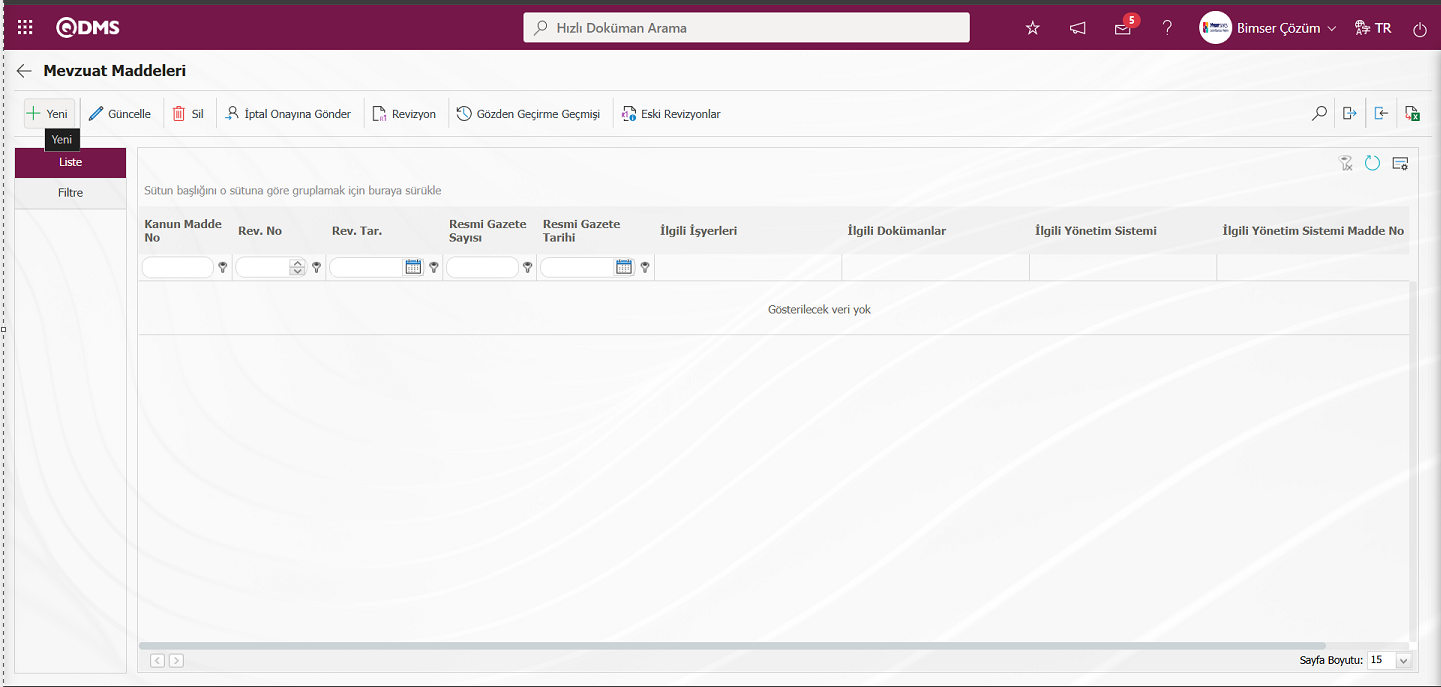 Mevzuat Maddeleri Tanımlama ekranı görüntülenir.
Mevzuat Maddeleri Tanımlama ekranı görüntülenir.
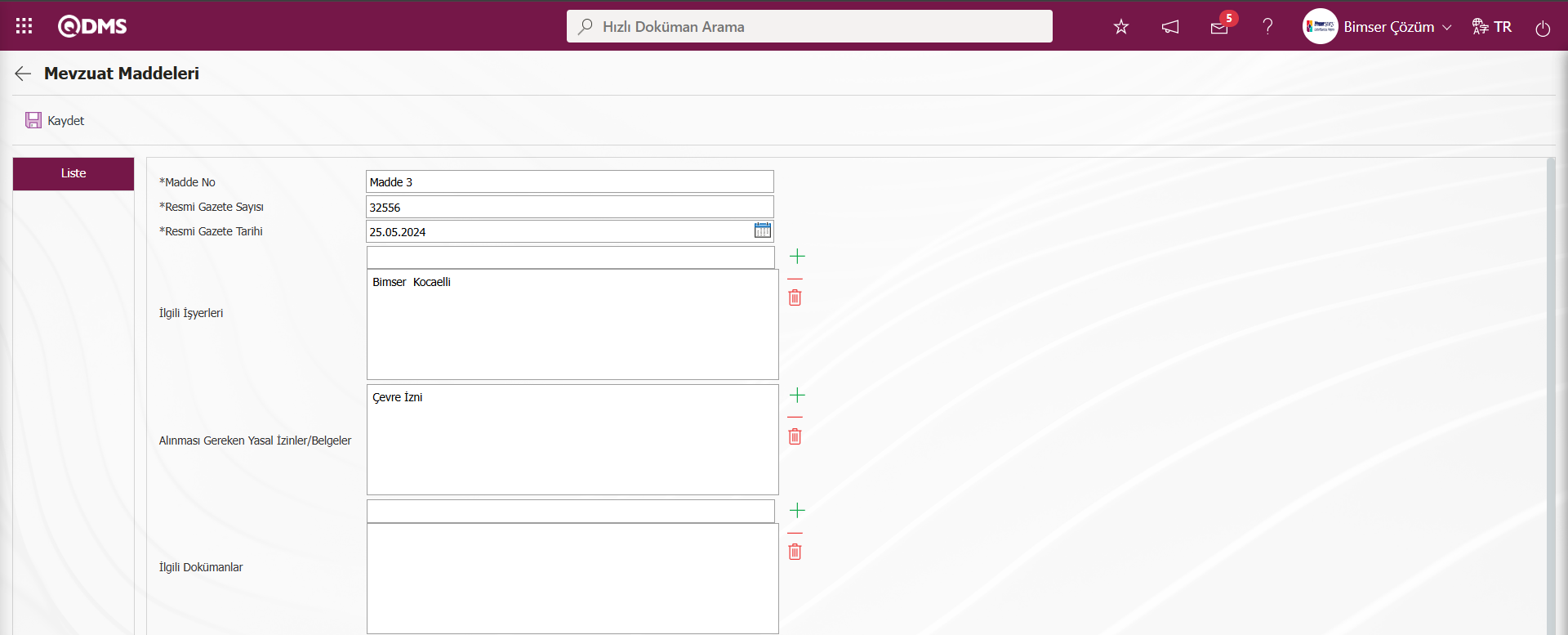

Açılan ekranda ilgili alanlar tanımlanır:
Madde No: Mevzuat Maddeleri ekranında Madde No bilgisinin yazıldığı alandır.
Resmi Gazete Sayısı: Mevzuat Maddeleri ekranında Resmi Gazete Sayısı bilgisinin mevzuat maddesi tanımlanan mevzuat göre sistem tarafından otomatik verildiği alandır. İstenirse bu alan üzerinden değişiklik ve düzenleme yapılır.
Resmi Gazete Tarihi: Mevzuat Maddeleri ekranında Resmi Gazete Tarihi bilgisinin mevzuat maddesi tanımlanan mevzuata göre sistem tarafından otomatik verildiği alandır. İstenirse bu alan üzerinden değişiklik ve düzenleme yapılır.
İlgili İş yerleri: Mevzuat Maddeleri ekranında İlgili İş yerleri bilgisinin  (Ekle) butonu tıklanarak açılan sistemde tanımlı olan İş Yeri listesinden seçilebildiği alandır.
(Ekle) butonu tıklanarak açılan sistemde tanımlı olan İş Yeri listesinden seçilebildiği alandır.
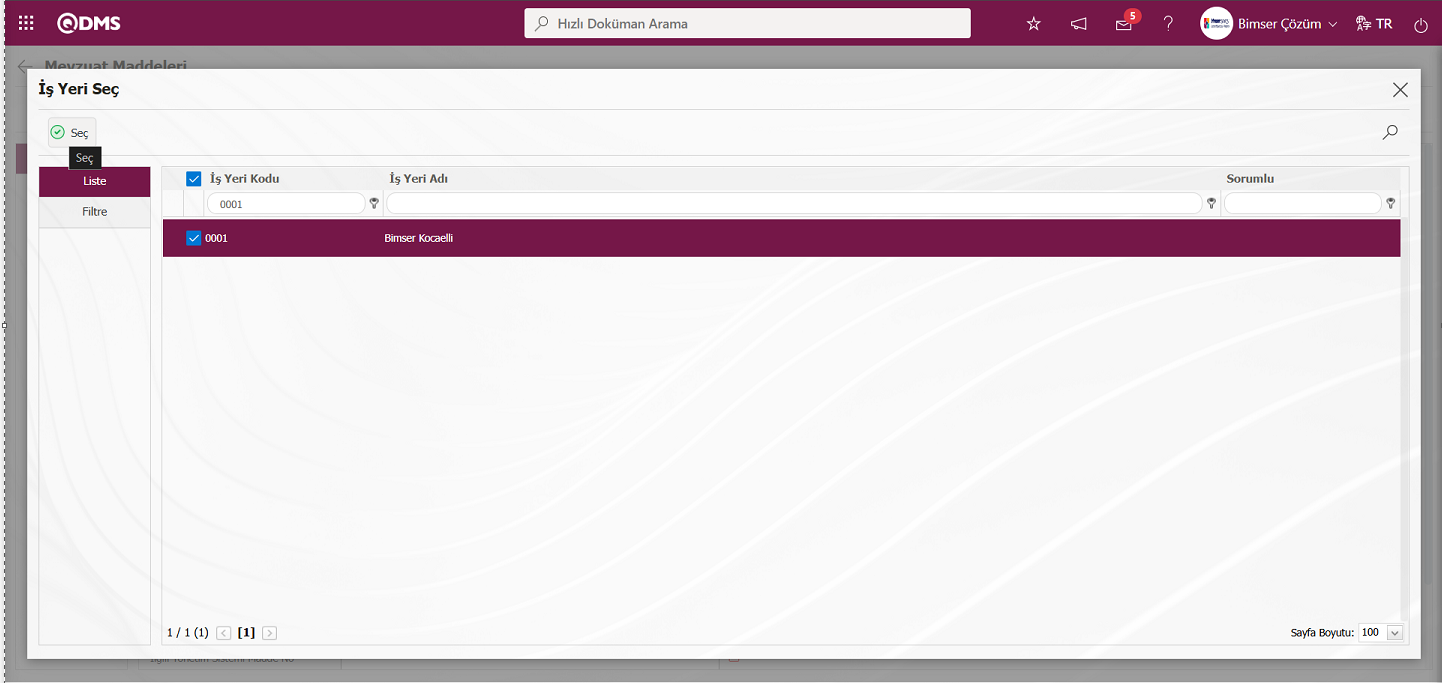
Alınması Gereken Yasal İzinler/ Belgeler: Mevzuat Maddeleri ekranında Alınması Gereken Yasal İzinler/ Belgeler bilgisinin  (Ekle) butonu tıklanarak sistemde tanımlı olan Yasal İzin/ Belge Listesinden seçilebildiği alandır.
(Ekle) butonu tıklanarak sistemde tanımlı olan Yasal İzin/ Belge Listesinden seçilebildiği alandır.
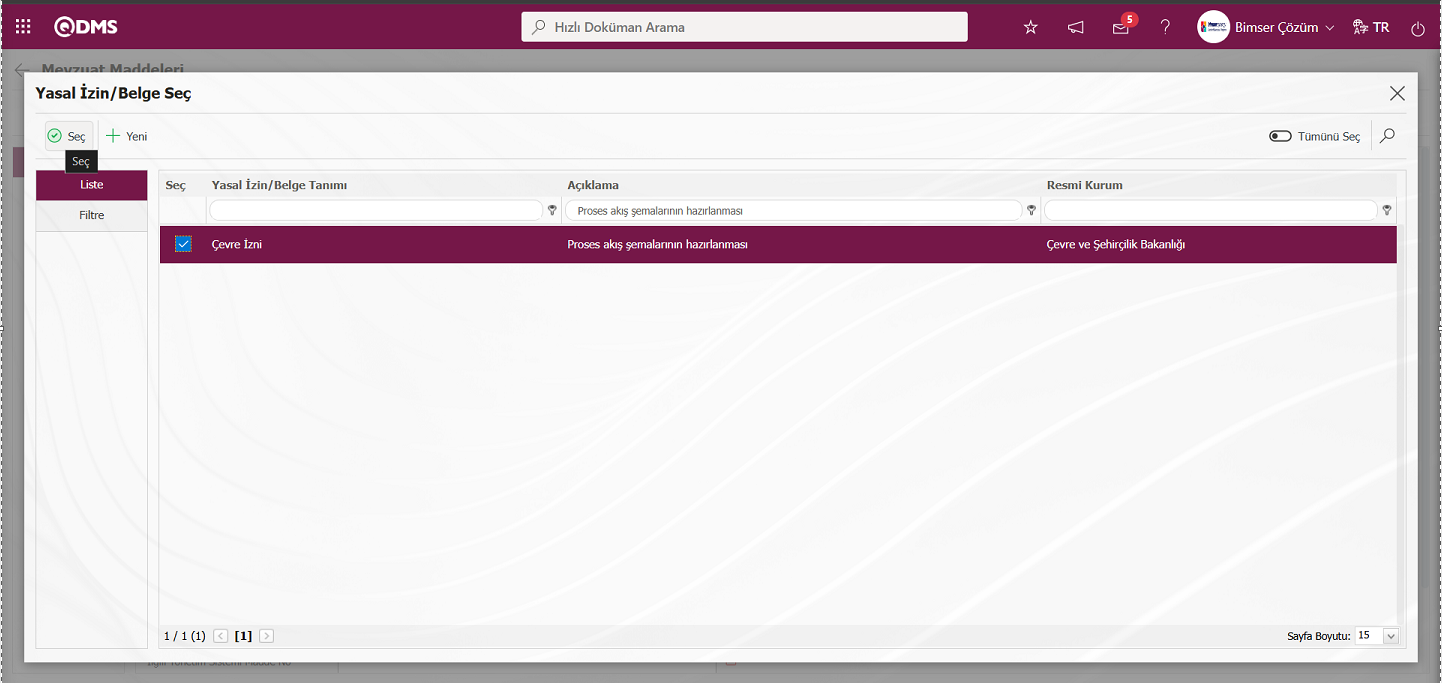
Açılan Yasal İzinler/ Belge Seç ekranında istenirse bu aşamada  butonu tıklanılır.
butonu tıklanılır.
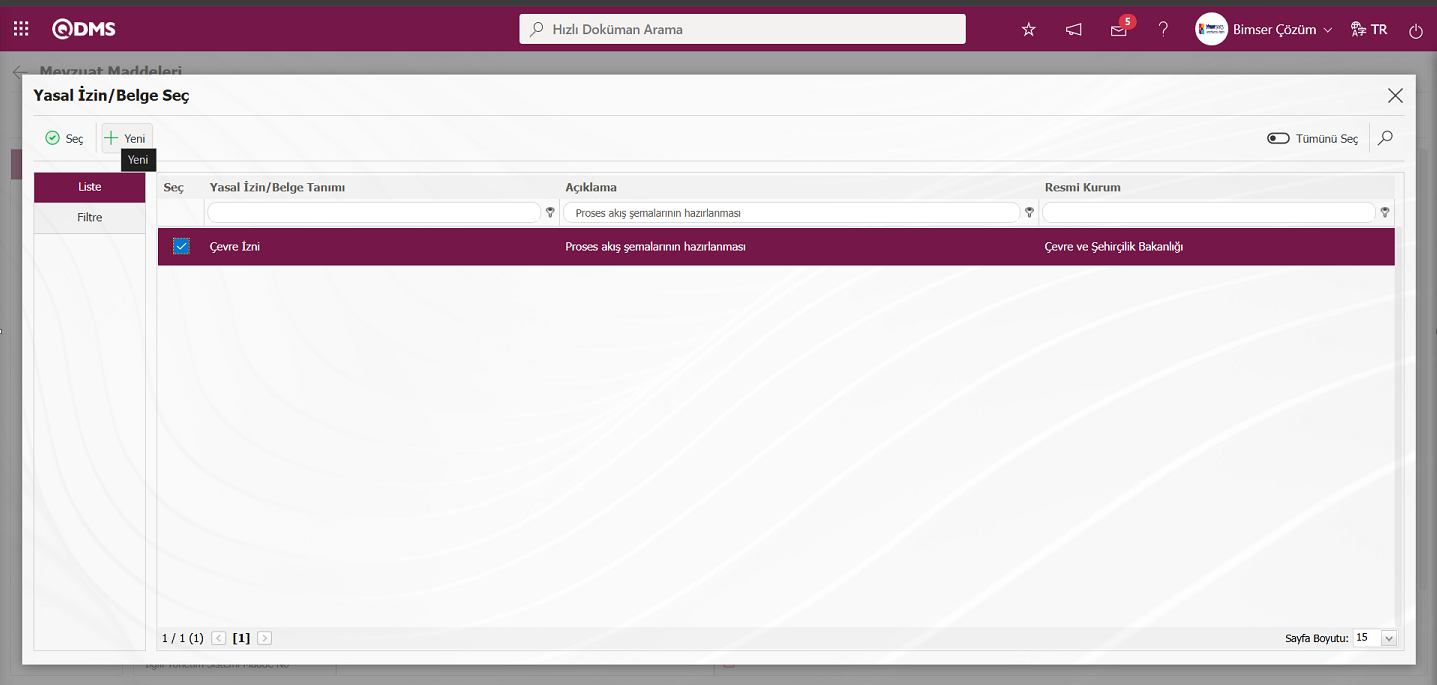
Açılan Yasal İzin Ve Belge Tanımlama ekranından yeni bir yasal/ izin belge tanımlama işlemi yapılarak yasal izin/ belgeler havuzuna ekleme işlemi yapılarak tanımlanan bu yasal/ izin belgenin havuzdan seçilme işlemi yapılarak tanımlanan madde numarası ile ilişkilendirilme işlemi yapılır.
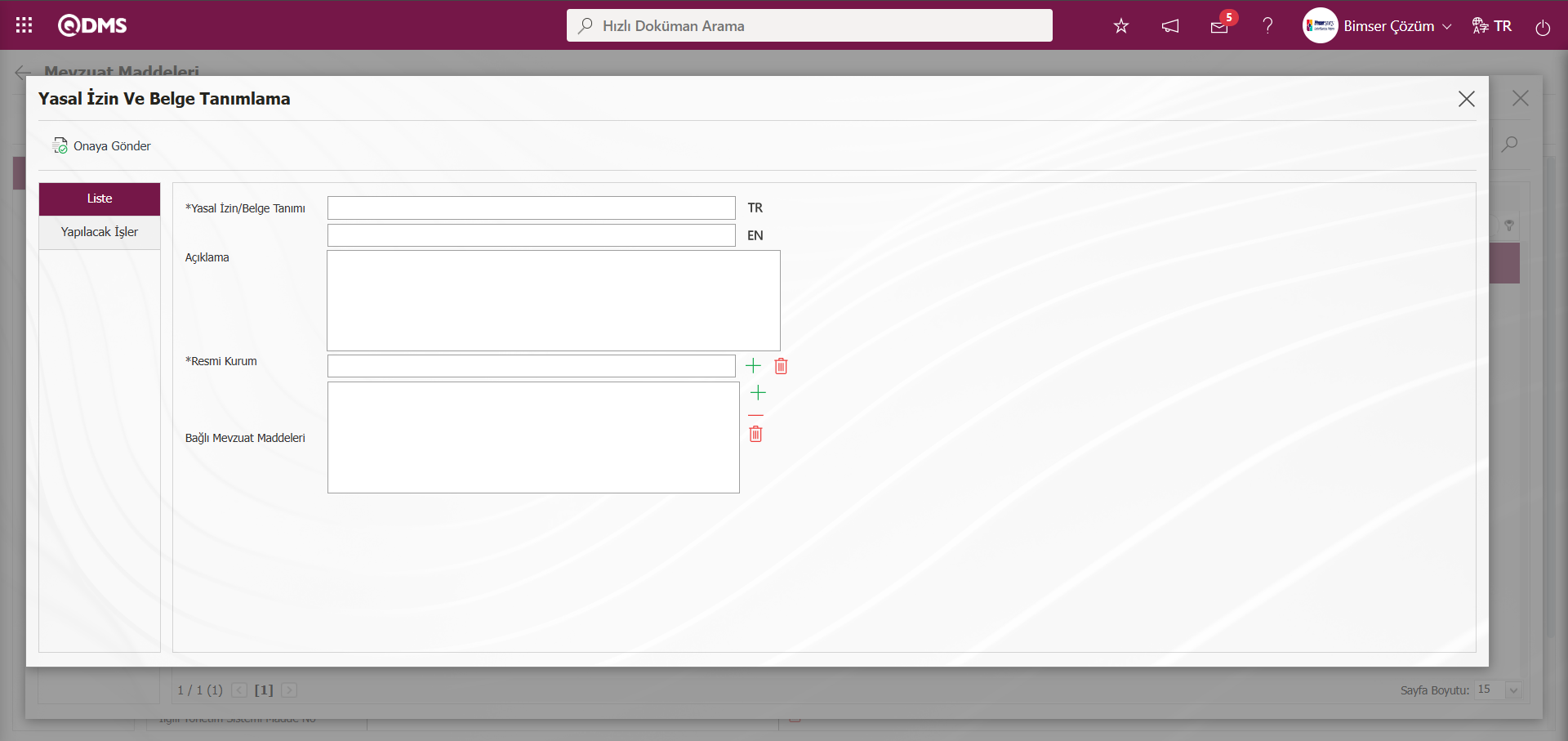
İlgili Dokümanlar: Mevzuat Maddeleri ekranında  (Ekle) butonu tıklanarak açılan sistemde yüklü doküman listesinden seçim yapılarak tanımlanan madde numarası ile dokümanın ilişkilendirme işlemi yapılır.
(Ekle) butonu tıklanarak açılan sistemde yüklü doküman listesinden seçim yapılarak tanımlanan madde numarası ile dokümanın ilişkilendirme işlemi yapılır.
İlgili Yönetim Sistemi: Mevzuat Maddeleri ekranında açılır liste tıklanarak açılan yönetim sistemi listesinden yönetim sistemi seçimi yapılarak tanımlanan madde numarası ile ilişkilendirme işlemi yapılan alandır.
İlgili Yönetim Sistemi Madde No: Mevzuat Maddeleri ekranında ilgili Yönetim Sistemi Madde No bilgisinin  (Ekle) butonu tıklanarak açılan sistemde tanımlı olan Madde No listesinden seçim yapılarak tanımlanan madde numarası ile ilişkilendirme işlemi yapılan alandır.
(Ekle) butonu tıklanarak açılan sistemde tanımlı olan Madde No listesinden seçim yapılarak tanımlanan madde numarası ile ilişkilendirme işlemi yapılan alandır.
Gözden Geçirecek Kişi: Mevzuat Maddeleri ekranında Gözden Geçirecek Kişi bilgisinin  (Seç) butonu tıklanarak açılan sistemde tanımlı olan personel listesinden seçilebildiği alandır.
(Seç) butonu tıklanarak açılan sistemde tanımlı olan personel listesinden seçilebildiği alandır.
Gözden Geçirme Periyot: Mevzuat Maddeleri ekranında Gözden Geçirme Periyot bilgisinin gün, ay veya yıl seçeneklerinden seçildiği alandır.
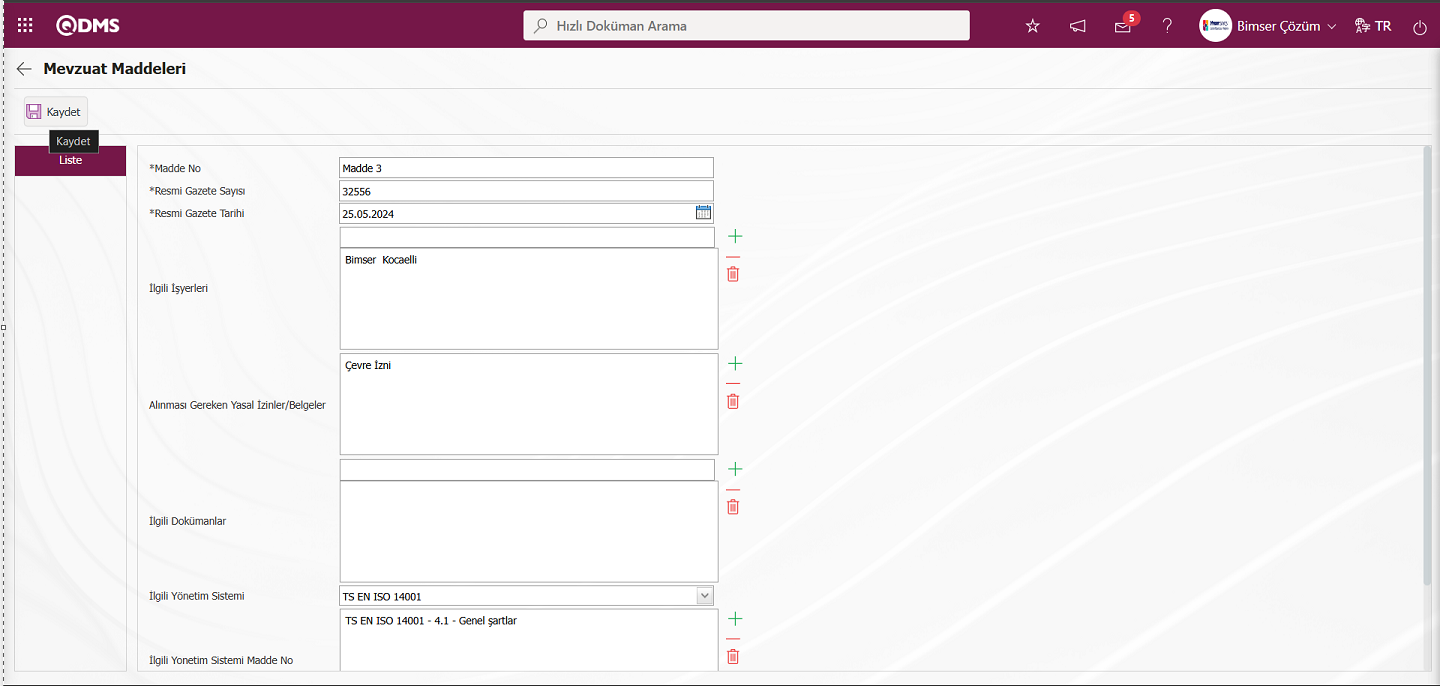
Açılan ekranda ilgili iş yeri seçilir, alınması gereken yasal izin/ belgeler belirlenir. Böylece mevzuat tanımlaması gerçekleştiği anda, sistem tarafından seçilen iş yerlerinde; mevzuatta belirtilen yasal izin/ belgelerin tanımlı olup olmadığı kontrol edilecektir. Eğer iş yerlerinde izinler tanımlı ise aksiyon açılmayacaktır, eğer izin tanımlı değilse otomatik olarak izinlere ait yapılacak işler ilgili iş yeri sorumlusuna aksiyon olarak atanacaktır. Gerekli tüm alanlar doldurulduktan sonra ekranın sol üst köşesindeki  butonu tıklanarak, Mevzuat Maddeleri tanımlama kayıt işlemi gerçekleştirilir.
butonu tıklanarak, Mevzuat Maddeleri tanımlama kayıt işlemi gerçekleştirilir.
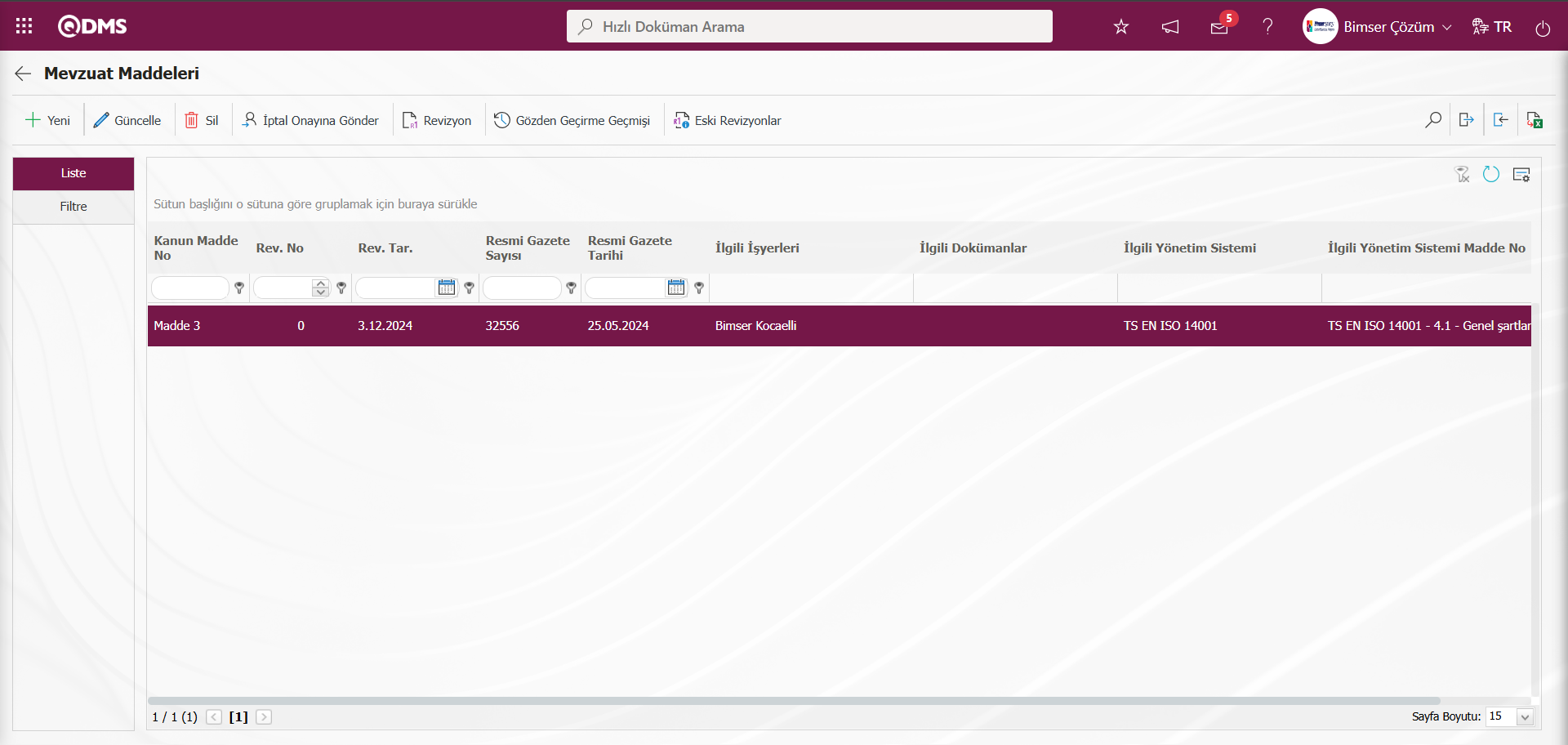
Mevzuat Maddeleri ekranında liste sekmesinde listede madde numarası seçili iken 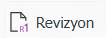 butonu tıklanılır.
butonu tıklanılır.
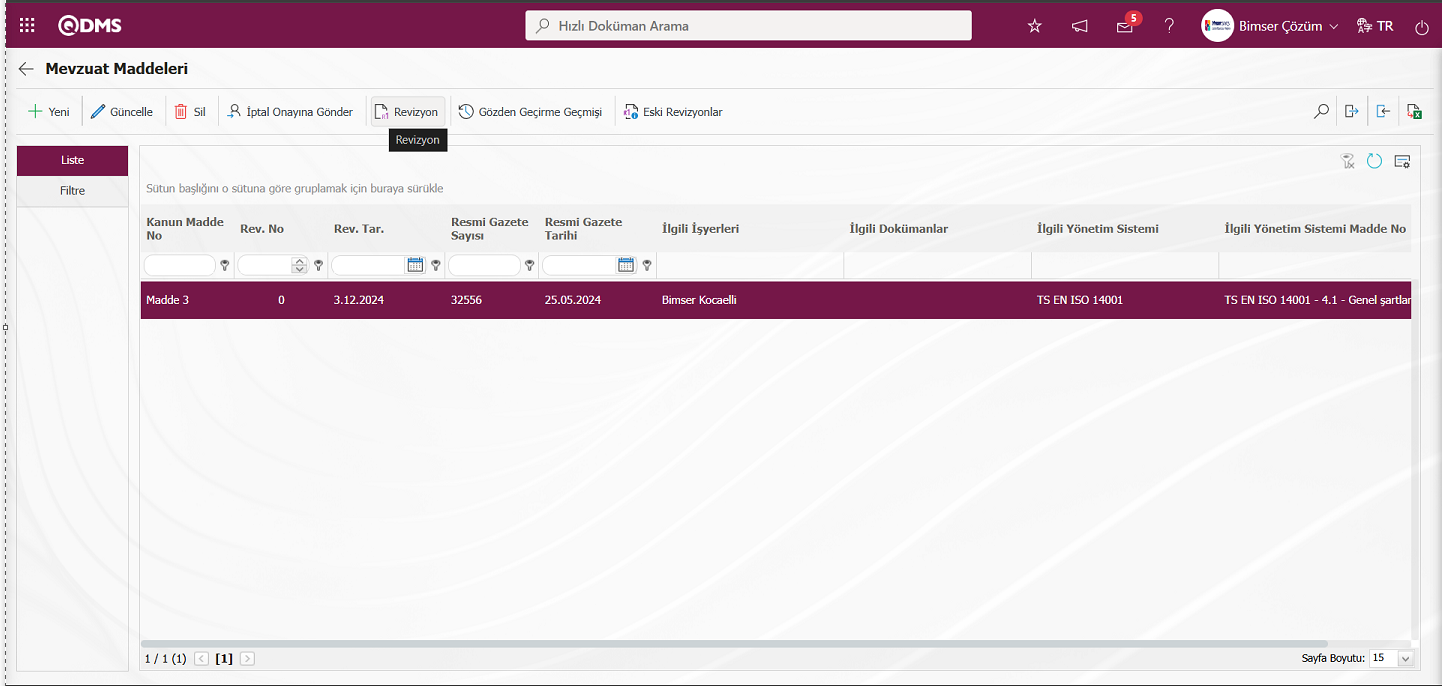
Açılan ekranda Liste ve Madde Aksiyonları sekmesi olmak üzere iki sekme karşımıza çıkar. Liste sekmesinde madde ile genel bilgiler yer almaktadır.
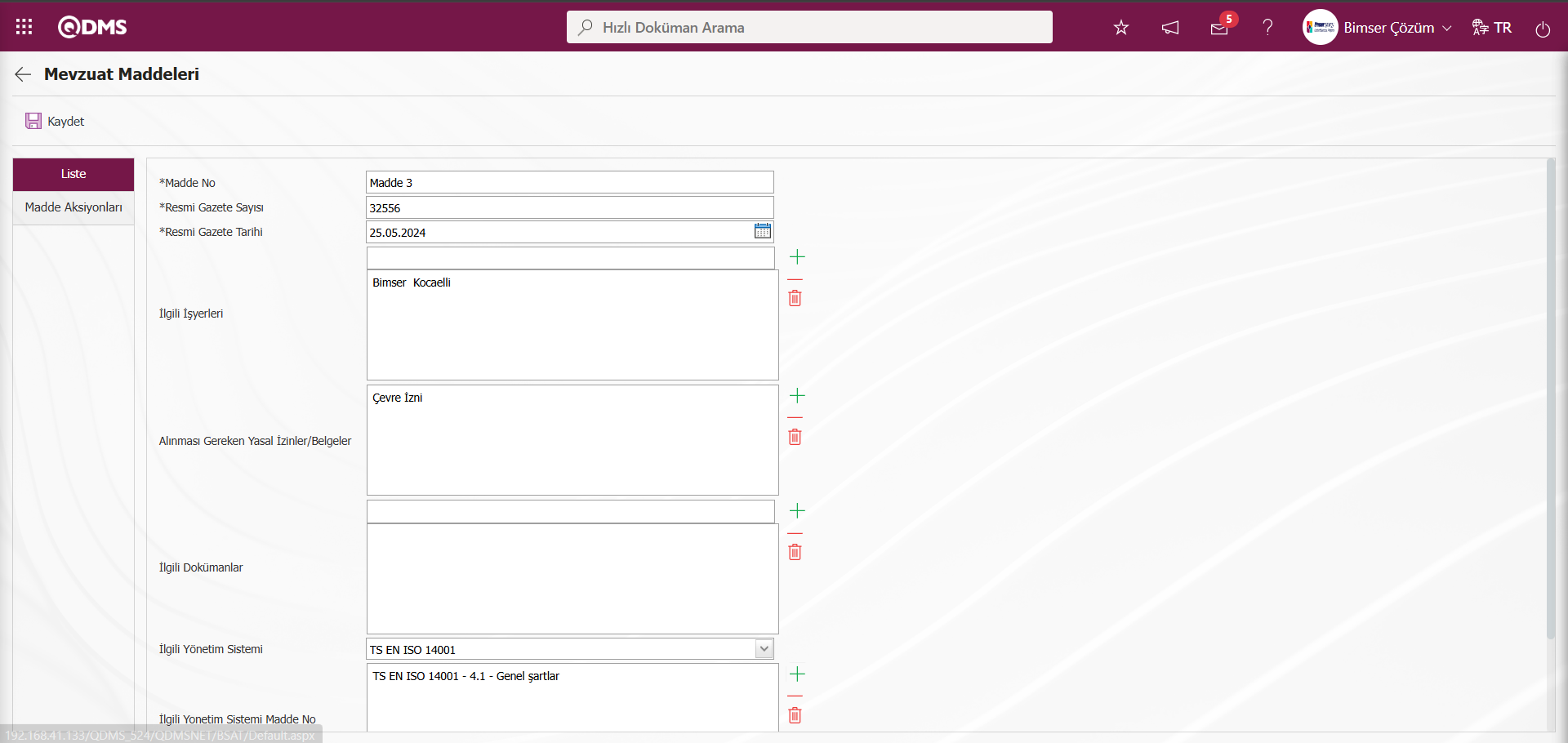
Madde Aksiyonları sekmesinde madde ile aksiyonların alınma işlemi yapılır. Şirketlerin tabii olduğu yasal mevzuat maddelerinde değişiklik olduğunda bunuda revizyon özelliği sayesinde aksiyon ile ilişki kurulup yönetilmesi amaçlanmıştır. Revizyon işlemin de şirketlerin tabii olduğu yasal mevzuat maddelerinde değişiklik olduğunda Revizyon özelliği sayesinde aksiyonla ilişki kurulup ilgili kişilere Aksiyon Kalemi Planlama işlemi yapılarak bilgilendirilmesi amacıyla kullanılan sekmedir. Mevzuat maddesinin güncelleme işleminde madde aksiyonları sekmesi kullanıldığı gibi revizyon işleminde Madde Aksiyonları sekmesi kullanılır. Ançak madde numarası revize edilmişse, geçmiş revizyon kayıtlarının görebilmemiz açısında revizyon başlatılması gerekir. Tabi olunan Mevzuat Maddelerinde yapılan revizyonu ve ilgili kişilere duyurulması gibi işlemlerde Aksiyonla ilişki kurulup yönetilmesi sağlanılır. Bu amaç doğrultusunda 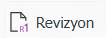 butonu tıklanıldığında Madde Aksiyonları sekmesinde Yeni Bir Aksiyon Kalemi tanımlanarak Aksiyon oluşturulup revizyonda yapılanlar ve bu yapılan revizyonun ilgili kişilere bildirilmesi sağlanmış olunur. Madde Aksiyonlar sekmesinde madde ile ilgili aksiyon işleminin yapılması için Yasal Mevzuat Takibi Modülü parametrelerinde madde aksiyonları ile ilgili parametrelerde öncelikle gerekli ayarlamaların yapılması gerekmektedir.
butonu tıklanıldığında Madde Aksiyonları sekmesinde Yeni Bir Aksiyon Kalemi tanımlanarak Aksiyon oluşturulup revizyonda yapılanlar ve bu yapılan revizyonun ilgili kişilere bildirilmesi sağlanmış olunur. Madde Aksiyonlar sekmesinde madde ile ilgili aksiyon işleminin yapılması için Yasal Mevzuat Takibi Modülü parametrelerinde madde aksiyonları ile ilgili parametrelerde öncelikle gerekli ayarlamaların yapılması gerekmektedir.
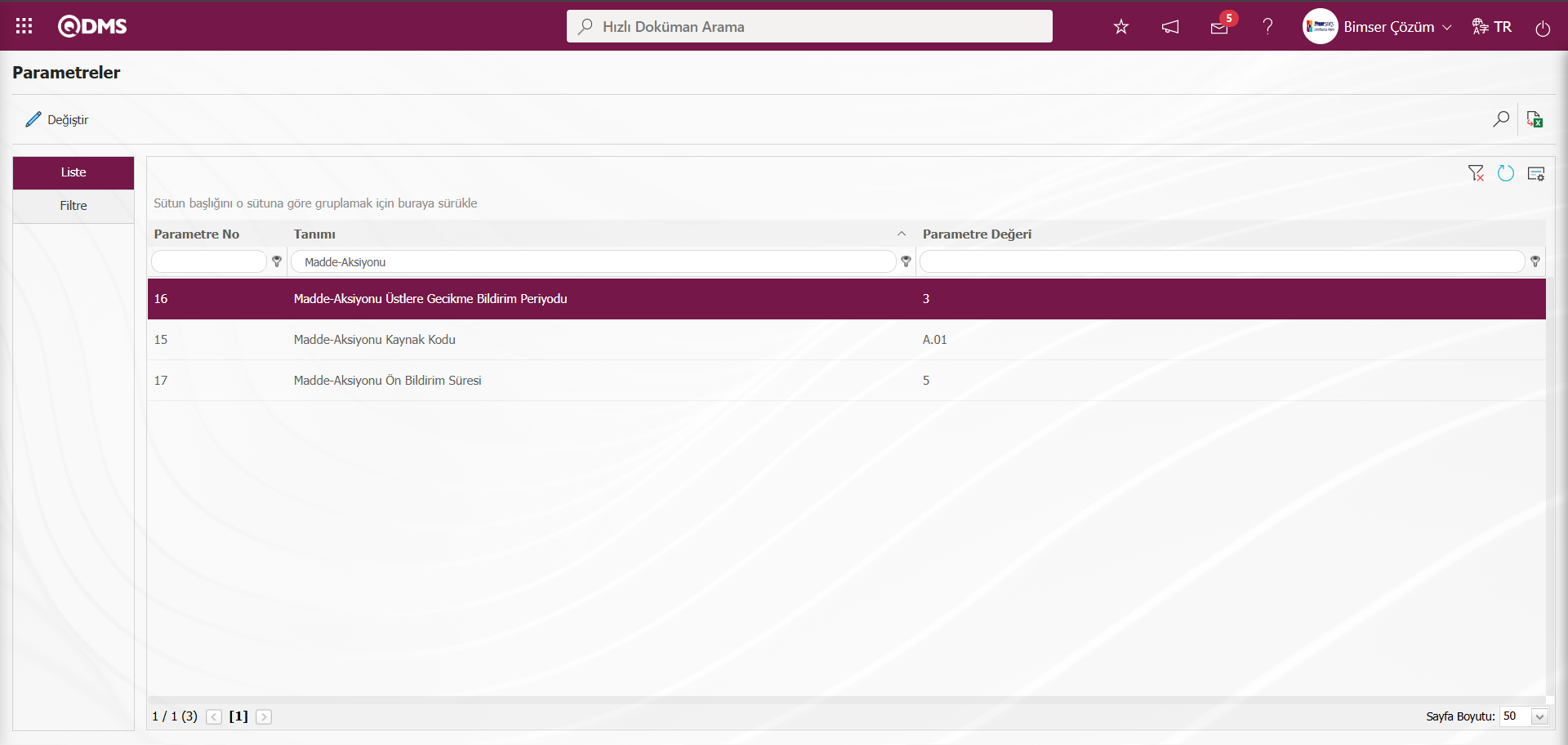
Bu parametrelerden 15 numaralı “Madde-Aksiyonu Kaynak Kodu” parametresine açılacak madde aksiyonun kaynak kodu tanımlanmalıdır.
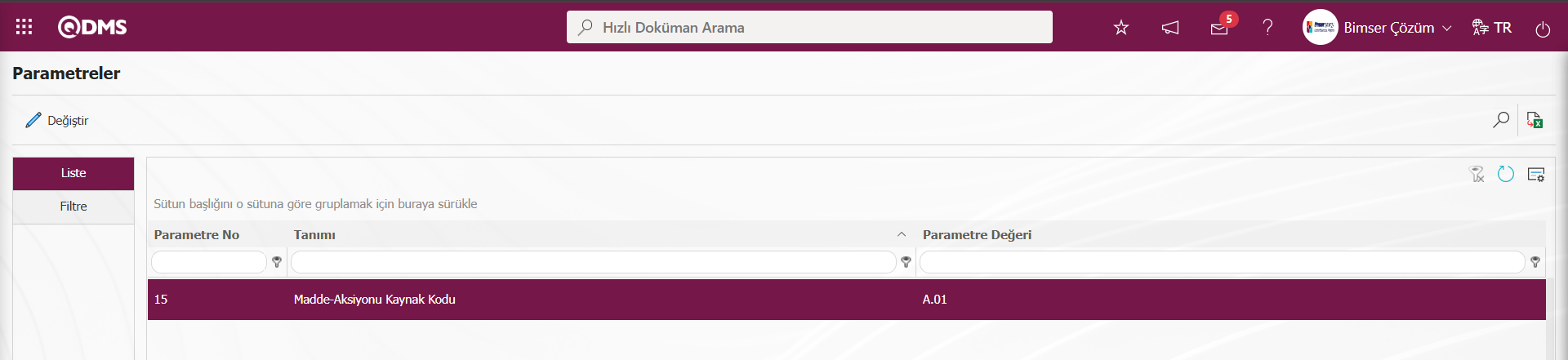
Parametreye tanımlanan Aksiyon Kaynak kodu bilgisi SAT/ Aksiyon/ Aksiyon Kaynağı Tanımlama menüsünde alınır. Diğer parametrelerde gerekli ayarlamalar yapılır.
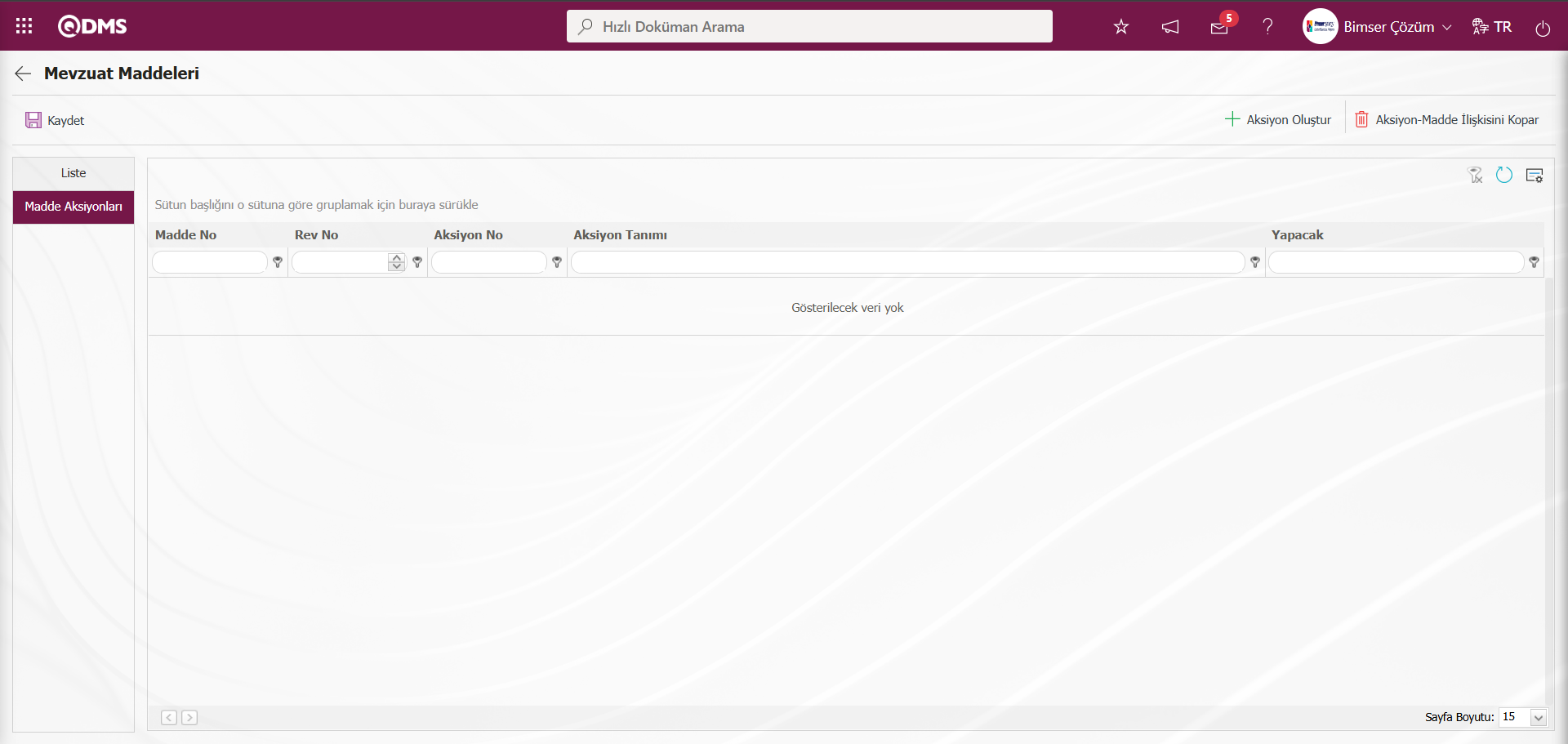
Ekrandaki bulunan butonlar yardımıyla;
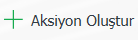 : Yeni bir madde aksiyonu tanımlama işlemi yapılır
: Yeni bir madde aksiyonu tanımlama işlemi yapılır
 : Listede seçili madde aksiyonu bilgisi silinerek aksiyon madde ilişkisinin koparılma işlemi yapılır.
: Listede seçili madde aksiyonu bilgisi silinerek aksiyon madde ilişkisinin koparılma işlemi yapılır.
Madde Aksiyonları sekmesinde Mevzuat Maddesi ilgili yeni bir Aksiyon Kalemi Planlamak için 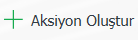 butonu tıklanılır.
butonu tıklanılır.
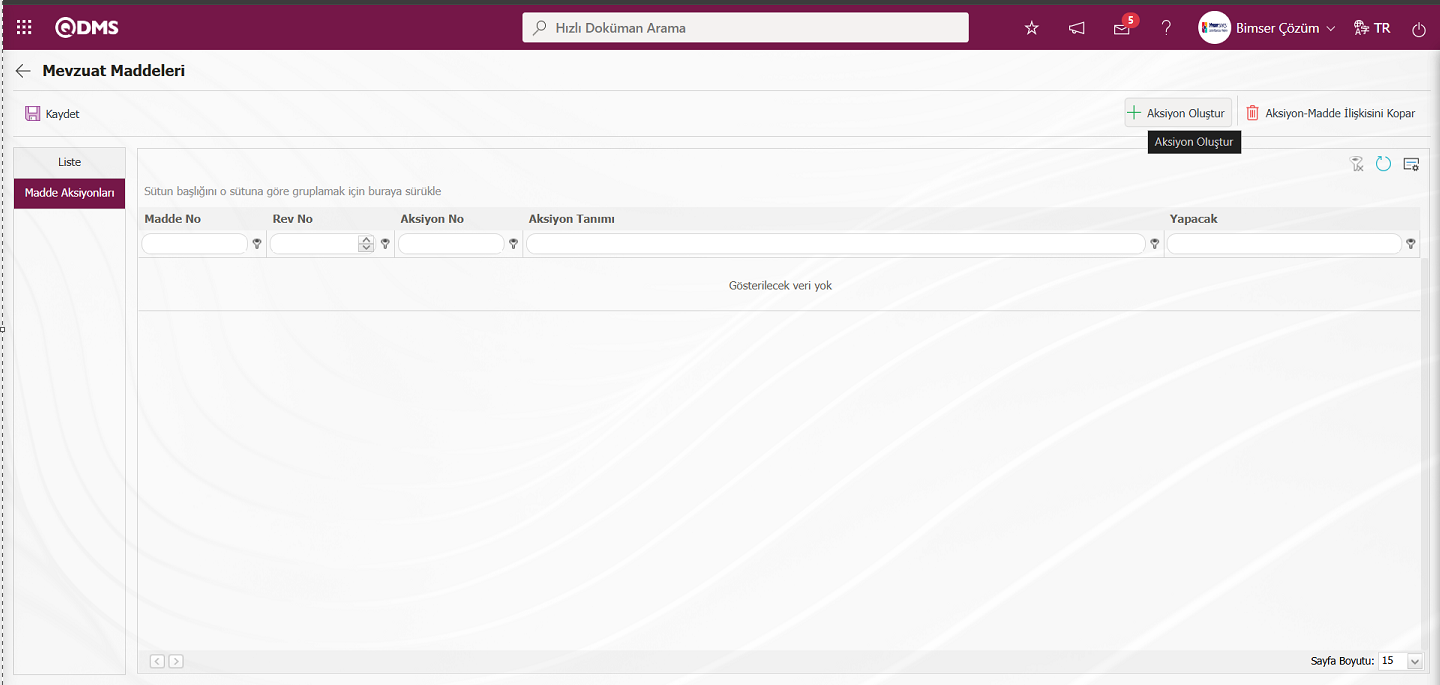
Açılan Aksiyon Kalemi Planlama-Yeni Kayıt ekranında Mevzuat Maddesi ile ilgili Revize işlemi ilgili Aksiyon planlanarak ilgili kişilere bilgilendirilmesi yapılır.
Aksiyon Bilgileri Sekmesi: Aksiyon ilgili olarak genel bilgilerin yer aldığı sekmedir.
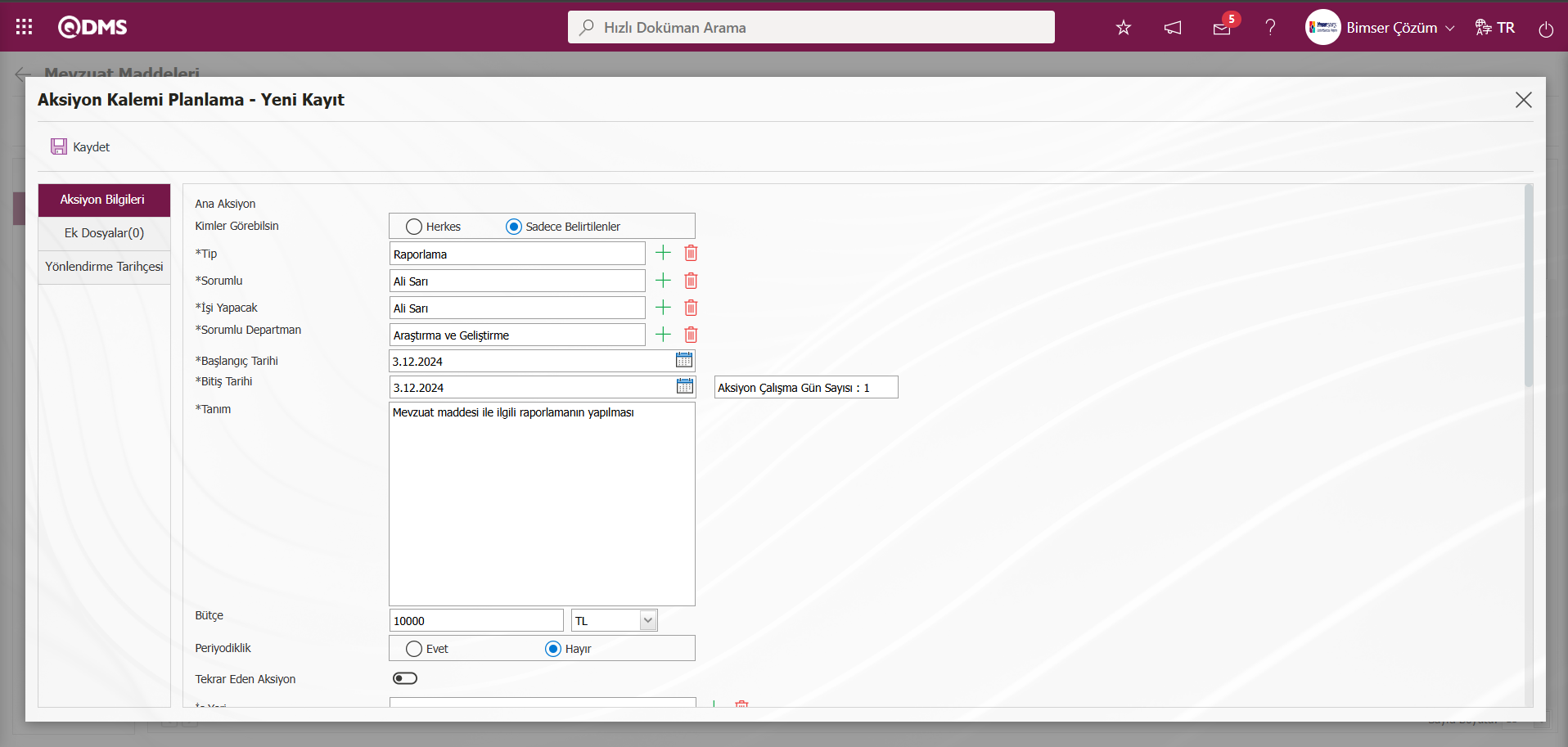
Ek Dosyalar Sekmesi: Aksiyon ile ek dosya ekleme işlemi yapılan sekmedir.
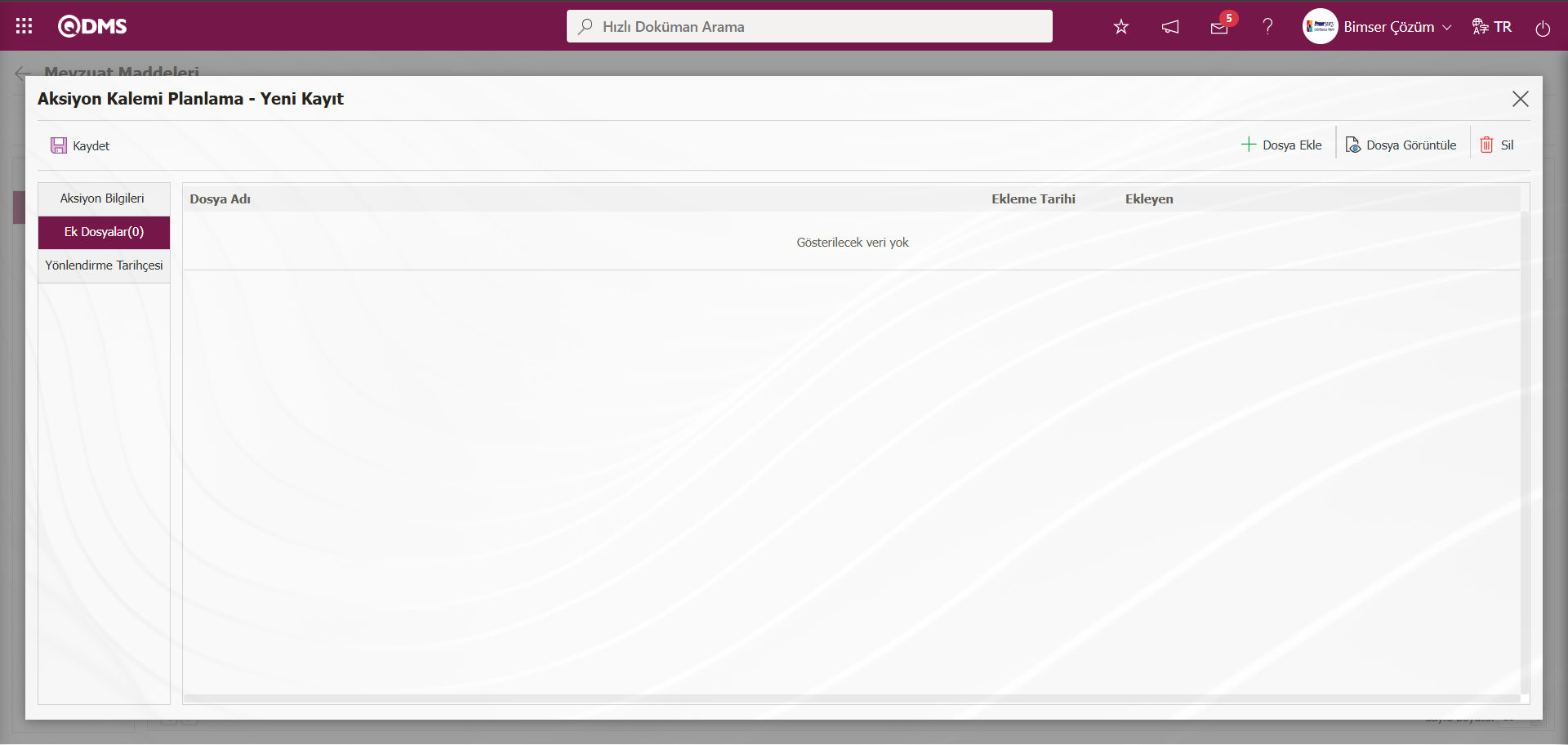
Ekranda bulunan butonlar yardımıyla;
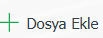 : Ek dosya ekleme işlemi yapılır.
: Ek dosya ekleme işlemi yapılır.
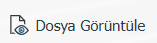 : Listede seçili olan ek dosya** bilgisinin görüntüleme işlemi yapılır.
: Listede seçili olan ek dosya** bilgisinin görüntüleme işlemi yapılır.
 : Listede seçili olan ek dosya bilgisi silinir.
: Listede seçili olan ek dosya bilgisi silinir.
Yönlendirme Tarihçesi Sekmesi: Yönelendiren\Açan, yeni sorumlu ve yeni yapacak kişi bilgilerin yer aldığı yönlendirme işlemi ilgili detay bilgilerin verildiği sekmedir.
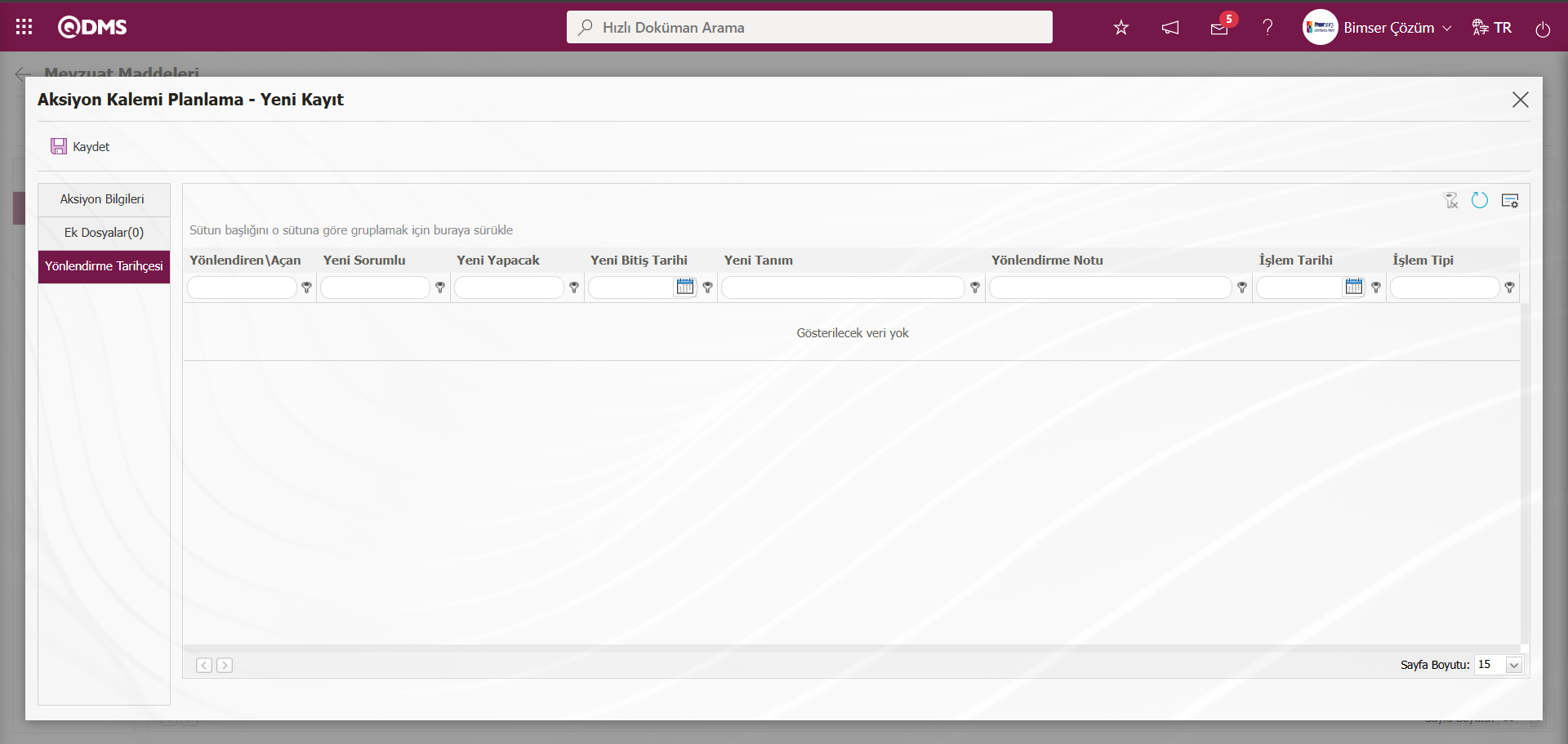
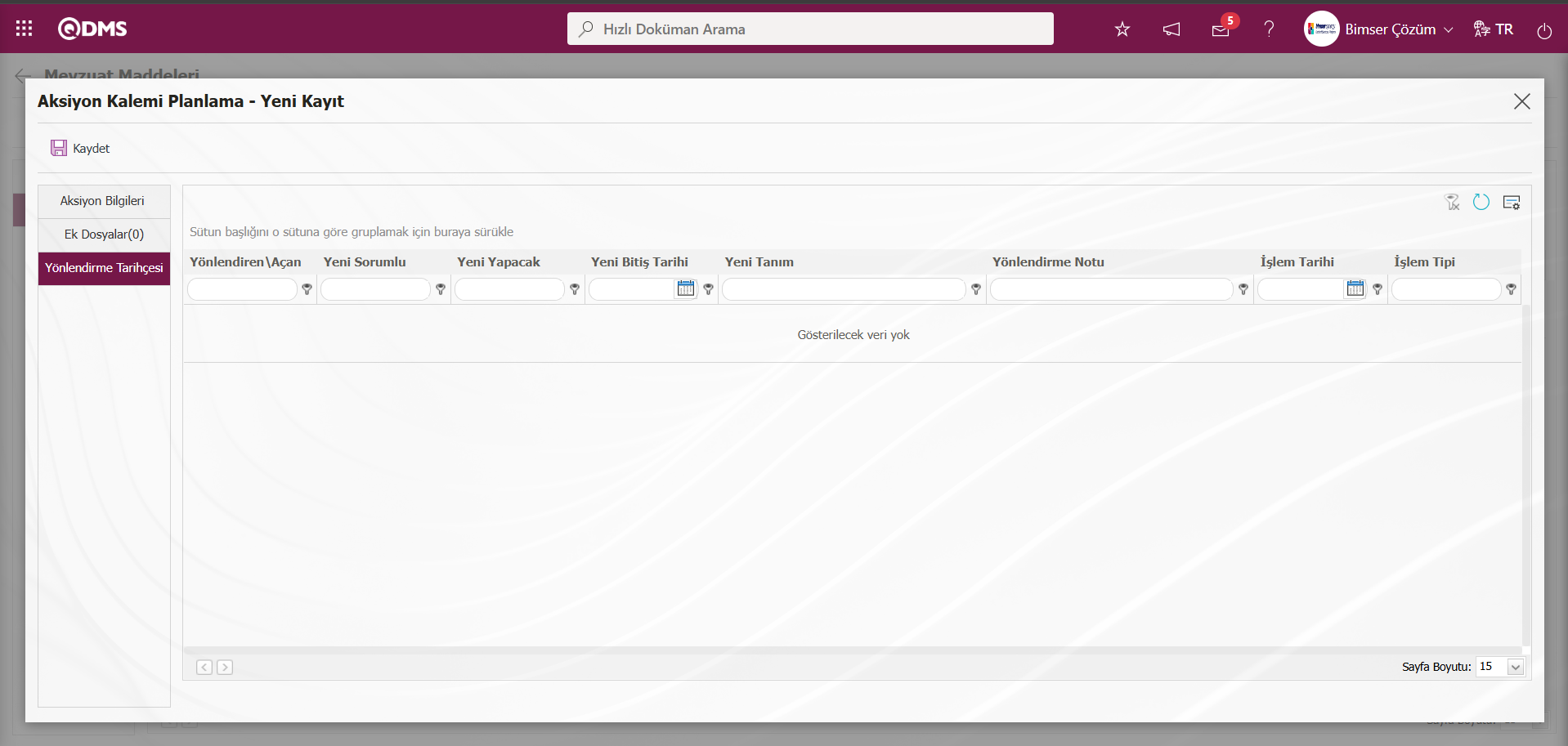
Aksiyon Kalemi Planlama-Yeni Kayıt ekranında gerekli olan temel bilgiler (aksiyon kalem tipi, aksiyonun sorumlusu, işi yapacak kişi, başlangıç ve bitiş tarihi, aksiyon tanımı) bilgileri girilir ve  butonu tıklanarak kayıt işlemi gerçekleştirilir.
butonu tıklanarak kayıt işlemi gerçekleştirilir.
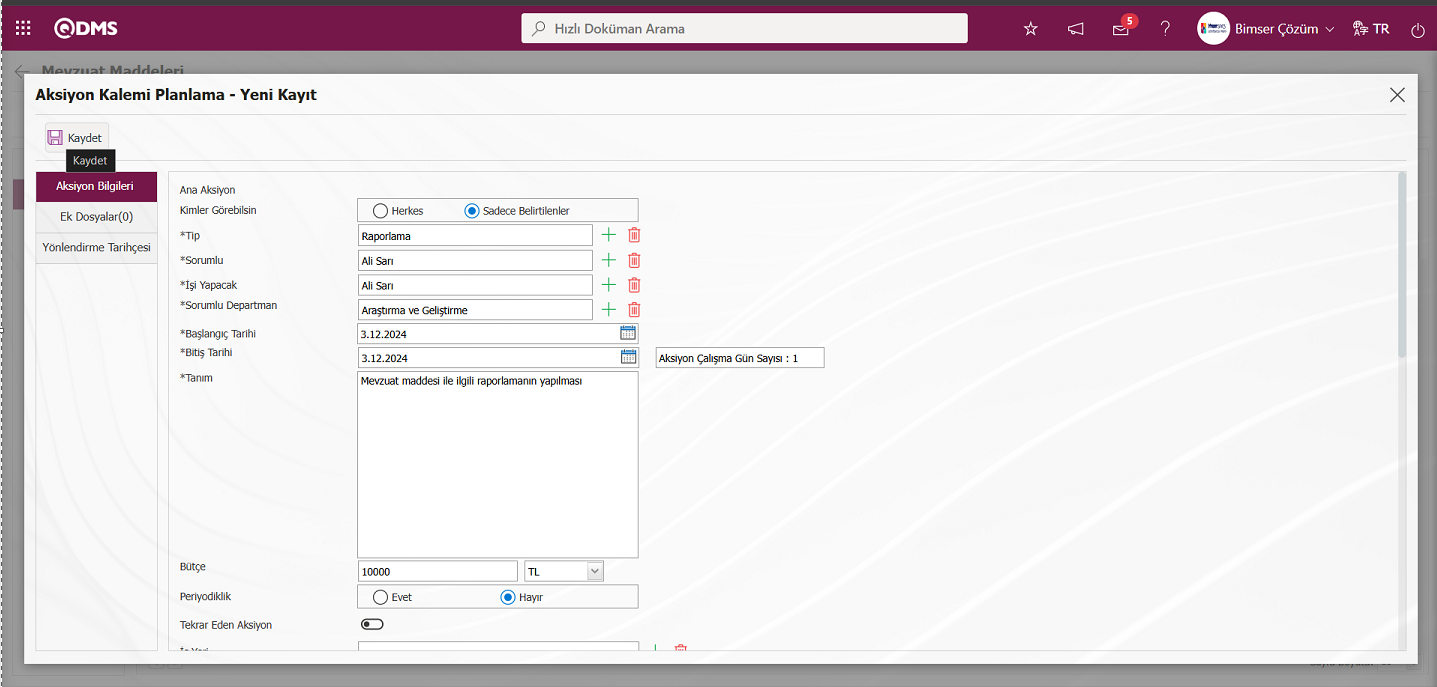
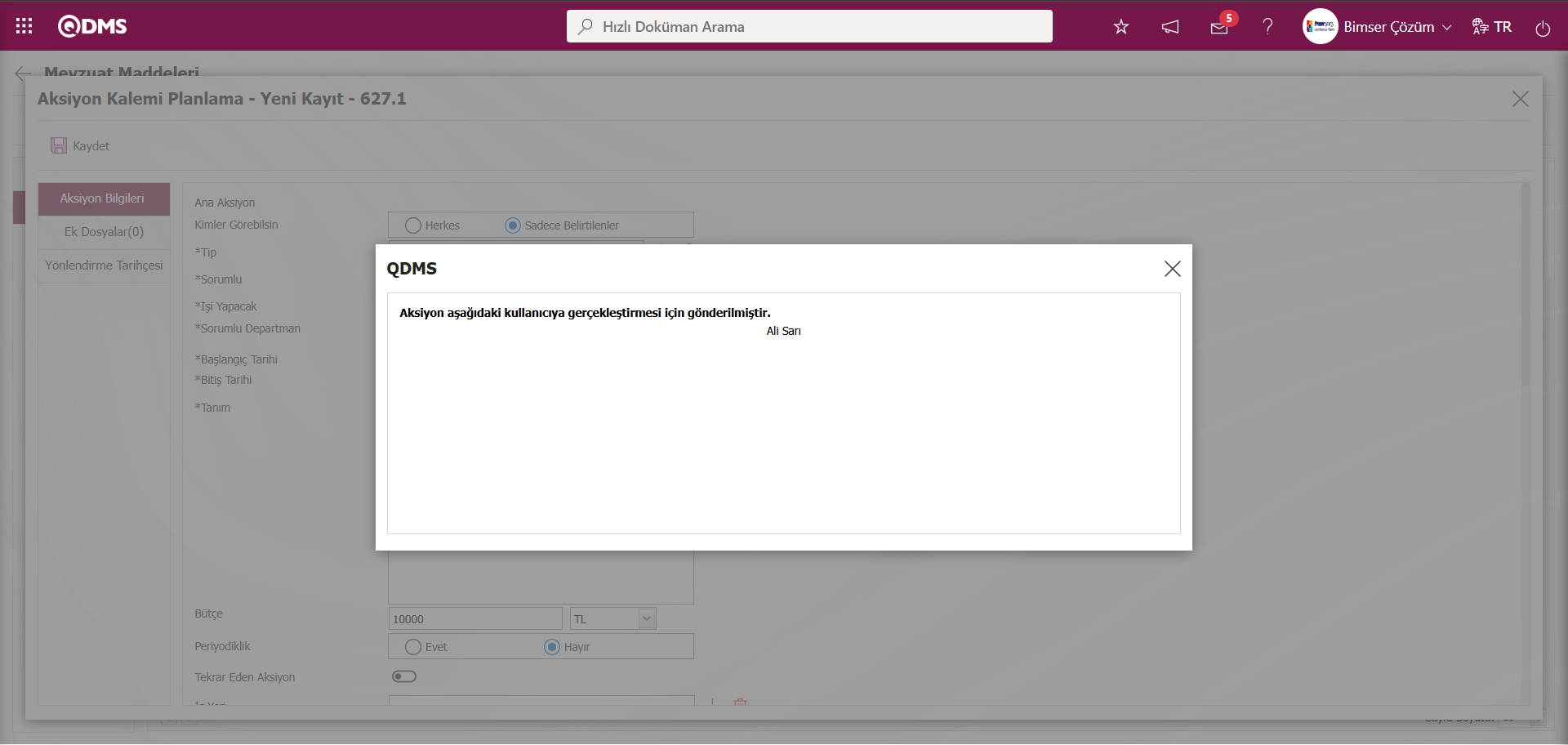
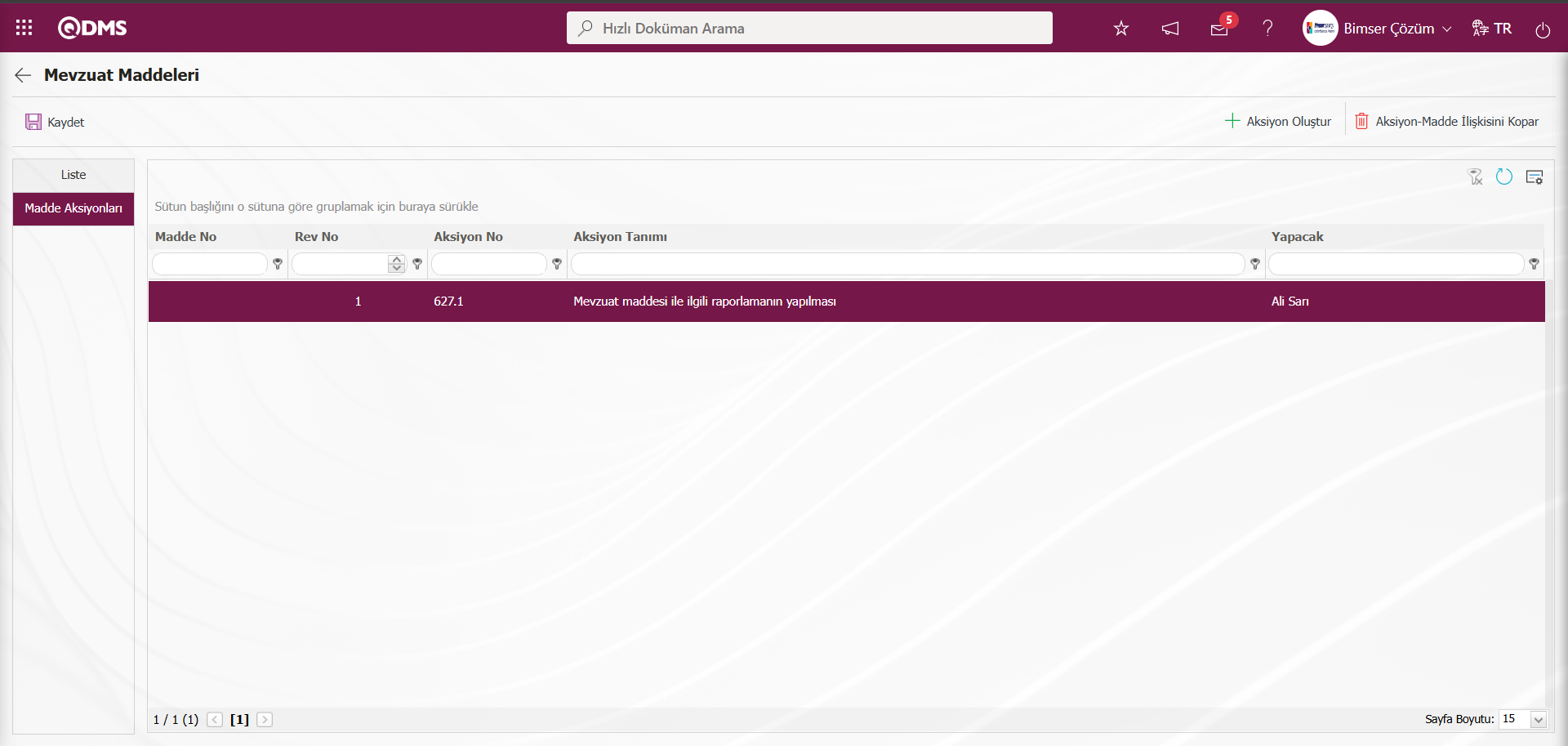
“Bekleyen işlerimde” sayfasında “Aksiyon Sorumlusu”nda “Sorumluluğumda Bekleyen Aksiyonlar ” ve “İşi Yapacak Kişi”de “Gerçekleştirilecek Aksiyonlar Listesi” işi olarak görev düşer.
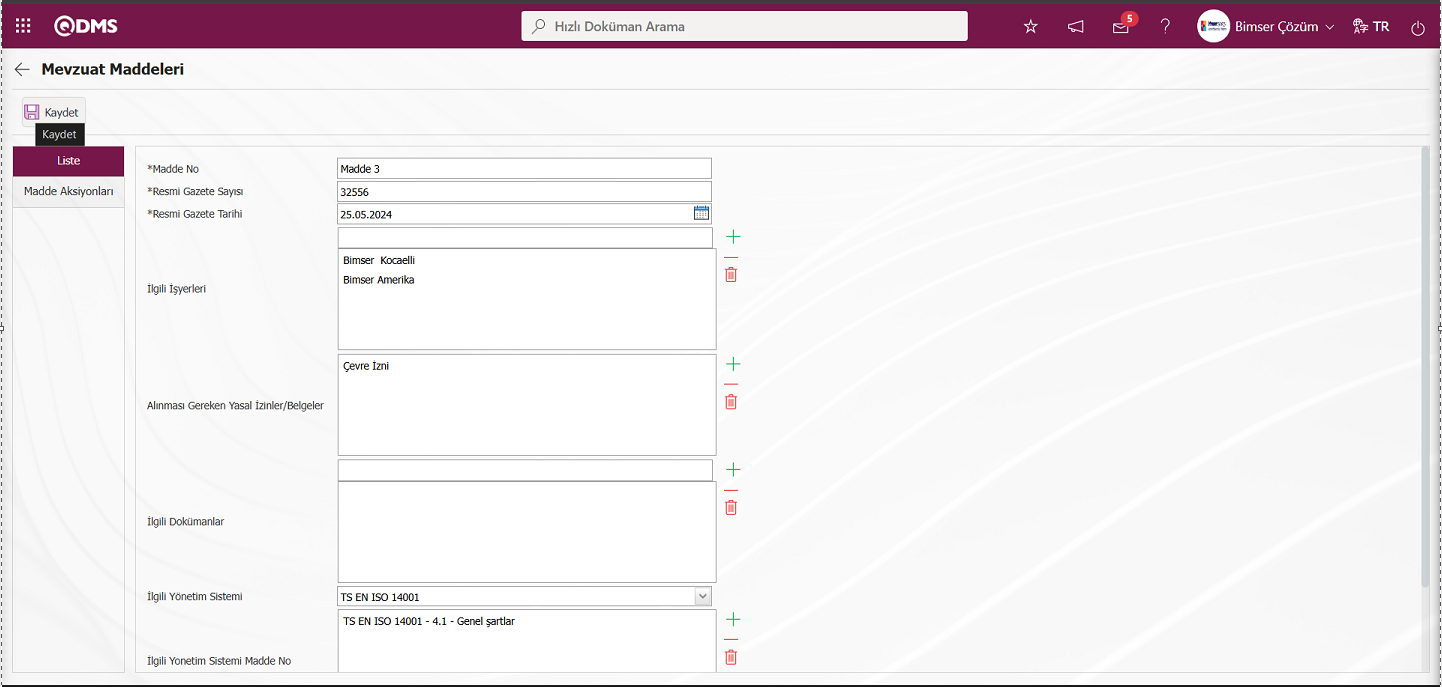
Mevzuat Maddeleri ekranında liste sekmesinde gerekli düzenleme/ değişiklik yapılır ve Madde Aksiyonlar sekmesinde revize işlemi ile ilgili aksiyon planması ve tanımlama işlemi yapılır. Mevzuat maddeleri ekranında gerekli alanlar ilgili düzenleme, güncelleme işlemi yapılarak ekranın sol üst köşesindeki  butonu tıklanarak mevzuat madde üzerinde revizyon kayıt işlemi yapılır.
butonu tıklanarak mevzuat madde üzerinde revizyon kayıt işlemi yapılır.
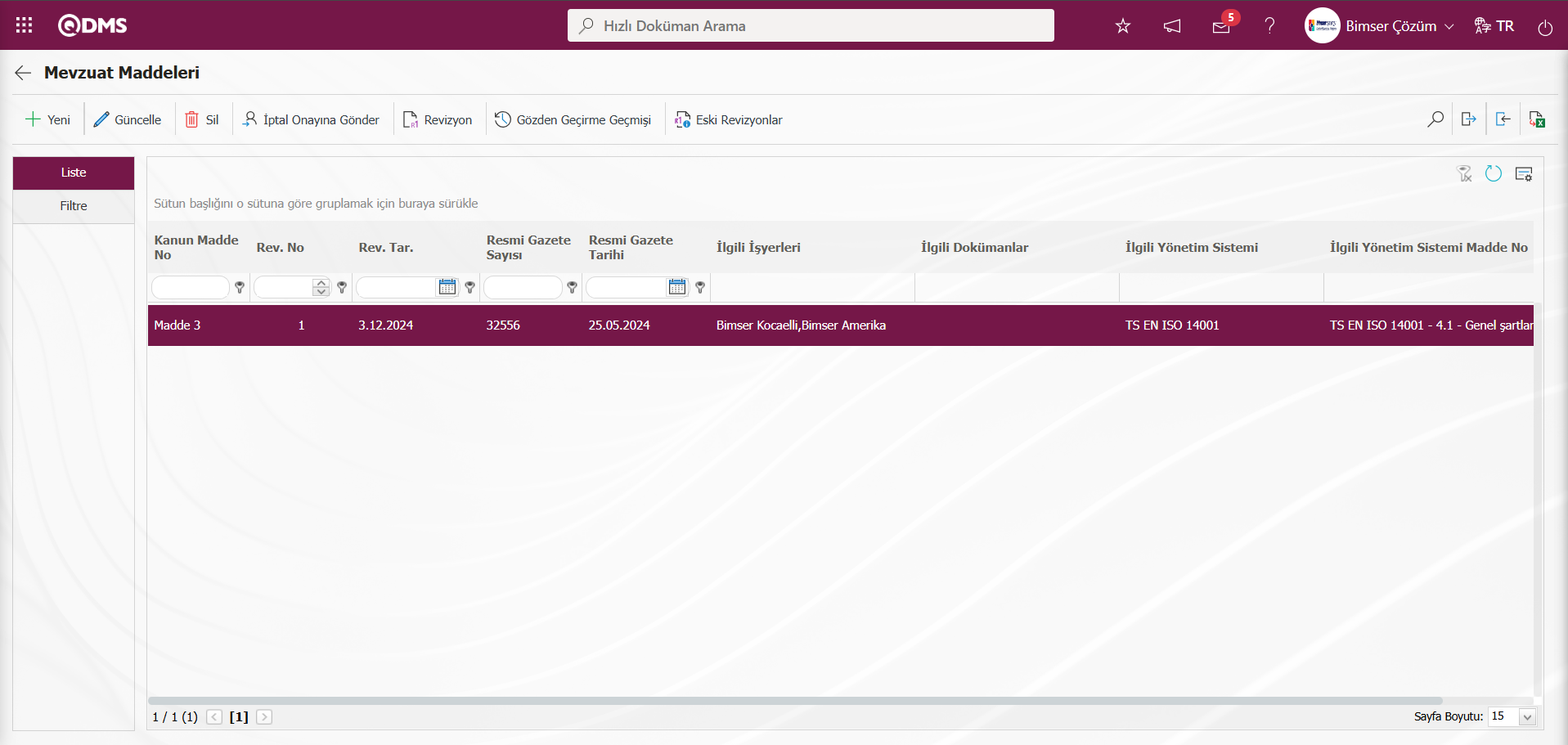
Liste sekmesinden listede revizyon işlemi yapılan mevzuat maddesi seçili iken 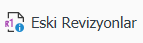 butonu tıklanarak mevzuat maddesinin eski revizyonlarının görüntüleme işlemi yapılır.
butonu tıklanarak mevzuat maddesinin eski revizyonlarının görüntüleme işlemi yapılır.
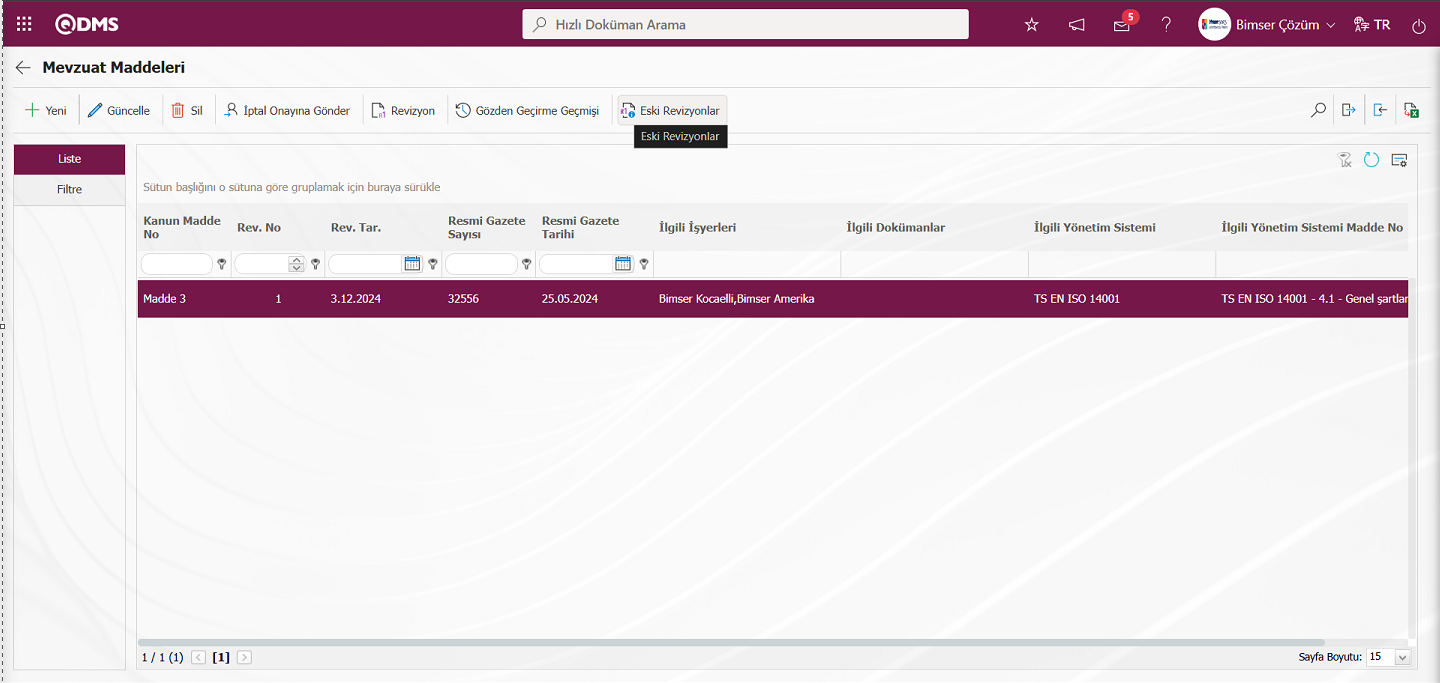
Eski Revizyonlar ekranı açılır.
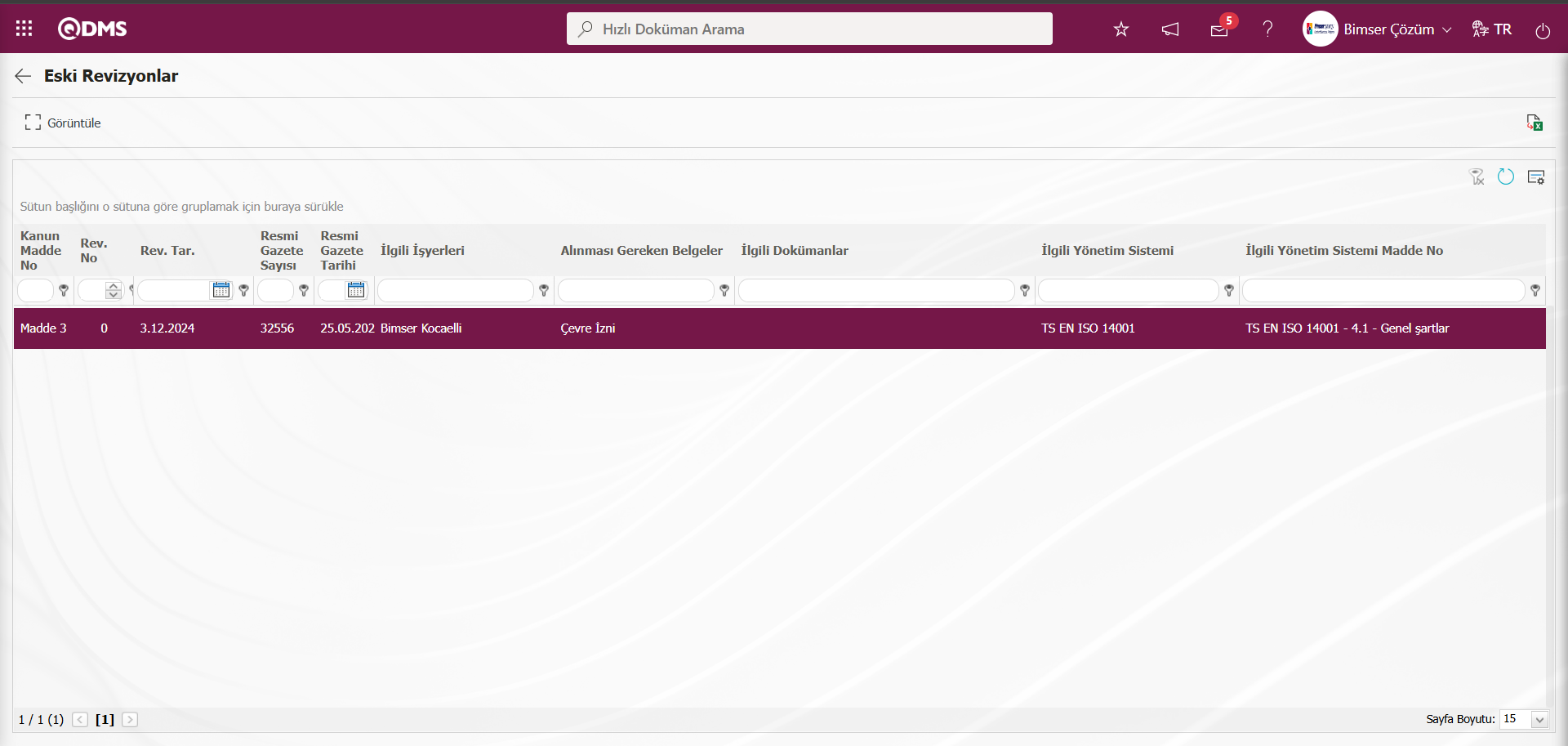
Ekrandaki bulunan butonlar yardımıyla;
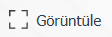 : Listede seçili kaydın eski revizyonlarının görüntüleme işlemi yapılır.
: Listede seçili kaydın eski revizyonlarının görüntüleme işlemi yapılır.
Eski Revizyonlar ekranında listede kayıt seçili iken 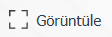 butonu tıklanarak eski revizyonların görüntüleme işlemi yapılır.
butonu tıklanarak eski revizyonların görüntüleme işlemi yapılır.
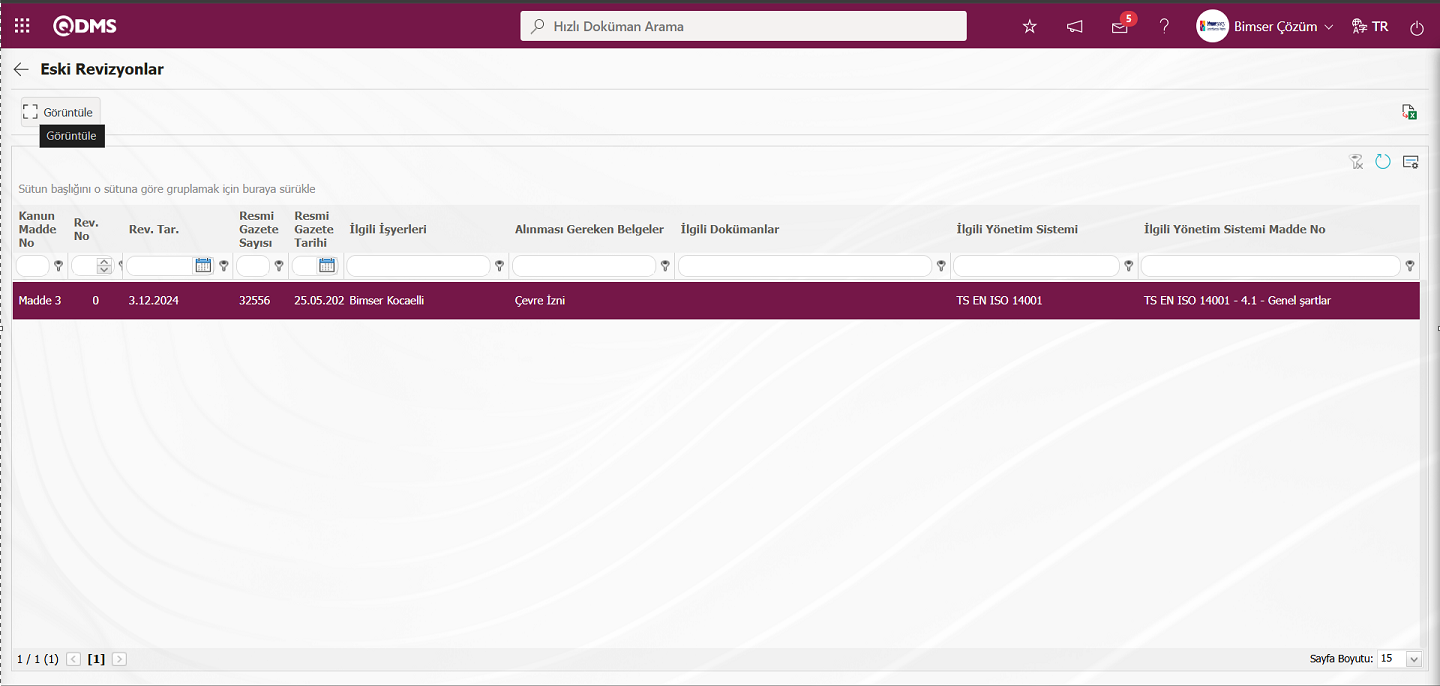
5.2.2. İş Yeri Tanımlama (İş Yeri-Departman Belge Eşleştirme)
Menü Adı: Entegre Yönetim Sistemi/ Yasal Mevzuat Takibi/ İş Yeri Tanımlama
Sistem altyapıda tanımlı iş yerleri ile iş yerlerine ait izin ve belgelerin eşleştirilme işleminin yapıldığı menüdür. İş yerlerine ait izin ve belgelerin tanımlanabilmesi için Sistem Altyapı Tanımlama menüsünde yer alan “İş Yeri Tanımlama” sayfasında iş yerleri ile yetkili kullanıcı grupları eşleştirilmesi gerekmektedir. Yapılan eşleştirmeler ile ilgili yetki gruplarında yer alan kullanıcılar yetkili oldukları iş yerlerine ait yasal izin ve belgeleri tanımlayabilmektedirler. Bu menüde istenirse sistemde tanımlı departman listesi getirilerek departman bazında izin ve belgelerin eşleştirilmesi işlemi yapılır. Bu işlemin yapılması için Yasal Mevzuat Takibi Modülü parametrlerinden 5 numaralı “İş yeri Mevcut Durum Tanımlama Sayfasında Departman Seçilsin Mi?” parametresinin parametre değeri “Evet” seçilerek parametre aktif edilir.
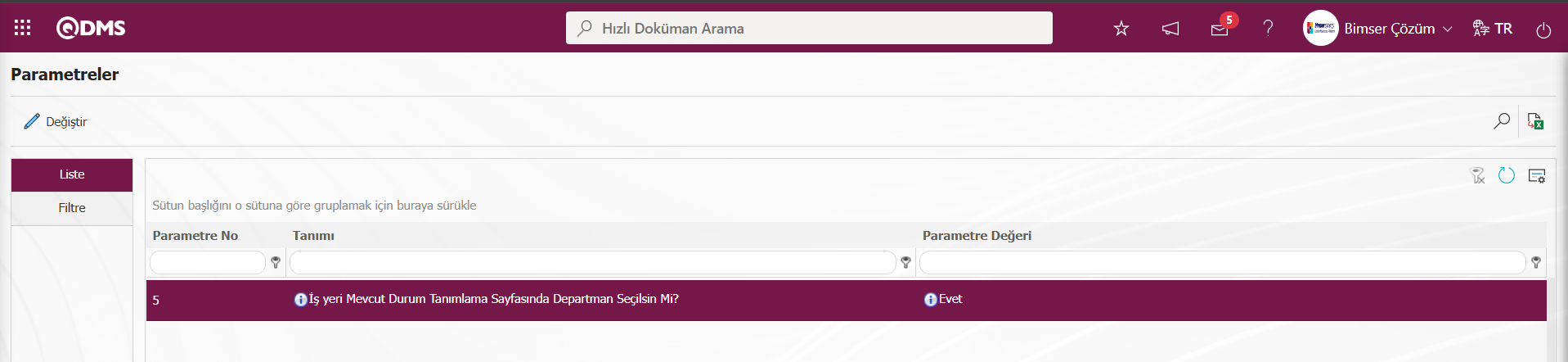
Parametre aktif edildikten sonra İşyeri Tanımlama ekranında departman listesi görüntülenir. İş yeri mevcut durum tanımlama sayfasında departman seçilip seçilmesini kontrol eden parametre değeridir. Parametre değeri “Hayır” seçilirse işyeri mevcut durum tanımlama sayfasında işyeri seçimi olur. Parametre amacı büyük işletmelerde işyeri kapsamı çok büyük olduğu için departman bazına modülü indirgemektir.
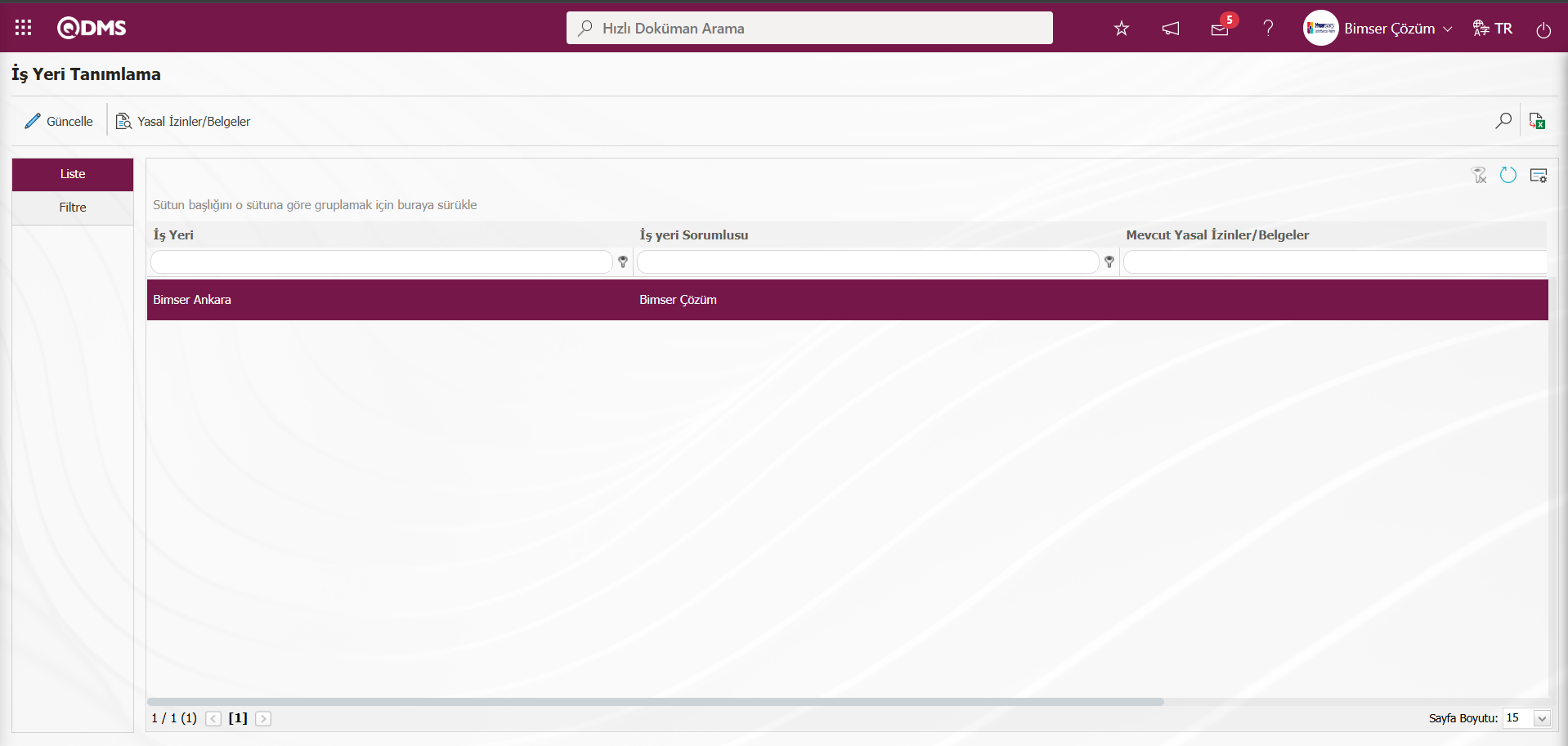
Ekrandaki bulunan butonlar yardımıyla;
 : Listede seçili iş yeri bilgisi üzerinde güncelleme işlemi yapılır.
: Listede seçili iş yeri bilgisi üzerinde güncelleme işlemi yapılır.
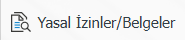 : Yasal İzin/ Belge Tanımlama ekranının açılma işlemi yapılır.
: Yasal İzin/ Belge Tanımlama ekranının açılma işlemi yapılır.
 : Kayıtlar filtrelenerek arama yapılır.
: Kayıtlar filtrelenerek arama yapılır.
 : Veriler Excel’ e aktarılır.
: Veriler Excel’ e aktarılır.
 : Menü ekranlarındaki arama kriterleri arama işlemi yapılan gridde filtre alanlarında kalan verilerin temizleme işlemi yapılır.
: Menü ekranlarındaki arama kriterleri arama işlemi yapılan gridde filtre alanlarında kalan verilerin temizleme işlemi yapılır.
 : Menü ekranın tekrar varsayılan ayarlarına gelme işlemi yapılır.
: Menü ekranın tekrar varsayılan ayarlarına gelme işlemi yapılır.
 : Menü ekranlarında kolonların karşılığı olan alanların gösterip-gizleme özelliği yani saklama özelliği ile menü ekranın kullanıcı bazlı tasarlama işlemi yapılır.
: Menü ekranlarında kolonların karşılığı olan alanların gösterip-gizleme özelliği yani saklama özelliği ile menü ekranın kullanıcı bazlı tasarlama işlemi yapılır.
Listede seçili İş yeri bilgisinde zorunlu alanları doldurmak için  butonu tıklanılır.
butonu tıklanılır.
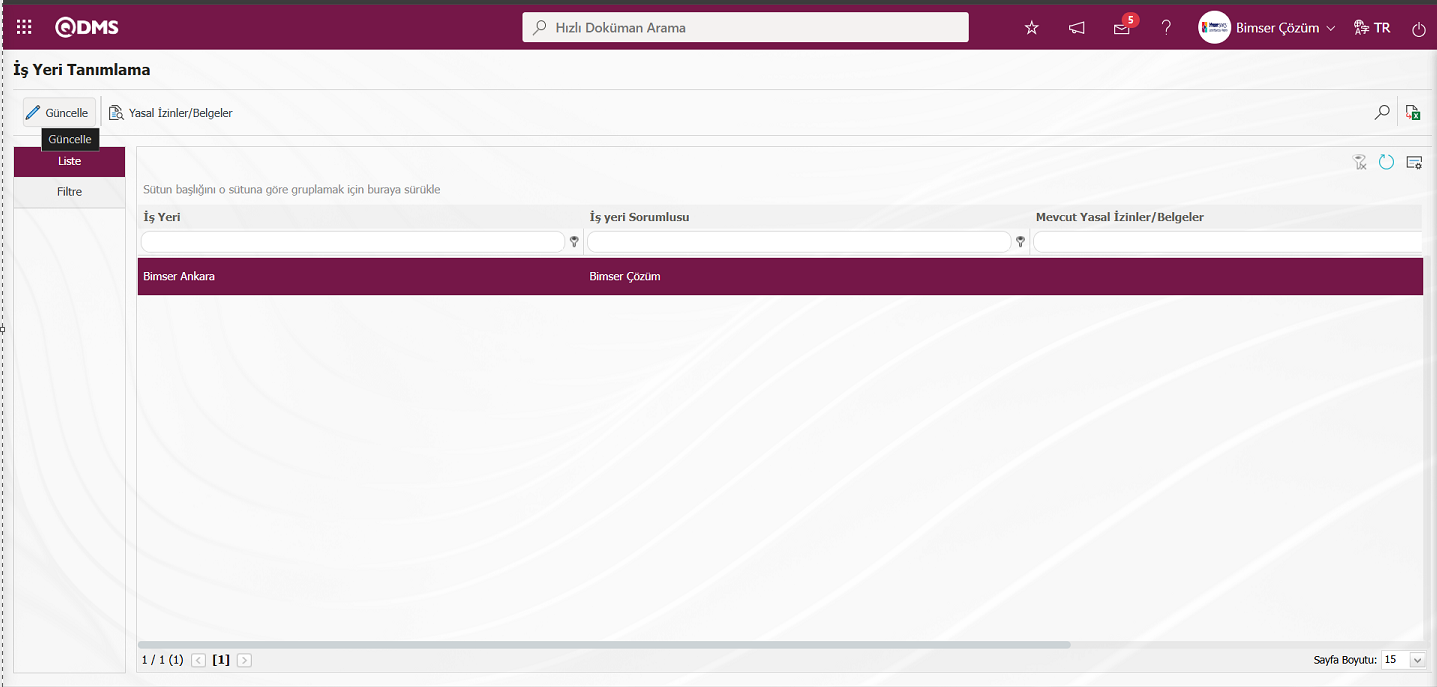
İş Yeri Mevcut Durum Tanımlama ekranı açılır.
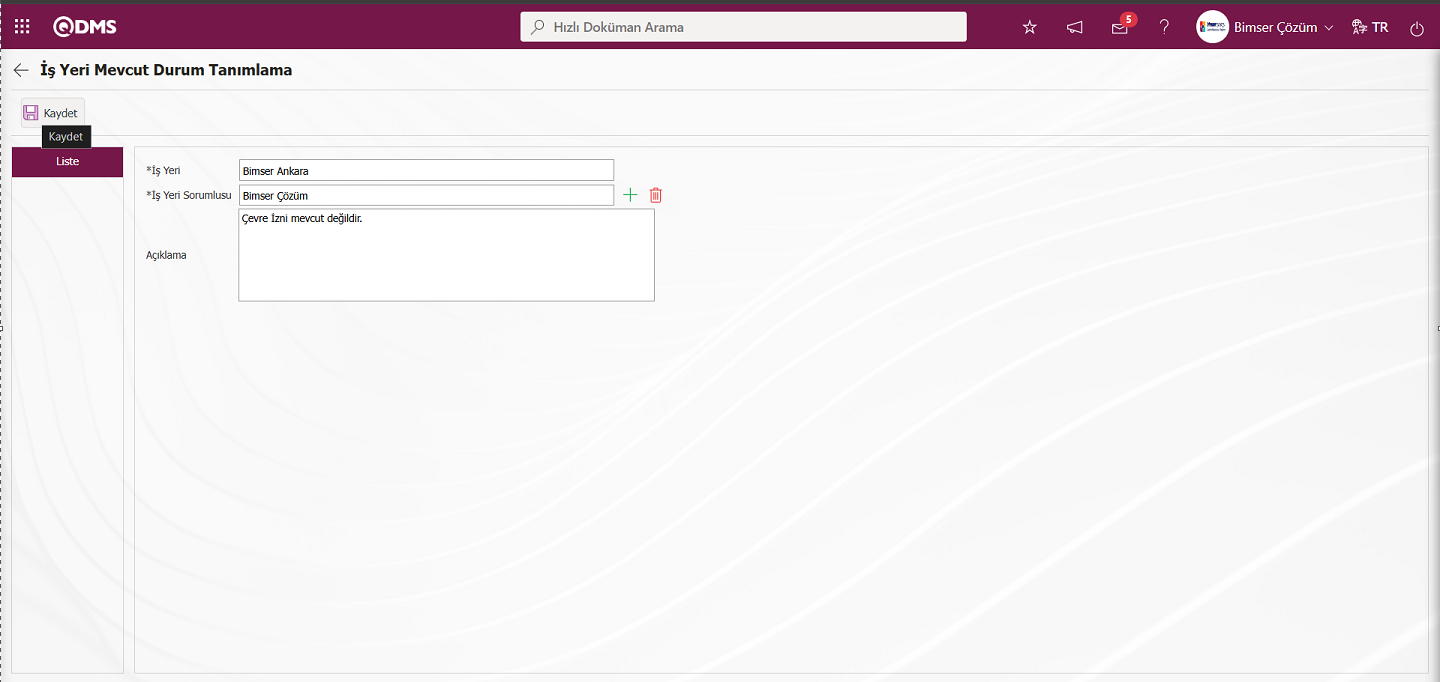
Açılan ekranda ilgili alanlar tanımlanır:
İş Yeri: İş Yeri Mevcut Durum Tanımlama ekranında liste sekmesinde iş yeri bilgisinin sistemde tarafından verildiği alandır.
İş Yeri Sorumlusu: İş Yeri Mevcut Durum Tanımlama ekranında liste sekmesinde iş yeri sorumlusu istenirse  (Seç) butonu tıklanarak sistemde tanımlı olan personel listesinden seçilebildiği alandır.
(Seç) butonu tıklanarak sistemde tanımlı olan personel listesinden seçilebildiği alandır.
Açıklama: İş Yeri Mevcut Durum Tanımlama ekranında liste sekmesinde işyerinin mevcut durumu ile ilgili açıklama bilgisinin yazıldığı alandır.
İş Yeri Mevcut Durum Tanımlama ekranında liste sekmesinde işyerinin mevcut durumu ile ilgili açıklamasının yazılması ve istenirse  (Seç) butonu tıklanarak sistemde tanımlı olan personel listesinden sorumlusunun değiştirilmesi işlemleri yapılır. Gerekli alanlar doldurulduktan sonra sol üst köşedeki
(Seç) butonu tıklanarak sistemde tanımlı olan personel listesinden sorumlusunun değiştirilmesi işlemleri yapılır. Gerekli alanlar doldurulduktan sonra sol üst köşedeki  butonu tıklanarak iş yeri mevcut durum tanımlama kayıt işlemi gerçekleştirilir.
butonu tıklanarak iş yeri mevcut durum tanımlama kayıt işlemi gerçekleştirilir.
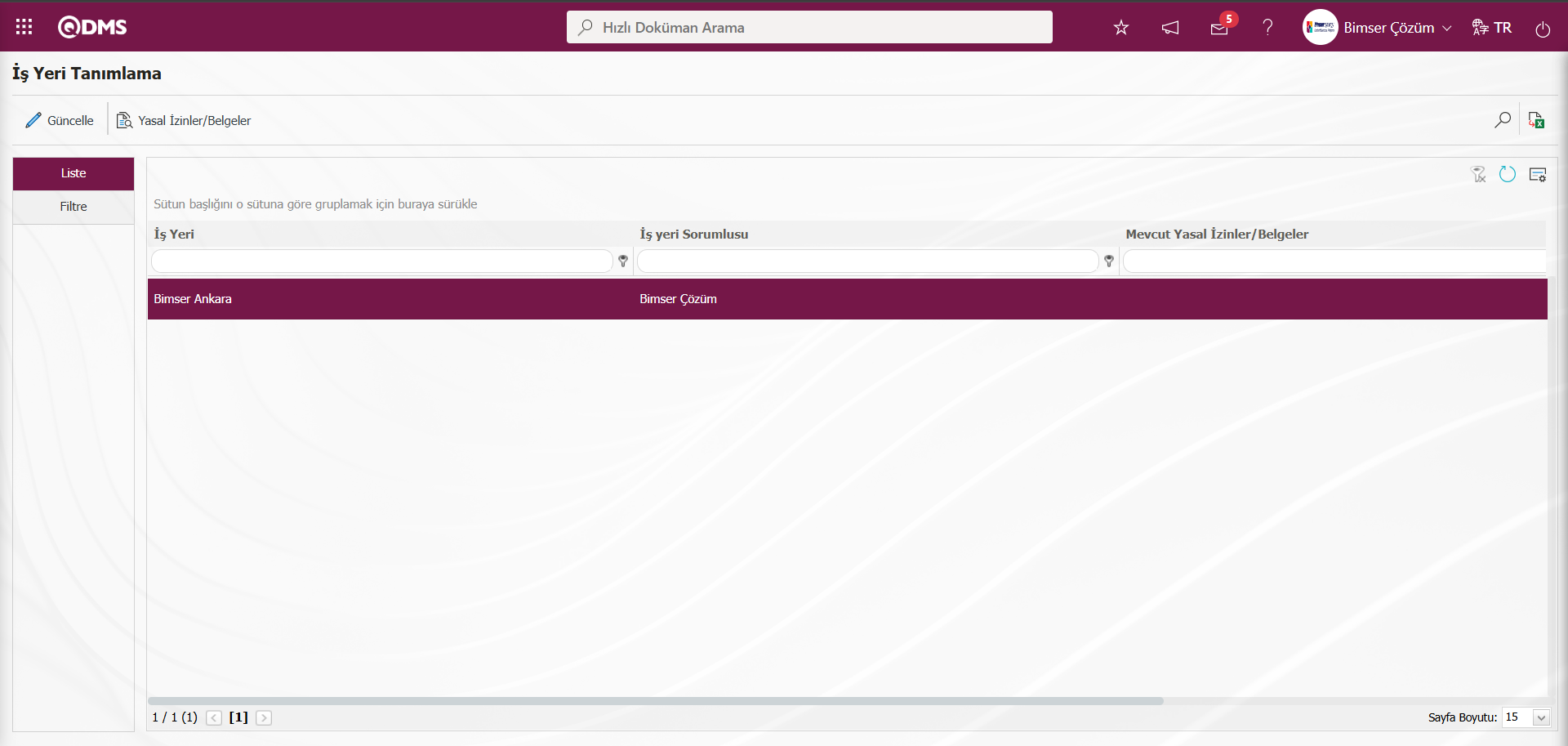
Listede seçilen iş yerlerine ait tanımlı yasal izin ve belgelerin görüntülenmesi için 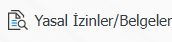 butonuna tıklanır.
butonuna tıklanır.
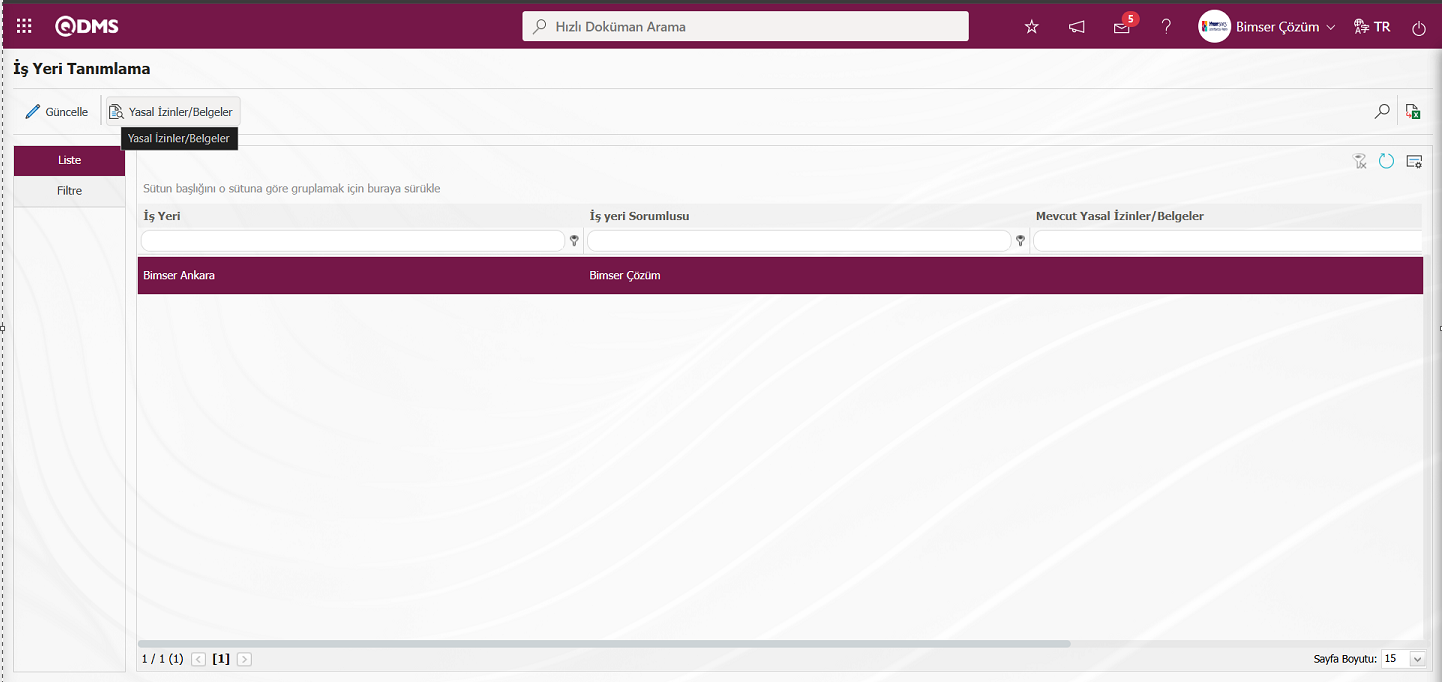
Yasal İzin/ Belge Tanımlama ekranı açılır.
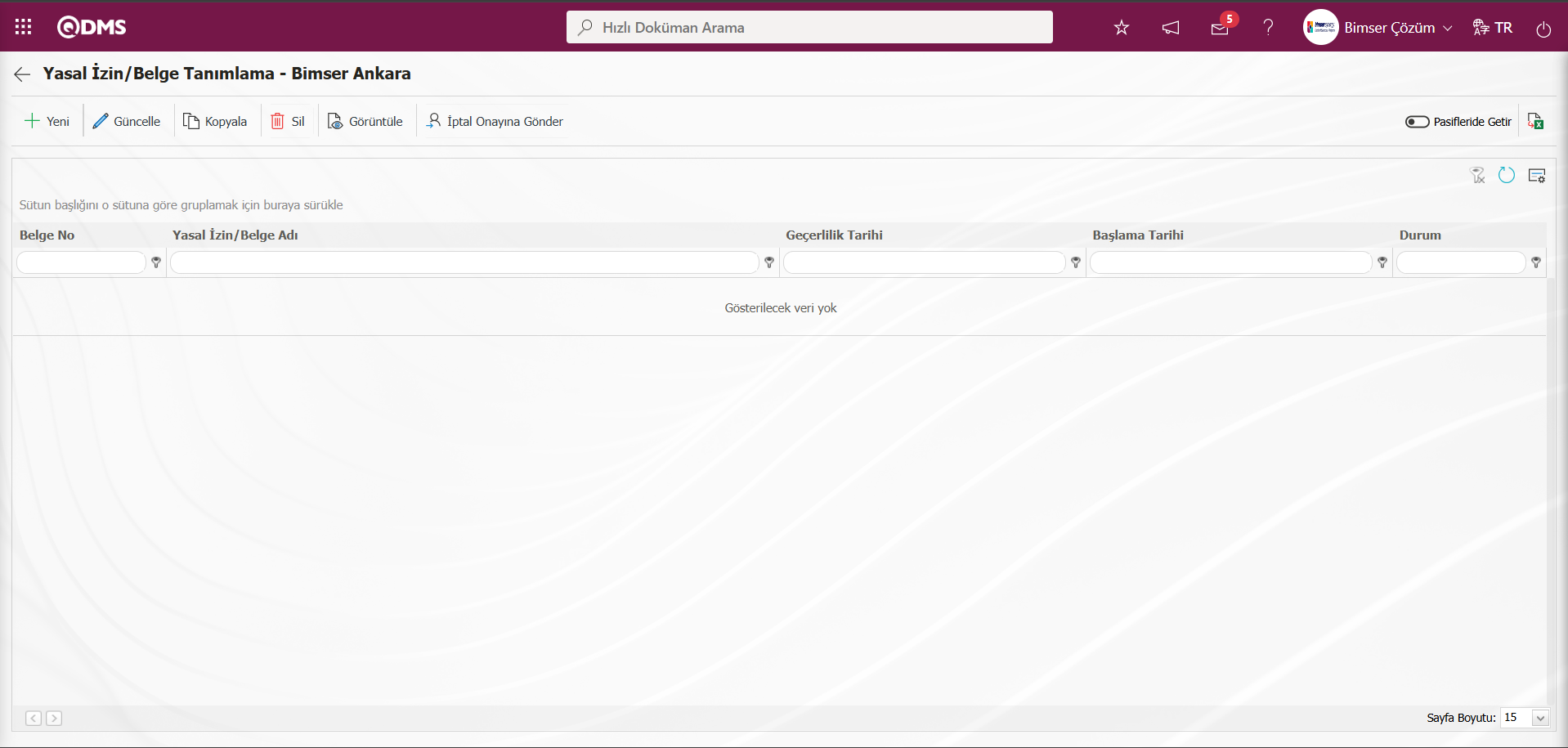
Ekranda bulunan butonlar yardımıyla;
 : İş yerlerine ait yeni Yasal İzin ve Belgelerin tanımlaması yapılır. Bunun için öncelikle “Yasal İzin ve Belge Tanımlama” menüsünde gerekli Yasal İzin ve Belgelerin tanımlanması gerekmektedir.
: İş yerlerine ait yeni Yasal İzin ve Belgelerin tanımlaması yapılır. Bunun için öncelikle “Yasal İzin ve Belge Tanımlama” menüsünde gerekli Yasal İzin ve Belgelerin tanımlanması gerekmektedir.
 : Tanımlı Yasal izin ve Belgelerin kopyalanması için kullanılır. Kopyalama işlemi yapılabilmesi için oluşturulan Yasal İzin ve Belgelerin onaylanması gerekmektedir. Taslak durumunda olan Yasal İzin ve Belgeler için kopyalama işlemi yapılamamaktadır.
: Tanımlı Yasal izin ve Belgelerin kopyalanması için kullanılır. Kopyalama işlemi yapılabilmesi için oluşturulan Yasal İzin ve Belgelerin onaylanması gerekmektedir. Taslak durumunda olan Yasal İzin ve Belgeler için kopyalama işlemi yapılamamaktadır.
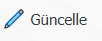 : Listede seçili Yasal İzinler/ Belgeler üzerinde değişiklik (güncelleme) işlemi için kullanılır. “Liste” sekmesinde ilgili alanların güncellemesi yapılmaktadır. “Yapılacak İşler” sekmesinde de tanımlı aksiyonlar güncellenir ya da yeni aksiyonların tanımlaması yapılır.
: Listede seçili Yasal İzinler/ Belgeler üzerinde değişiklik (güncelleme) işlemi için kullanılır. “Liste” sekmesinde ilgili alanların güncellemesi yapılmaktadır. “Yapılacak İşler” sekmesinde de tanımlı aksiyonlar güncellenir ya da yeni aksiyonların tanımlaması yapılır.
 : Listede seçili Yasal İzinler/ Belgeler bilgisi silinir.
: Listede seçili Yasal İzinler/ Belgeler bilgisi silinir.
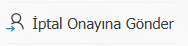 : İptal edilecek olan yasal izin veya belgeleri iptal onayına göndermek için kullanılır.
: İptal edilecek olan yasal izin veya belgeleri iptal onayına göndermek için kullanılır.
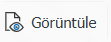 : Listede seçili Yasal İzinler/ Belgelerin görüntülenmesi sağlanır.
: Listede seçili Yasal İzinler/ Belgelerin görüntülenmesi sağlanır.
 : Kayıtlar filtrelenerek arama yapılır.
: Kayıtlar filtrelenerek arama yapılır.
 : Veriler Excel’ e aktarılır.
: Veriler Excel’ e aktarılır.
 : Menü ekranlarındaki arama kriterleri arama işlemi yapılan gridde filtre alanlarında kalan verilerin temizleme işlemi yapılır.
: Menü ekranlarındaki arama kriterleri arama işlemi yapılan gridde filtre alanlarında kalan verilerin temizleme işlemi yapılır.
 : Menü ekranın tekrar varsayılan ayarlarına gelme işlemi yapılır.
: Menü ekranın tekrar varsayılan ayarlarına gelme işlemi yapılır.
 : Menü ekranlarında kolonların karşılığı olan alanların gösterip-gizleme özelliği yani saklama özelliği ile menü ekranın kullanıcı bazlı tasarlama işlemi yapılır.
: Menü ekranlarında kolonların karşılığı olan alanların gösterip-gizleme özelliği yani saklama özelliği ile menü ekranın kullanıcı bazlı tasarlama işlemi yapılır.
Yasal İzin/ Belge Tanımlama ekranında yeni bir Yasal İzin/ Belge Tanımlama işlemi için  butonu tıklanılır.
butonu tıklanılır.
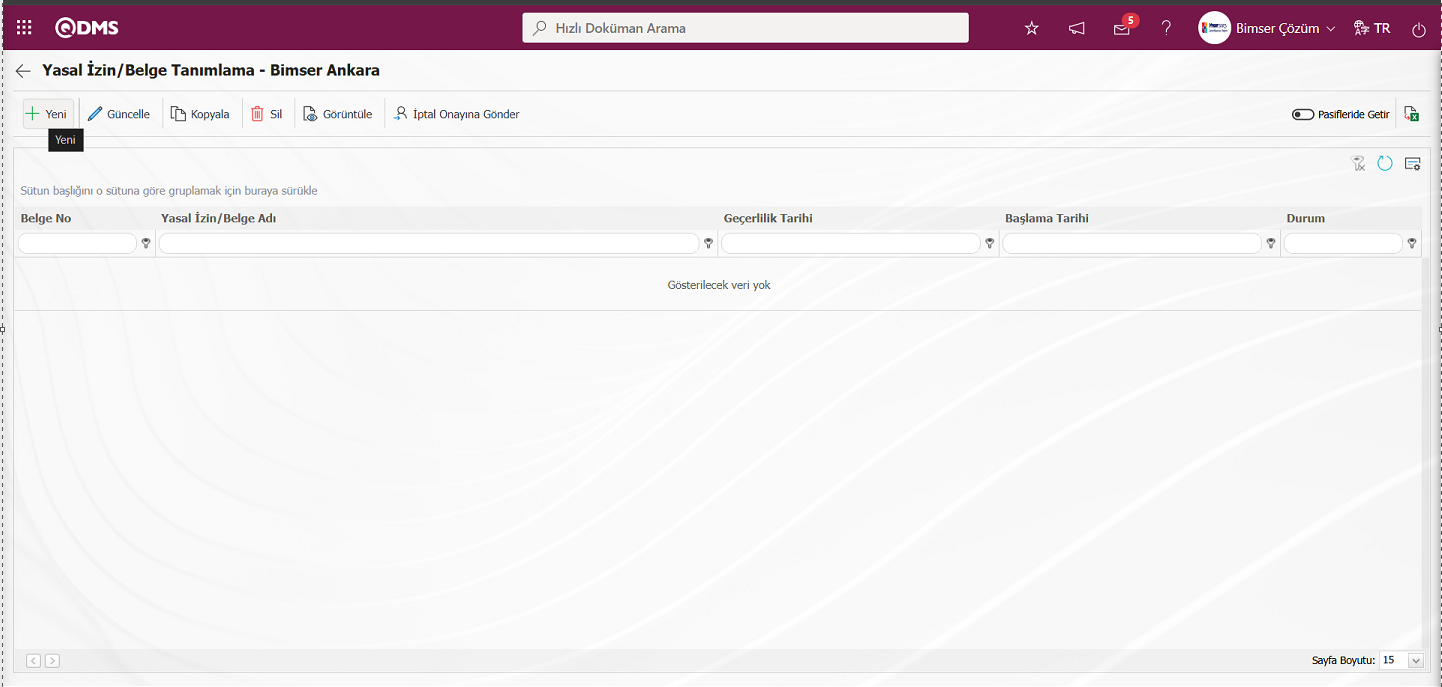
Yasal İzin/ Belgeler sayfasında  ve
ve 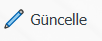 işlemleri için onay gerekmektedir. Gerekli alanlar doldurulduktan sonra
işlemleri için onay gerekmektedir. Gerekli alanlar doldurulduktan sonra  butonu ile eklenen veya güncelleme işlemi yapılan Yasal İzin ve Belgeler taslak durumunda yer alır. İsteğe bağlı orjinal
butonu ile eklenen veya güncelleme işlemi yapılan Yasal İzin ve Belgeler taslak durumunda yer alır. İsteğe bağlı orjinal  (Orjinal Dosya Ekle) butonu ile ek dosya eklenebilmektedir. Liste sekmesinden listede yasal izin/ belge seçili iken
(Orjinal Dosya Ekle) butonu ile ek dosya eklenebilmektedir. Liste sekmesinden listede yasal izin/ belge seçili iken  butonu tıklanarak Yasal izin/ Belge Tanımlama ekranı açılır.
butonu tıklanarak Yasal izin/ Belge Tanımlama ekranı açılır.
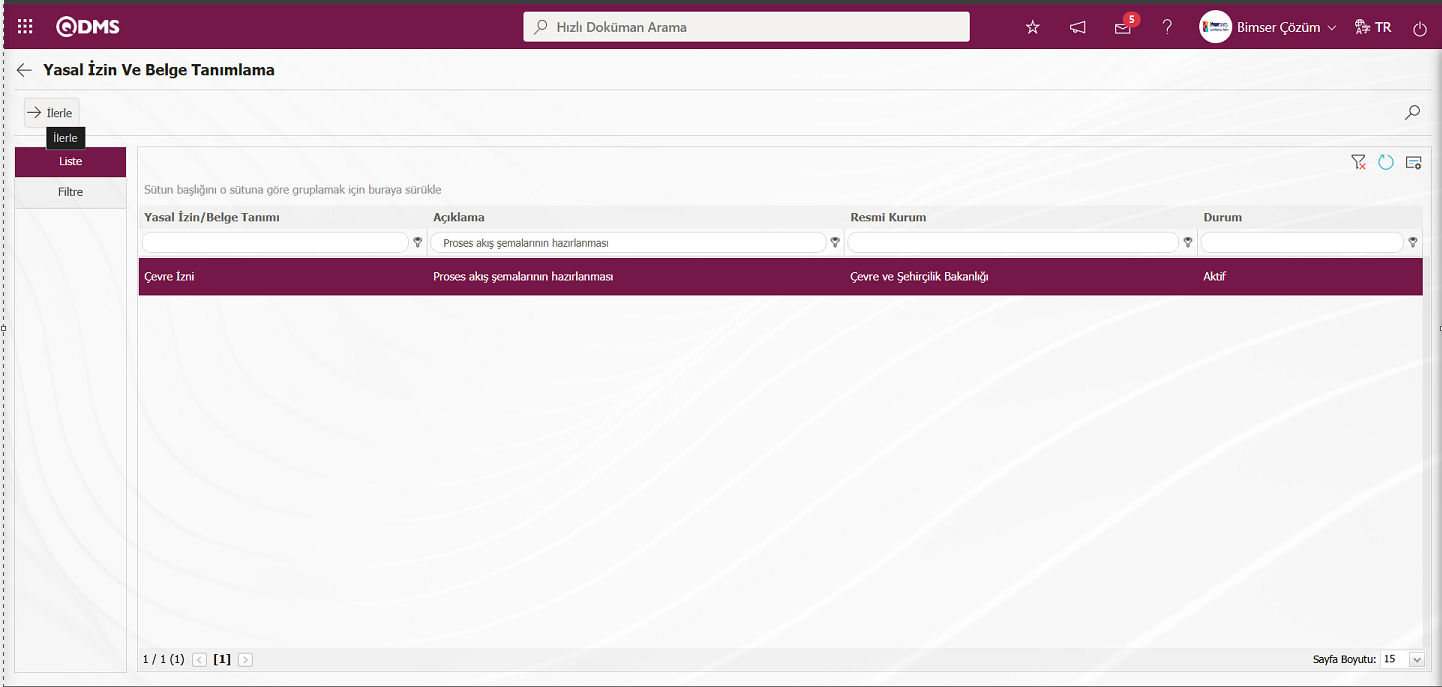
Yasal İzin/ Belge Tanımlama ekranı açılır. Liste sekmesi tıklanarak gerekli alanların bilgi girişi yapılır.
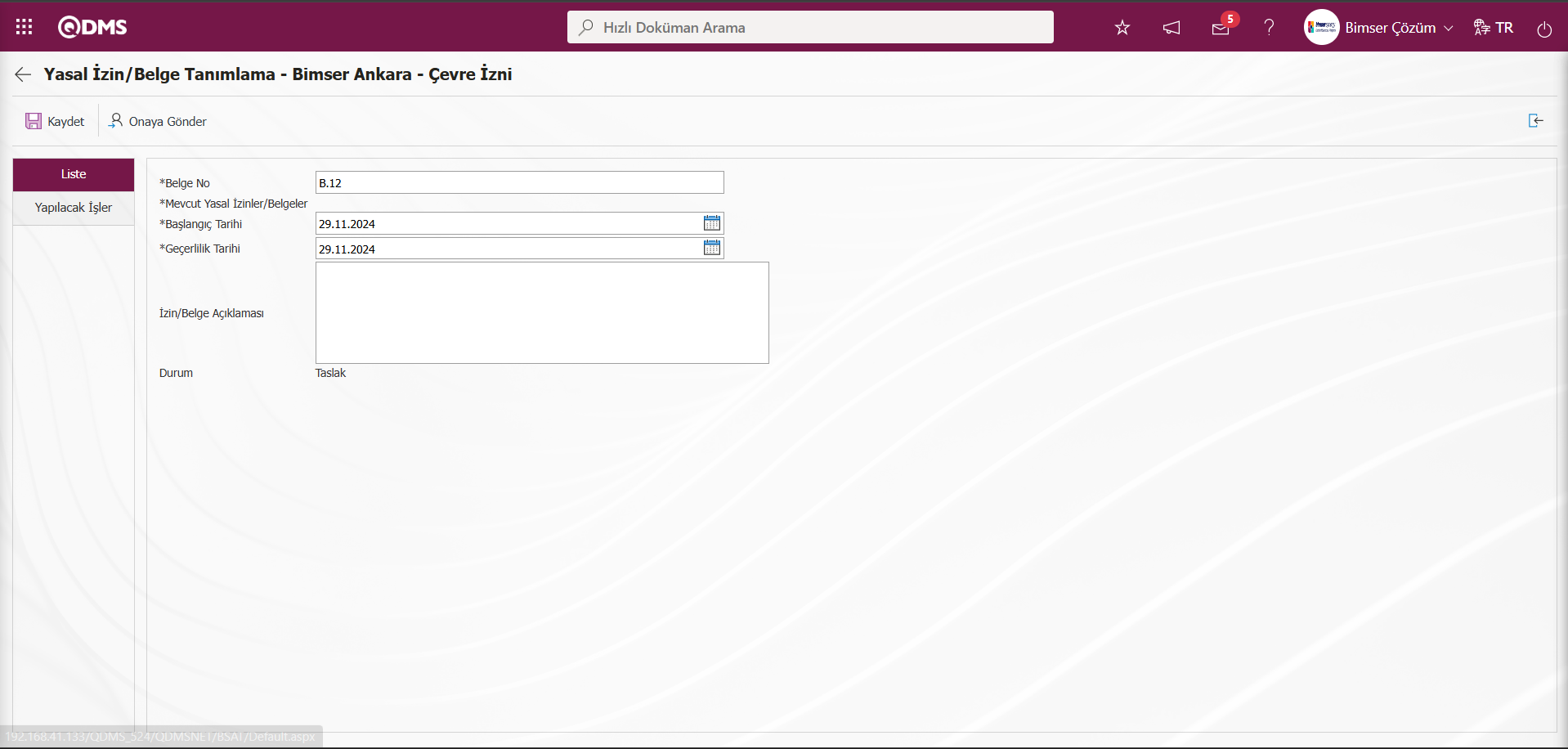
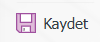 : İşyeri yasal izin ve Belgeleri taslak olarak kayıt işlemi yapılır. Taslak aşamasındaki İşyeri Yasal İzin ve Belgeleri ilgili kişinin “Bekleyen İşlerim” sayfasından “Taslak Durumdaki İş yeri Yasal İzin ve Belgeleri” işi olarak görev düşer.
: İşyeri yasal izin ve Belgeleri taslak olarak kayıt işlemi yapılır. Taslak aşamasındaki İşyeri Yasal İzin ve Belgeleri ilgili kişinin “Bekleyen İşlerim” sayfasından “Taslak Durumdaki İş yeri Yasal İzin ve Belgeleri” işi olarak görev düşer.
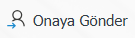 : Akışta onay kurgusu tanımlanmışsa akıştaki onaycıya onaya gönderilme işlemi yapılır. Onaya gönderilme işlemi yapılan “İşyeri yasal izin ve Belgeleri” onay akışındaki kişinin “Bekleyen İşlerim” sayfasından “Onay Bekleyen İş yeri Yasal İzin ve Belgeleri” işi olarak görev düşer. Onay kurgusu tanımlı olmadığına işyeri yasal izin ve belgesi aktif statüsüne durumu getirir.
: Akışta onay kurgusu tanımlanmışsa akıştaki onaycıya onaya gönderilme işlemi yapılır. Onaya gönderilme işlemi yapılan “İşyeri yasal izin ve Belgeleri” onay akışındaki kişinin “Bekleyen İşlerim” sayfasından “Onay Bekleyen İş yeri Yasal İzin ve Belgeleri” işi olarak görev düşer. Onay kurgusu tanımlı olmadığına işyeri yasal izin ve belgesi aktif statüsüne durumu getirir.
Açılan ekranda ilgili alanlar tanımlanır:
Belge No: Yasal İzin/ Belge Tanımlama ekranında liste sekmesinde Belge No bilgisinin yazıldığı alandır.
Başlangıç Tarihi: Yasal İzin/ Belge Tanımlama ekranında liste sekmesinde Mevcut Yasal İzinler/ Belgelerin Başlangıç Tarihi bilgisinin açılan Takvim alanından seçildiği alandır.
Geçerlilik Tarihi: Yasal İzin/ Belge Tanımlama ekranında liste sekmesinde Mevcut Yasal İzinler/ Belgelerin Geçerlilik Tarihi bilgisinin açılan Takvim alanından seçildiği alandır.
İzin/ Belge Açıklaması: Yasal İzin/ Belge Tanımlama ekranında liste sekmesinde Mevcut Yasal İzinler/ Belgelerin varsa açıklama bilgisinin yazıldığı alandır.
Durum: Yasal İzin/ Belge Tanımlama ekranında liste sekmesinde Mevcut Yasal İzinler/ Belgelerin durum bilgisinin verildiği alandır. Örneğin: Taslak
Yasal İzin/ Belge Tanımlama ekranından orjinal  (Orjinal Dosya Ekle) butonu ile ek dosya ekleme işlemi yapılır.
(Orjinal Dosya Ekle) butonu ile ek dosya ekleme işlemi yapılır.
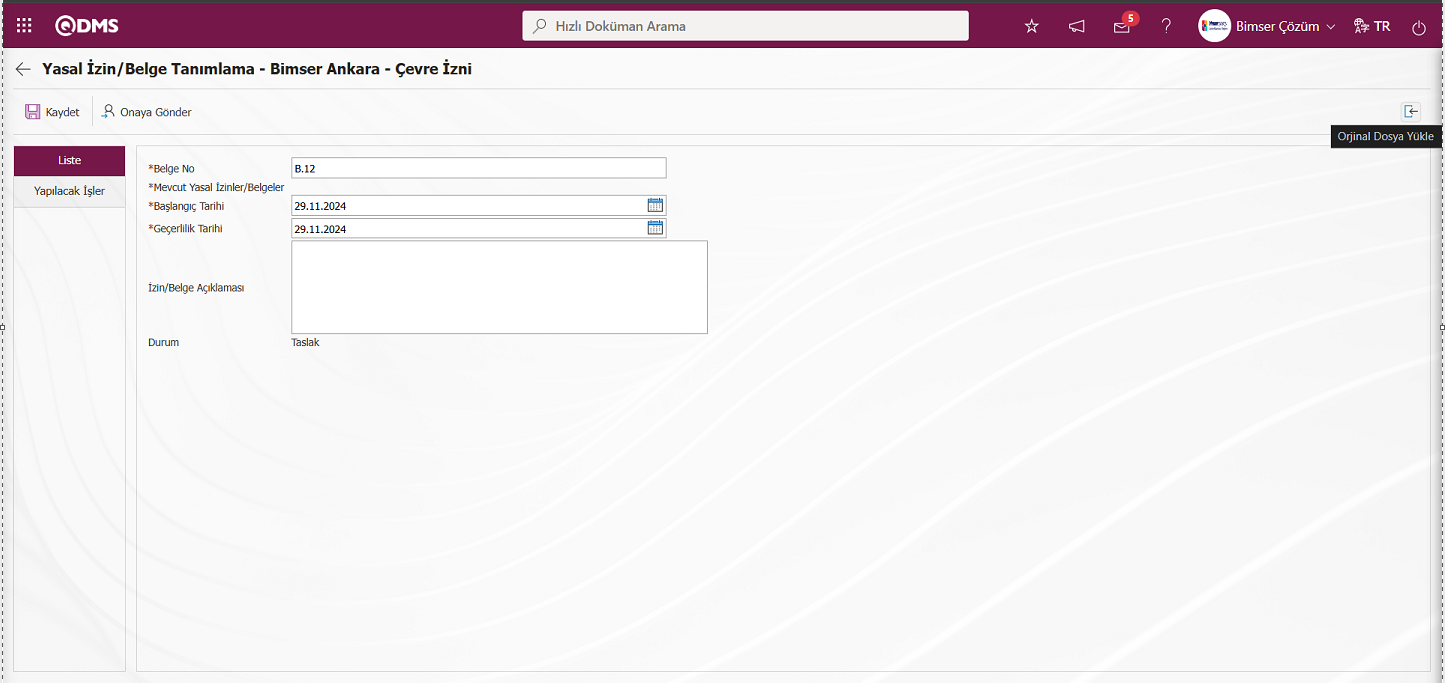
Dosya Seç ekranında “ ” butonu tıklanılır.
” butonu tıklanılır.
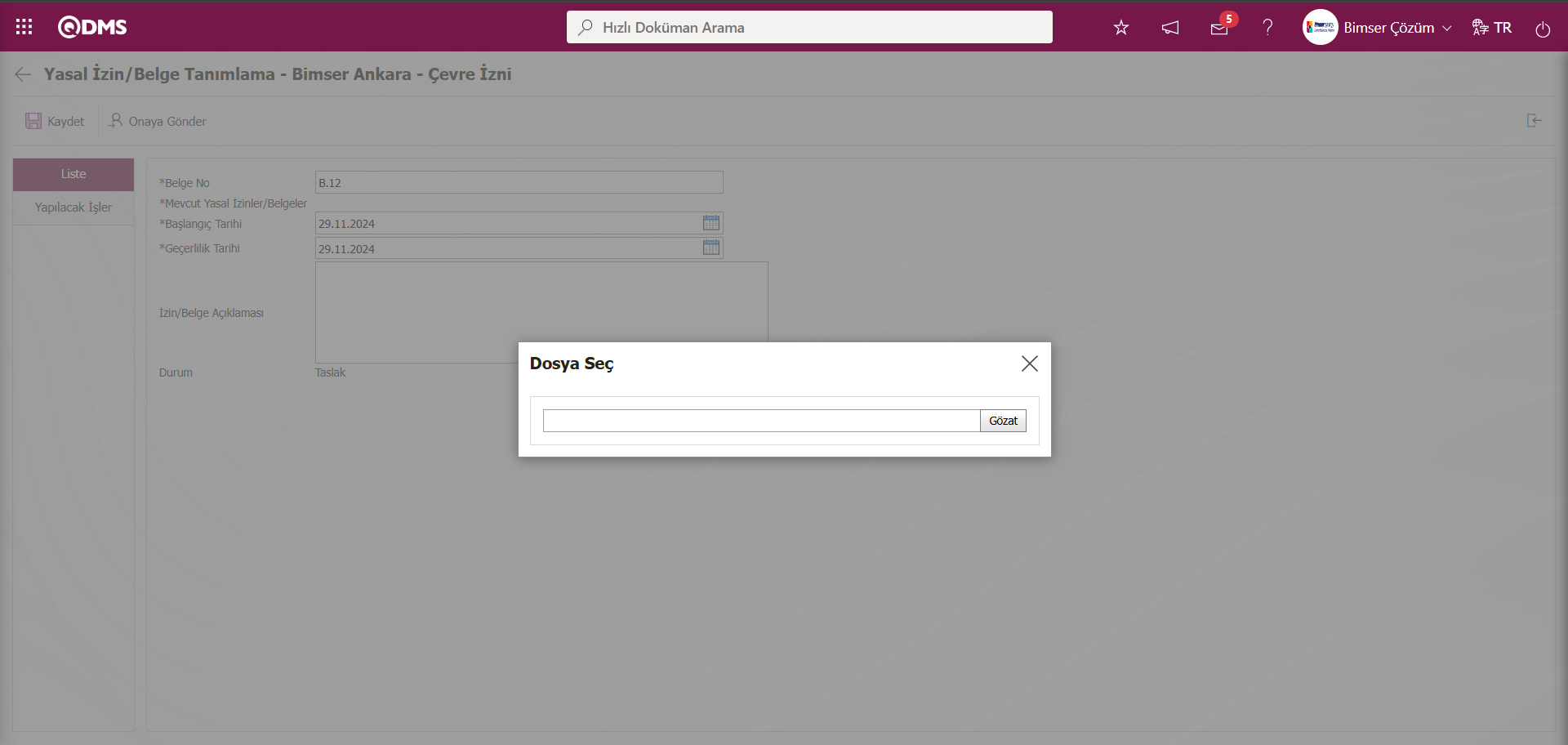
Açılan ekranında yüklenecek orjinal dosyanın seçim işlemi yapılır.
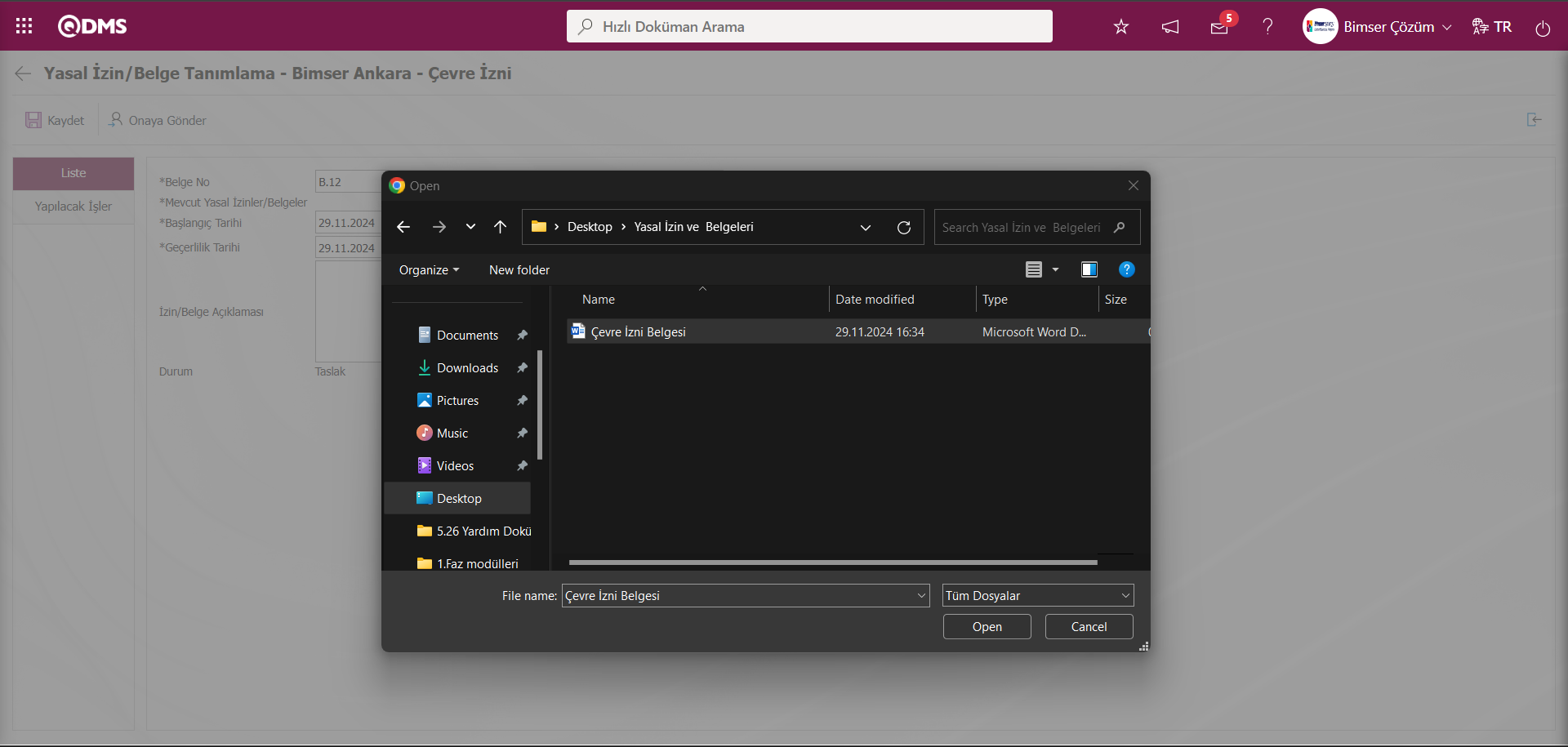
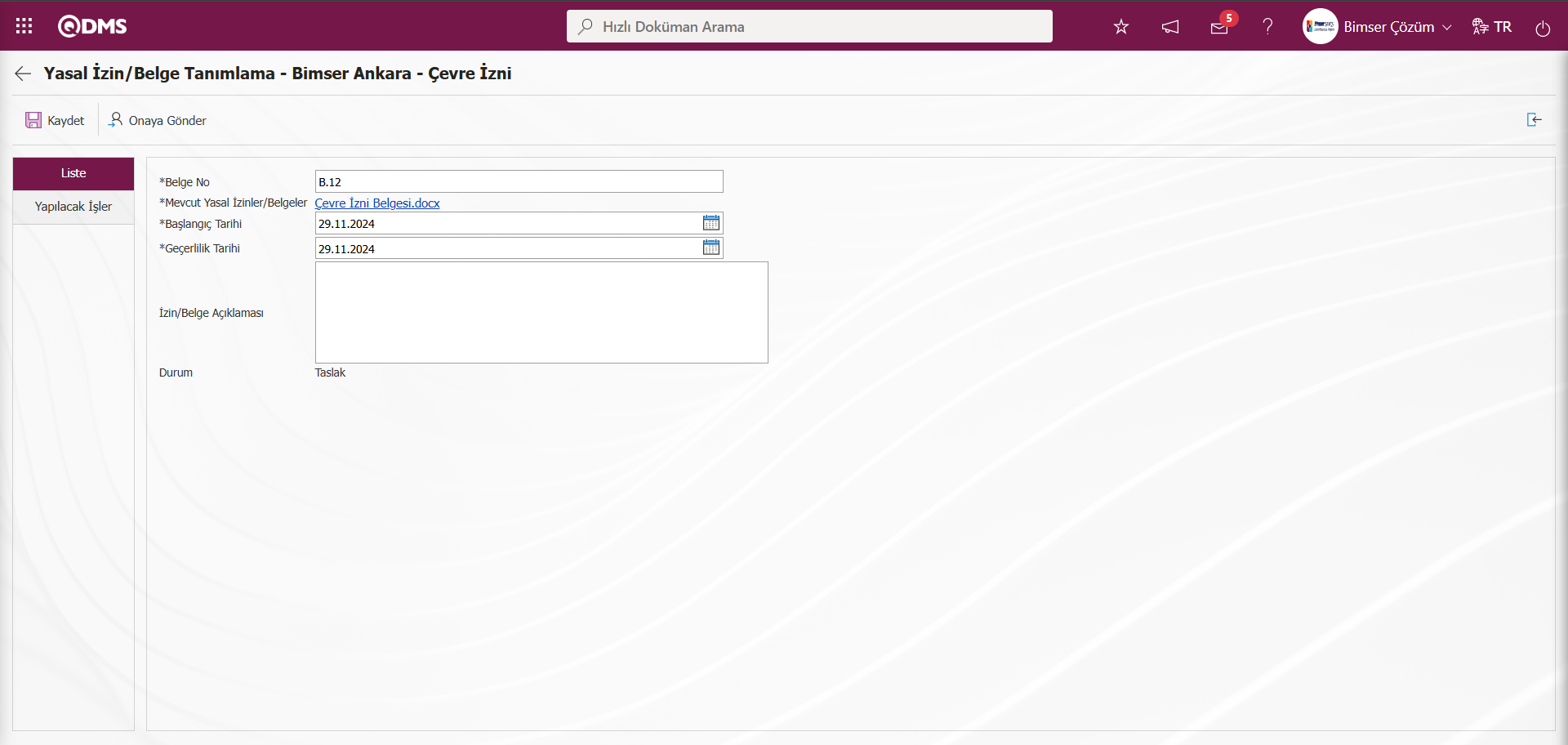
Yapılacak İşler sekmesi tıklanır. Açılan sekmede yapılacak işler olarak tanımlı işlerin görüntülenmesi ve bu aşamada yeni bir iş tanımlaması işlemleri yapılır.
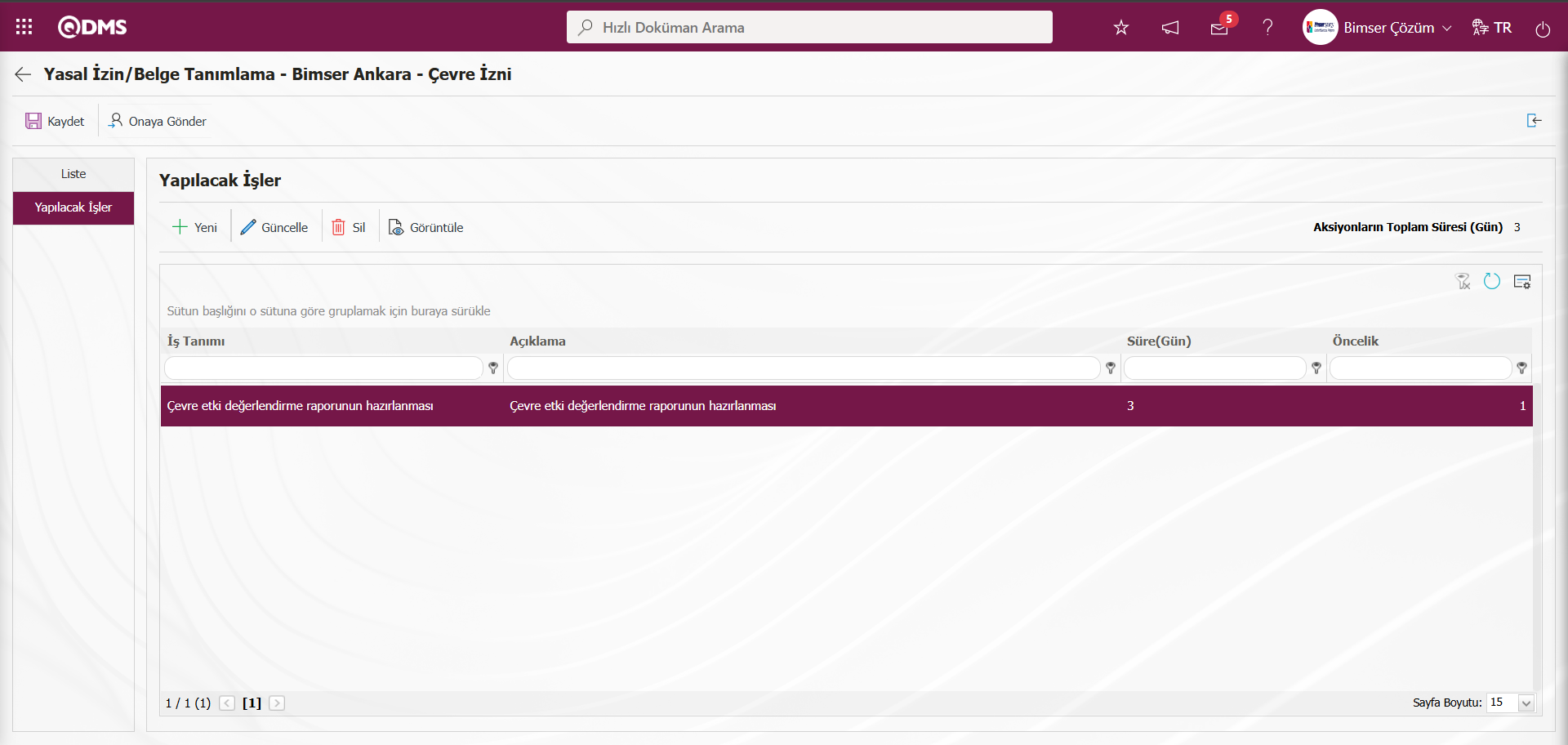
Ekrandaki bulunan butonlar yardımıyla;
 : Yeni bir iş tanımlama işlemi yapılır.
: Yeni bir iş tanımlama işlemi yapılır.
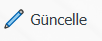 : Listede seçili iş bilgisi ile ilgili herhangi bir düzeltme ve güncelleme işlemi yapılır.
: Listede seçili iş bilgisi ile ilgili herhangi bir düzeltme ve güncelleme işlemi yapılır.
 : Listede seçili İş bilgisinin silinme işlemi yapılır.
: Listede seçili İş bilgisinin silinme işlemi yapılır.
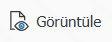 : Listede seçili iş bilgisinin görüntülenme işlemi yapılır.
: Listede seçili iş bilgisinin görüntülenme işlemi yapılır.
Yasal İzin/ Belge Tanımlama Yapılacak İşler sekmesinde  butonu tıklanılır.
butonu tıklanılır.
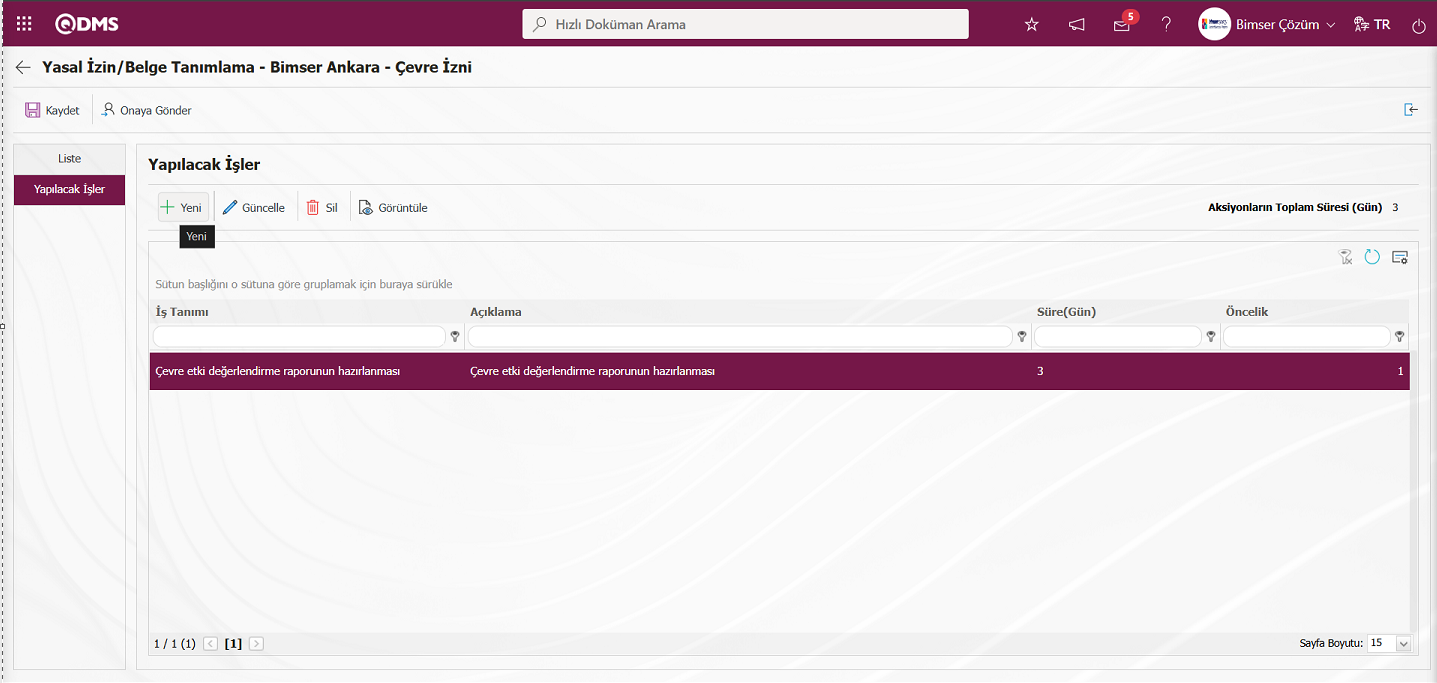
İş Tanımlama ekranı açılır.
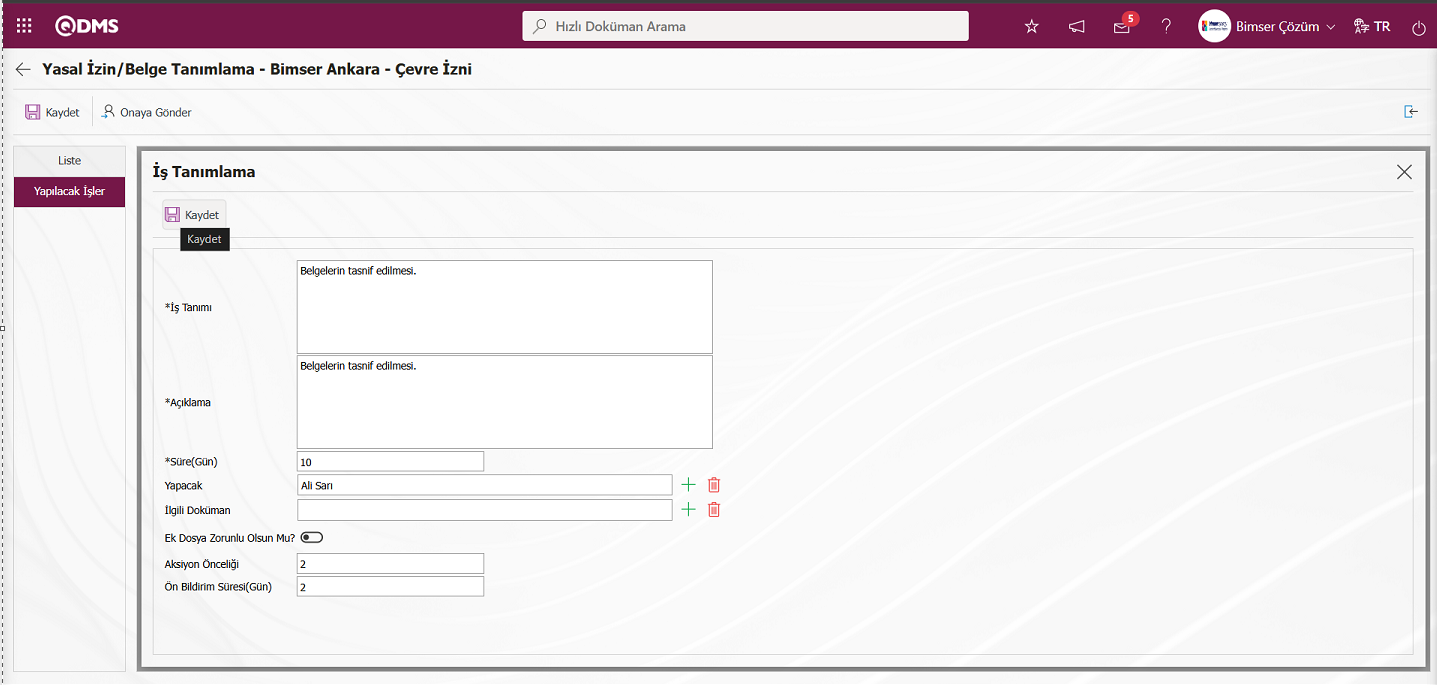
Açılan ekranda ilgili alanlar tanımlanır:
İş Tanımı: İş Tanımlama ekranında tanımlanan işin tanım bilgisinin yazıldığı alandır.
Açıklama: İş Tanımlama ekranında tanımlanan işin açıklama bilgisinin yazıldığı alandır.
Süre (Gün): İş Tanımlama ekranında tanımlanan işin süre bilgisinin gün olarak bilgisinin yazıldığı alandır.
Yapacak: İş Tanımlama ekranında tanımlanan işin yapacak kişi bilgisinin  (Seç) butonu tıklanarak açılan sistemde tanımlı olan personel listesinden seçildiği alandır.
(Seç) butonu tıklanarak açılan sistemde tanımlı olan personel listesinden seçildiği alandır.
İlgili Doküman: İş Tanımlama ekranında tanımlanan işin ilgili doküman bilgisinin  (Seç) butonu tıklanarak açılan sistemde tanımlı olan doküman listesinden seçilebildiği alandır. Doküman listesi Doküman Yönetimi modülünde yüklü olan doküman listesinden gelmektedir.
(Seç) butonu tıklanarak açılan sistemde tanımlı olan doküman listesinden seçilebildiği alandır. Doküman listesi Doküman Yönetimi modülünde yüklü olan doküman listesinden gelmektedir.
Ek Dosyalar Zorunlu Olsun Mu? : İş Tanımlama ekranında tanımlanan işle ilgili ek dosyaların zorunlu olması isteniyorsa ilgili alanlar ilgili check box işaretlinir.
Aksiyon Önceliği: İş Tanımlama ekranında tanımlanan işle ilgili Aksiyon Önceliği süresinin bilgisinin yazıldığı alandır.
Aksiyonlar Kaç Gün Önceden Açılsın: İş Tanımlama ekranında tanımlanan işle ilgili Aksiyon kaç gün önceden açılması ile bilginin yazıldığı alandır.
İş Tanımlama ekranında tanımlanan işin (aksiyonun) tanım, açıklama, süre bilgisi yazılır. İşi (Aksiyonu) yapacak kişi bilgisinin  (Seç) butonu tıklanarak açılan sistemde tanımlı olan personel listesinden ve varsa işle (Aksiyonla) ilgili doküman
(Seç) butonu tıklanarak açılan sistemde tanımlı olan personel listesinden ve varsa işle (Aksiyonla) ilgili doküman  (Seç) butonu tıklanarak açılan sistemde tanımlı olan doküman listesinden doküman seçilir. Gerekli alanlar doldurulduktan sonra sol üst köşedeki
(Seç) butonu tıklanarak açılan sistemde tanımlı olan doküman listesinden doküman seçilir. Gerekli alanlar doldurulduktan sonra sol üst köşedeki  butonu tıklanarak İş Tanımlama kayıt işlemi gerçekleştirilir.
butonu tıklanarak İş Tanımlama kayıt işlemi gerçekleştirilir.
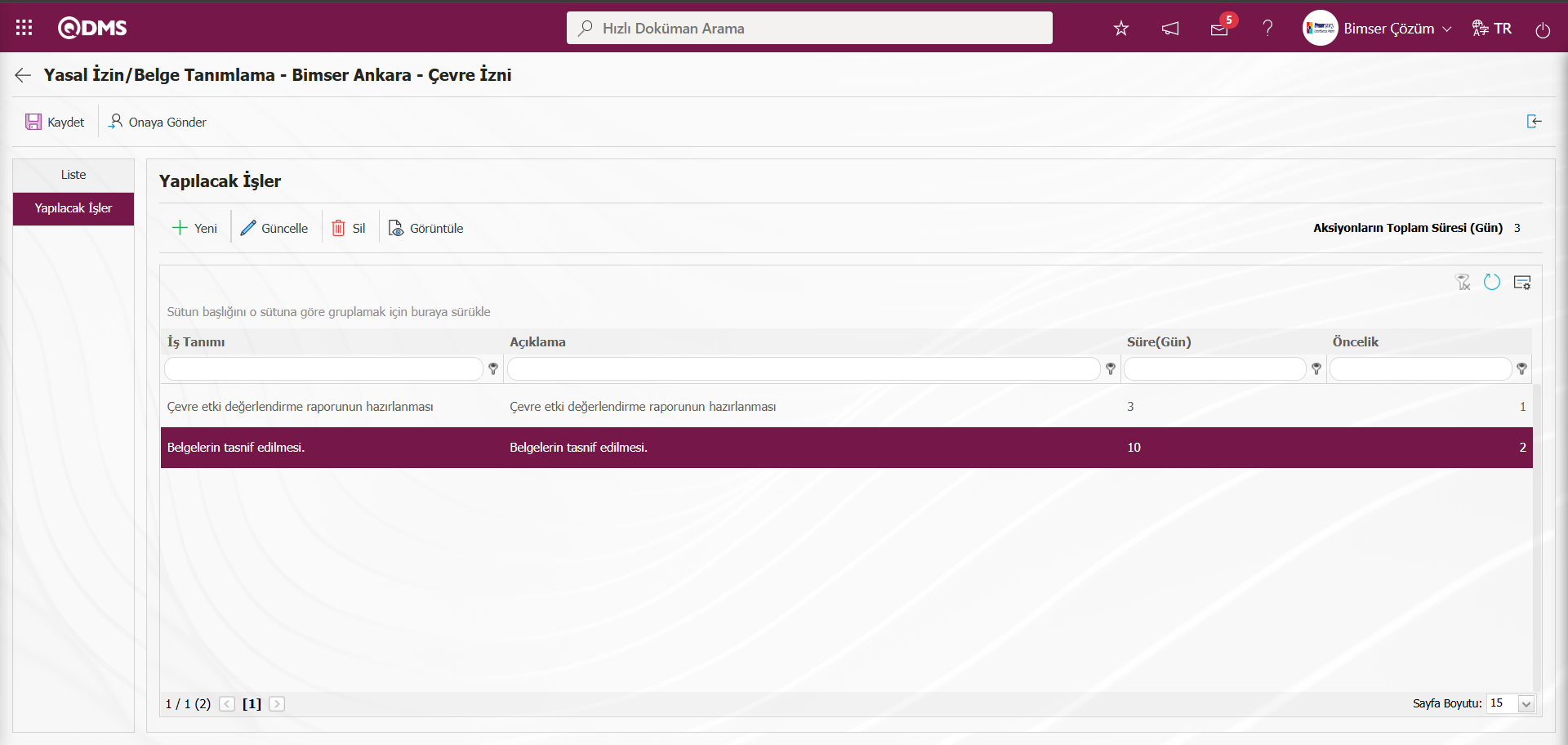
Yapılacak olan işlerin önceliklendirilmesi aksiyonların toplam sürelerinin belirlenmesi açısından önemlidir. Öncelik sırası aynı olan aksiyonlar için sistem kapsayacak olan işlem süresini baz alarak toplam süreyi tayin eder. QDMS, aksiyonlar için belirlenen toplam süreyi ve 19. parametrede yer alan ön bildirim süresini baz alarak bitiş tarihi öncesine göre aksiyon sorumlularına görev açar.
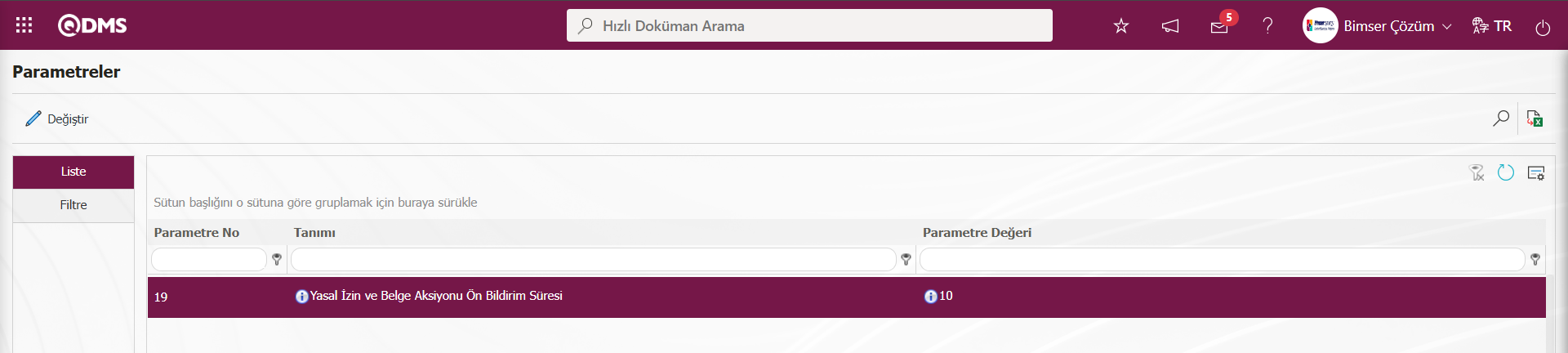 Örnek olarak 19. parametrede ön bildirim süresi 10 gün olarak belirlendiyse ve yapılacak işlemler sekmesinde belirlenen aksiyonların toplam süresi de 15 gün ise sistem bu iki değeri toplar ve bitiş tarihinden 25 gün önce sistem tarafından gerekli aksiyonları açar. Ayrıca 20. parametrede de aksiyonların kaç gün öncesinden tamamlanması isteniyorsa gerekli süre tayin edilebilir.
Örnek olarak 19. parametrede ön bildirim süresi 10 gün olarak belirlendiyse ve yapılacak işlemler sekmesinde belirlenen aksiyonların toplam süresi de 15 gün ise sistem bu iki değeri toplar ve bitiş tarihinden 25 gün önce sistem tarafından gerekli aksiyonları açar. Ayrıca 20. parametrede de aksiyonların kaç gün öncesinden tamamlanması isteniyorsa gerekli süre tayin edilebilir.
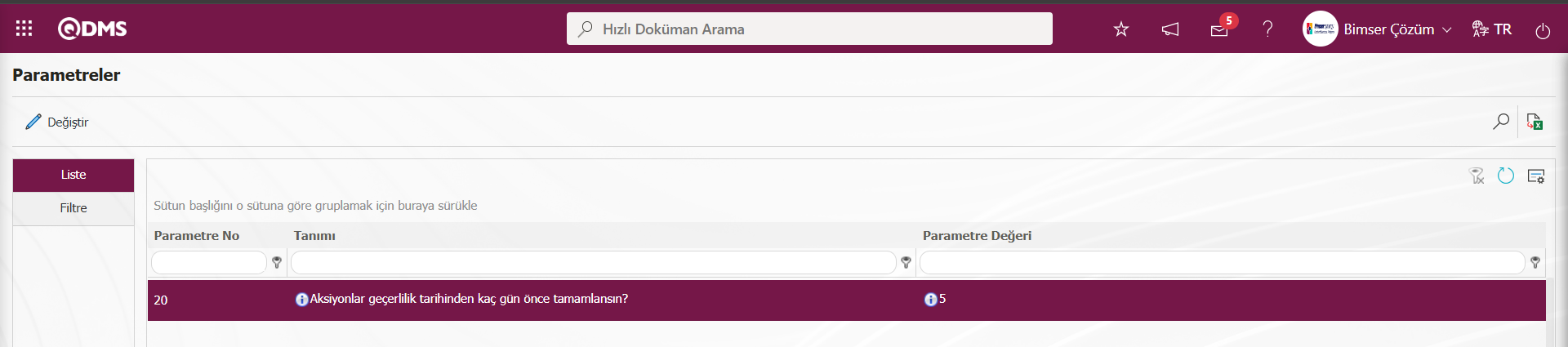
Bu durumda sistem ilgili parametrede yer alan değeri de toplayarak işlerin kaç gün öncesinden bitmesi isteniyorsa ona göre işleri daha öncesinden açar.
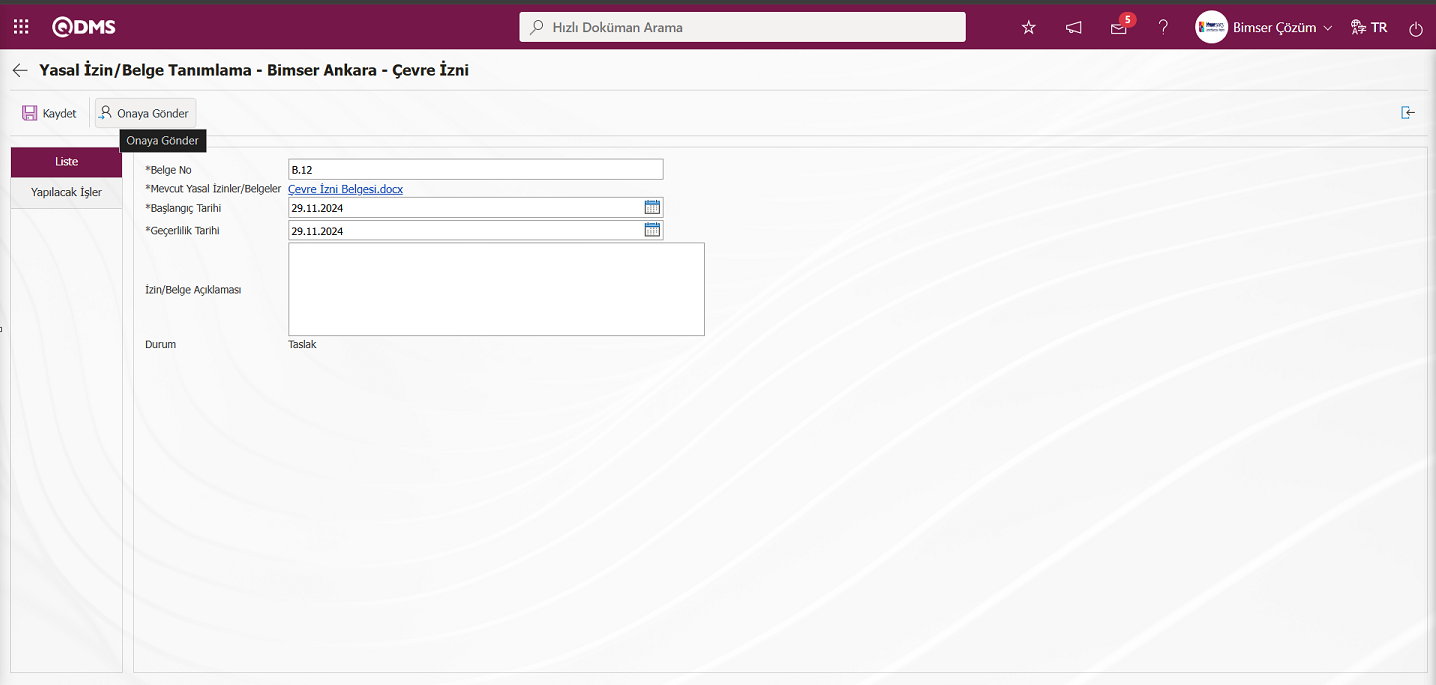
Gerekli alanlar doldurulduktan sonra sol üst köşedeki 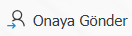 butonu tıklanarak Yasal İzin/ Belge Tanımlama kayıt işlemi gerçekleştirilir.
butonu tıklanarak Yasal İzin/ Belge Tanımlama kayıt işlemi gerçekleştirilir.
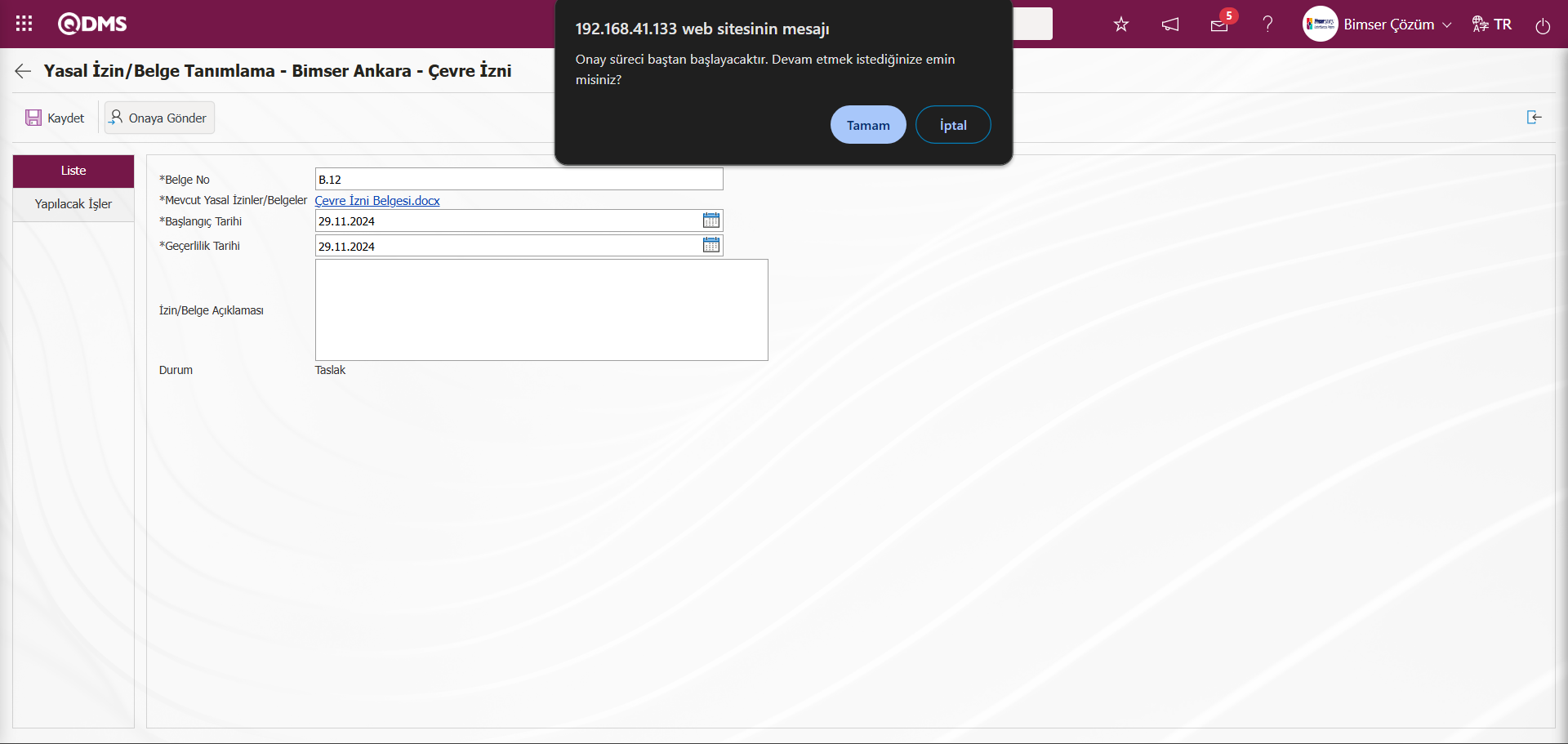
Sistem tarafıdnan “Onay süreci baştan başlayacaktır. Devam etmek istediğinize emin misiniz?” mesajından tamam butonu tıklanılır. Onay kurgusu akış tanımlama menüsünde tanımlı ise Yasal İzin/ Belge akıştaki kişiye onay gönderilir. Onay kurgusu akış tanımlama menüsünde tanımlı değilse Yasal İzin/ Belge durumu “Aktif” statüsüne gelir.
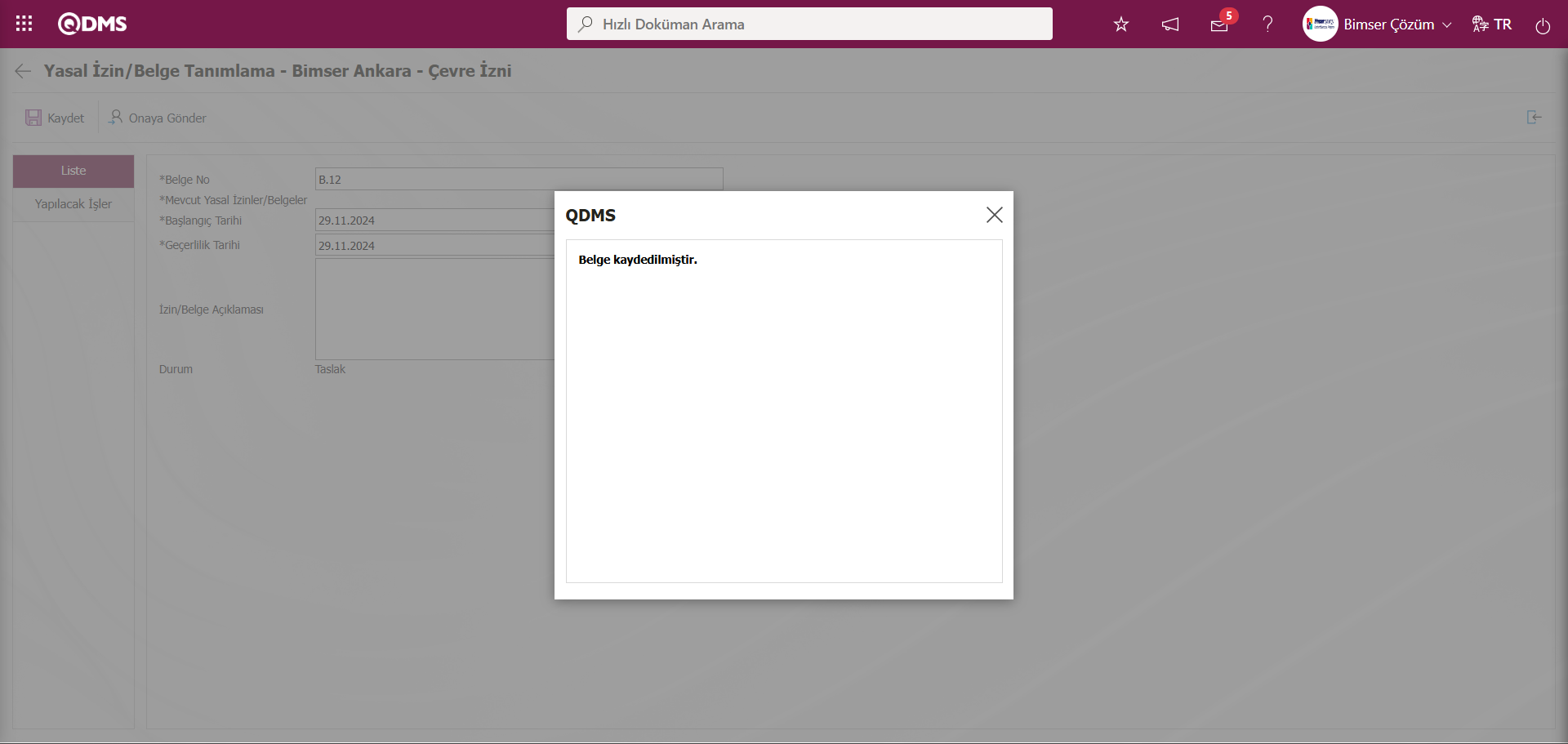
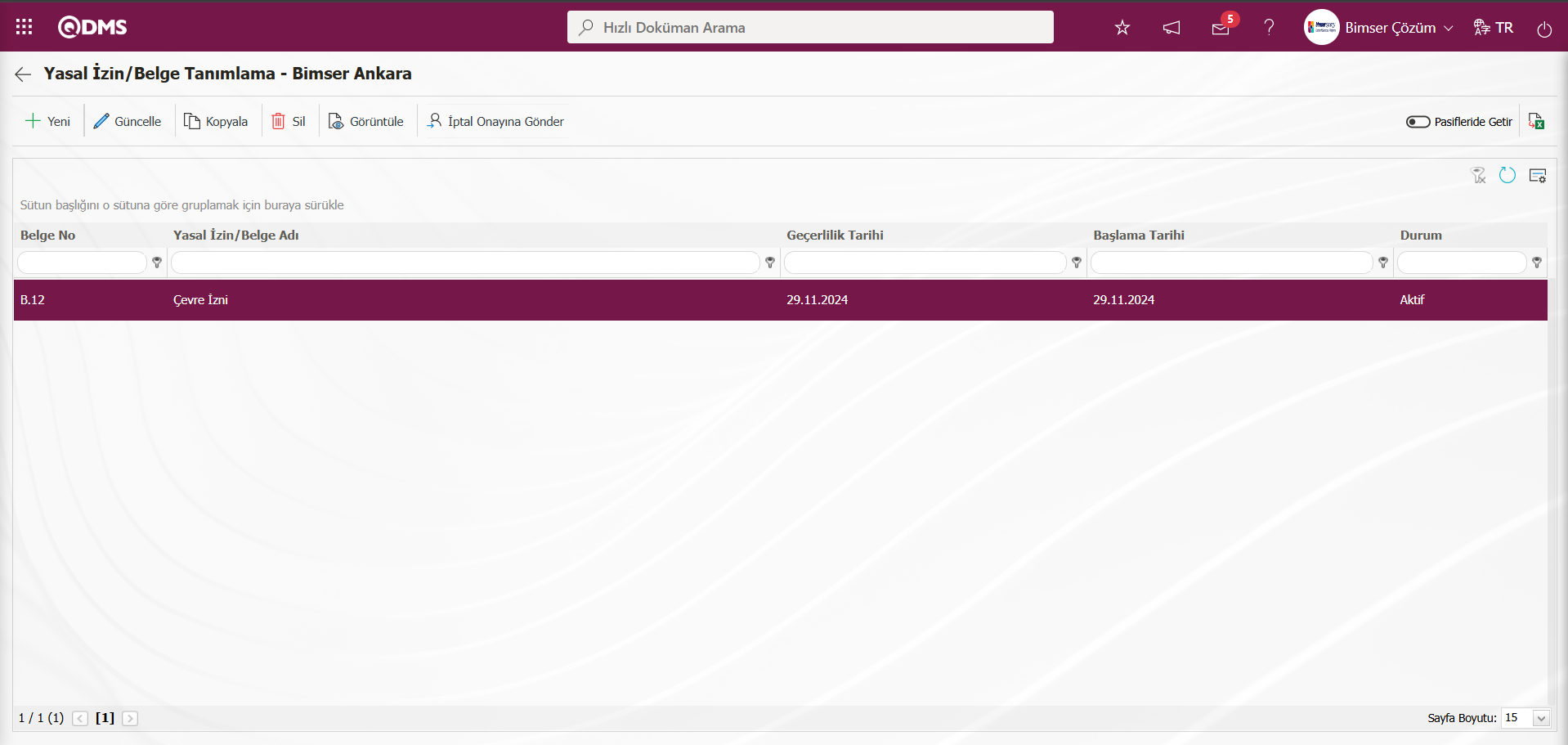
İş yeri Tanımlama menüsü ile ilgili iş yeri belge yenileme otomatik aksiyonu ajanla ilgili fonksiyonun çalıştırılmasi ile bu yenileme otomatik aksiyonun ilgili parametrelerde gerekli ayarlanmalar yapılarak aksiyonun görev olarak düşmesi sağlanılır. Yasal Mevzuat Takibi modülü parametrelerinden 26 numaralı “İş Yeri Belge Yenileme Otomatik Aksiyonu Yapacak Kişi Rol Numarası” parametresinden tanımlı role “Bekleyen İşlerim” sayfasından “Gerçekleştirilecek Aksiyonlar Listesi” işi olarak görev düşer.
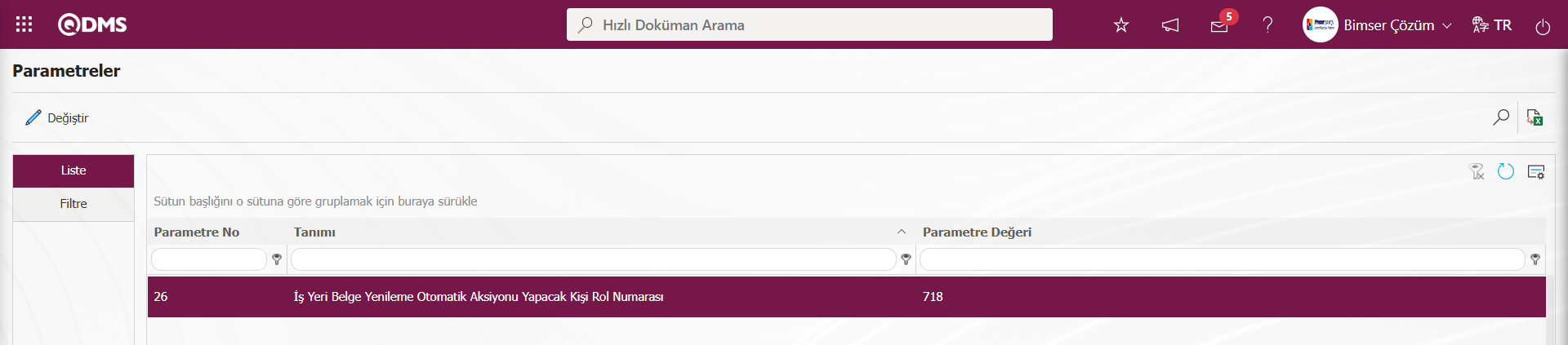
Parametrede tanımlı role iş yeri belge yenileme aksiyonu görev düşmesi için 24,25,26,27 ve 28 numaralı parametrelerde gerekli ayarlamaların yapılması gerekmektedir. 27 numaralı parametreye SAT/ Aksiyon/ Aksiyon Kaynağı Tanımlama menüsünde tanımlı aksiyon kaynak kodu alınarak tanımlanmalıdır.
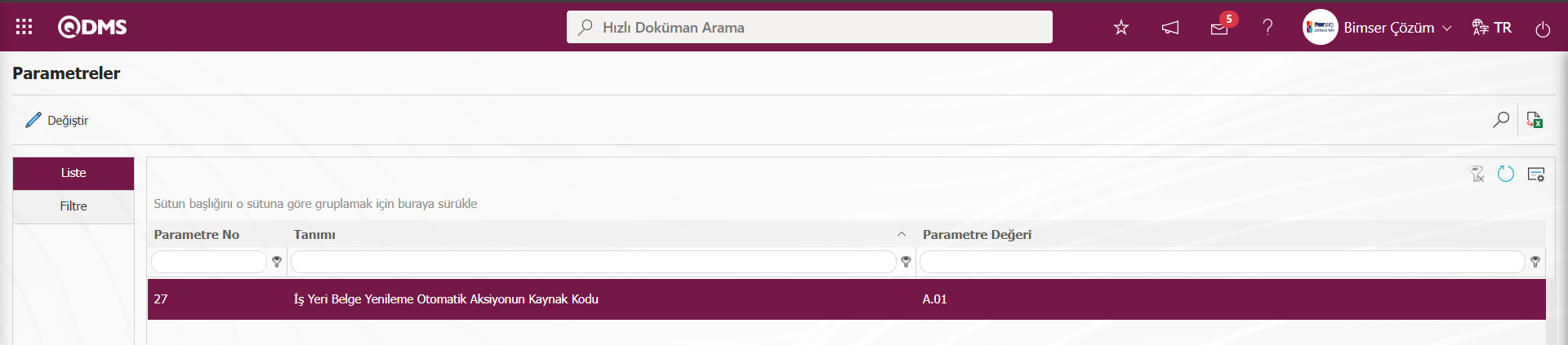
28 numaralı parametre ise SAT/ Aksiyon/ Aksiyon Kalem Tipi menüsünde tanımlı Aksiyon kalem tipinin kodu alınarak parametreye tanımlanmalıdır. Parametrelerde gerekli ayarlamalar yapıldıktan sonra ajan tarafından 26 parametreye tanımlı role “İş Yeri Belge Yenileme Otomatik Aksiyonu” görevi düşer.
5.2.3. Yasal İzin ve Belge Tanımlama
Menü Adı: Entegre Yönetim Sistemi/ Yasal Mevzuat Takibi/ Yasal İzin ve Belge Tanımlama
Yasal İzin Belge Tanımlama menüsü firma tarafından alınması gereken Yasal İzin ve Belgelerin tanımlamalarının gerçekleştirildiği menüdür.
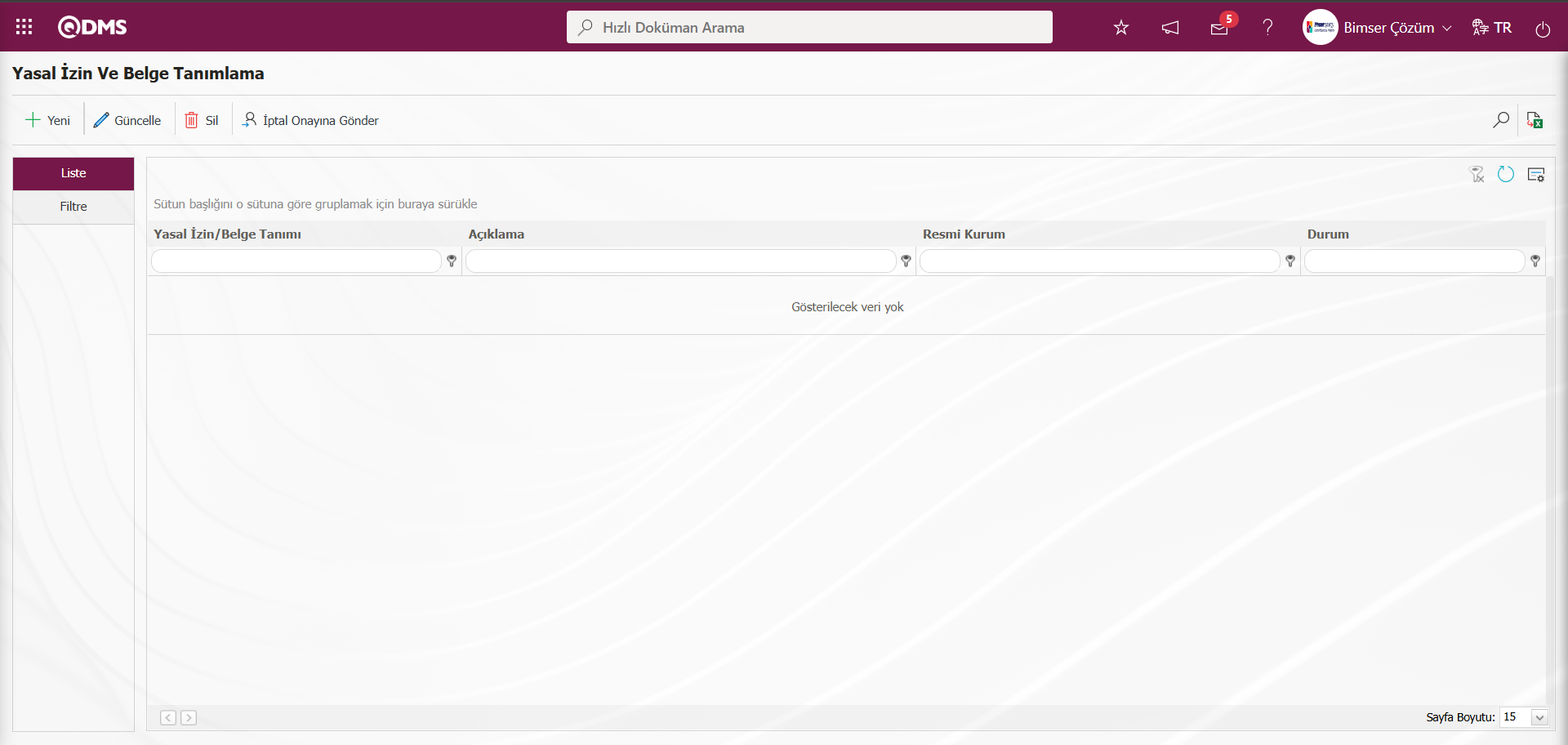
Ekrandaki bulunan butonlar yardımıyla;
 : Yeni bir yasal izin ve belgesi tanımlama işlemi yapılır.
: Yeni bir yasal izin ve belgesi tanımlama işlemi yapılır.
 : Listede seçili yasal izin ve belge bilgisi üzerinden güncelleme ve düzenleme işlemi yapılır.
: Listede seçili yasal izin ve belge bilgisi üzerinden güncelleme ve düzenleme işlemi yapılır.
 : Listede seçili yasal izin ve belge bilgisinin silinme işlemi yapılır.
: Listede seçili yasal izin ve belge bilgisinin silinme işlemi yapılır.
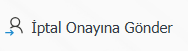 : Listede seçili yasal izin ve belgenin iptal onayına götürülme işlemi yapılır.
: Listede seçili yasal izin ve belgenin iptal onayına götürülme işlemi yapılır.
 : Kayıtlar filtrelenerek arama yapılır.
: Kayıtlar filtrelenerek arama yapılır.
 : Veriler Excel’ e aktarılır.
: Veriler Excel’ e aktarılır.
 : Menü ekranlarındaki arama kriterleri arama işlemi yapılan gridde filtre alanlarında kalan verilerin temizleme işlemi yapılır.
: Menü ekranlarındaki arama kriterleri arama işlemi yapılan gridde filtre alanlarında kalan verilerin temizleme işlemi yapılır.
 : Menü ekranın tekrar varsayılan ayarlarına gelme işlemi yapılır.
: Menü ekranın tekrar varsayılan ayarlarına gelme işlemi yapılır.
 : Menü ekranlarında kolonların karşılığı olan alanların gösterip-gizleme özelliği yani saklama özelliği ile menü ekranın kullanıcı bazlı tasarlama işlemi yapılır.
: Menü ekranlarında kolonların karşılığı olan alanların gösterip-gizleme özelliği yani saklama özelliği ile menü ekranın kullanıcı bazlı tasarlama işlemi yapılır.
Yasal İzin ve Belge Tanımlama ekranına yeni bir yasal izin ve belge tanımlamak için ekranın sol üst köşesindeki  butonu tıklanılır.
butonu tıklanılır.

Yasal İzin Ve Belge Tanımlama ekranı görüntülenir. Açılan ekranda Liste ve Yapılacak İşler olmak üzere iki sekme görüntülenir.
Liste Sekmesi: Yasal İzin Ve Belgenin tanım, açıklama, ilgili olduğu resmi kurum ve bağlı mevzuat bilgileri ile ilgili genel bilgiler tanımlanma işleminin yapıldığı sekmedir.
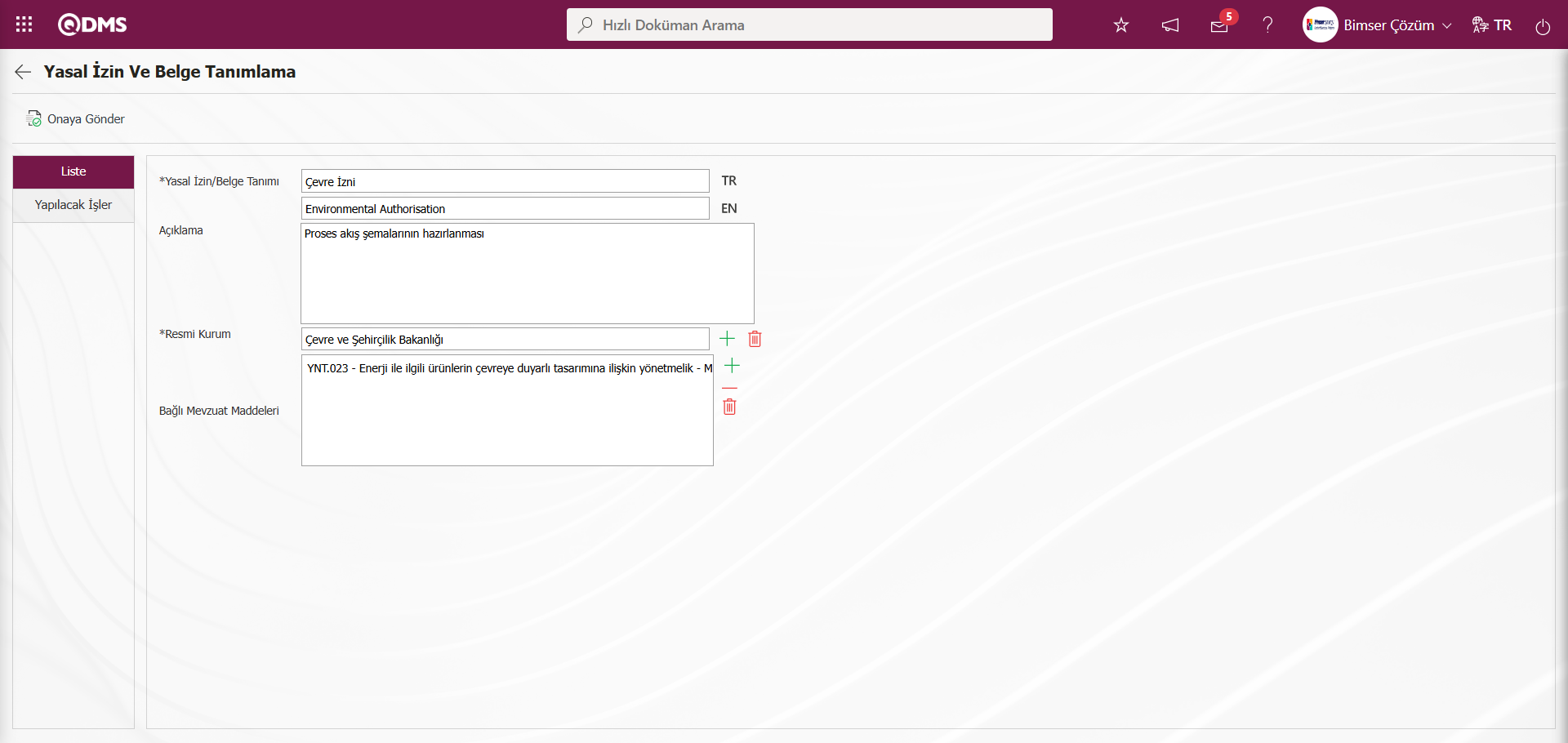
Ekrandaki bulunan butonlar yardımıyla;
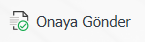 : Tanımlanan yasal izin ve belge onaya gönderilme işlemi yapılır. Tanımlanan yasak izin ve belgenin onay akışı kurgulandığında onay akışındaki kişiye onay gönderilir. Akış kurgulanmadığında belgenin durumu aktif statüsünde olur.
: Tanımlanan yasal izin ve belge onaya gönderilme işlemi yapılır. Tanımlanan yasak izin ve belgenin onay akışı kurgulandığında onay akışındaki kişiye onay gönderilir. Akış kurgulanmadığında belgenin durumu aktif statüsünde olur.
Açılan ekranda ilgili alanlar tanımlanır:
Yasal İzin/ Belge Tanımı: Yasal İzin Ve Belge Tanımlama ekranında tanımlanan yasal izin/ belgenin tanımı bilgisinin yazıldığı alandır.
Açıklama: Yasal İzin Ve Belge Tanımlama ekranında tanımlanan yasal izin/ belgenin açıklama bilgisinin yazıldığı alandır.
Resmi Kurum: Yasal İzin Ve Belge Tanımlama ekranında tanımlanan yasal izin/ belgenin resmi kurum bilgisinin  (Seç) butonu tıklanarak açılan sistemde tanımlı olan resmi kurum listesinden seçilebildiği alandır.
(Seç) butonu tıklanarak açılan sistemde tanımlı olan resmi kurum listesinden seçilebildiği alandır.
Bağlı Mevzuat Maddeleri: Yasal İzin Ve Belge Tanımlama ekranında tanımlanan yasal izin/ belgenin bağlı mevzuat maddeleri bilgisinin  (Ekle) butonu tıklanarak açılan sistemde tanımlı olan mevzuat maddeleri listesinden seçilebildiği alandır.
(Ekle) butonu tıklanarak açılan sistemde tanımlı olan mevzuat maddeleri listesinden seçilebildiği alandır.
Yasal izin ve belgeler tanımlanırken bazı noktalar önem taşımaktadır.
-Tanımlama sayfasında resmi kurum seçilmeli, izin eğer bir mevzuata bağlıysa, Bağlı Mevzuatlar listesinden ilişkili mevzuatlar seçilmelidir (Bağlı mevzuatlar listesi Entegre Yönetim Sistemi/ Yasal Mevzuat Takibi/ Mevzuat Tanımlama menüsünde tanımlanan mevzuatlardan gelmektedir).
-Tanımlama sayfasındaki Yapılacak İşler sekmesine gelinerek bu izin/ belge hangi aksiyonların yapılmasını gerektiriyorsa bu aksiyonlar ve aksiyonların kaç gün önceden açılması ve aksiyon önceliği süreleri belirlenir.
Yapılacak İşler Sekmesi: Tanımlanan yasal izin/ belge ile ilgili alınması gereken aksiyonları tanımlama işlemin yapıldığı sekmedir.
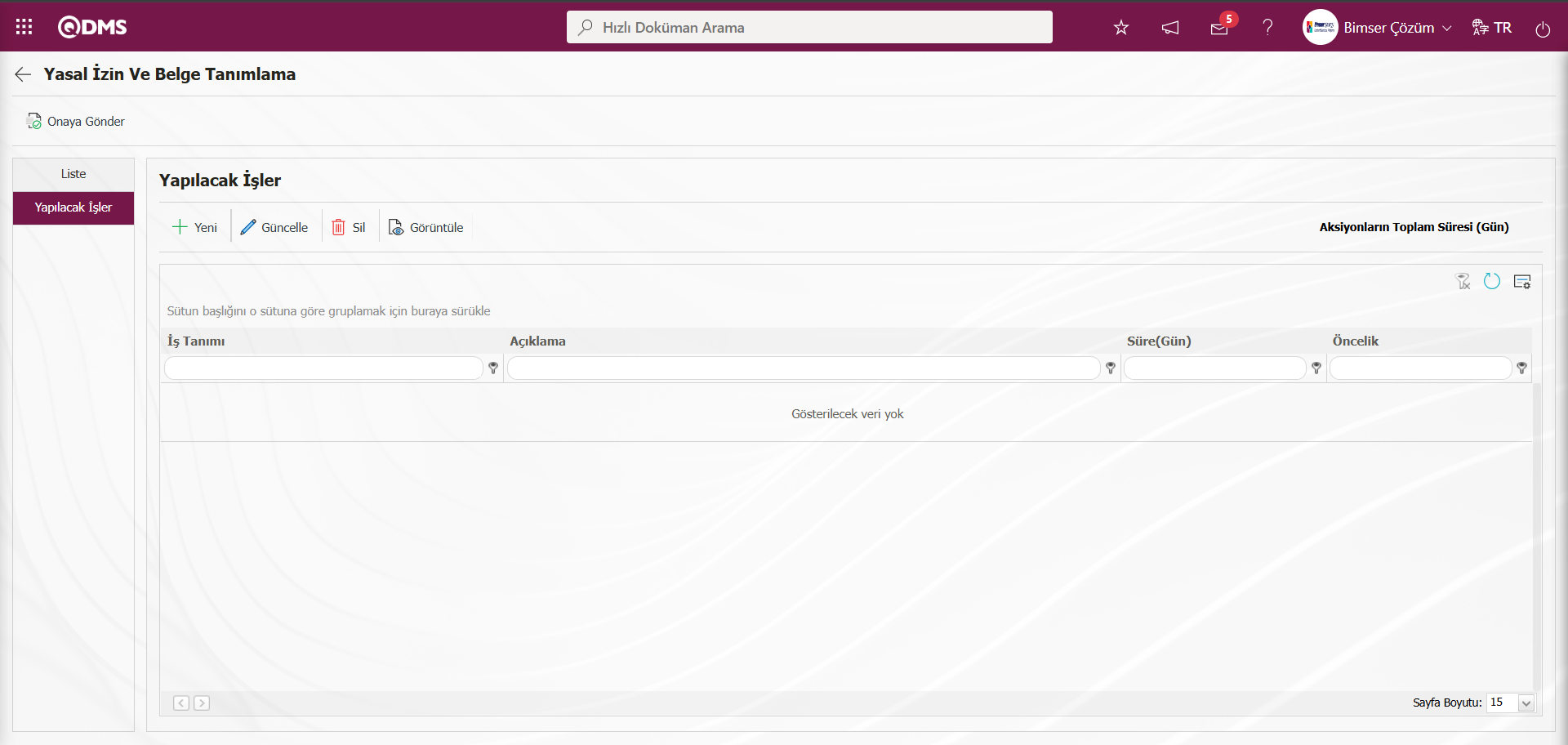
Ekrandaki bulunan butonlar yardımıyla;
 : Yeni bir iş tanımlama işlemi yapılır.
: Yeni bir iş tanımlama işlemi yapılır.
 : Listede seçili iş bilgisi üzerinden güncelleme ve düzenleme işlemi yapılır.
: Listede seçili iş bilgisi üzerinden güncelleme ve düzenleme işlemi yapılır.
 : Listede seçili iş bilgisinin silinme işlemi yapılır.
: Listede seçili iş bilgisinin silinme işlemi yapılır.
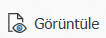 : Listede seçili iş bilgisi görüntülenme işlemi yapılır.
: Listede seçili iş bilgisi görüntülenme işlemi yapılır.
İş Tanımlama ekranına yeni bir iş eklemek için ekranın sol üst köşesindeki  butonu tıklanılır.
butonu tıklanılır.
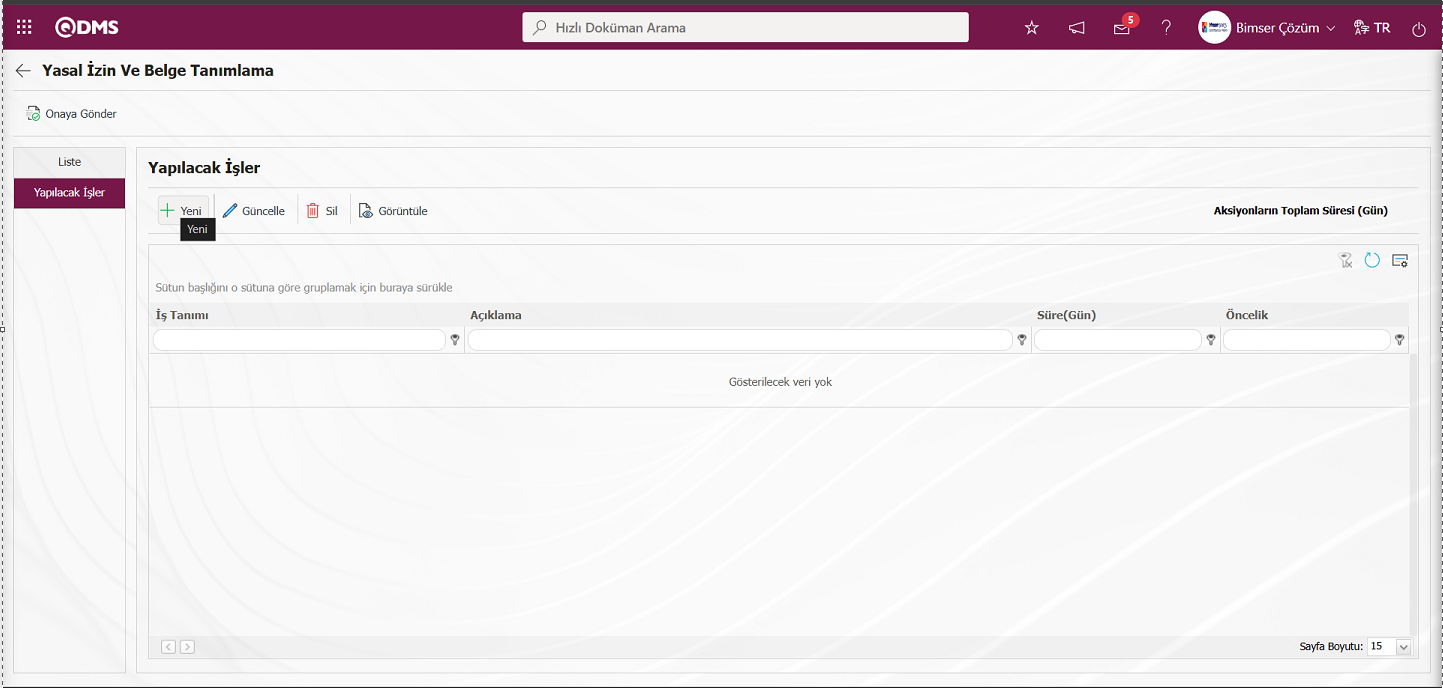
İş Tanımlama ekranı açılır.
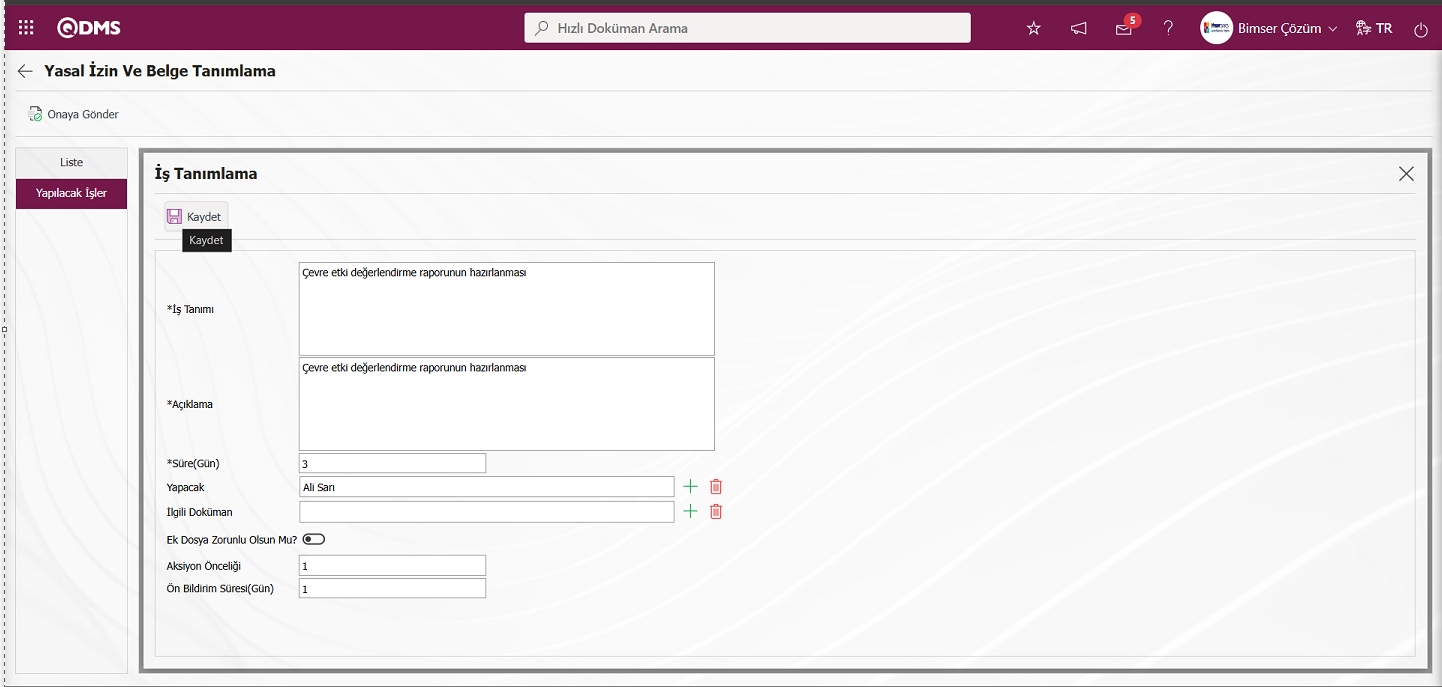
Açılan ekranda ilgili alanlar tanımlanır:
İş Tanımı: İş Tanımlama ekranından iş tanımı bilgisinin yazıldığı alandır.
Açıklama: İş Tanımlama ekranında tanımlanan işin açıklama bilgisinin yazıldığı alandır.
Süre (Gün): İş Tanımlama ekranında tanımlanan işin süre bilgisinin gün olarak bilgisinin yazıldığı alandır.
Yapacak: İş Tanımlama ekranında tanımlanan işin işi yapacak kişi bilgisinin  (Seç) butonu tıklanarak açılan sistemde tanımlı olan personel listesinden seçilebildiği alandır.
(Seç) butonu tıklanarak açılan sistemde tanımlı olan personel listesinden seçilebildiği alandır.
İlgili Doküman: İş Tanımlama ekranında tanımlanan iş ile ilgili doküman bilgisinin  (Seç) butonu tıklanarak açılan sistemde yükle doküman listesinden seçildiği alandır. Doküman listesi Doküman Yönetimi modülünde yüklü dokümanlardan gelmektedir.
(Seç) butonu tıklanarak açılan sistemde yükle doküman listesinden seçildiği alandır. Doküman listesi Doküman Yönetimi modülünde yüklü dokümanlardan gelmektedir.
Ek Dosyalar Zorunlu Olsun Mu?: İş Tanımlama ekranında tanımlanan işin Ek Dosyalar Zorunlu Olsun Mu? bilgisinin aktif edilecekse ilgili check box işaretlendiği sekmedir.
Aksiyon Önceliği: İş Tanımlama ekranında tanımlanan iş ile ilgili** Aksiyon Önceliği süresinin bilgisinin sayısal değer olarak yazıldığı alandır.
Aksiyonlar Kaç Gün Önceden Açılsın: İş Tanımlama ekranında tanımlanan iş ile ilgili aksiyonların kaç gün önceden açılması ile ilgili bilgisinin sayısal değer olarak yazıldığı alandır.
İş Tanımlama ekranında tanımlanan iş tanımı, açıklama, işi yapacak kişinin seçilmesi, süre, aksiyon önceliği ve aksiyonların kaç gün önceden açılması ilgili bilgiler yazılır. Gerekli alanlar doldurulduktan sonra sol üst köşedeki  butonu tıklanarak İş Tanımlama kayıt işlemi gerçekleştirilir
butonu tıklanarak İş Tanımlama kayıt işlemi gerçekleştirilir
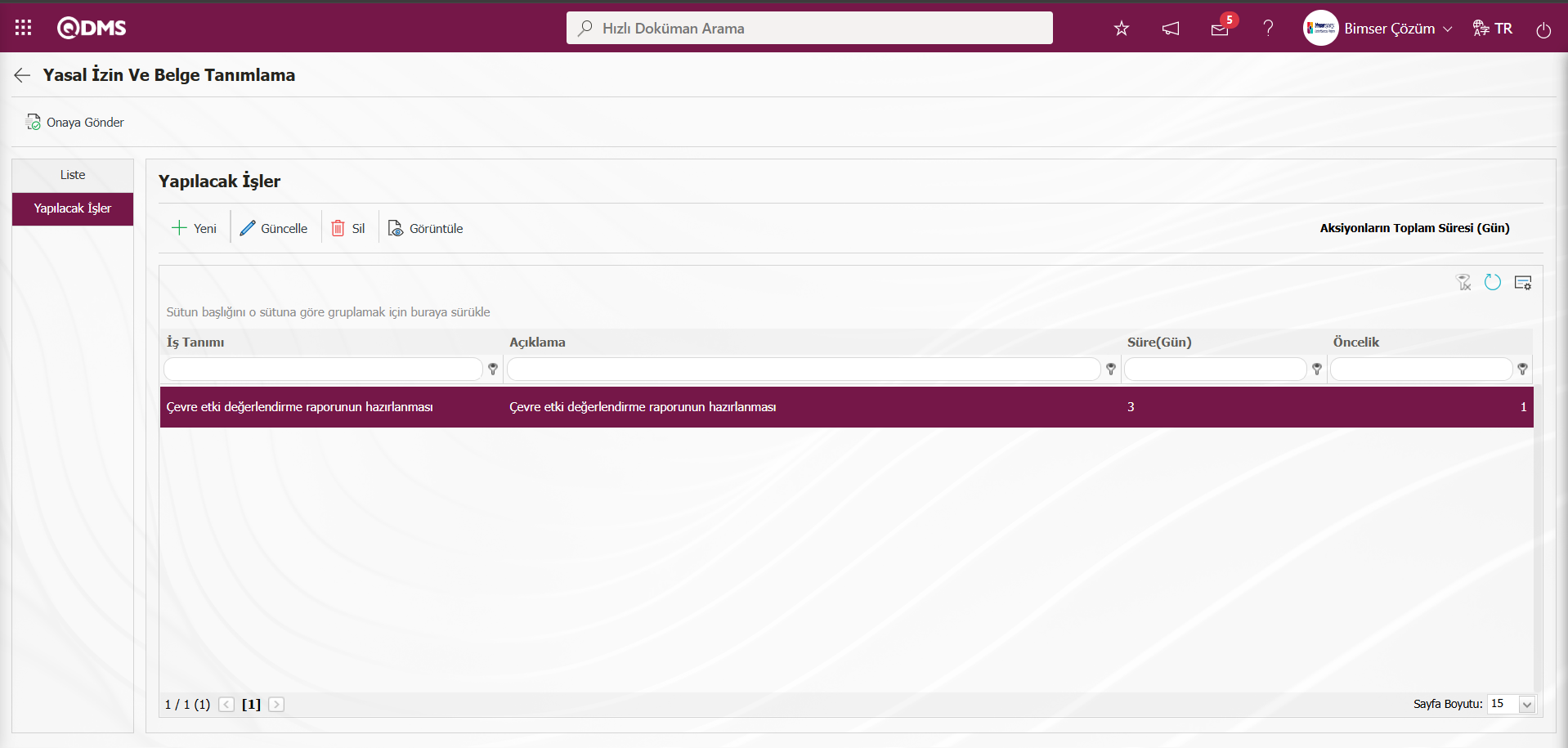
Onay akışı kurgusu kurulduysa onay akışındaki kişiye tanımlanan yasal izin ve belge onay gönderilir. Onay akışı kurgulanmadıysa belge aktif statüsünde gelir.
Yasal İzin Ve Belge Tanımlama ekranında liste sekmesinde yasal izin ve belge ile genel bilgiler ve yapılacak işler sekmesinde yasal izin ve belge ile ilgili açılacak aksiyon ile ilgili bilgiler girildikten sonra ekranın sol üst köşesindeki 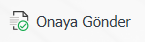 butonu tıklanılır.
butonu tıklanılır.
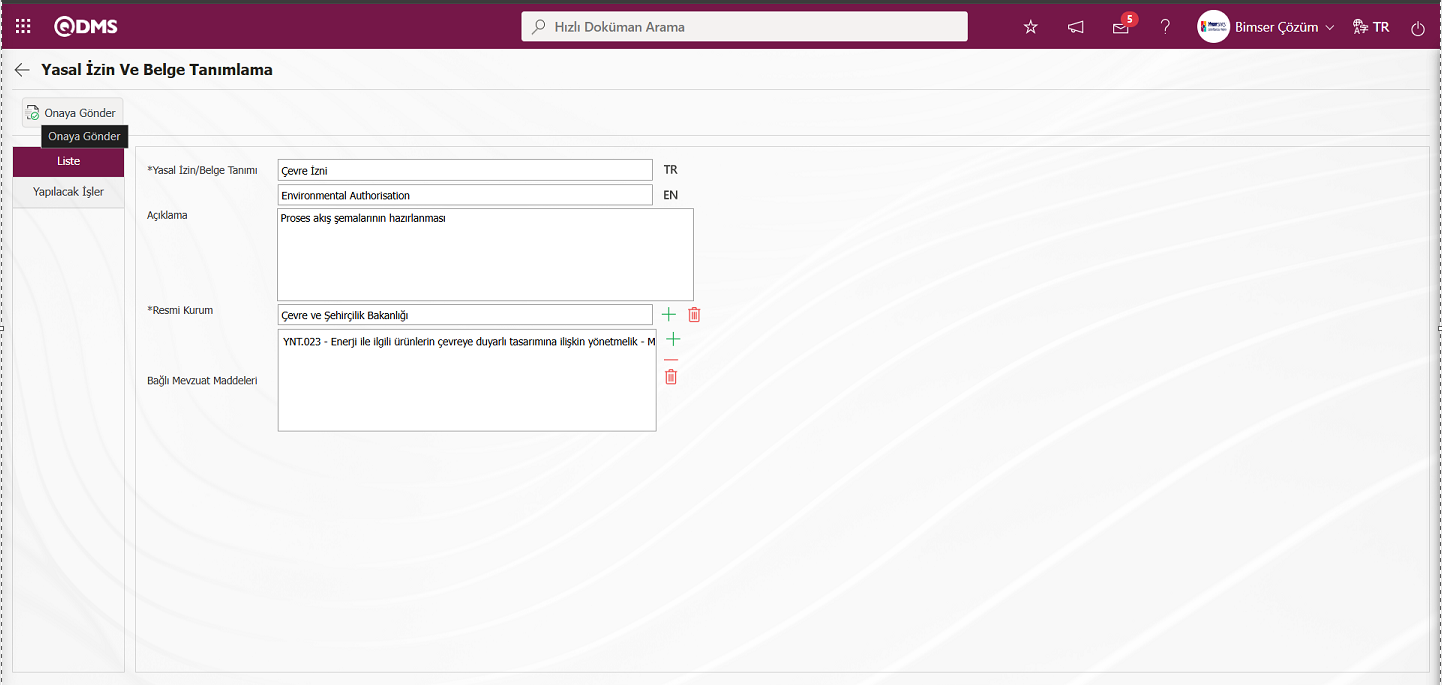
Sistem tarafından “Belge aktif edilmiştir. ” Mesajı verilir.
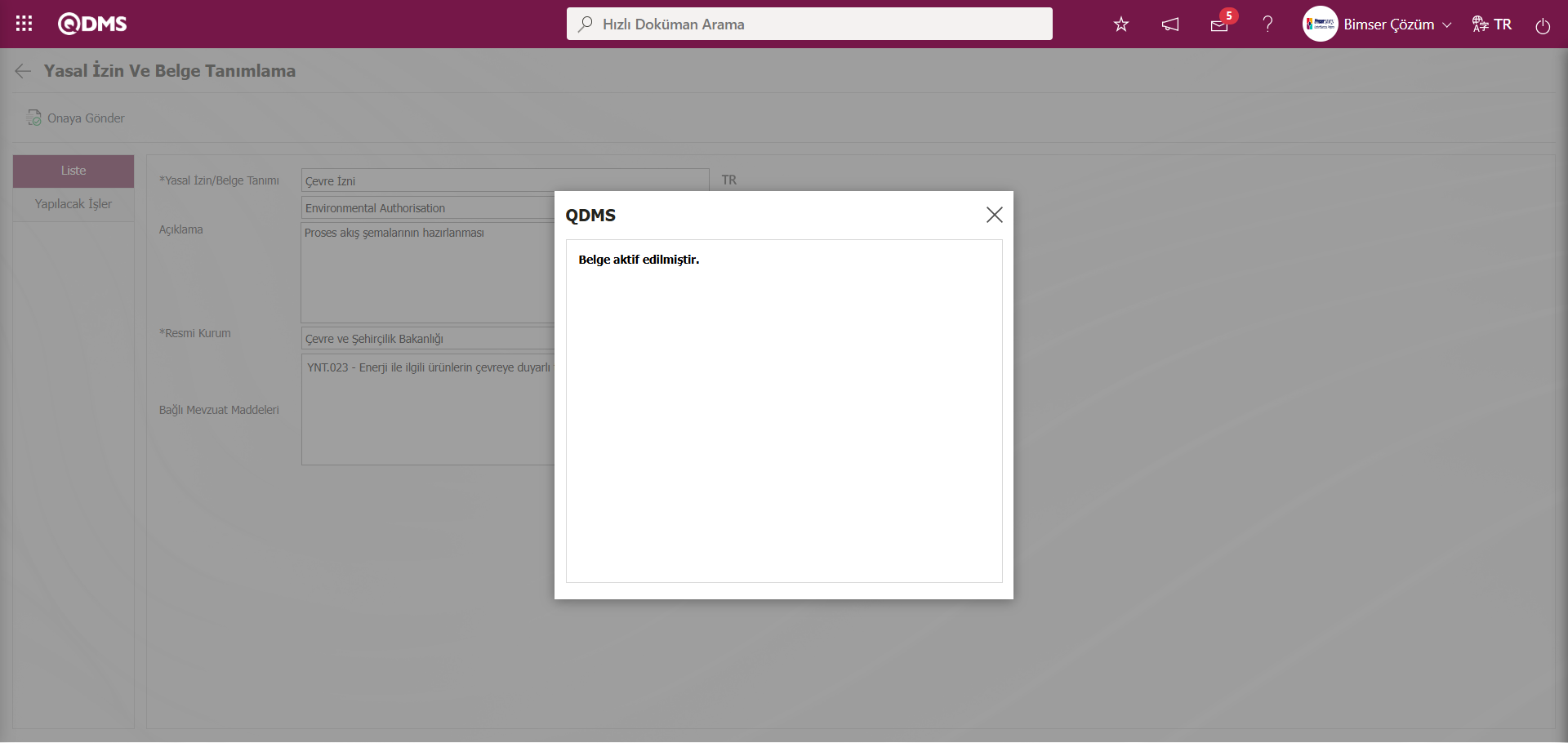
Tanımlanan Yasal İzin ve Belge Liste sekmesinde listede durumu “Aktif”statüsünde görüntülenir.
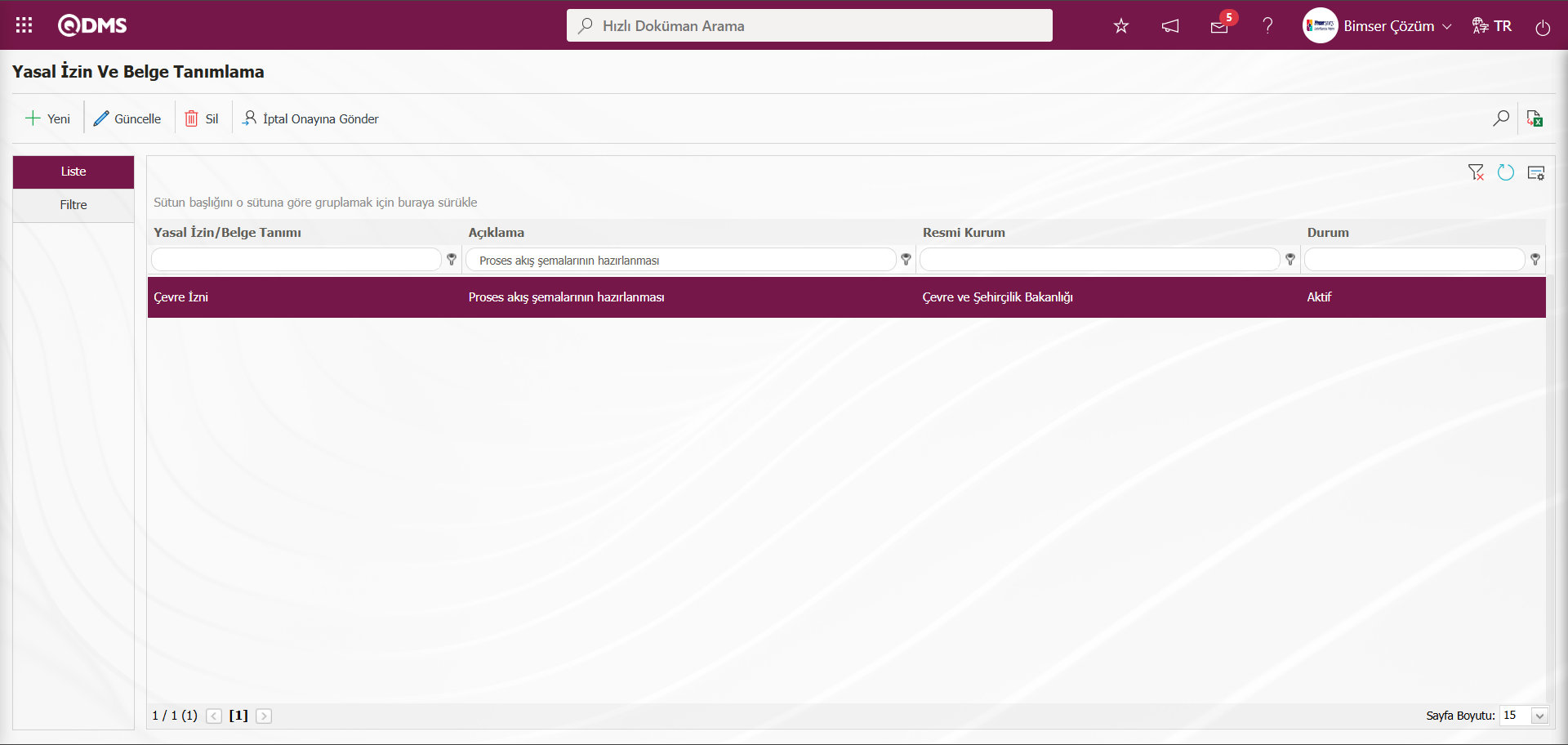
Bu işlemlerin sonucunda yasal izin/ belge kaydedildiğinde; eğer İş yeri Mevcut Durum Tanımlama aşamasında İş yerleri ile Yasal İzin/ Belgeler arasında ilişki kurulmuşsa; yeni tanımlanan aksiyonlar otomatik olarak ilgili iş yeri sorumlusuna gerçekleştirilmek üzere gönderilecektir.
Yasal İzin Ve Belge Tanımlama ekranında liste sekmesinde listede “Yasal İzin ve Belge” seçili iken 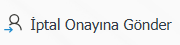 butonu tıklanılarak “Yasal İzin ve Belge” iptal onayı akışı gönderilir.
butonu tıklanılarak “Yasal İzin ve Belge” iptal onayı akışı gönderilir.
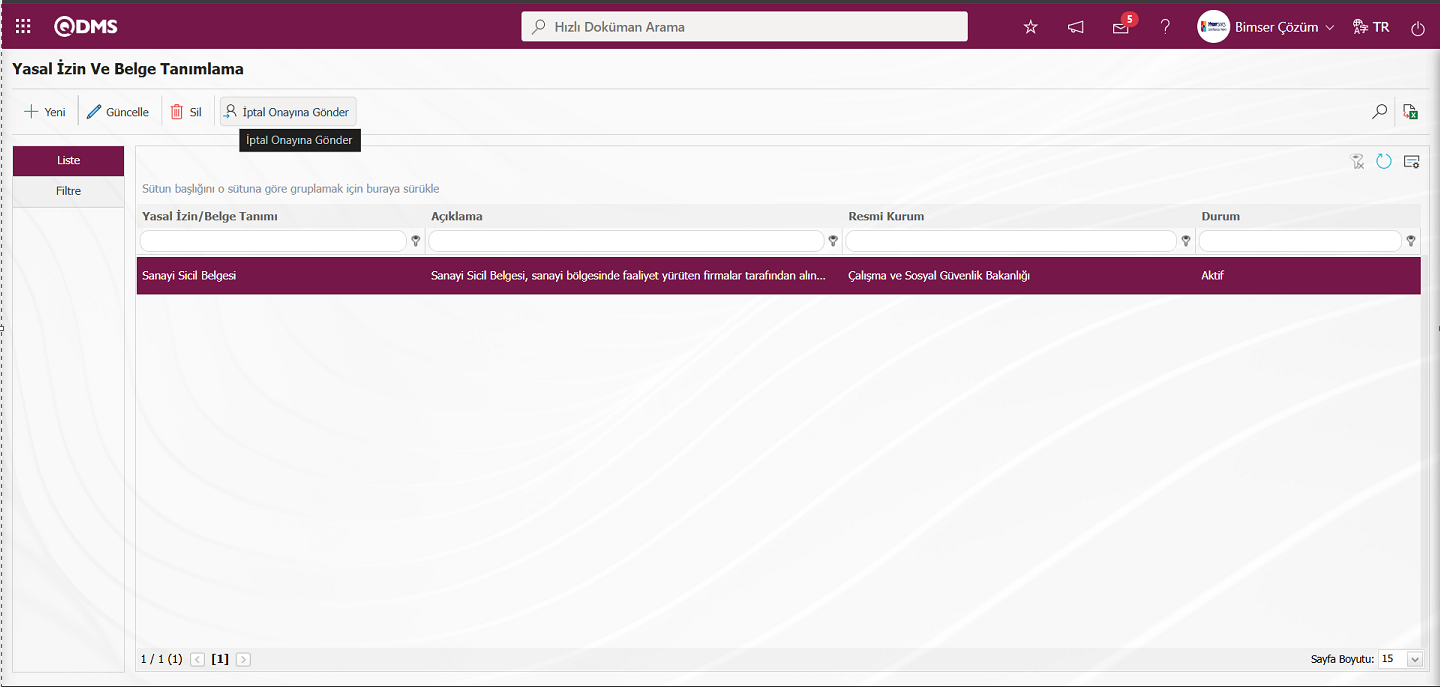
Sistem tarafından “Belgeyi iptal onayına göndermek etmek istediğinize emin misiniz?” mesajında”Tamam” butonu tıklanılır.
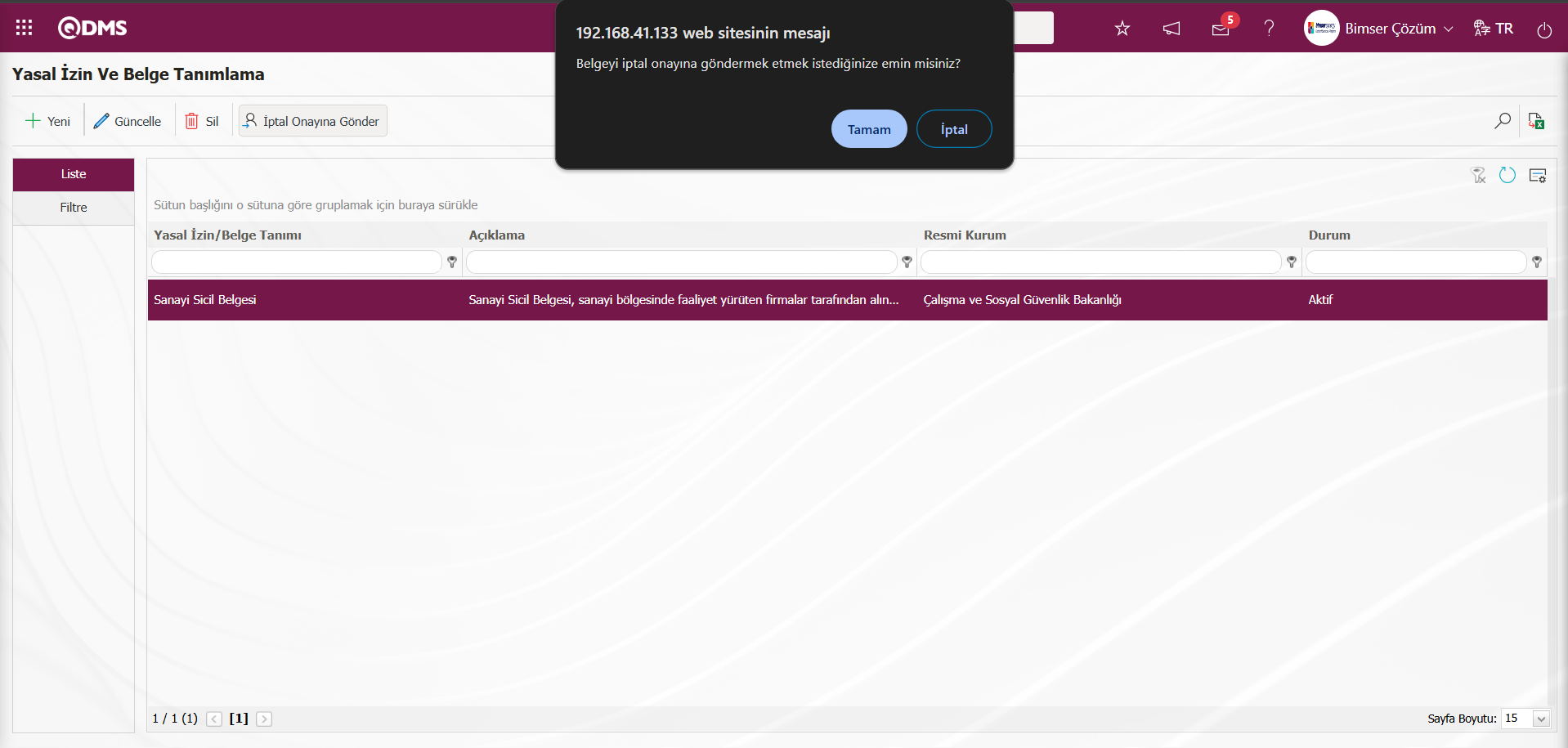
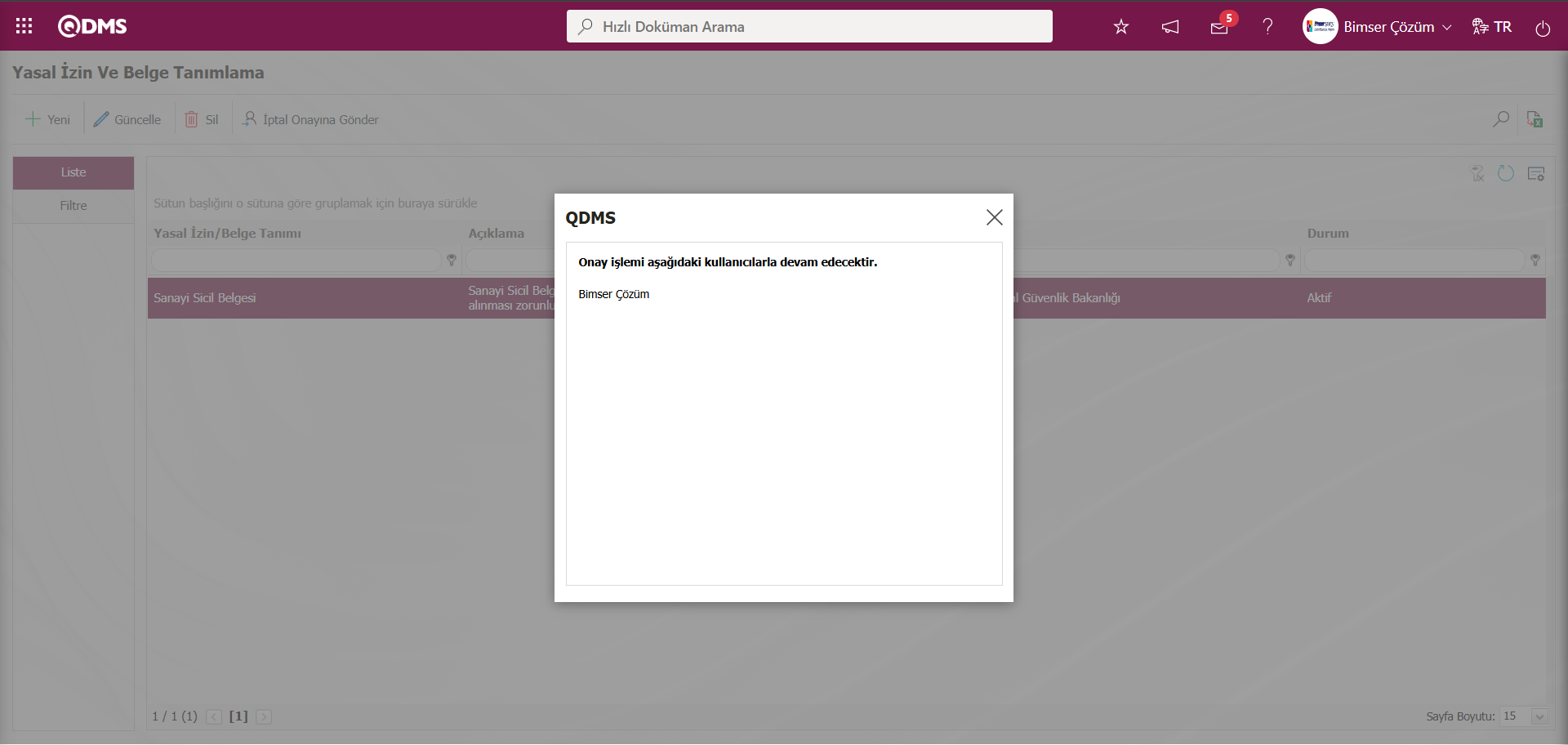
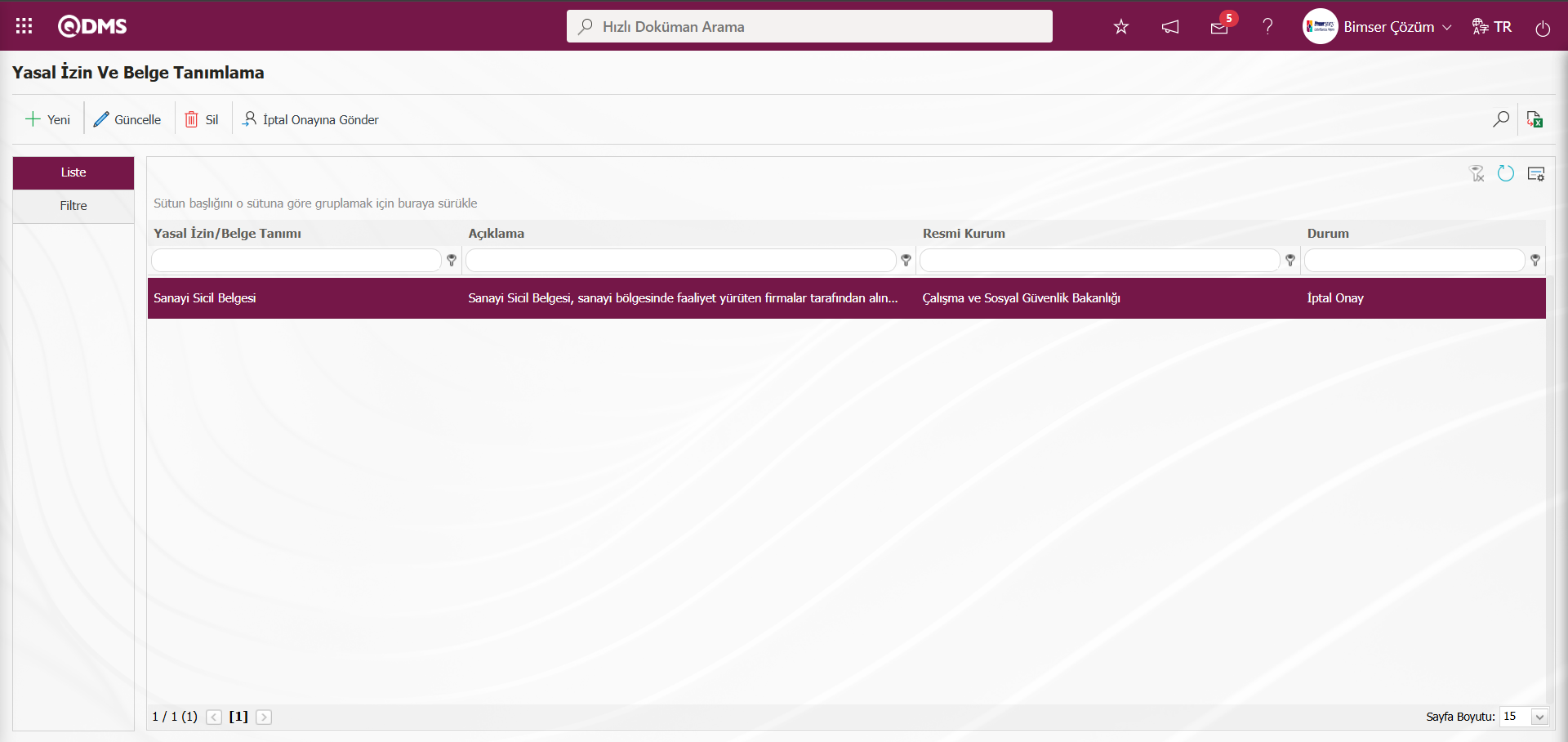
İptal onayında gönderilen “Yasal İzin ve Belge” akıştaki onaycının “Bekleyen İşlerim” sayfasından “İptal Onayı Bekleyen Yasal İzin ve Belgeleri” işi olarak görev düşer.
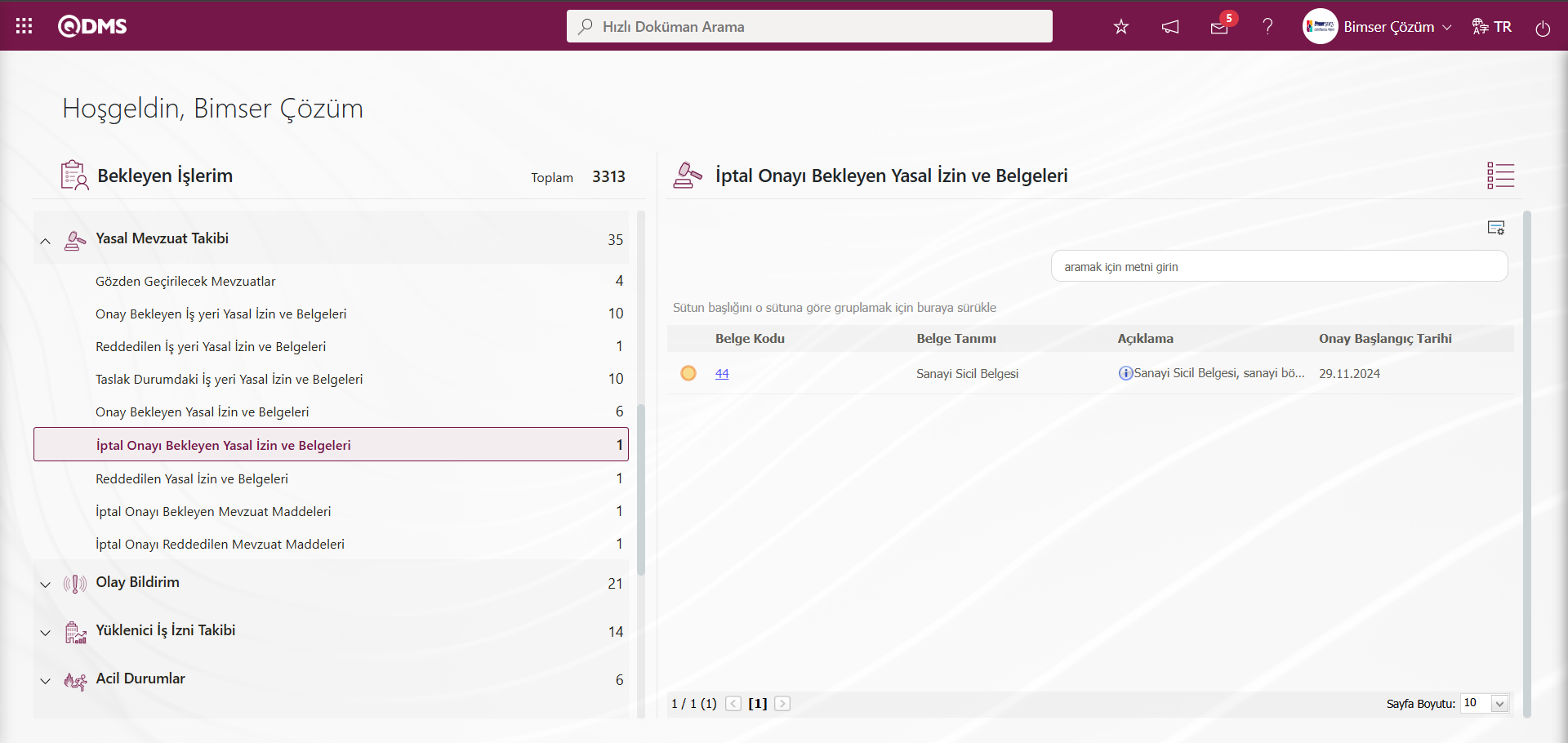
İlgili görevdeki Belge kodu alanındaki belge kodu linki tıklanarak Yasal İzin Ve Belge Tanımlama ekranı açılır. Açılan ekranda Liste,Yapılacak İşler, Onaycılar ve Tarihçe olmak üzere 4 sekme karşımıza çıkar. Bu aşamada yasal izin ve belgenin onaylama veya ret edilme işlemleri yapılır.
Liste Sekmesi: Yasal İzin ve Belgenin tanım, açıklama, ilgili olduğu resmi kurum ve bağlı mevzuat bilgileri ile ilgili genel bilgiler tanımlanma işleminin yapıldığı sekmedir.
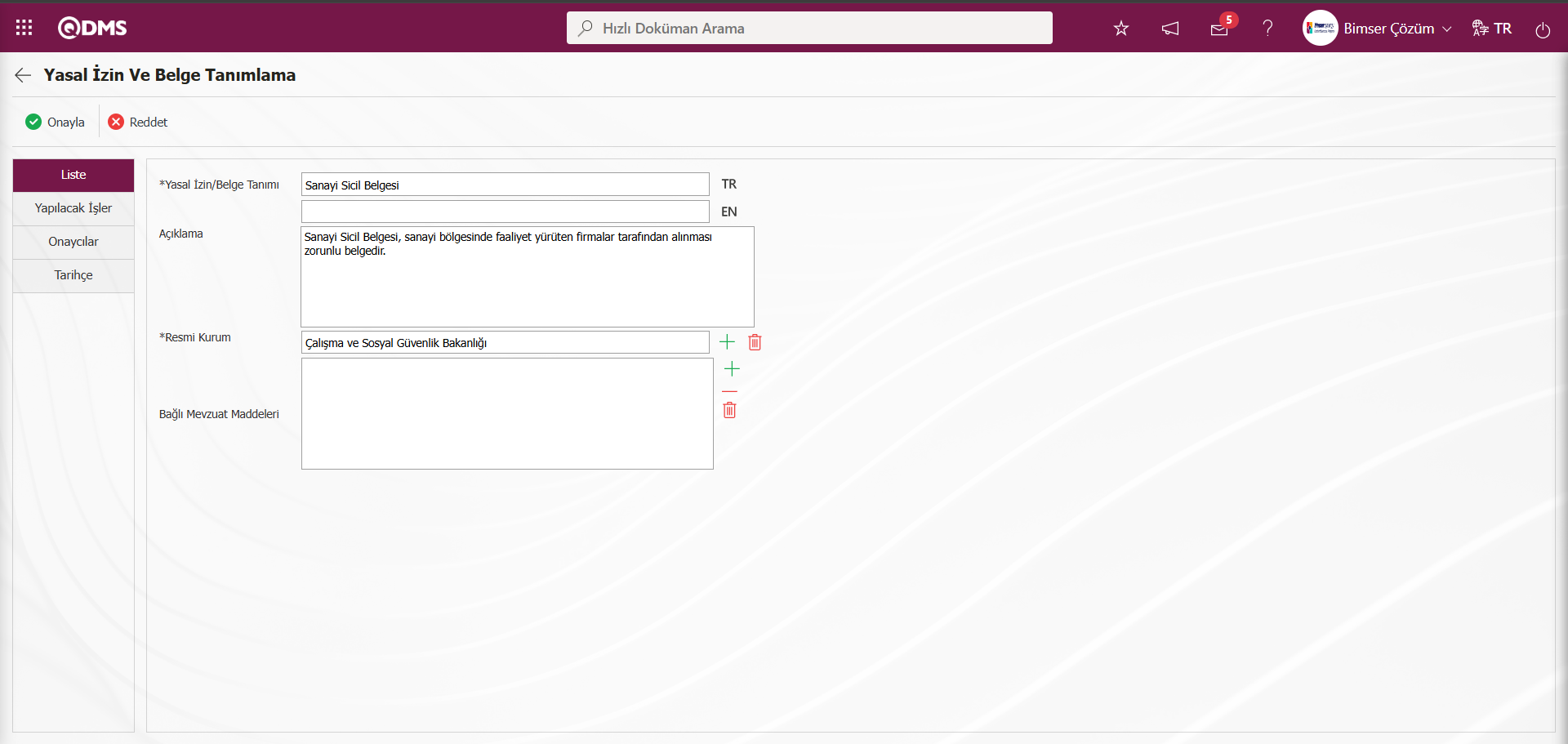
Ekrandaki bulunan butonlar yardımıyla;
 : Önceki ekrana dönülür.
: Önceki ekrana dönülür.
 : Yasal İzin ve Belgenin onaylama işlemi yapılır.
: Yasal İzin ve Belgenin onaylama işlemi yapılır.
 : Yasal İzin ve Belgenin red edilme işlemi yapılır.
: Yasal İzin ve Belgenin red edilme işlemi yapılır.
Yapılacak İşler Sekmesi: Tanımlanan yasal izin/ belge ile ilgili yapılacak işlerinin tanımlama ve var olan işlerinin görüntülenmesi işlemlerinin yapıldığı sekmedir. Bu işler ilgili alınması gereken aksiyonları tanımlama işlemin yapıldığı ve var olan aksiyonların görüntülendiği sekmedir.
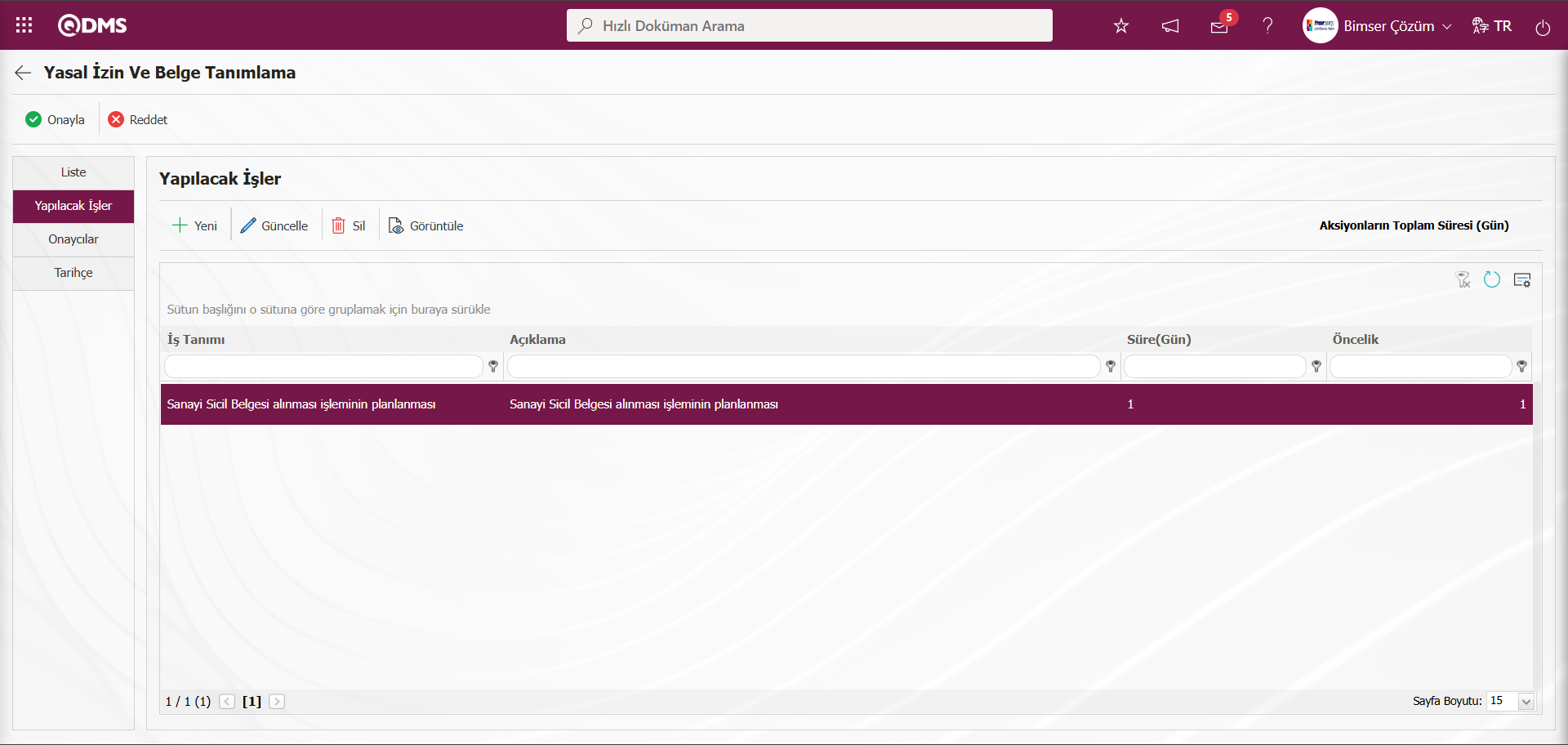
Ekrandaki bulunan butonlar yardımıyla;
 : Yeni bir iş tanımlama işlemi yapılır.
: Yeni bir iş tanımlama işlemi yapılır.
 : Listede seçili iş bilgisi üzerinden güncelleme ve düzenleme işlemi yapılır.
: Listede seçili iş bilgisi üzerinden güncelleme ve düzenleme işlemi yapılır.
 : Listede seçili iş bilgisinin silinme işlemi yapılır.
: Listede seçili iş bilgisinin silinme işlemi yapılır.
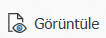 : Listede seçili iş bilgisi görüntülenme işlemi yapılır.
: Listede seçili iş bilgisi görüntülenme işlemi yapılır.
Onaycılar Sekmesi: Yasal İzin Ve Belge Tanımlama ekranında tanımlı yasal izin ve belge ile ilgili onaycı, onaycı durumu, açıklama, onaycı tarihi ve onay süresi gibi onay bilgilerin yer aldığı sekmedir.
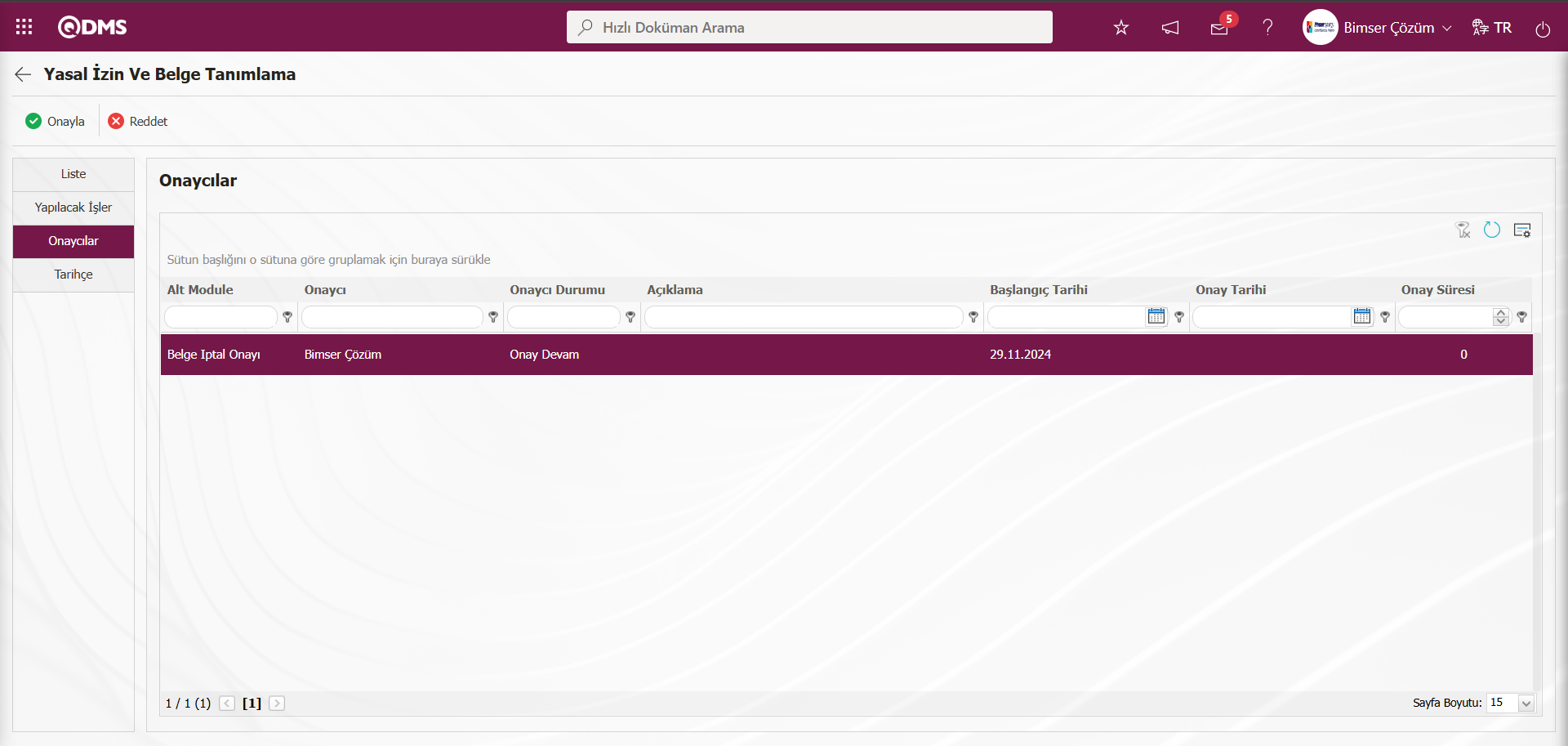
Tarihçe Sekmesi: Yasal İzin ve Belge ile ilgili varsa tarihçe bilgilerin yer aldığı sekmedir.
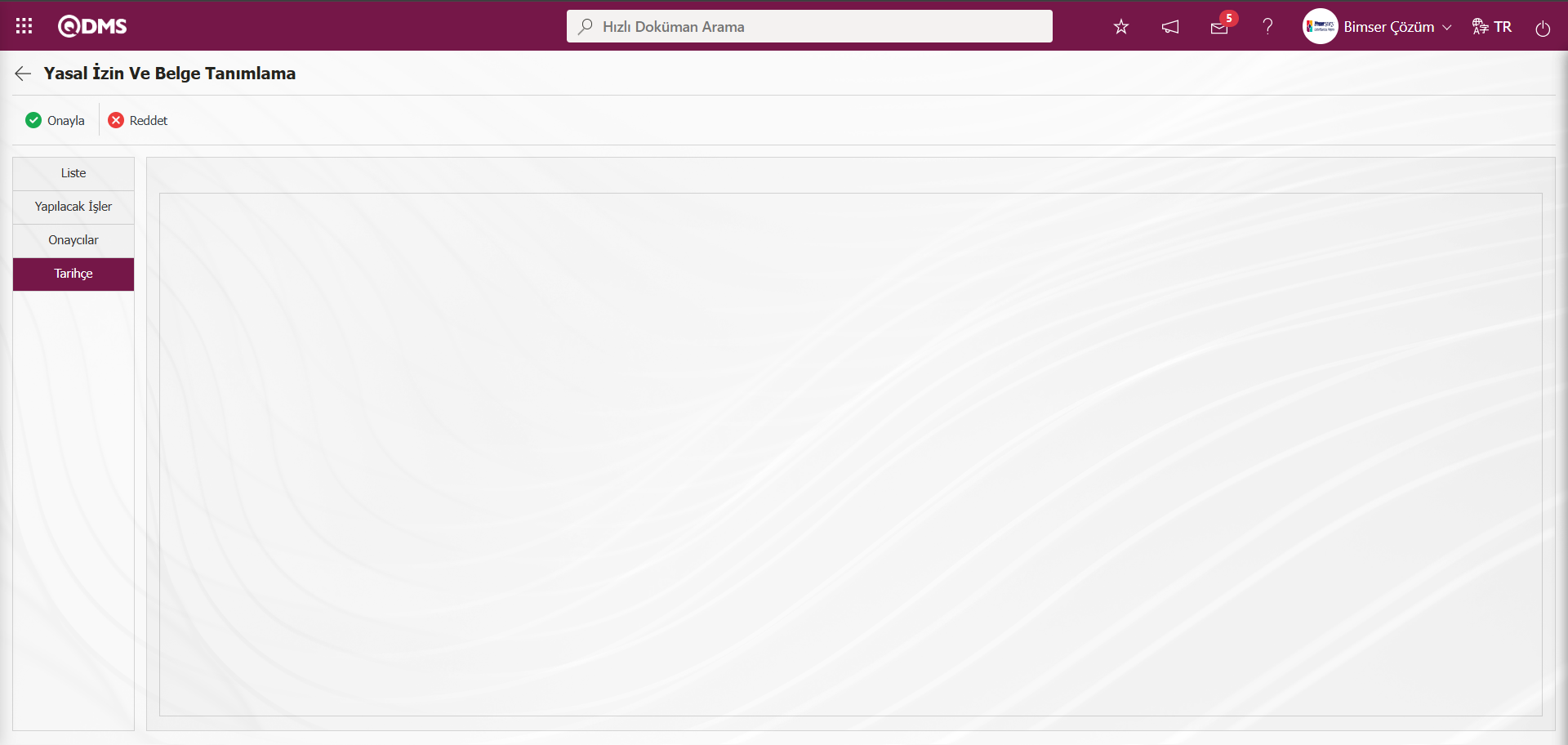
Yasal İzin Ve Belge Tanımlama ekranında  butonu tıklanılır.
butonu tıklanılır.
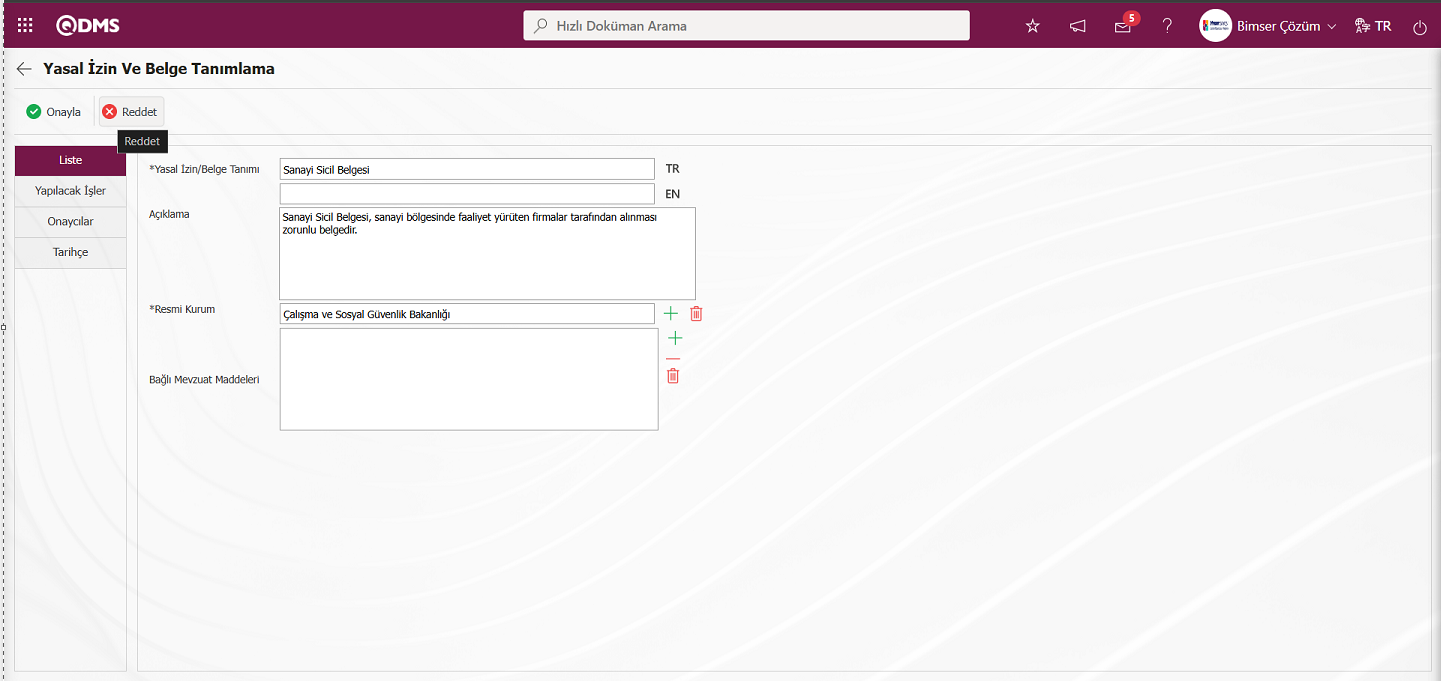
Açılan Belge Ret ekranında Ret Nedeni yazılarak 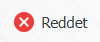 butonu tıklanarak yasal izin ve belgenin istenirse ret edilme işlemi yapılır.
butonu tıklanarak yasal izin ve belgenin istenirse ret edilme işlemi yapılır.
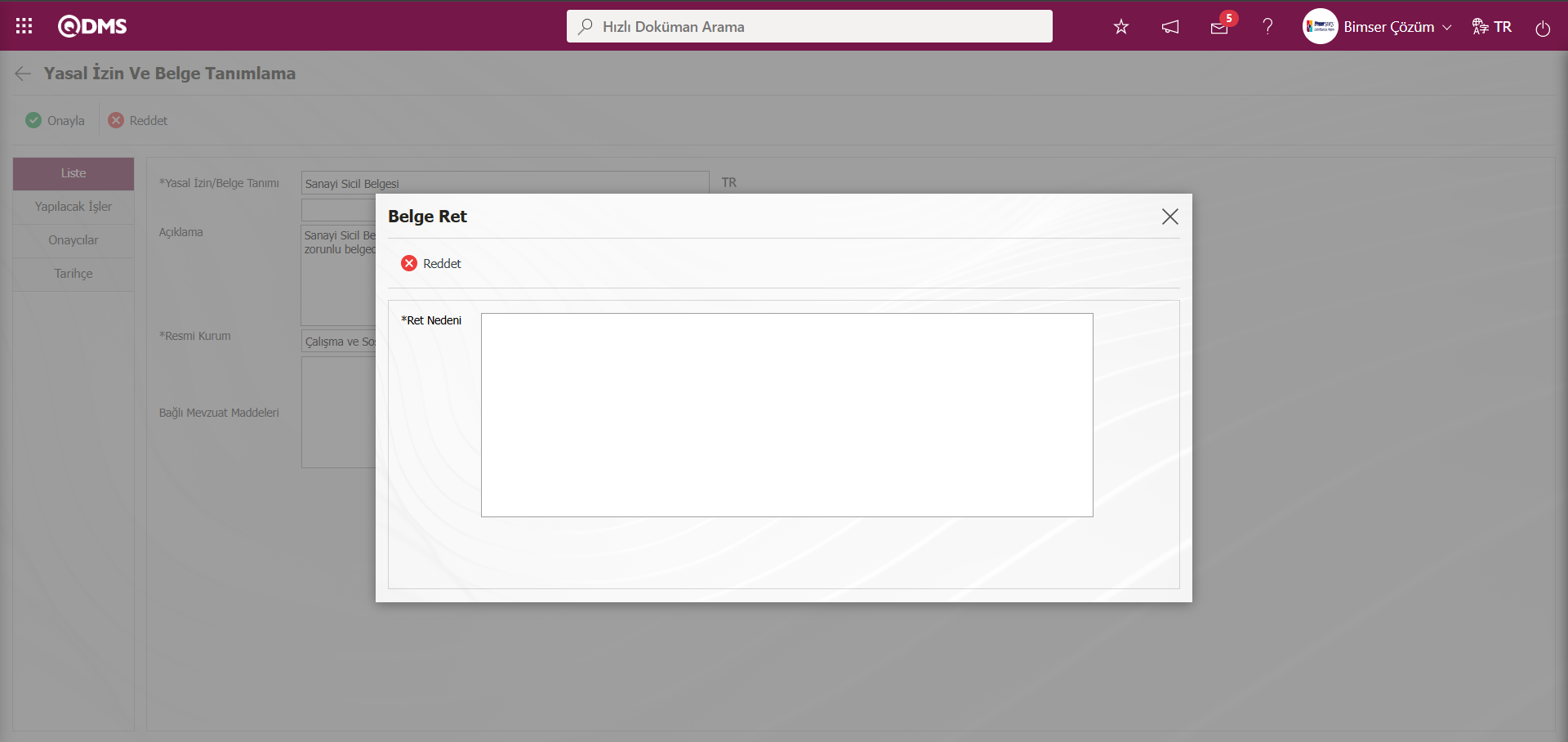
Yasal İzin Ve Belge Tanımlama ekranında  butonu tıklanılır.
butonu tıklanılır.
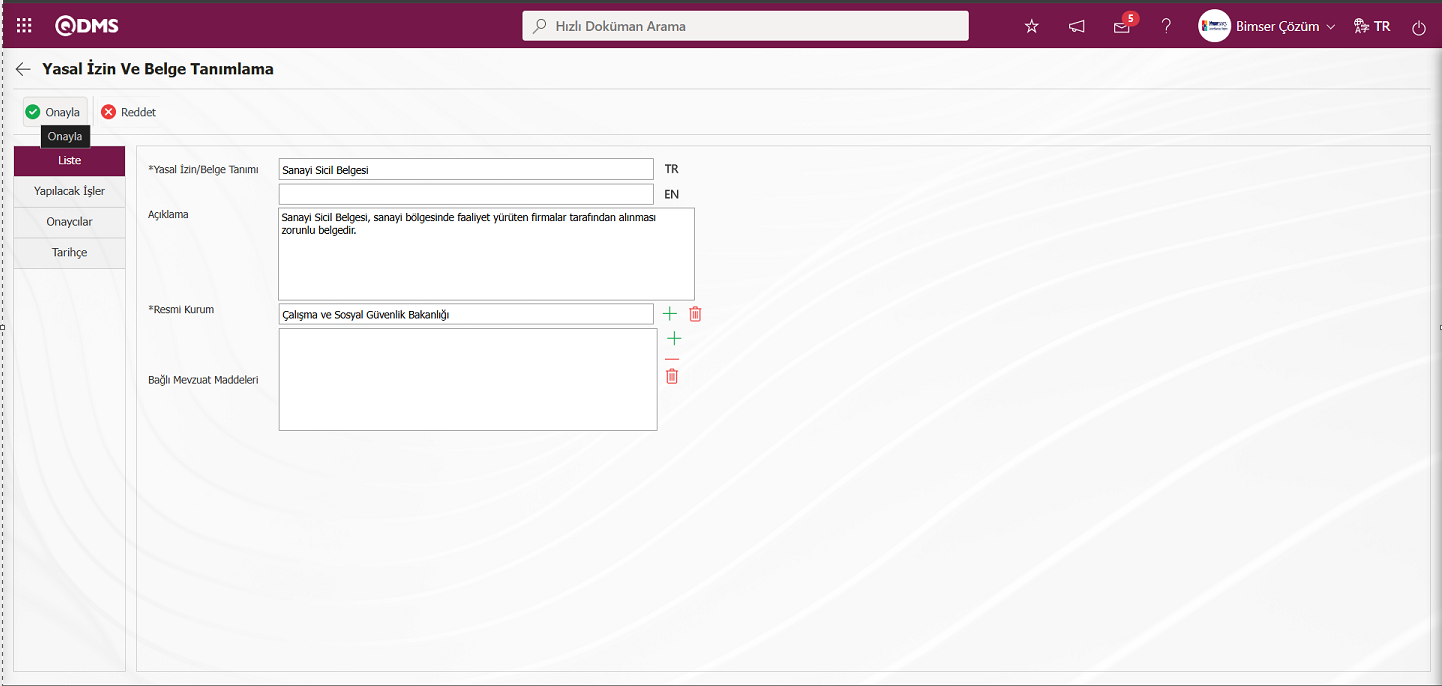
Açılan Belge Onay ekranında Onay Notu bilgisi yazılarak  butonu tıklanarak onaylama işlemi belgenin iptal işlemi yapılır.
butonu tıklanarak onaylama işlemi belgenin iptal işlemi yapılır.

Sistem tarafından “Belge onaylanmıştır. ” mesajı verilir.
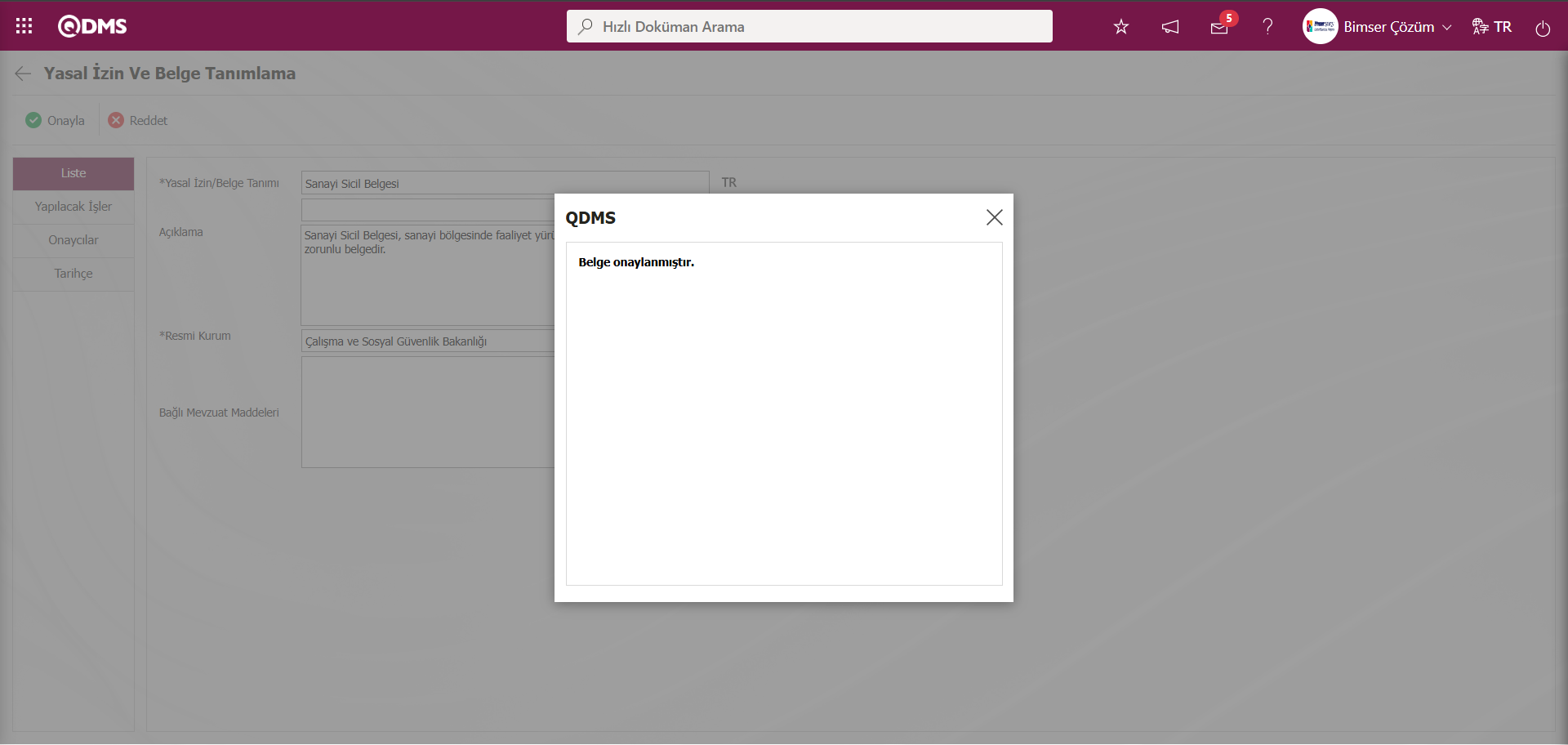
Yasal İzin Ve Belge Tanımlama ekranında iptal işlemi onaylanan yasal izin ve belgenin liste sekmesinde listede durumu “İptal” statüsünde görüntülenir.
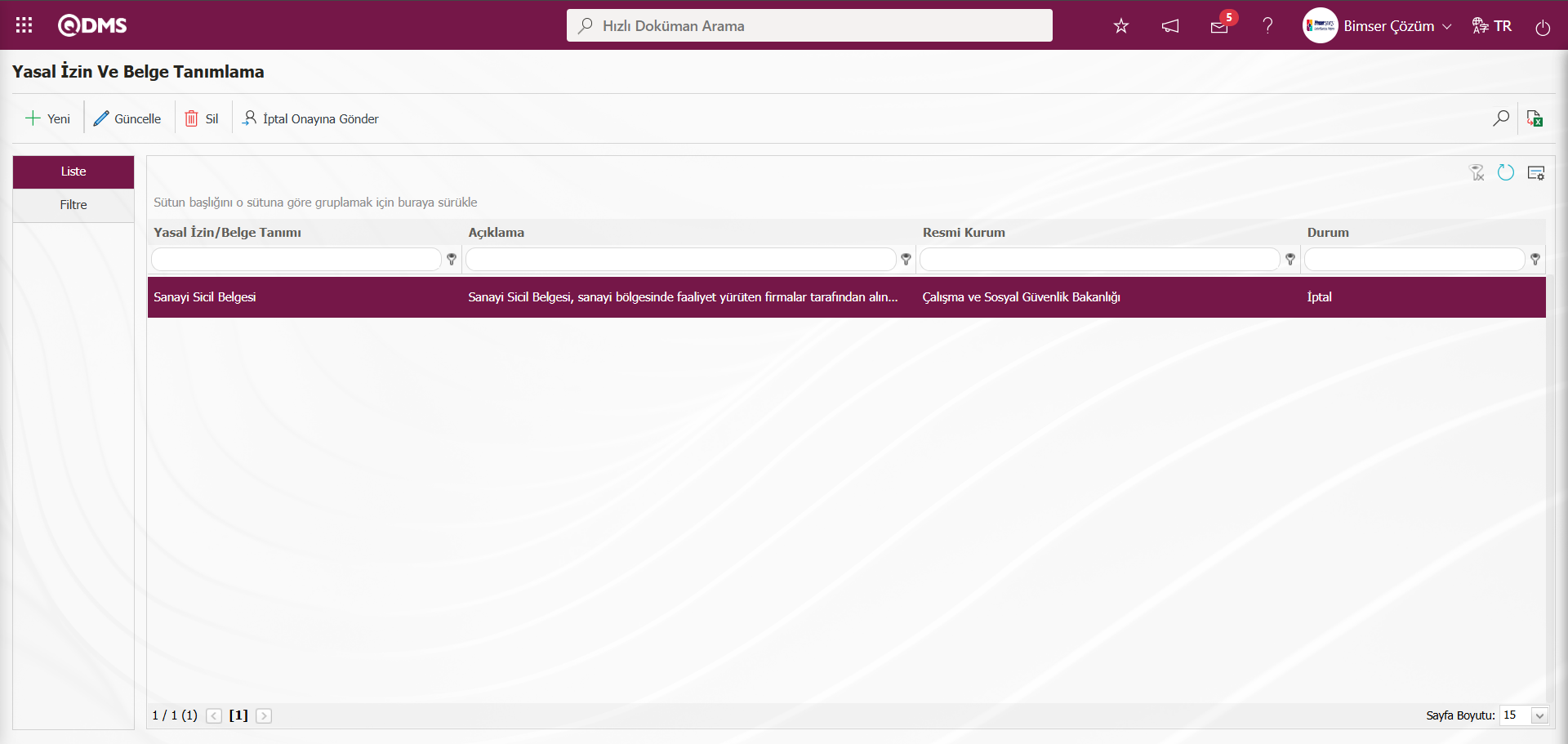
Yasal İzin Ve Belge Tanımlama ekranında Filtre sekmesi ile Yasal İzin/ Belge Tanımı, Açıklama ve Resmi Kurum gibi alanlarına veri girilip, yada veri seçilip  (Ara) butonu tıklanarak arama kriterlerine göre filtreleme yapılır.
(Ara) butonu tıklanarak arama kriterlerine göre filtreleme yapılır.
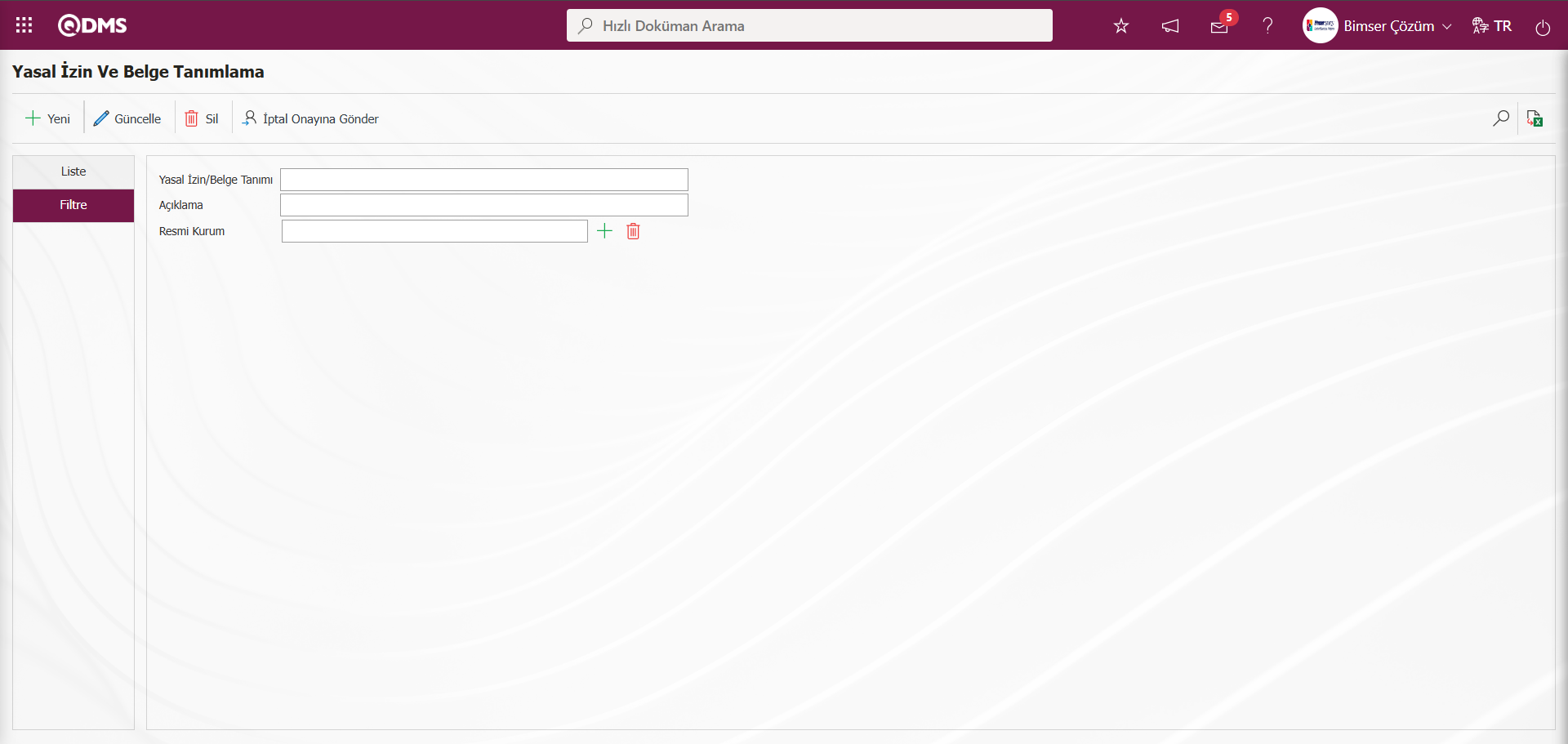
5.2.4. Raporlar
Menü Adı: Entegre Yönetim Sistemi/ Yasal Mevzuat Takibi/ Raporlar
Yasal Mevzuat Takibi Modülünde raporların görüntülendiği kısımdır.
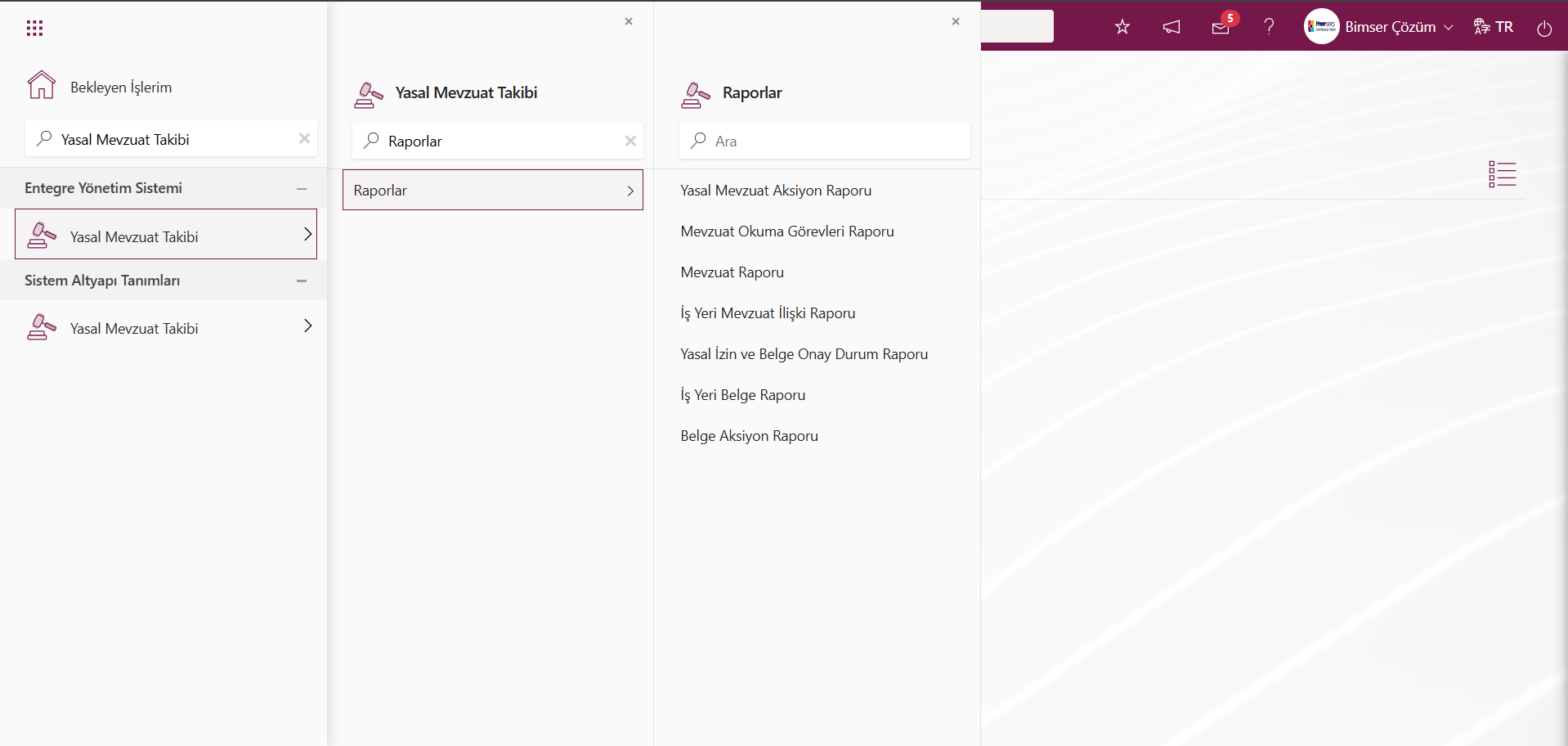
5.2.4.1. Yasal Mevzuat Aksiyon Raporu
Menü Adı: Entegre Yönetim Sistemi/ Yasal Mevzuat Takibi/ Raporlar/ Yasal Mevzuat Aksiyon Raporu
Yasal Mevzuat Takibi modülü kapsamından açılan aksiyonların raporunun alındığı menüdür. Bu rapor Excel’ e aktarılabilir. Özet raporu alınabilir. Ayrıca zaman bazlı aksiyon çizelge raporu çekilebilir. Aksiyon raporunu almak için, Raporlar menüsünden Yasal Mevzuat Aksiyon Raporu menüsü tıklanır. Açılan menü ekranında Liste ve Filtre olmak üzere iki sekme karşımıza çıkar. Filtre sekmesinde arama kriterlerine alanlara göre filtreleme işlemi yapılır. Liste sekmesinde ise bu arama kriterleri olan alanlara göre filtreleme işlemine göre kayıtları listelenir
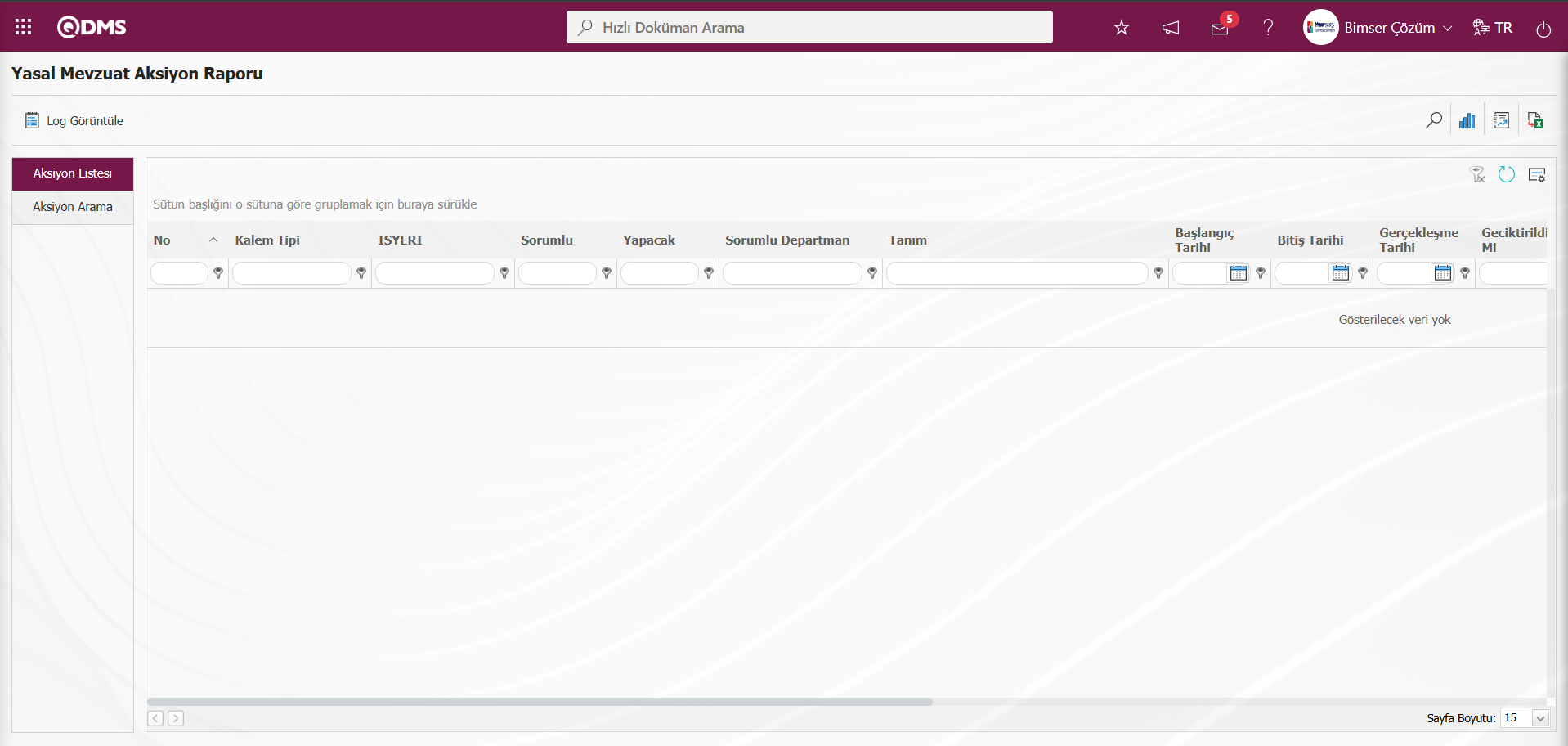
Ekrandaki bulunan butonlar yardımıyla;
 : Kayıtlar filtrelenerek arama yapılabilir.
: Kayıtlar filtrelenerek arama yapılabilir.
 : Aksiyon çizelge raporunu görüntüleme işlemi yapılır.
: Aksiyon çizelge raporunu görüntüleme işlemi yapılır.
 : Özet Rapor alınma işlemi yapılır.
: Özet Rapor alınma işlemi yapılır.
 : Veriler Excel’ e aktarılabilir.
: Veriler Excel’ e aktarılabilir.
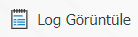 : Log görüntüleme işlemi yapılır.
: Log görüntüleme işlemi yapılır.
 : Menü ekranlarındaki arama kriterleri arama işlemi yapılan gridde filtre alanlarında kalan verilerin temizleme işlemi yapılır.
: Menü ekranlarındaki arama kriterleri arama işlemi yapılan gridde filtre alanlarında kalan verilerin temizleme işlemi yapılır.
 : Menü ekranın tekrar varsayılan ayarlarına gelmesi işlemi yapılır.
: Menü ekranın tekrar varsayılan ayarlarına gelmesi işlemi yapılır.
 : Menü ekranlarında kolonların karşılığı olan alanların gösterip-gizleme özelliği yani saklama özelliği ile menü ekranın kullanıcı bazlı tasarlama işlemi yapılır.
: Menü ekranlarında kolonların karşılığı olan alanların gösterip-gizleme özelliği yani saklama özelliği ile menü ekranın kullanıcı bazlı tasarlama işlemi yapılır.
Yasal Mevzuat Aksiyon Raporu ekranında Filtre sekmesinde filtre arama kriterleri olan “Ana Aksiyon No ”alanında ana aksiyonun kodu ve Kalem No alanında aksiyon kalemin nosu yazılarak  (Ara) butonu tıklanılır.
(Ara) butonu tıklanılır.
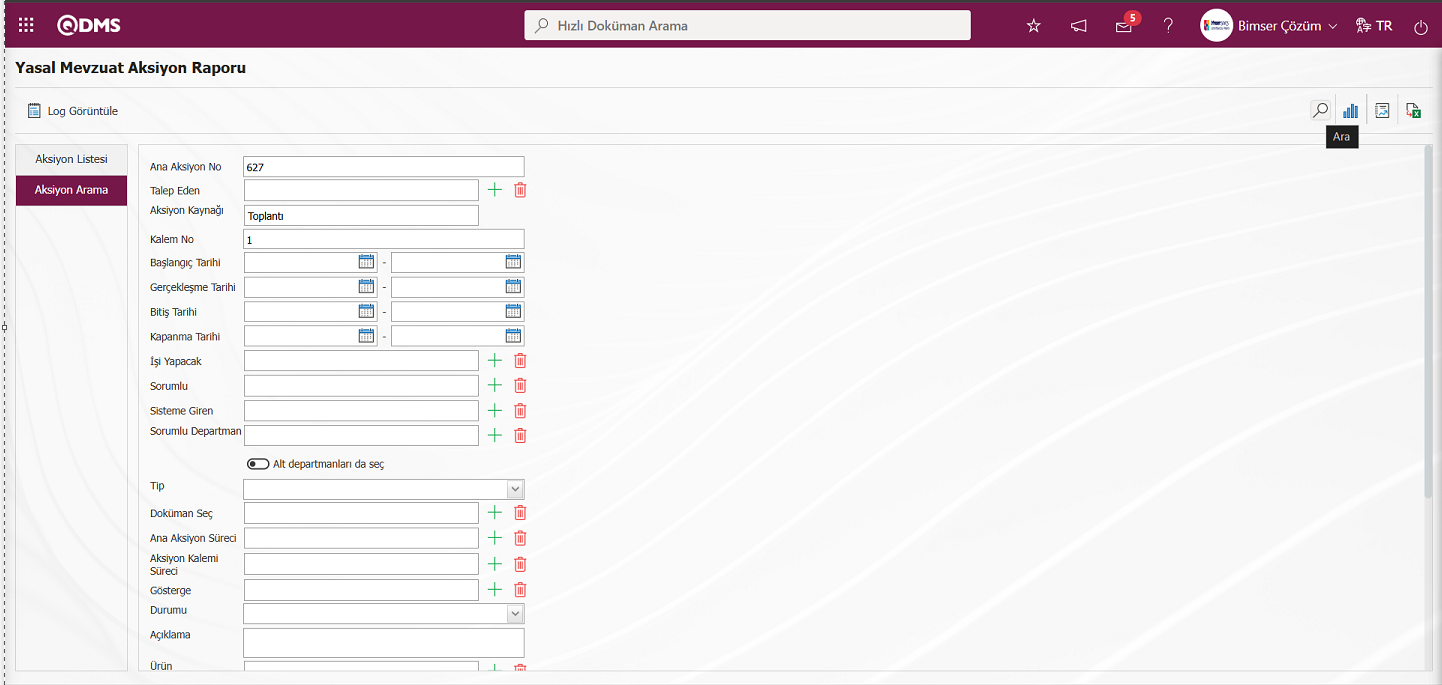
Yasal Mevzuat Aksiyon Raporu ekranında liste sekmesinde yapılan filtredeki arama kriterlerine göre kayıtlar listelenir.

Yasal Mevzuat Aksiyon Raporu ekranında  (Aksiyon Çizelge Raporu) butonu tıklanarak Aksiyon raporun Excel formatından Aksiyon Çizelge raporu alınır.
(Aksiyon Çizelge Raporu) butonu tıklanarak Aksiyon raporun Excel formatından Aksiyon Çizelge raporu alınır.
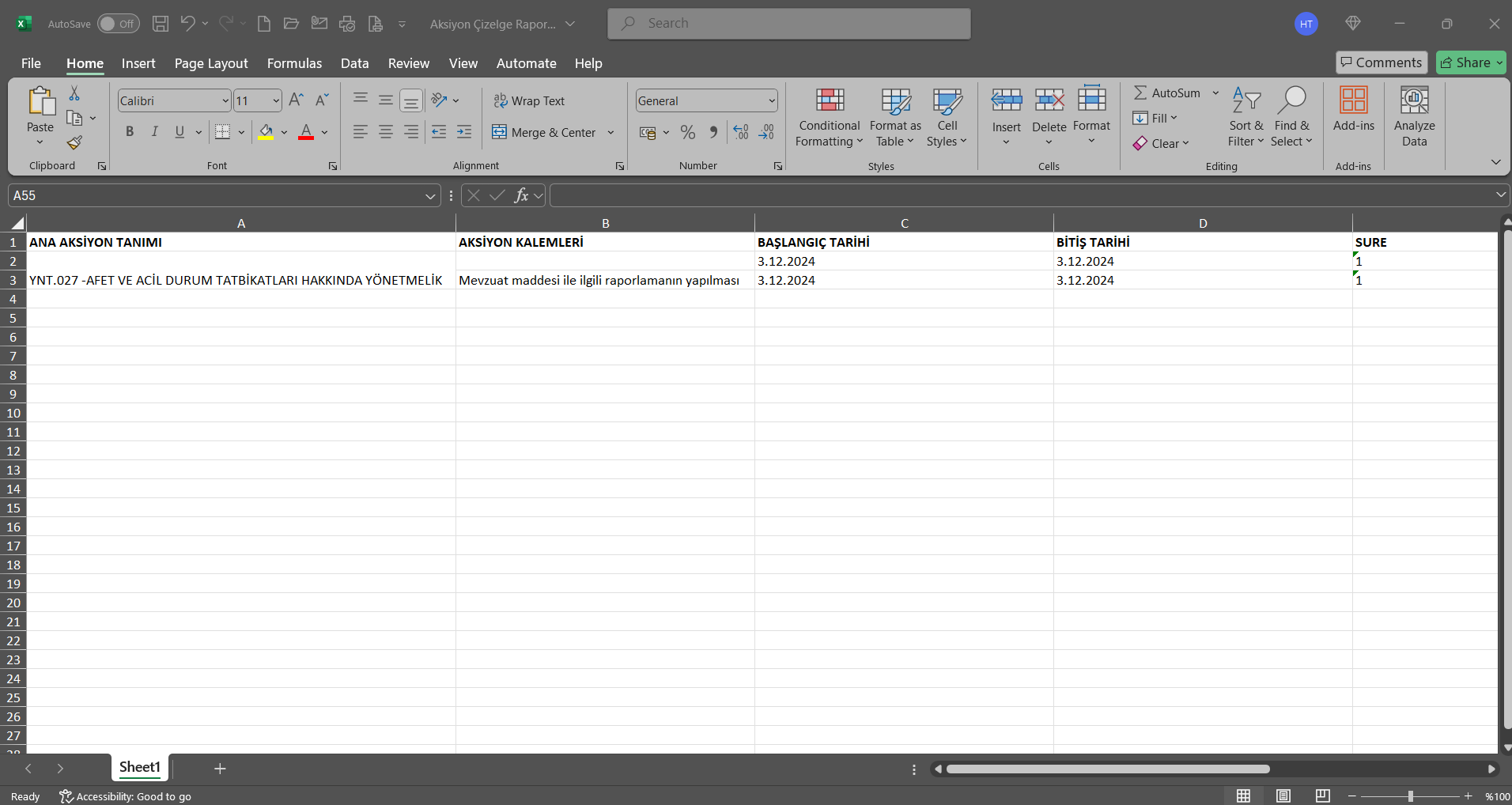
Yasal Mevzuat Aksiyon Raporu ekranında  (Özet Rapor) butonu tıklanılır.
(Özet Rapor) butonu tıklanılır.
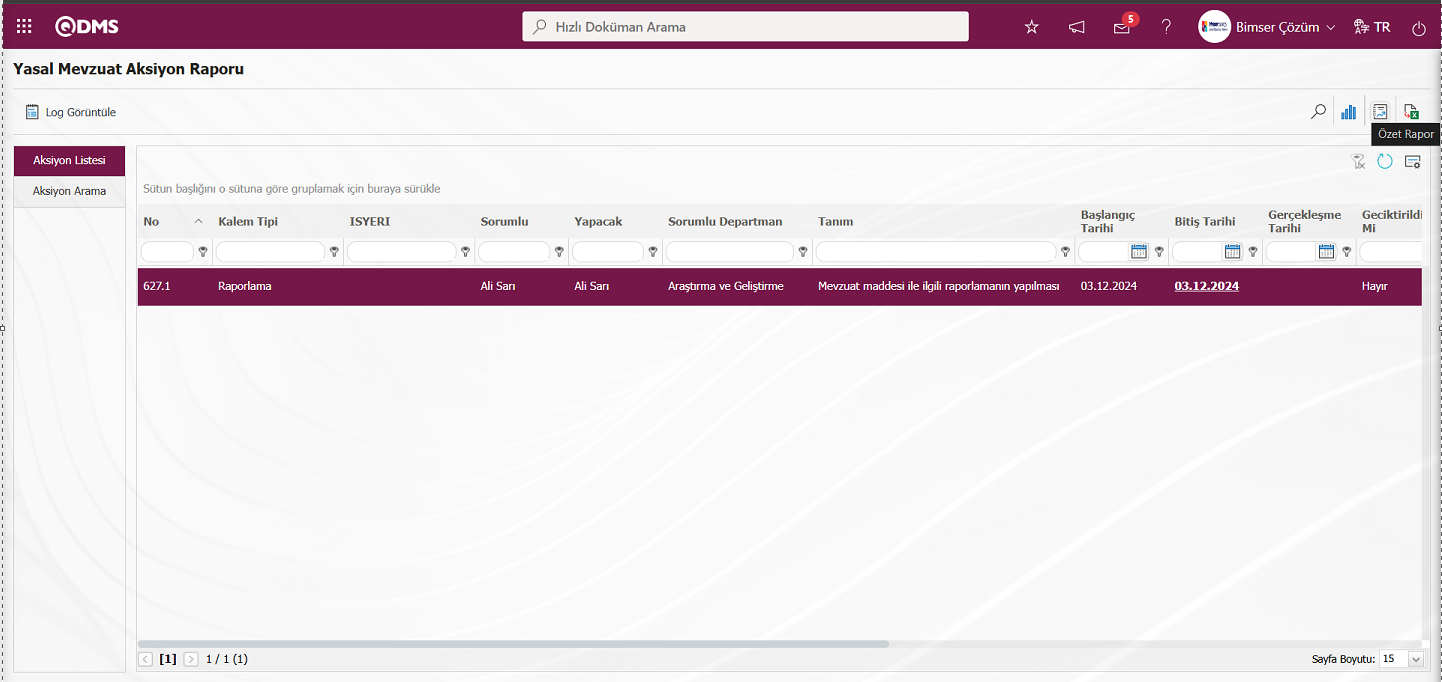
Yasal Mevzuat Aksiyon Raporu ekranında Aksiyon Özet Rapor görüntülenir.
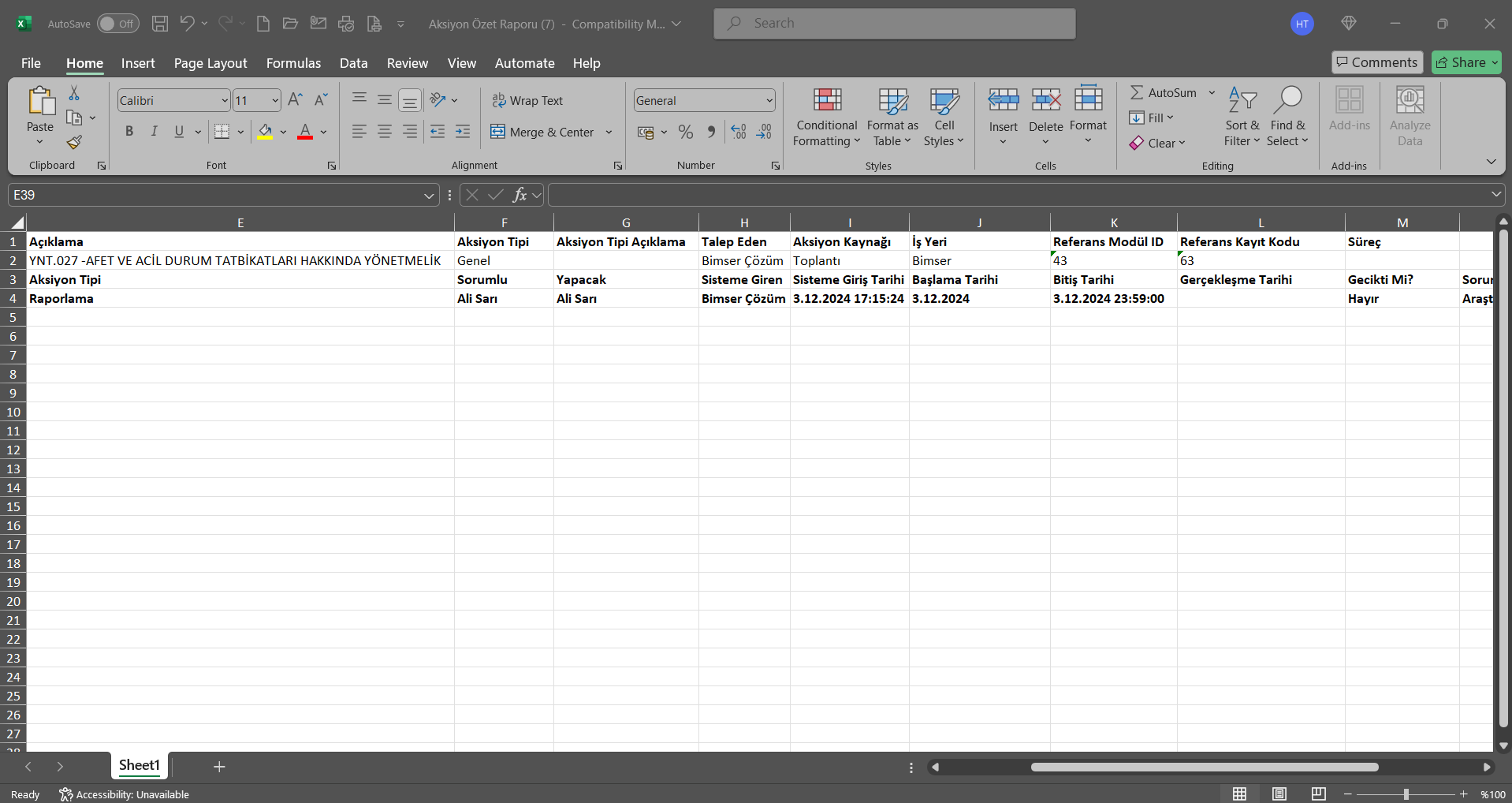
Yasal Mevzuat Aksiyon Raporu ekranında  (Excel’e Aktar) butonu tıklanılır.
(Excel’e Aktar) butonu tıklanılır.
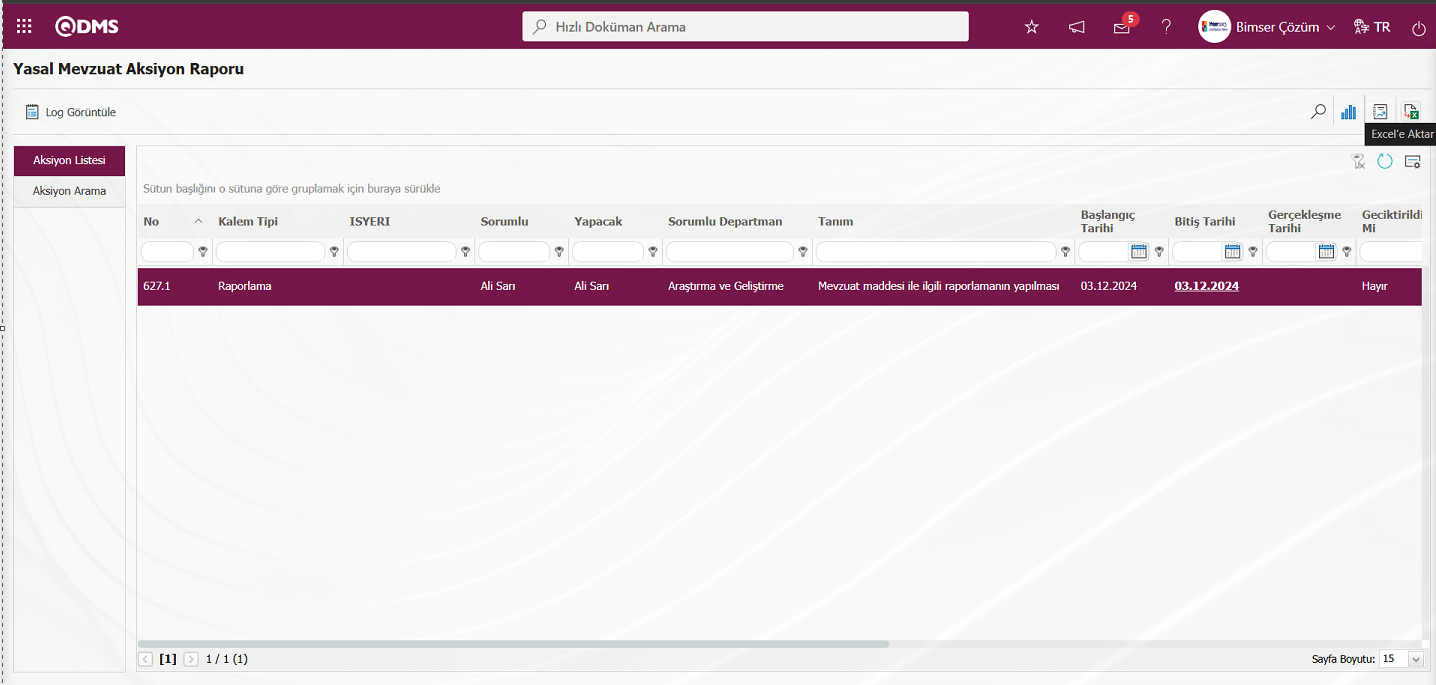
Yasal Mevzuat Aksiyon Raporu ekranında Aksiyon Raporunu Excel formatında raporu alınır
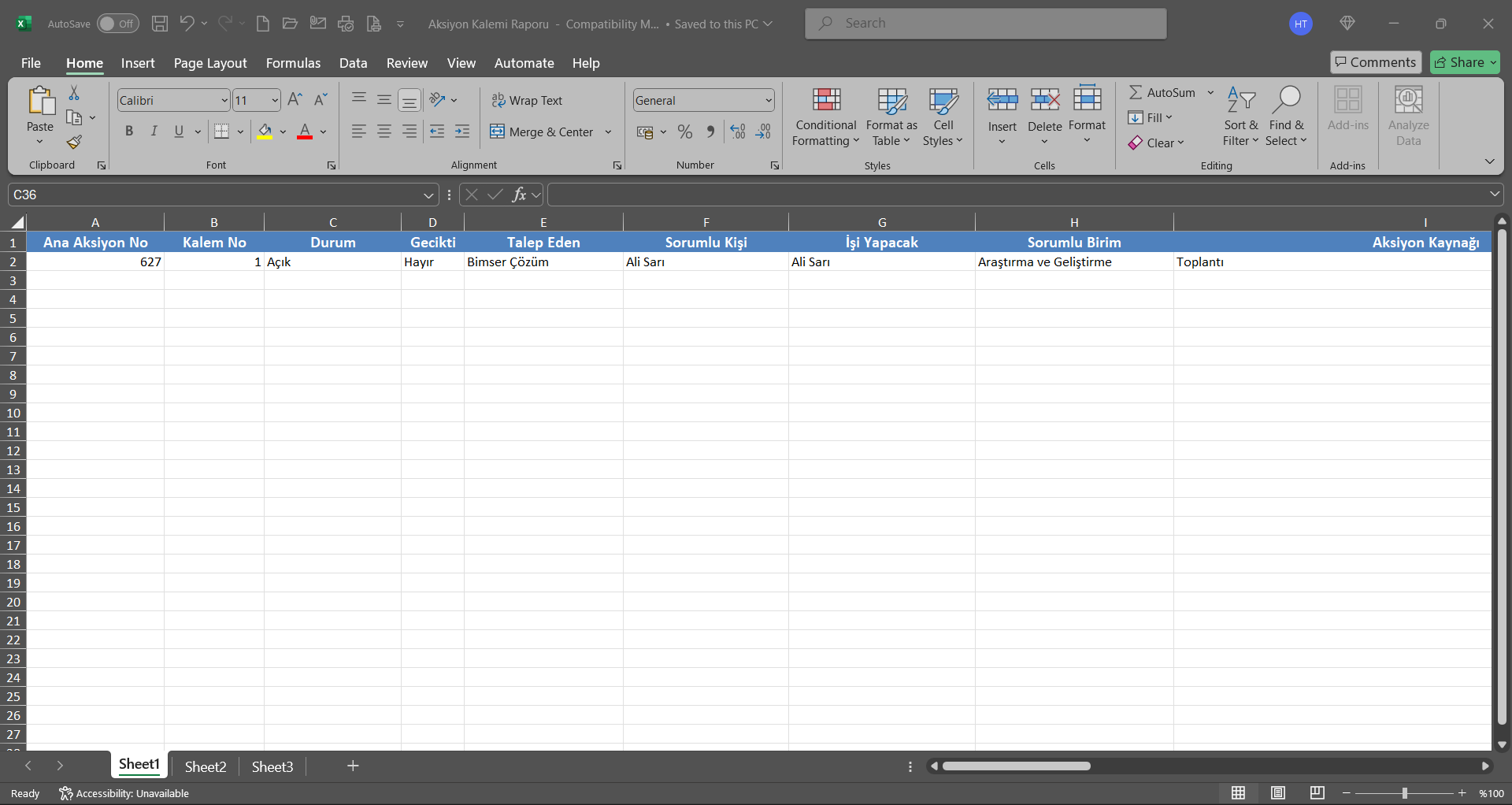
Yasal Mevzuat Aksiyon Raporu ekranında 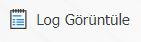 butonu tıklanılır.
butonu tıklanılır.

Yasal Mevzuat Aksiyon Raporu ekranında Aksiyon Raporunun Log Görüntüleme işlemi yapılır.
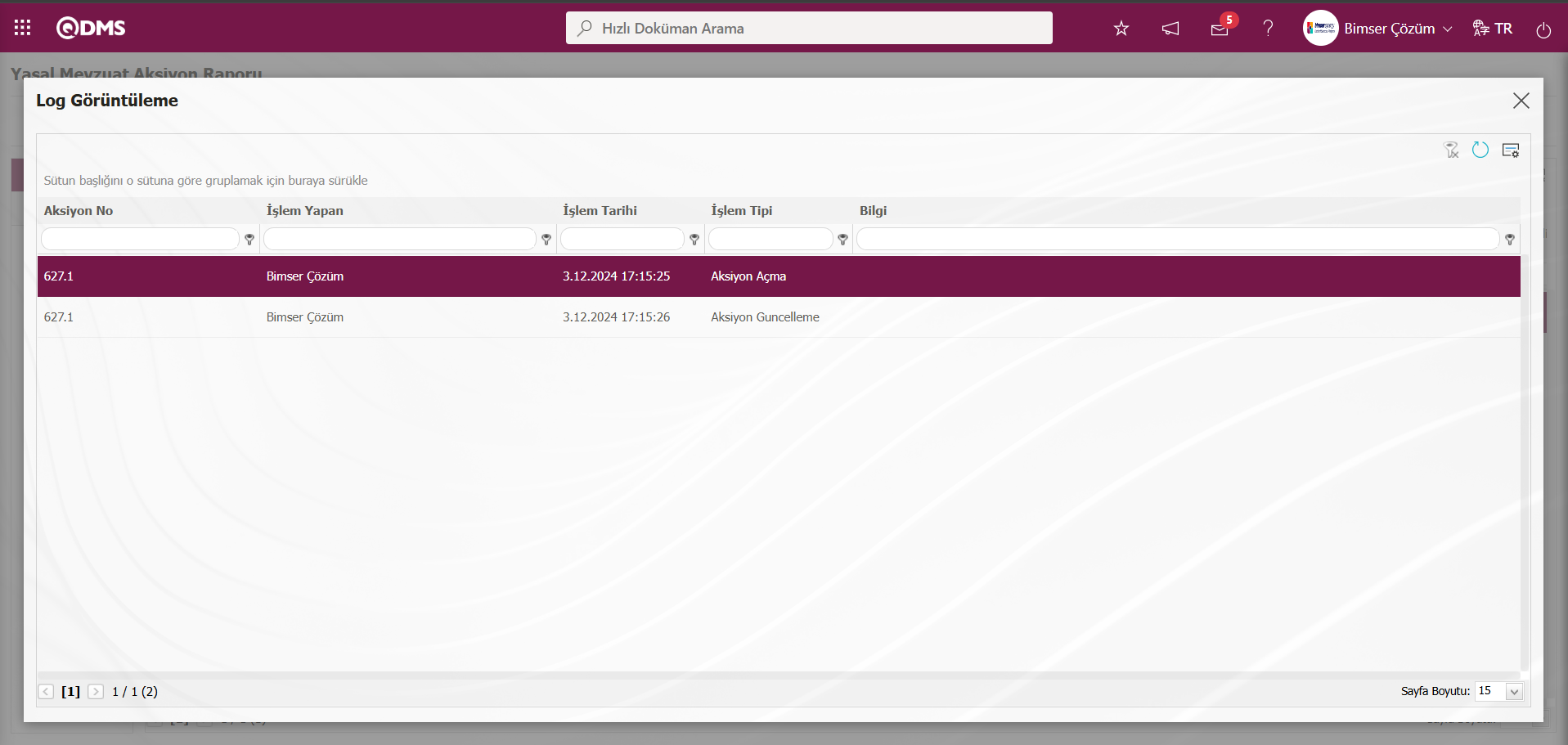
5.2.4.2. Mevzuat Okuma Görevleri Raporları
Menü Adı: Entegre Yönetim Sistemi/ Yasal Mevzuat Takibi/ Raporlar/ Mevzuat Okuma Görevleri Raporları
Yayınlanan mevzuatların kimler tarafından okunup okunmadığının takip edildiği raporunun alındığı menüdür. Açılan ekranda filtre ve liste olmak üzere iki sekme karşımıza çıkar. Filtre sekmesinde arama kriterleri alanlarına göre filtreleme işlemi yapılır. Liste sekmesinde filtre sekmesinde yapılan arama kriterlerine alanlarına göre filtreleme işlemi sonucu kayıtların listelenmesi sağlanır.
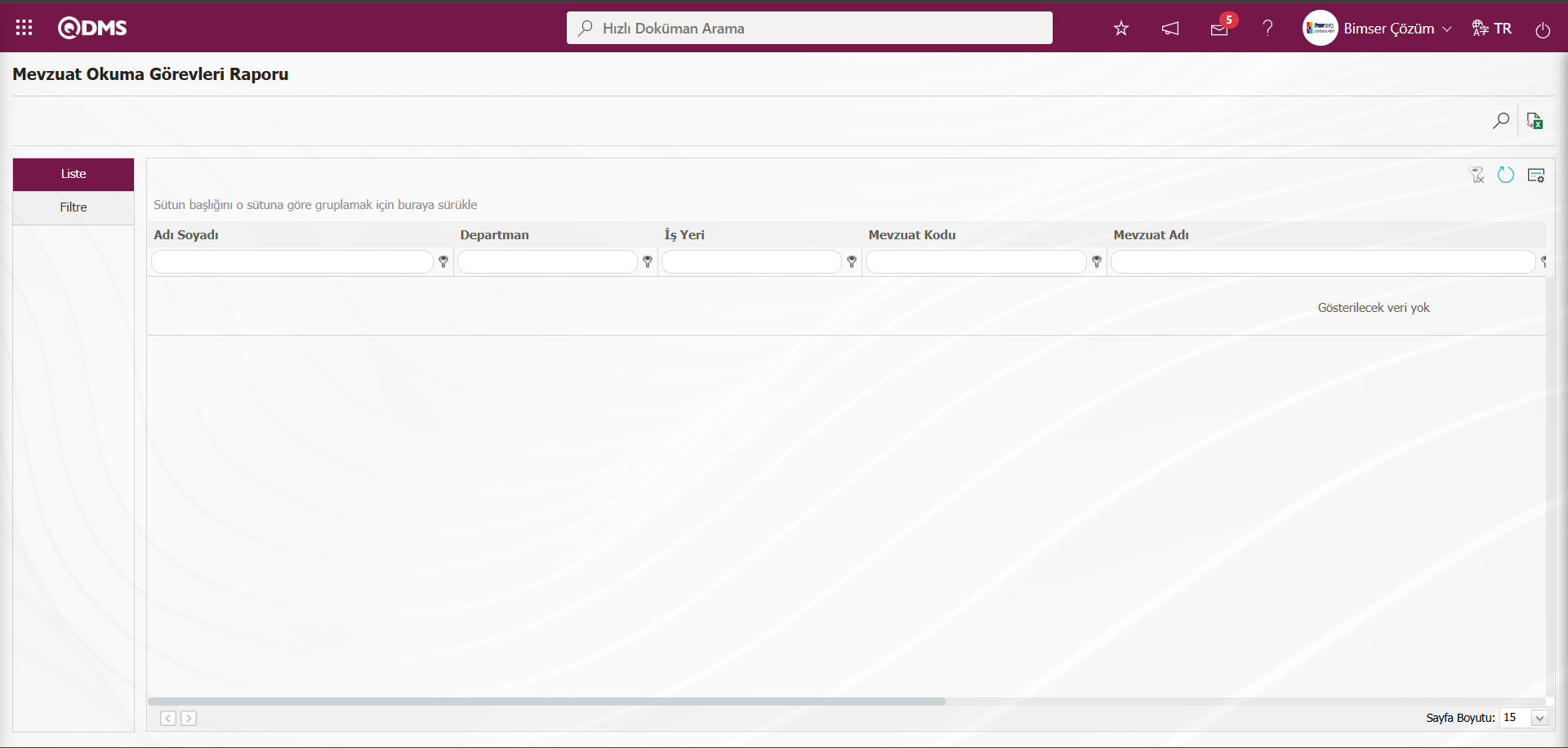
Ekrandaki bulunan butonlar yardımıyla;
 : Kayıtlar filtrelenerek arama yapılır.
: Kayıtlar filtrelenerek arama yapılır.
 : Veriler Excel’ e aktarılır.
: Veriler Excel’ e aktarılır.
 : Menü ekranlarındaki arama kriterleri arama işlemi yapılan gridde filtre alanlarında kalan verilerin temizleme işlemi yapılır.
: Menü ekranlarındaki arama kriterleri arama işlemi yapılan gridde filtre alanlarında kalan verilerin temizleme işlemi yapılır.
 : Menü ekranın tekrar varsayılan ayarlarına gelmesi işlemi yapılır.
: Menü ekranın tekrar varsayılan ayarlarına gelmesi işlemi yapılır.
 : Menü ekranlarında kolonların karşılığı olan alanların gösterip-gizleme özelliği yani saklama özelliği ile menü ekranın kullanıcı bazlı tasarlama işlemi yapılır.
: Menü ekranlarında kolonların karşılığı olan alanların gösterip-gizleme özelliği yani saklama özelliği ile menü ekranın kullanıcı bazlı tasarlama işlemi yapılır.
Mevzuat Okuma Görevleri Raporları ekranında Filtre sekmesinde filtre arama kriterleri olan “Mevzuat Kodu” alanında Mevzuat Kodu yazılarak  (Ara) butonu tıklanılır.
(Ara) butonu tıklanılır.
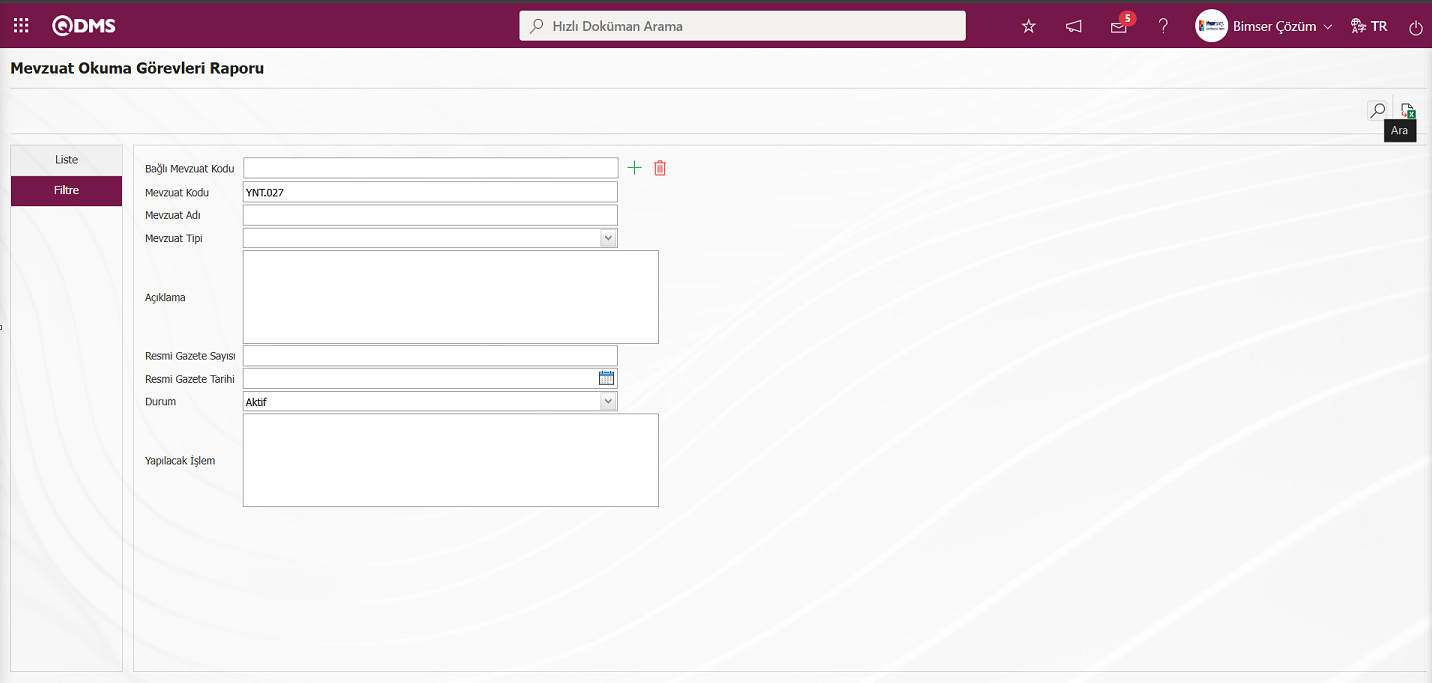
Mevzuat Okuma Görevleri Raporları ekranında liste sekmesinde yapılan filtredeki arama kriterlerine göre kayıtlar listelenir.
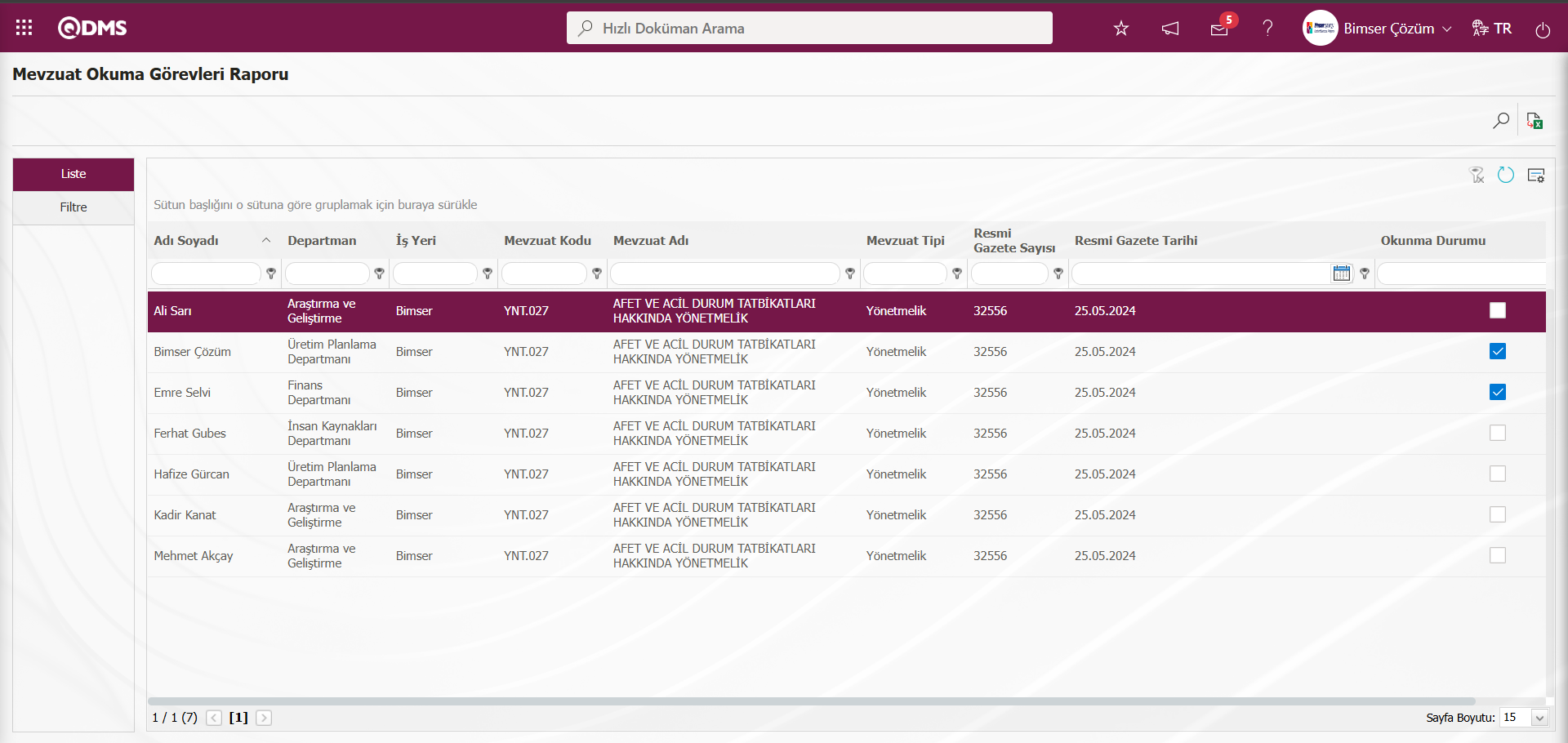
Mevzuat Okuma Görevleri Raporları ekranında  (Excel’e Aktar) butonu tıklanarak Mevzuat Okuma Görevleri raporun Excel formatından raporu alınır.
(Excel’e Aktar) butonu tıklanarak Mevzuat Okuma Görevleri raporun Excel formatından raporu alınır.
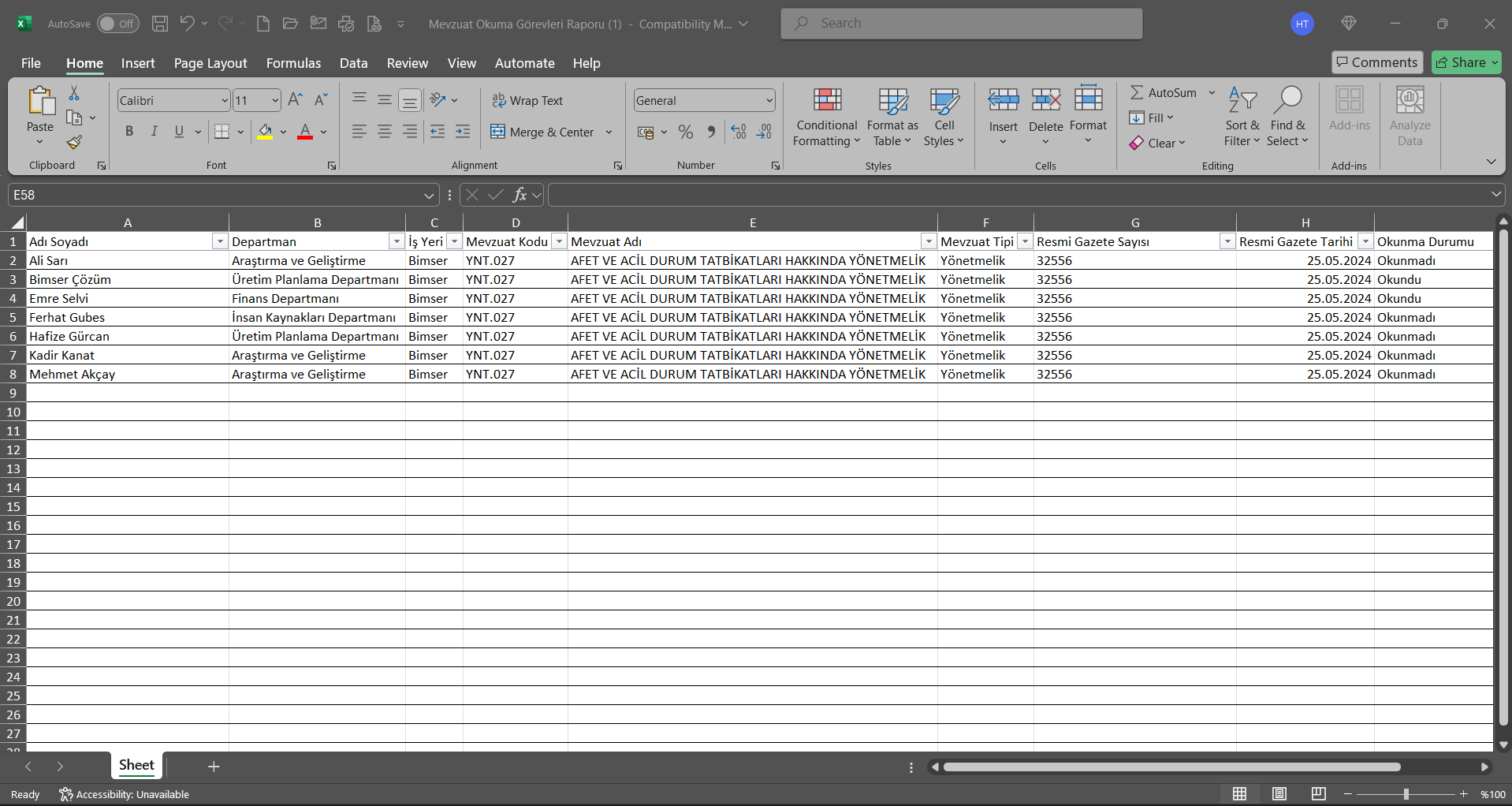
5.2.4.3. Mevzuat Raporu
Menü Adı: Entegre Yönetim Sistemi/ Yasal Mevzuat Takibi/ Raporlar/ Mevzuat Raporu
Kurumların mevzuat raporu olarak belirledikleri kendine özgü rapor formatına uygun olarak mevzuat raporunun alınabildiği menüdür. Yasal Mevzuat Takibi modülü parametrelerinde 12 numaralı “Mevzuat Raporu Şablon Dosyası” parametresinde tanımlı raporu göre alınan rapor gelmektedir.
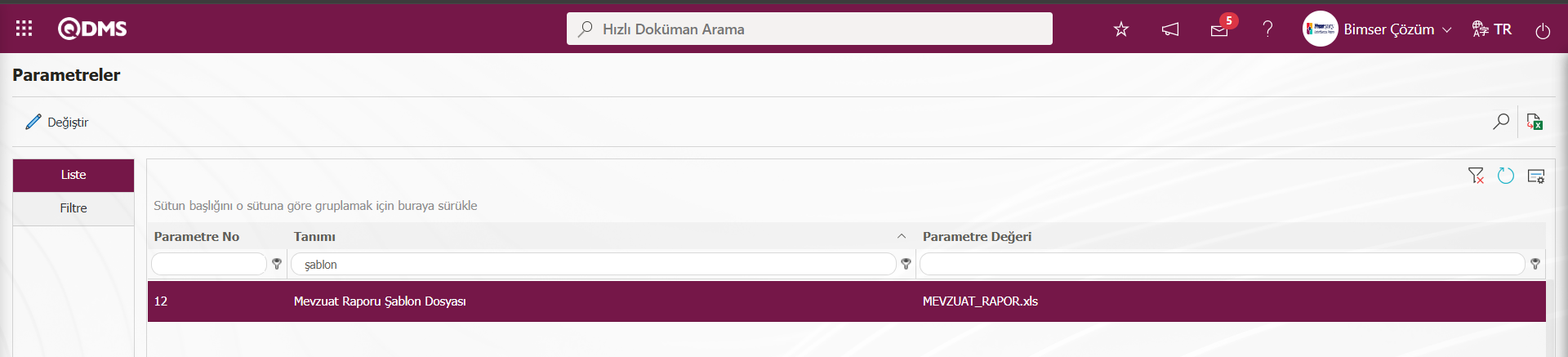
Parametreye rapor formatı şablonu tanımlamak için öncelikle Sistem Altyapı Tanımları/ BSAT/ Konfigürasyon Ayarları/ Rapor Formatları Düzenleme menüsünde ilgili raporun rapor şablonun butonu tıklarak yükleme işlemi yapılır. Rapor Formatları Düzenleme meüsüne yüklenen rapor formatı şablonun adı ve uzantısı sağ tıkla/ kopyala yönetimi ile birlikte ilgili parametrenin parametre değerine sağ tıkla/ yapıştır yöntemi ile yapıştırılarak tanımlama işlemi yapılır. Tanımlanan rapor formatı şablonuna göre ilgili rapor bu menüden alınır. Raporu ekranındaki ilgili alanlar doldurularak istenen kriterler belirlenir ve
butonu tıklarak yükleme işlemi yapılır. Rapor Formatları Düzenleme meüsüne yüklenen rapor formatı şablonun adı ve uzantısı sağ tıkla/ kopyala yönetimi ile birlikte ilgili parametrenin parametre değerine sağ tıkla/ yapıştır yöntemi ile yapıştırılarak tanımlama işlemi yapılır. Tanımlanan rapor formatı şablonuna göre ilgili rapor bu menüden alınır. Raporu ekranındaki ilgili alanlar doldurularak istenen kriterler belirlenir ve  (Excel’e aktar) butonu ile rapor alınır.
(Excel’e aktar) butonu ile rapor alınır.
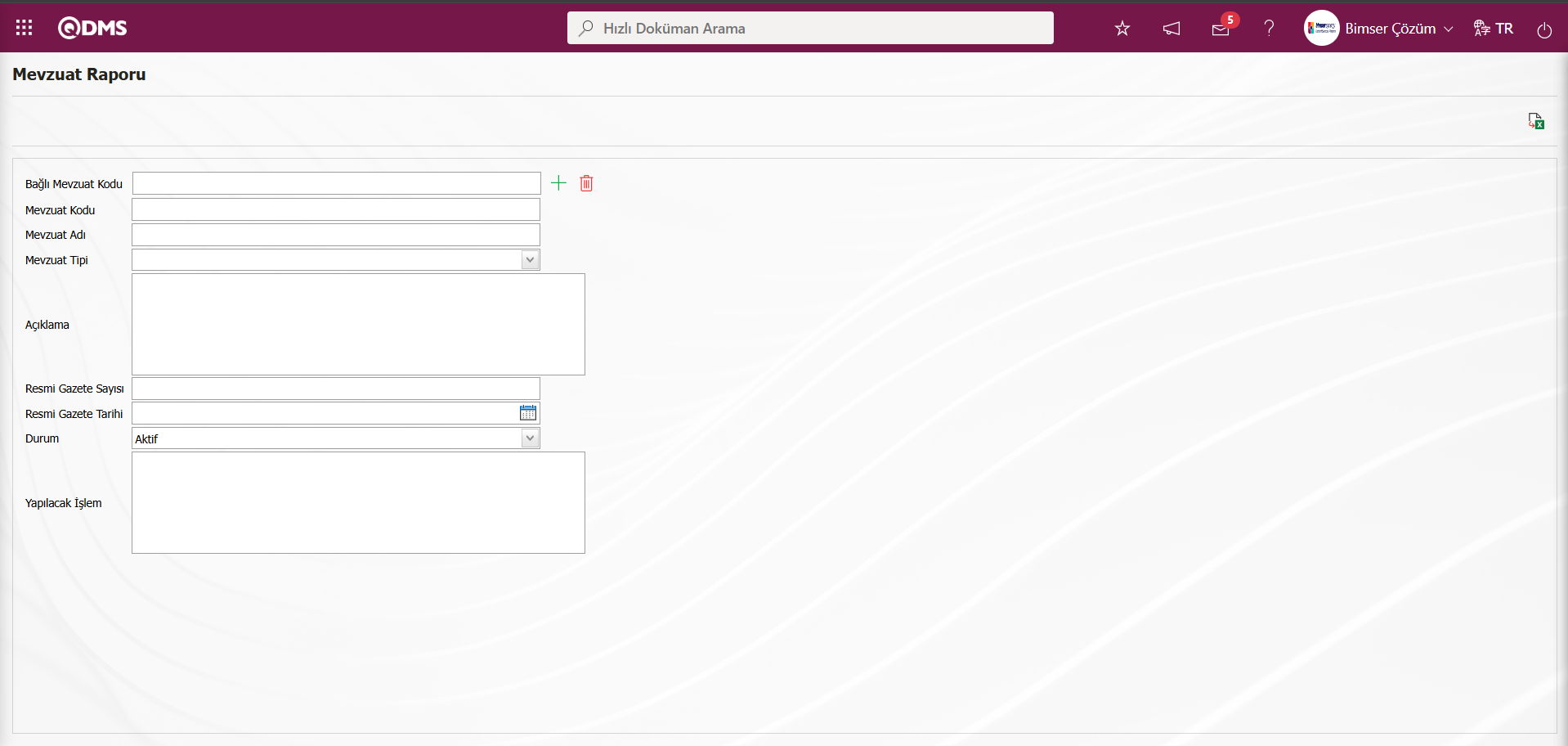
Ekrandaki bulunan butonlar yardımıyla;
 : Veriler Excel’ e aktarılabilir.
: Veriler Excel’ e aktarılabilir.
Mevzuat Raporu ekranından arama kriterlerinden Mevzuat Kodu alanına raporu alınacak Mevzuatın kodu yazılarak  (Excel'e Aktar) butonu tıklanılır.
(Excel'e Aktar) butonu tıklanılır.
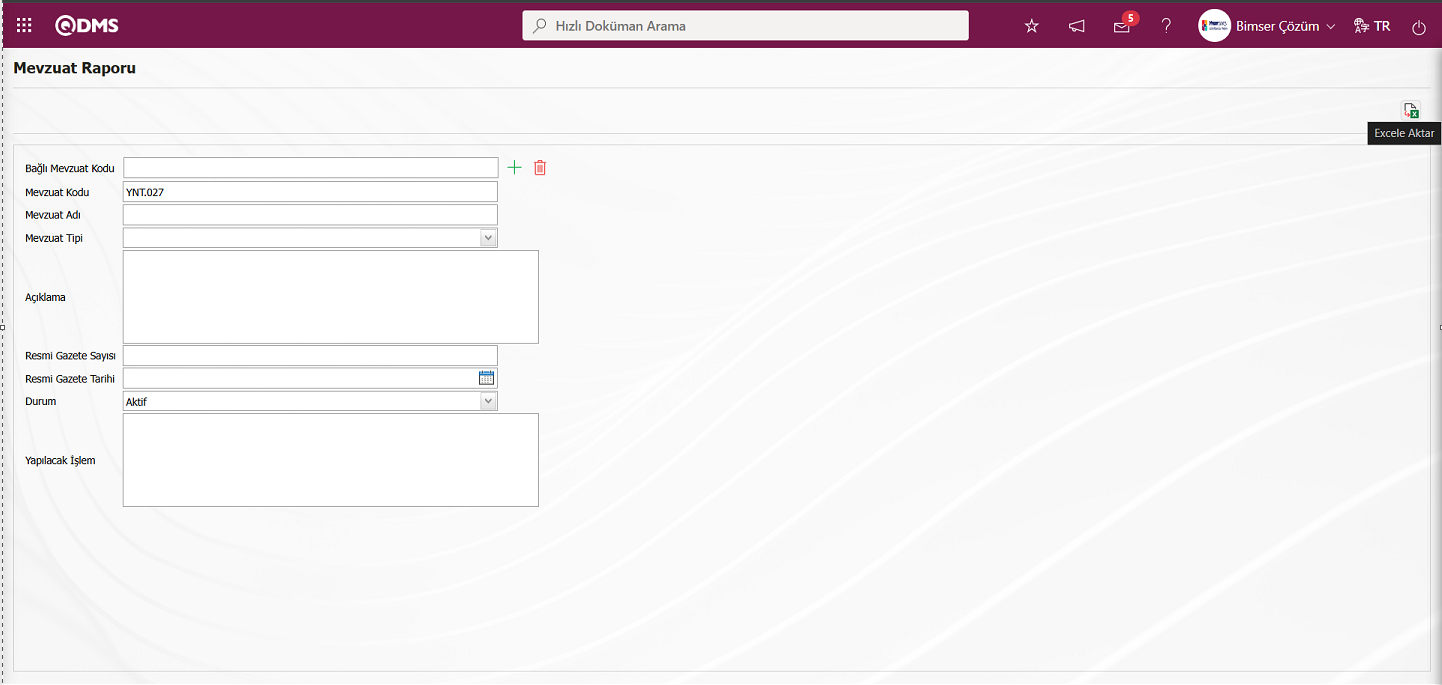
Mevzuat Raporu ekranından Mevzuat raporunun excel formatından raporu alınır.
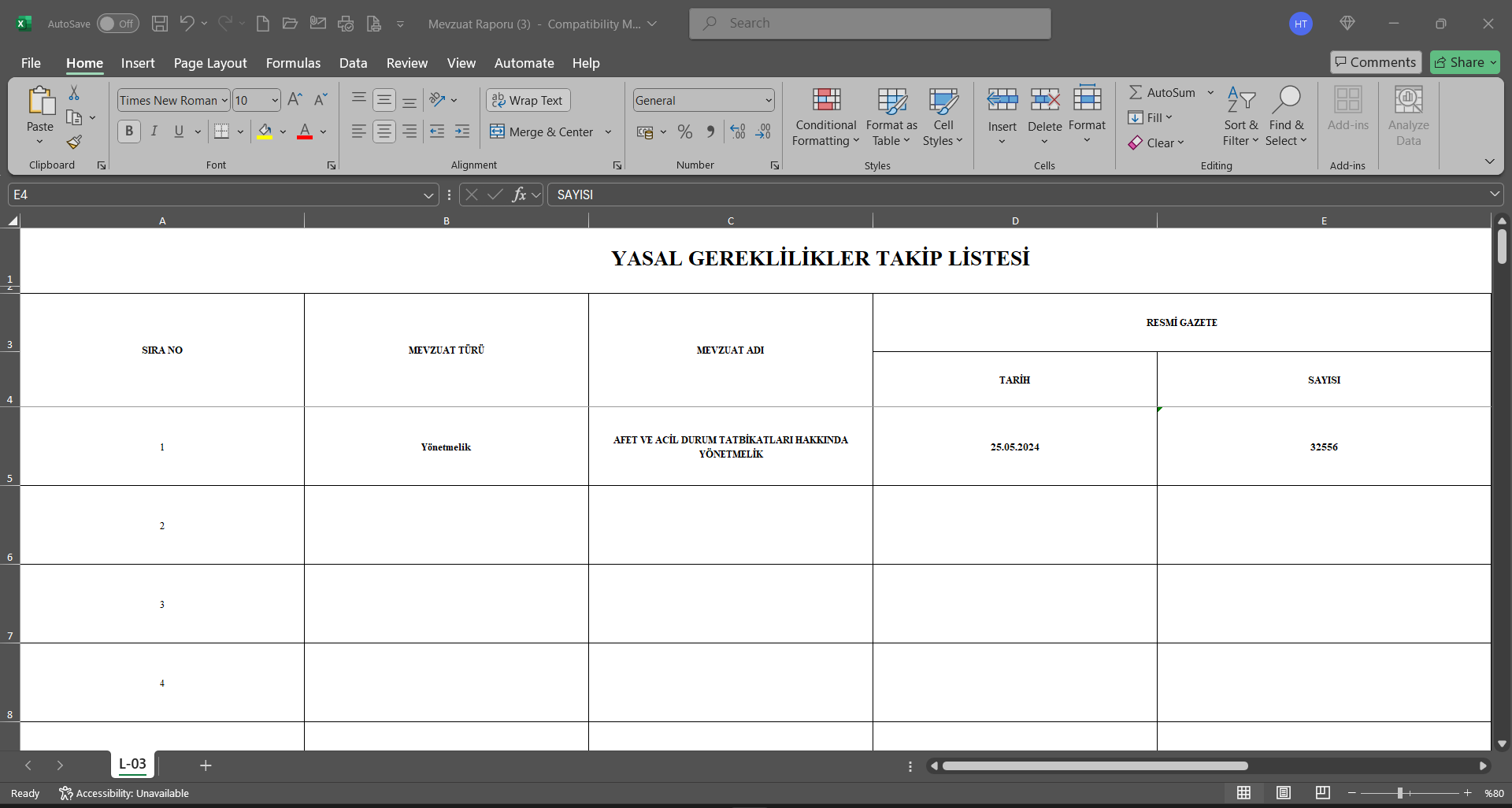
5.2.4.4. İş Yeri Mevzuat İlişki Raporu
Menü Adı: Entegre Yönetim Sistemi/ Yasal Mevzuat Takibi/ Raporlar/ İş Yeri Mevzuat İlişki Raporu
İş yeri ile Mevzuat ilişkisini gösteren rapordur. Açılan ekranda İş Yeri/ Mevzuat Madde Belgeler alanında “İş Yeri Mevcut Belgeleri” ve “Mevzuat Madde Zorunlu Belgeleri” seçeneklere bağlı olarak iki ayrı rapor alınma işlemi yapılır.
İş Yeri Mevcut Belgeleri ilgili raporun alınması işlemi:
Yasal Mevzuat Takibi modülü parametrelerinde 74 numaralı “İş Yeri Mevzuat İlişki Şablon Dosyası-İş Yeri Mevcut Belgeleri” parametresinde tanımlı raporu göre alınan rapor gelmektedir.
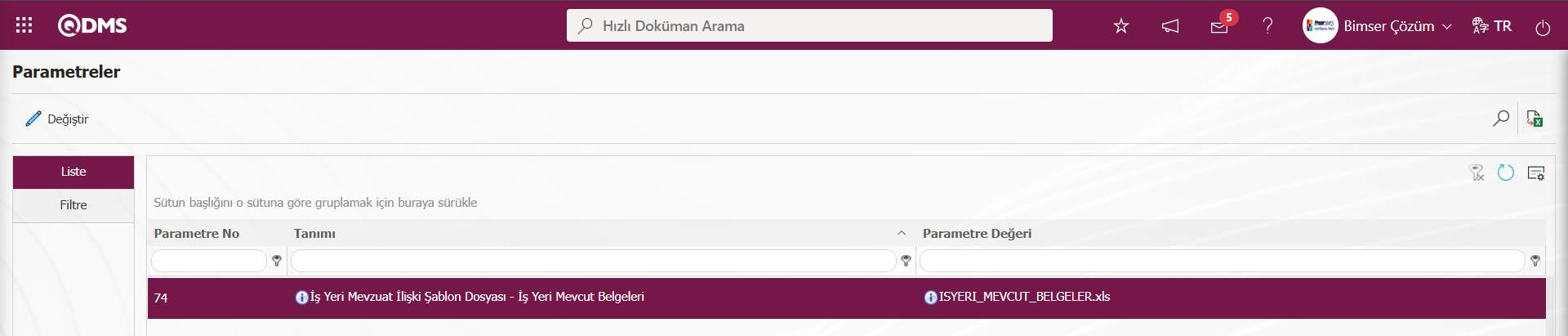
Parametreye rapor formatı şablonu tanımlamak için öncelikle Sistem Altyapı Tanımları/ BSAT/ Konfigürasyon Ayarları/ Rapor Formatları Düzenleme menüsünde ilgili raporun rapor şablonun butonu tıklarak yükleme işlemi yapılır. Rapor Formatları Düzenleme meüsüne yüklenen rapor formatı şablonun adı ve uzantısı sağ tıkla/ kopyala yönetimi ile birlikte ilgili parametrenin parametre değerine sağ tıkla/ yapıştır yöntemi ile yapıştırılarak tanımlama işlemi yapılır. Tanımlanan rapor formatı şablonuna göre ilgili rapor bu menüden alınır. Raporu ekranındaki ilgili alanlar doldurularak istenen kriterler belirlenir ve
butonu tıklarak yükleme işlemi yapılır. Rapor Formatları Düzenleme meüsüne yüklenen rapor formatı şablonun adı ve uzantısı sağ tıkla/ kopyala yönetimi ile birlikte ilgili parametrenin parametre değerine sağ tıkla/ yapıştır yöntemi ile yapıştırılarak tanımlama işlemi yapılır. Tanımlanan rapor formatı şablonuna göre ilgili rapor bu menüden alınır. Raporu ekranındaki ilgili alanlar doldurularak istenen kriterler belirlenir ve  (Excel’e aktar) butonu ile rapor alınır.
(Excel’e aktar) butonu ile rapor alınır.
Mevzuat Madde Zorunlu Belgeleri ilgili raporun alınma işlemi:
Yasal Mevzuat Takibi modülü parametrelerinde 75 numaralı “İş Yeri Mevzuat İlişki Şablon Dosyası-Mevzuat Madde Zorunlu Belgeleri” parametresinde tanımlı raporu göre alınan rapor gelmektedir.
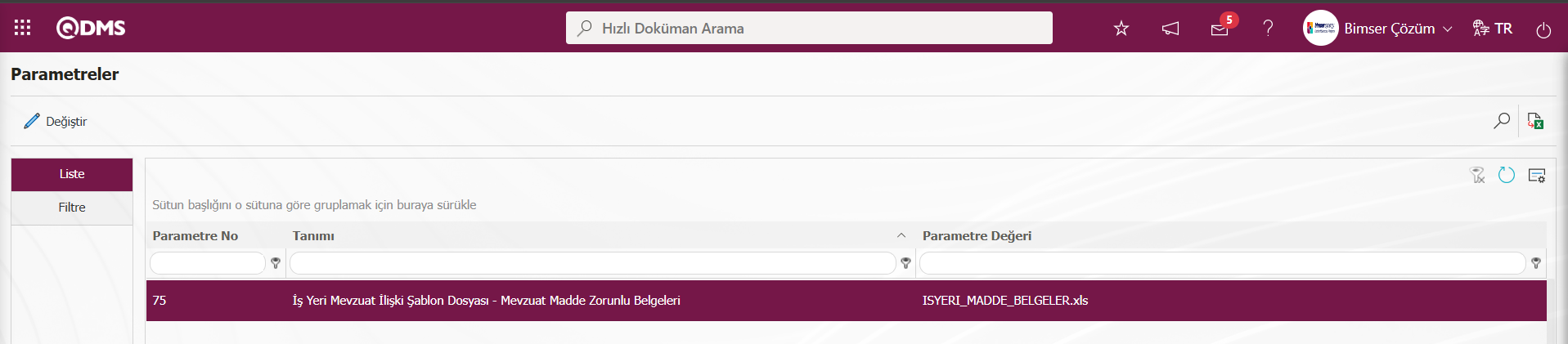
Parametreye rapor formatı şablonu tanımlamak için öncelikle Sistem Altyapı Tanımları/ BSAT/ Konfigürasyon Ayarları/ Rapor Formatları Düzenleme menüsünde ilgili raporun rapor şablonun butonu tıklarak yükleme işlemi yapılır. Rapor Formatları Düzenleme meüsüne yüklenen rapor formatı şablonun adı ve uzantısı sağ tıkla/ kopyala yönetimi ile birlikte ilgili parametrenin parametre değerine sağ tıkla/ yapıştır yöntemi ile yapıştırılarak tanımlama işlemi yapılır. Tanımlanan rapor formatı şablonuna göre ilgili rapor bu menüden alınır. Raporu ekranındaki ilgili alanlar doldurularak istenen kriterler belirlenir ve
butonu tıklarak yükleme işlemi yapılır. Rapor Formatları Düzenleme meüsüne yüklenen rapor formatı şablonun adı ve uzantısı sağ tıkla/ kopyala yönetimi ile birlikte ilgili parametrenin parametre değerine sağ tıkla/ yapıştır yöntemi ile yapıştırılarak tanımlama işlemi yapılır. Tanımlanan rapor formatı şablonuna göre ilgili rapor bu menüden alınır. Raporu ekranındaki ilgili alanlar doldurularak istenen kriterler belirlenir ve  (Excel’e aktar) butonu ile rapor alınır.
(Excel’e aktar) butonu ile rapor alınır.
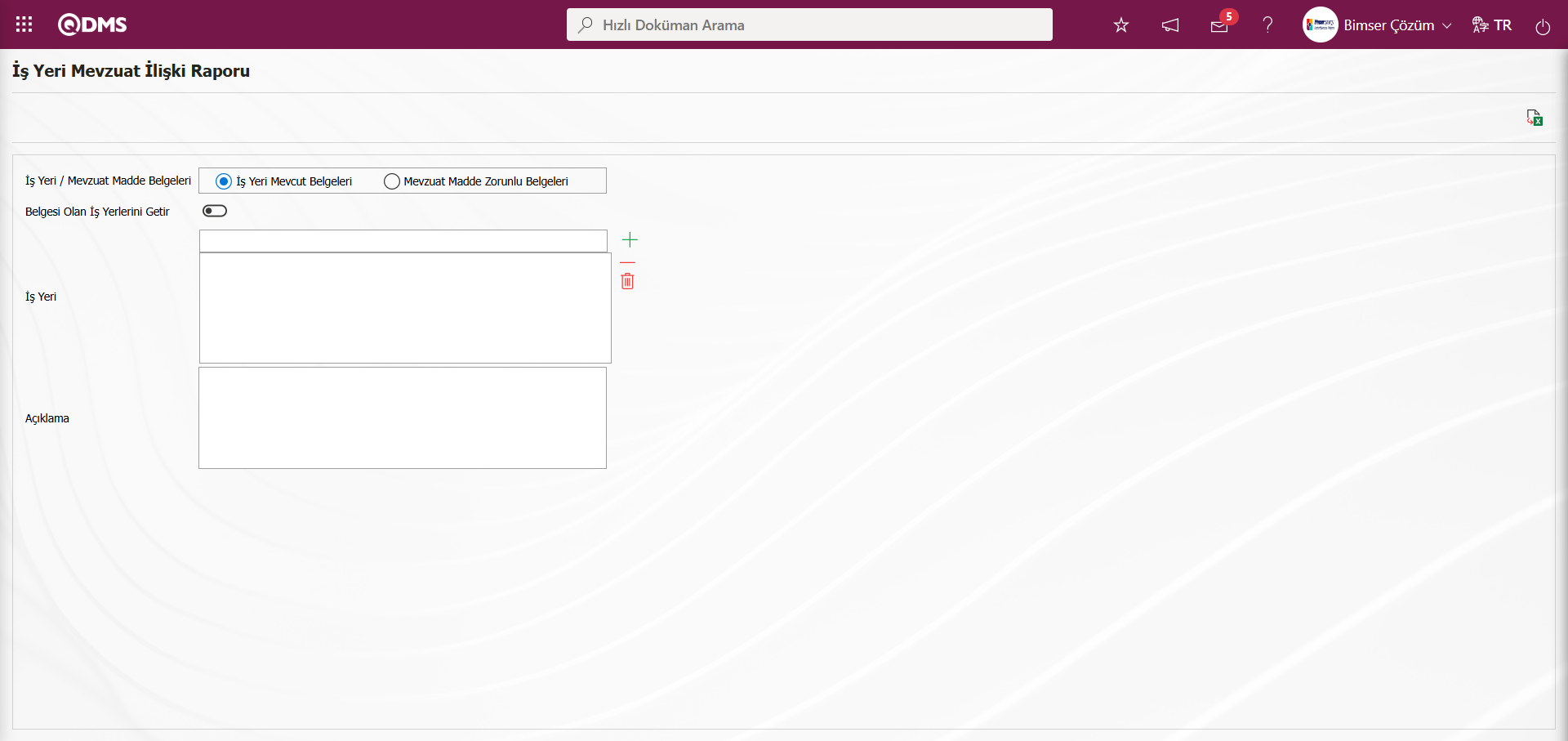
Ekrandaki bulunan butonlar yardımıyla;
 : Veriler Excel’ e aktarılır.
: Veriler Excel’ e aktarılır.
İş Yeri Mevzuat İlişki Raporu ekranından “İş Yeri/ Mevzuat Madde Belgeleri” alanında “Mevzuat Madde Zorunlu Belgeleri” seçeneği ve işyeri alanından iş yeri seçim işlemi yapılarak  (Excel'e Aktar) butonu tıklanılır.
(Excel'e Aktar) butonu tıklanılır.
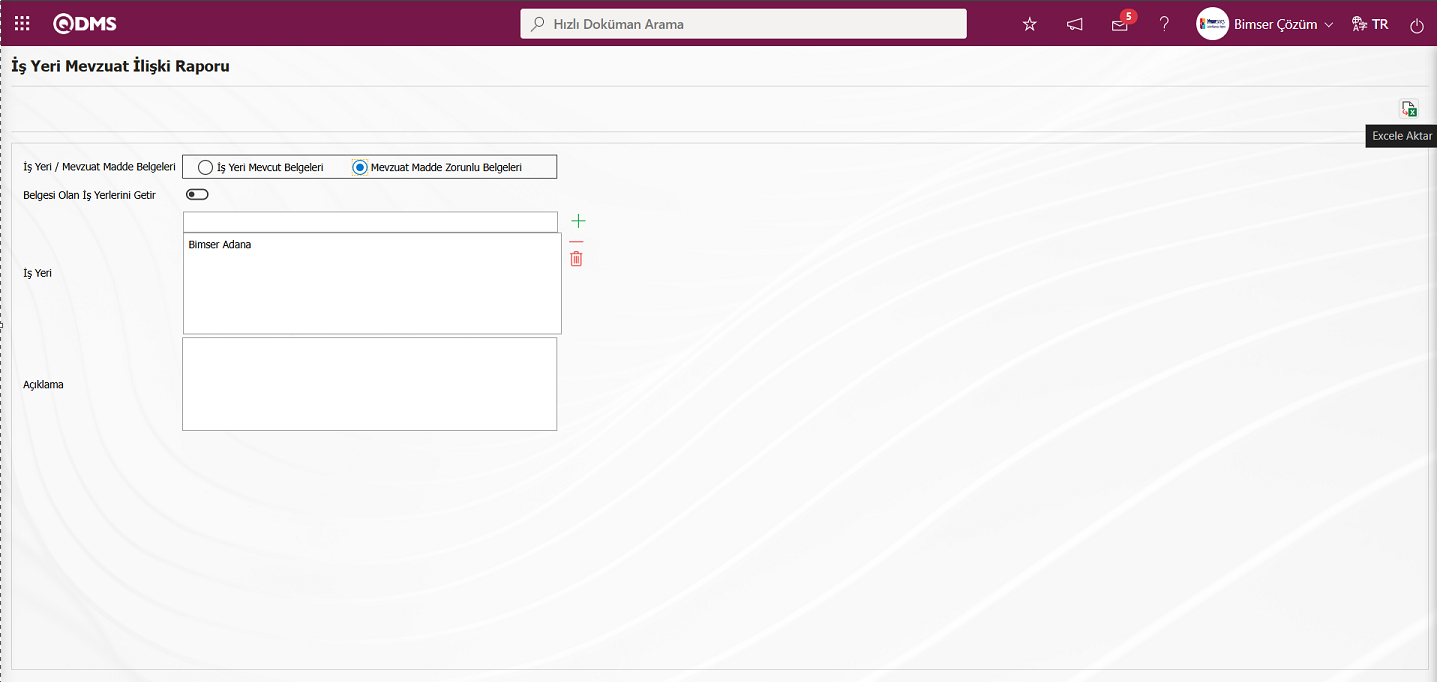
İş Yeri Mevzuat İlişki Raporu ekranından “Mevzuat Madde Zorunlu Belgeleri” seçeneği bağlı olarak “İş Yeri Mevzuat İlişki Raporunun” Excel formatından raporu alınır.
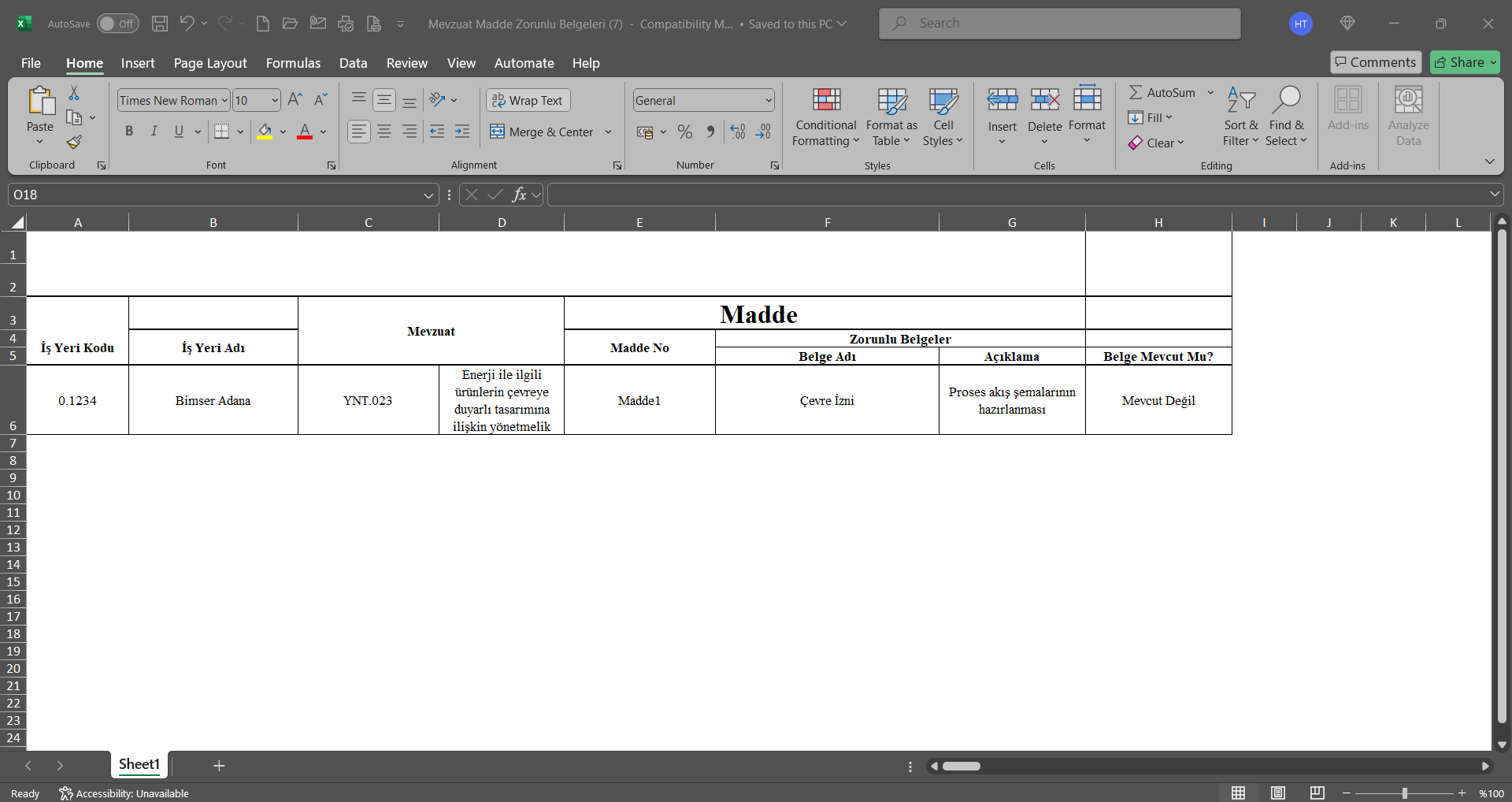
İş Yeri Mevzuat İlişki Raporu ekranından “İş Yeri/ Mevzuat Madde Belgeleri” alanında “İş Yeri Mevcut Belgeleri” seçeneği ve işyeri alanından iş yeri seçim işlemi yapılarak  (Excel'e Aktar) butonu tıklanarak bu seçeneğe bağlı excel formatından raporun alınma işlemi yapılır.
(Excel'e Aktar) butonu tıklanarak bu seçeneğe bağlı excel formatından raporun alınma işlemi yapılır.
5.2.4.5. Yasal İzin ve Belge Onay Durum Raporu
Menü Adı: Entegre Yönetim Sistemi/ Yasal Mevzuat Takibi/ Raporlar/ Yasal İzin ve Belge Onay Durum Raporu
Yasal Mevzuat Takibi Modülü kapsamında Yasal İzin ve Belgelerin onay durum bilgileri gösteren rapordur. Alınan raporda Alt Modül, İşyeri, Belge Tanımı ve Onay durumu gibi alanların bilgileri görüntülenir. İstenirse Filtre sekmesinden alanlara göre filtreleme işlemi de gerçekleştirilebilir. Filtre sekmesinde Alt Modül alanında “İşyeri Yasal İzin ve Belge onayı”, “İşyeri Yasal İzin ve Belge İptal Onayı”, “Belge onayı” ve “Belge İptal Onayı ” seçenekleri göre seçim yapılarak durum kısmı alanında “onay başladı”, Onaya devam” gibi seçeneklerden seçim yapılarak rapor alınır.
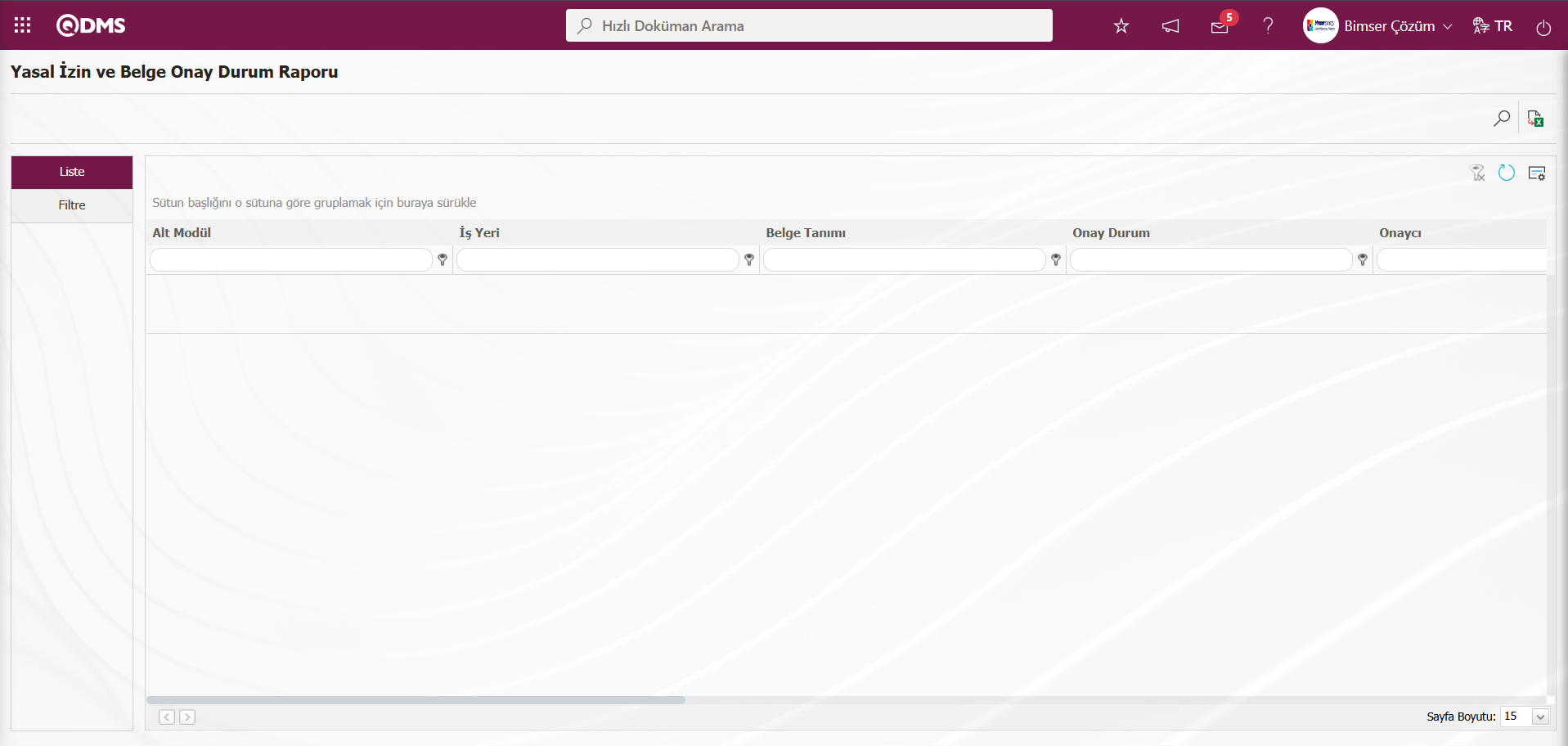
Ekrandaki bulunan butonlar yardımıyla;
 : Veriler Excel’ e aktarılabilir.
: Veriler Excel’ e aktarılabilir.
 : Kayıtlar filtrelenerek arama yapılabilir.
: Kayıtlar filtrelenerek arama yapılabilir.
 : Menü ekranlarındaki arama kriterleri arama işlemi yapılan gridde filtre alanlarında kalan verilerin temizleme işlemi yapılır.
: Menü ekranlarındaki arama kriterleri arama işlemi yapılan gridde filtre alanlarında kalan verilerin temizleme işlemi yapılır.
 : Menü ekranın tekrar varsayılan ayarlarına gelme işlemi yapılır.
: Menü ekranın tekrar varsayılan ayarlarına gelme işlemi yapılır.
 : Menü ekranlarında kolonların karşılığı olan alanların gösterip-gizleme özelliği yani saklama özelliği ile menü ekranın kullanıcı bazlı tasarlama işlemi yapılır.
: Menü ekranlarında kolonların karşılığı olan alanların gösterip-gizleme özelliği yani saklama özelliği ile menü ekranın kullanıcı bazlı tasarlama işlemi yapılır.
Örn; Alt Modül alanında “İşyeri Yasal İzin ve Belge onayı”, seçilerek durum alanında “Onay Devam” seçeneği seçilerek “İşyeri Yasal İzin ve Belge” onayının başladığı ile ilgili kayıtlarının rapor alınır. Alt modül alanında ilgili seçeneklerden seçim yapılarak  (Ara) butonu tıklanarak arama kriterleri göre filtreleme yapılır.
(Ara) butonu tıklanarak arama kriterleri göre filtreleme yapılır.
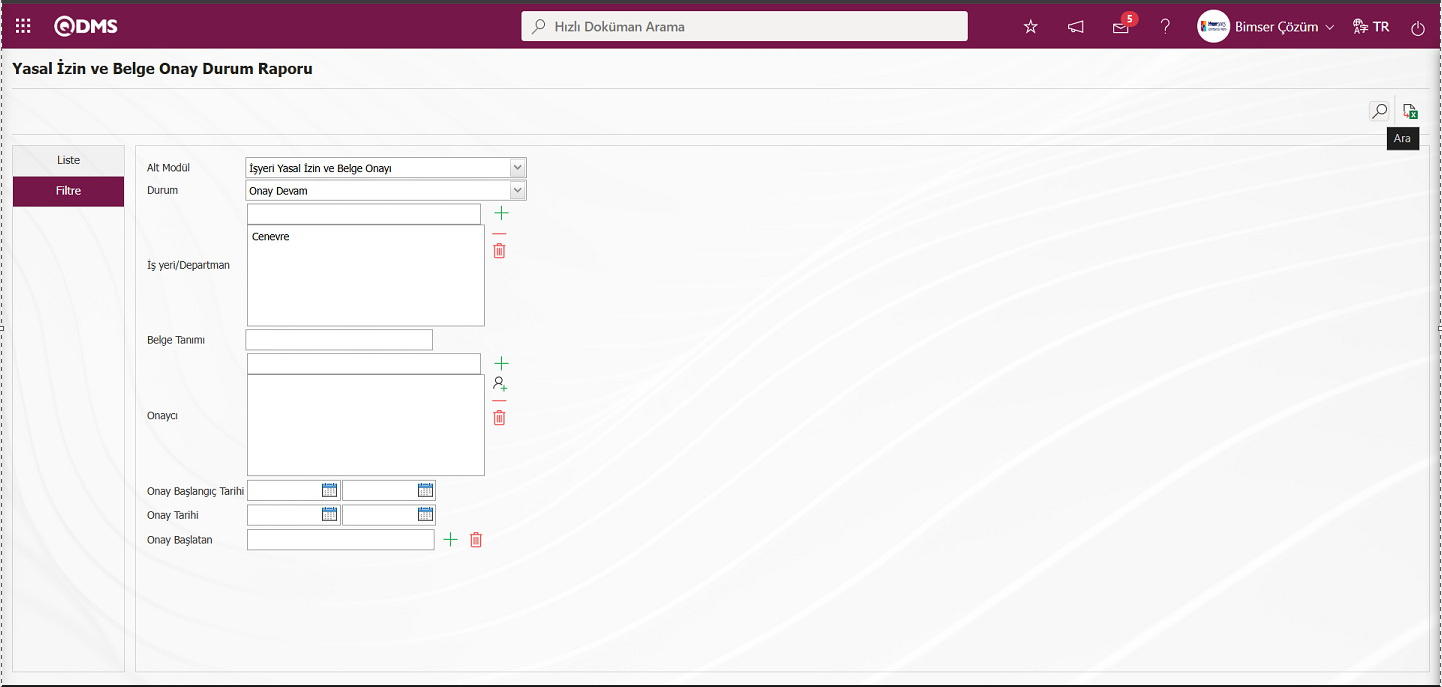
Filtre sekmesinde arama kriterleri alanlara göre filtreleme işlemine göre liste sekmesinde listede ilgili kayıtlar listelenir.
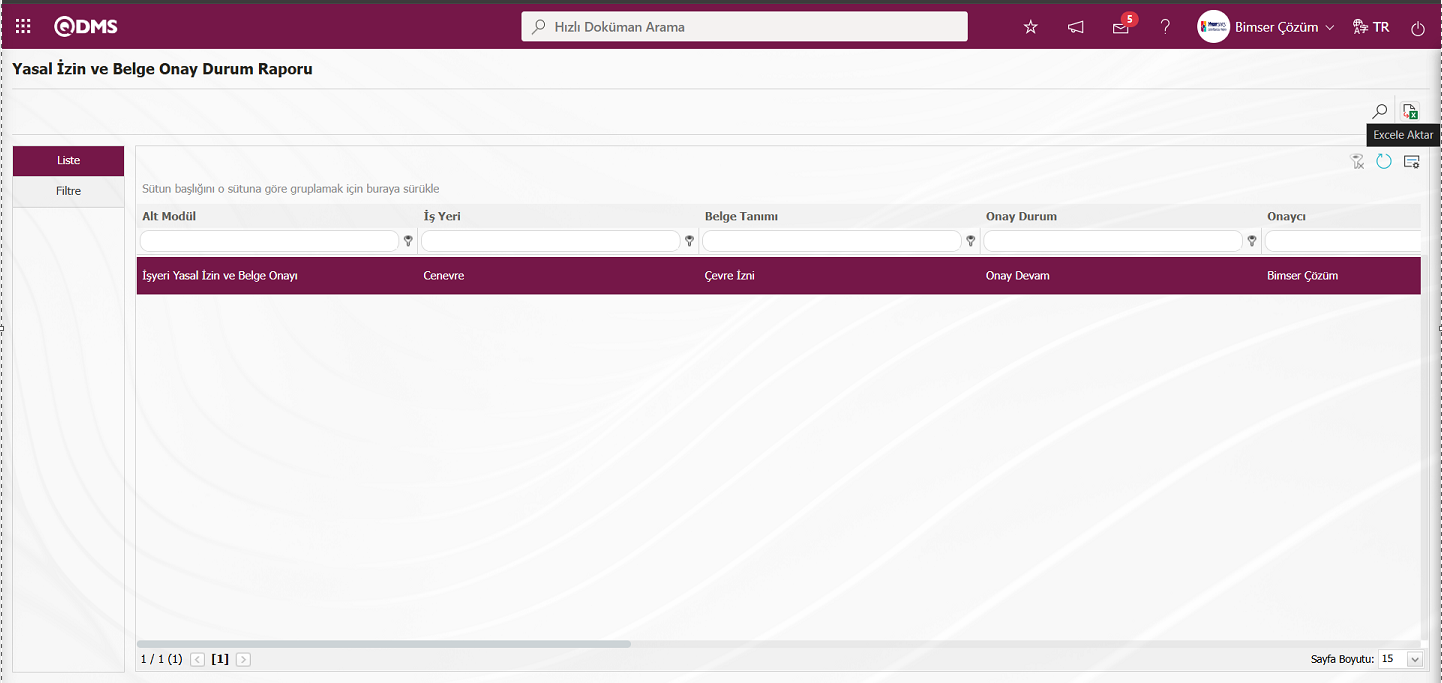
Yasal İzin ve Belge Onay Durum Raporu ekranında  (Excel’e aktar) butonuna basılırsa, sistem otomatik olarak Yasal İzin ve Belge Onay Durum Raporu oluşturup kullanıcıya Excel formatında sunmaktadır.
(Excel’e aktar) butonuna basılırsa, sistem otomatik olarak Yasal İzin ve Belge Onay Durum Raporu oluşturup kullanıcıya Excel formatında sunmaktadır.
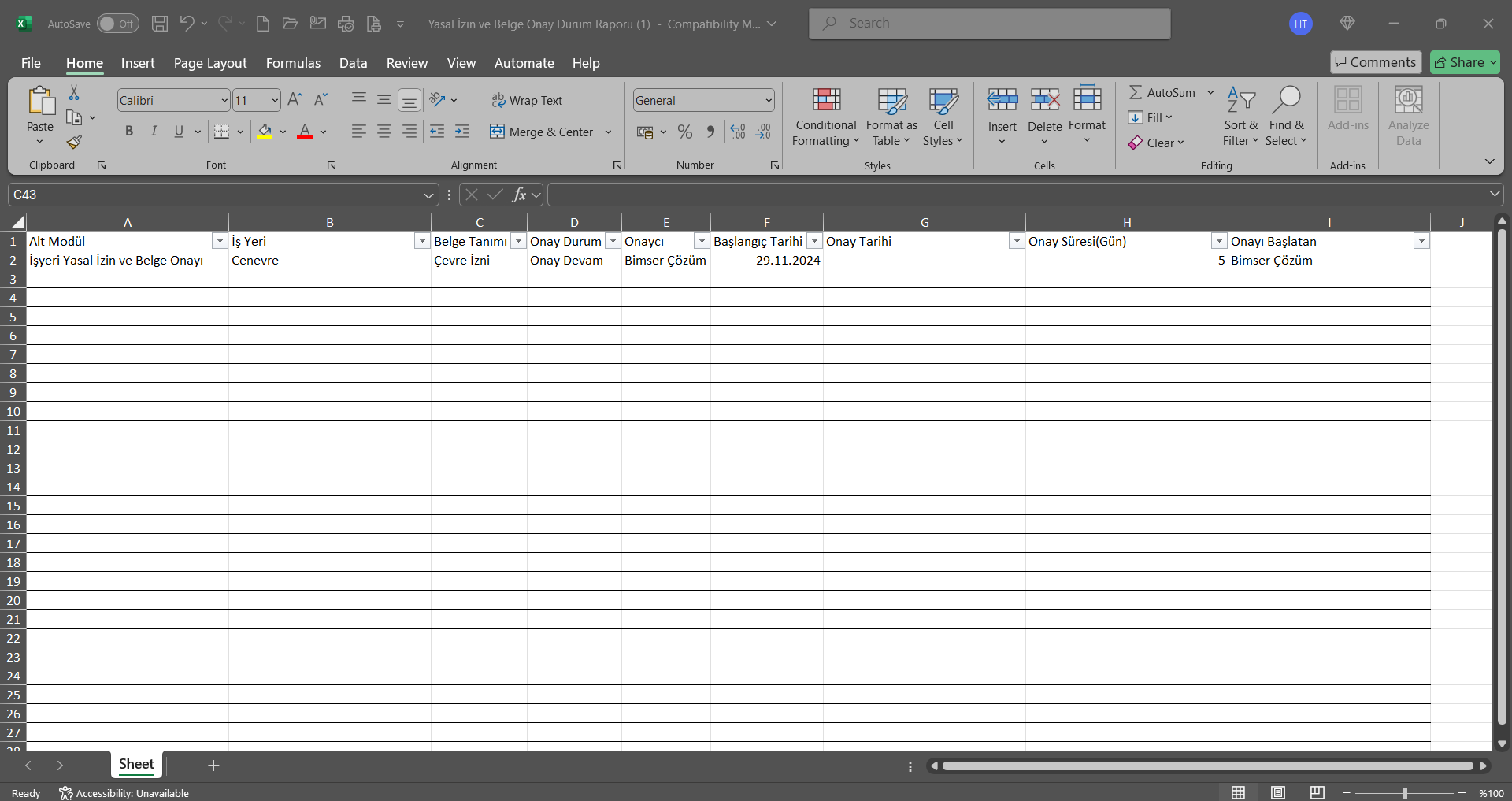
5.2.4.6. İs Yeri Belge Raporu
Menü Adı: Entegre Yönetim Sistemi/ Yasal Mevzuat Takibi/ Raporlar/ İş Yeri Belge Raporu
Yasal Mevzuat Takibi Modülü kapsamında iş yeri ve departmanlara tanımlınan Yasal İzin/ Belgelerin sistemde aktif, iptal, iptal onayında, ret ve taslak gibi durum bilgilerin alındığı rapordur. Alınan raporda İşyeri, Belge No, Yasal İzin/ Belge Adı, Başlama Tarihi, Geçerlilik Tarihi ve Durum gibi alanların bilgileri görüntülenir. Açılan ekranda Filtre ve liste olmak üzere iki sekme karşımıza çıkar. Filtre sekmesinde arama kriterleri alanlara göre filtreleme işlemi yapılarak liste sekmesinden bu filtreleme işlemi göre kayıtların listelenmesi sağlanır.
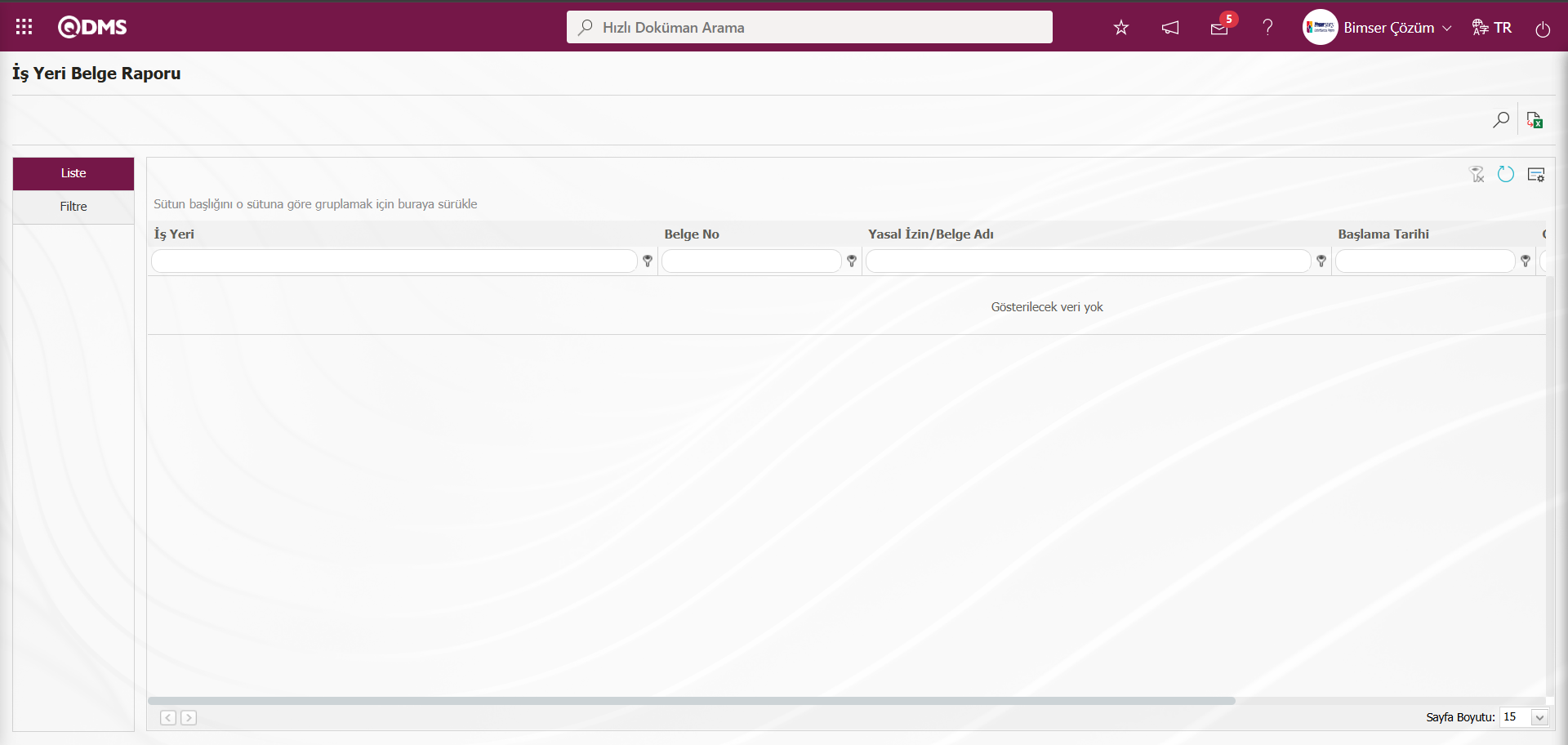
Ekrandaki bulunan butonlar yardımıyla;
 : Veriler Excel’ e aktarılabilir.
: Veriler Excel’ e aktarılabilir.
 : Kayıtlar filtrelenerek arama yapılabilir.
: Kayıtlar filtrelenerek arama yapılabilir.
 : Menü ekranlarındaki arama kriterleri arama işlemi yapılan gridde filtre alanlarında kalan verilerin temizleme işlemi yapılır.
: Menü ekranlarındaki arama kriterleri arama işlemi yapılan gridde filtre alanlarında kalan verilerin temizleme işlemi yapılır.
 : Menü ekranın tekrar varsayılan ayarlarına gelme işlemi yapılır.
: Menü ekranın tekrar varsayılan ayarlarına gelme işlemi yapılır.
 : Menü ekranlarında kolonların karşılığı olan alanların gösterip-gizleme özelliği yani saklama özelliği ile menü ekranın kullanıcı bazlı tasarlama işlemi yapılır.
: Menü ekranlarında kolonların karşılığı olan alanların gösterip-gizleme özelliği yani saklama özelliği ile menü ekranın kullanıcı bazlı tasarlama işlemi yapılır.
Filtre sekmesinde arama kriterleri İşyeri/ Departman alanında  (Ekle) butonu tıklanarak açılan sistemde tanımlı işyeri listesinden işyeri seçim işlemi yapılarak
(Ekle) butonu tıklanarak açılan sistemde tanımlı işyeri listesinden işyeri seçim işlemi yapılarak  (Ara) butonu tıklanılır.
(Ara) butonu tıklanılır.
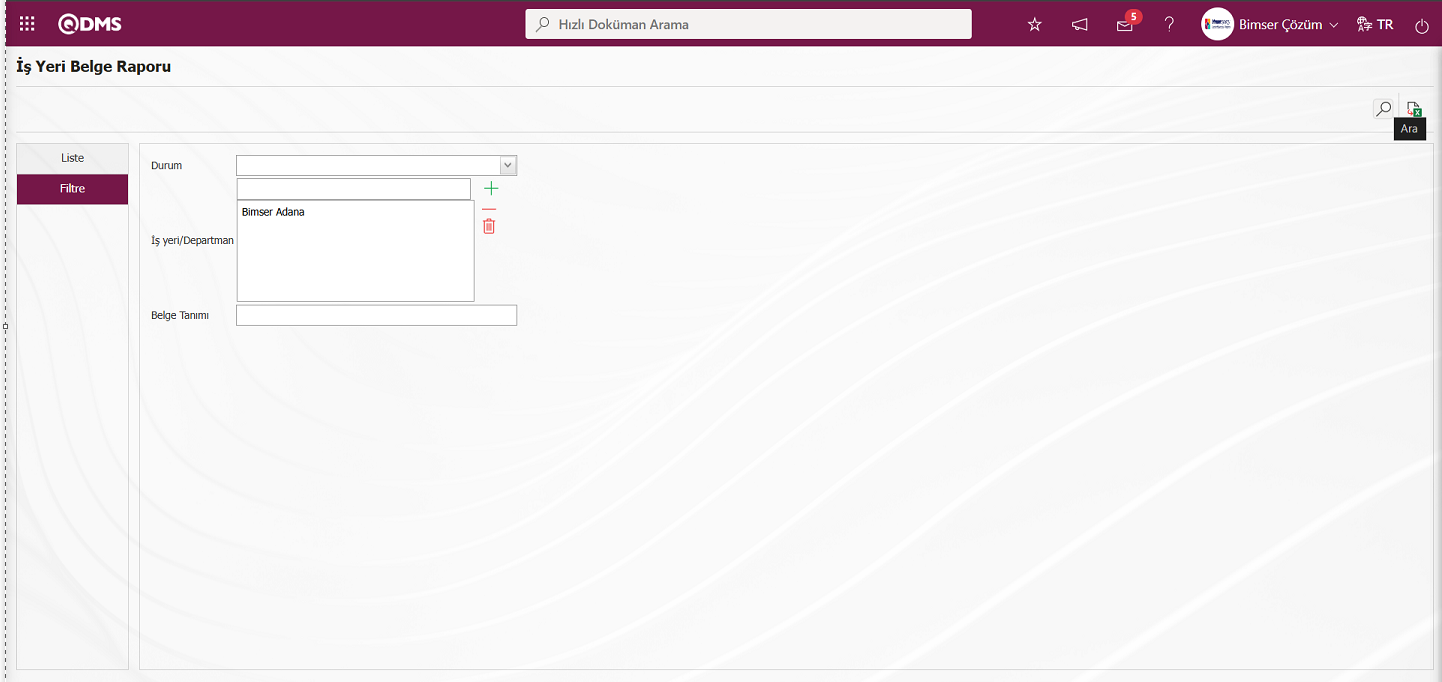
Liste sekmesinden filtre sekmesinde yapılan arama kriterlerine göre filtre işlemine göre kayıtlar listelenir.
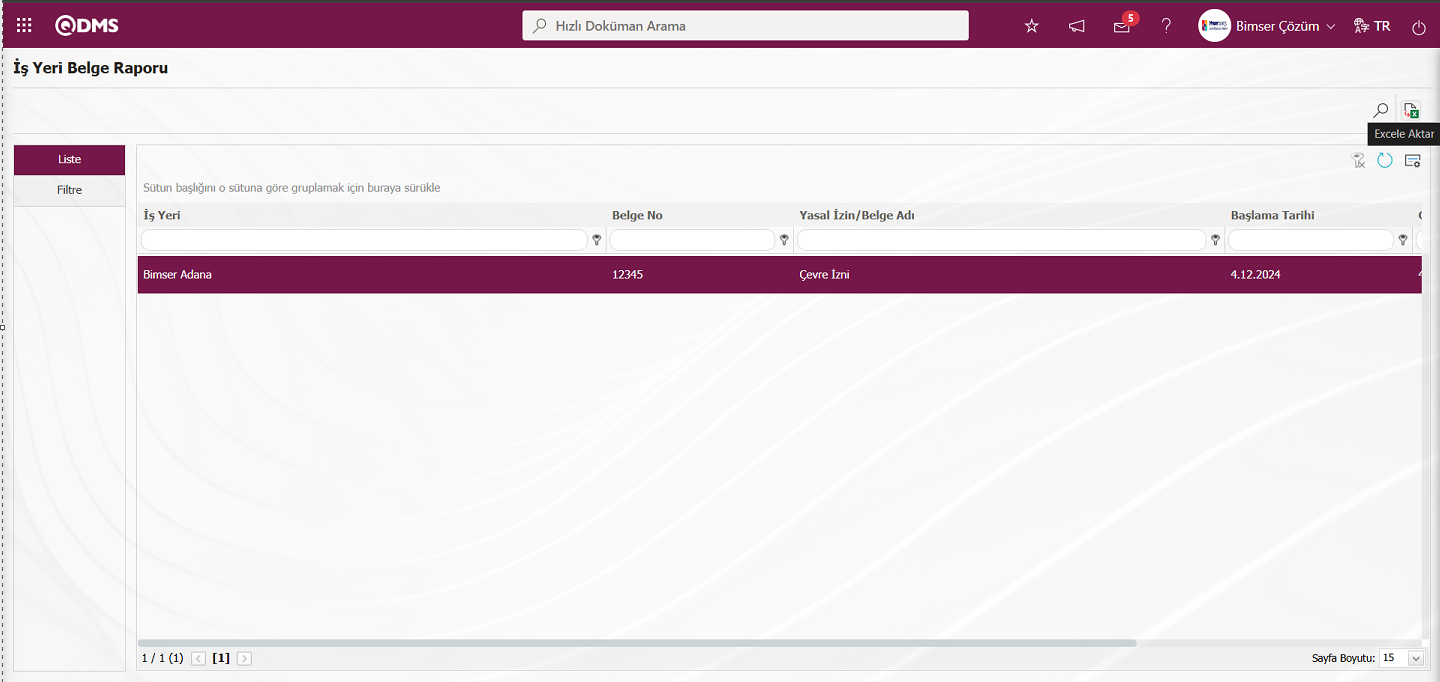
İş Yeri Belge Raporu ekranında  (Excel'e Aktar) butonu tıklanarak Excel formatından İş Yeri Belge raporu alınır.
(Excel'e Aktar) butonu tıklanarak Excel formatından İş Yeri Belge raporu alınır.
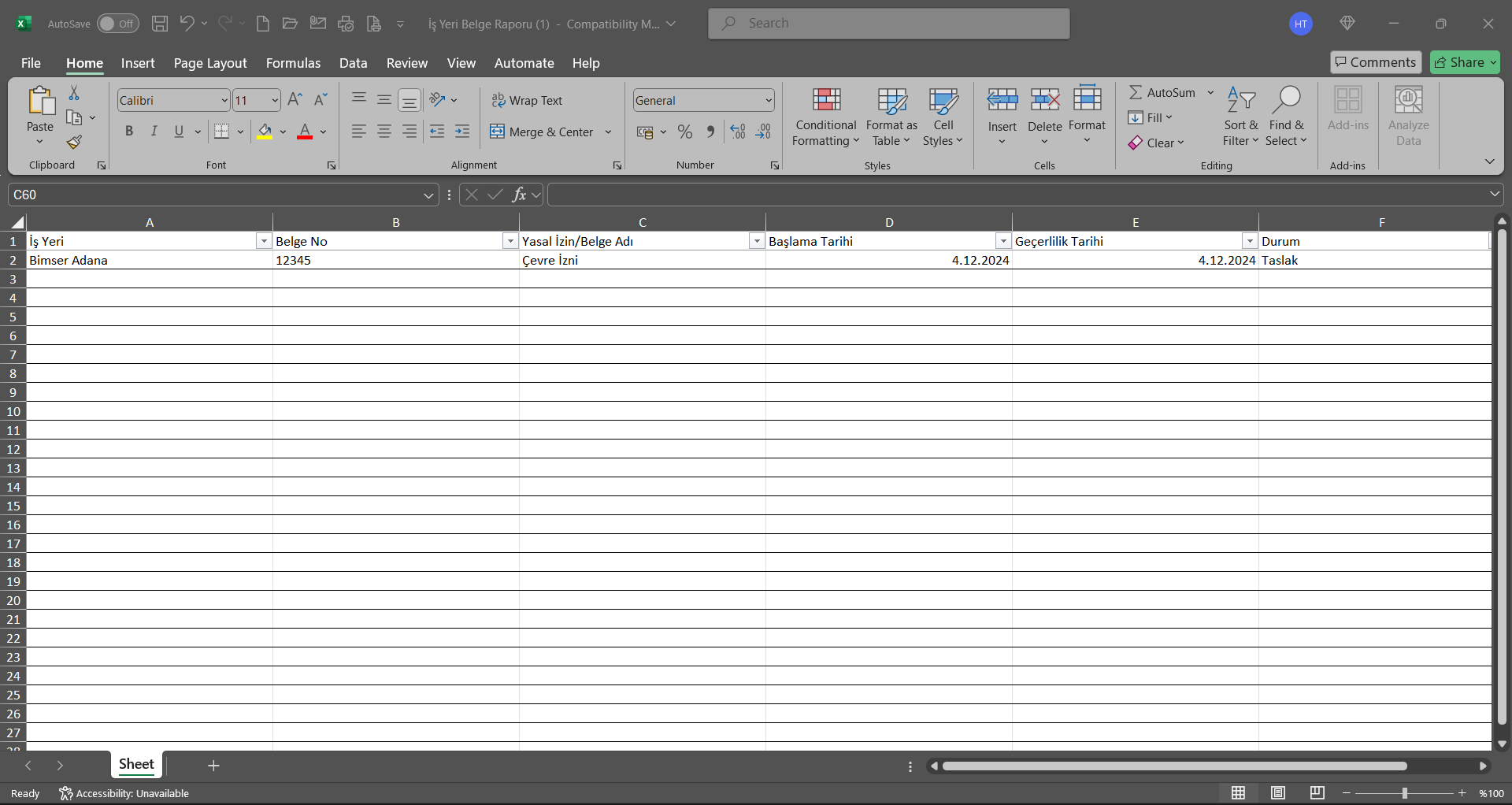
5.2.4.7. Belge Aksiyon Raporu
Menü Adı: Entegre Yönetim Sistemi/ Yasal Mevzuat Takibi/ Raporlar/ Belge Aksiyon Raporu
Yasal Mevzuat Takibi modülü kapsamında belge ile ilgili açılmış ve açılacak aksiyonların raporunun alındığı menüdür. Açılan ekranda Açılmış Aksiyonlar, Açılacak Aksiyonlar ve Aksiyon Arama sekmesi olmak üzere 3 sekme karşımıza çıkar. Açılmış Aksiyonlar/ Açılacak Aksiyonlar sekmelerinden aksiyon açılmış/ açılacak belge, açılmış/ açılacak aksiyon no, açılmış/ açılacak aksiyonun kalem tipi ve açılmış/ açılacak aksiyonun işyeri gibi genel bilgilere ulaşılır Aksiyon arama sekmesinde arama kriterlerine alanlarına göre filtreleme işlemi yapılarak açılmış aksiyonlar ve açılacak aksiyonlar sekmesinde ise bu filtreleme işlemine ilgili kayıtların listelenmesi sağlanır.
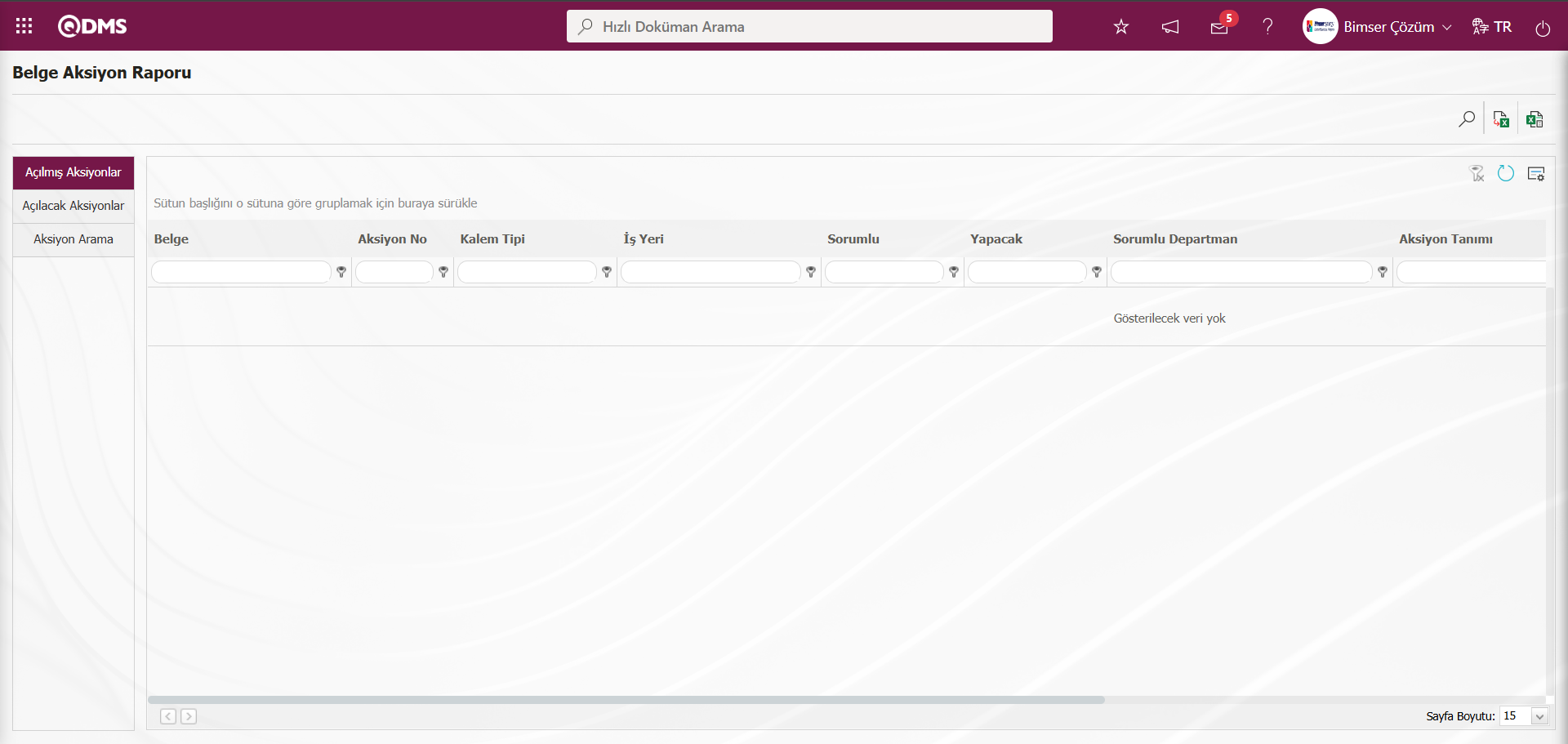
Ekrandaki bulunan butonlar yardımıyla;
 : Kayıtlar filtrelenerek arama yapılır.
: Kayıtlar filtrelenerek arama yapılır.
 : Açılmış aksiyonları Excel'e Aktarılma işlemi yapar.
: Açılmış aksiyonları Excel'e Aktarılma işlemi yapar.
 : Açılacak Aksiyonları Excel'e Aktarılma işlemi yapar.
: Açılacak Aksiyonları Excel'e Aktarılma işlemi yapar.
 : Menü ekranlarındaki arama kriterleri arama işlemi yapılan gridde filtre alanlarında kalan verilerin temizleme işlemi yapılır.
: Menü ekranlarındaki arama kriterleri arama işlemi yapılan gridde filtre alanlarında kalan verilerin temizleme işlemi yapılır.
 : Menü ekranın tekrar varsayılan ayarlarına gelmesi işlemi yapılır.
: Menü ekranın tekrar varsayılan ayarlarına gelmesi işlemi yapılır.
 : Menü ekranlarında kolonların karşılığı olan alanların gösterip-gizleme özelliği yani saklama özelliği ile menü ekranın kullanıcı bazlı tasarlama işlemi yapılır.
: Menü ekranlarında kolonların karşılığı olan alanların gösterip-gizleme özelliği yani saklama özelliği ile menü ekranın kullanıcı bazlı tasarlama işlemi yapılır.
Belge Aksiyon Raporu ekranında Aksiyon Arama sekmesinden arama kriterlerinden İşyeri alanında  (Ekle) butonu tıklanarak açılan sistemde tanımlı işyeri listesinde İş yeri seçim işlemi yapılarak
(Ekle) butonu tıklanarak açılan sistemde tanımlı işyeri listesinde İş yeri seçim işlemi yapılarak  (Ara) butonu tıklanılır.
(Ara) butonu tıklanılır.
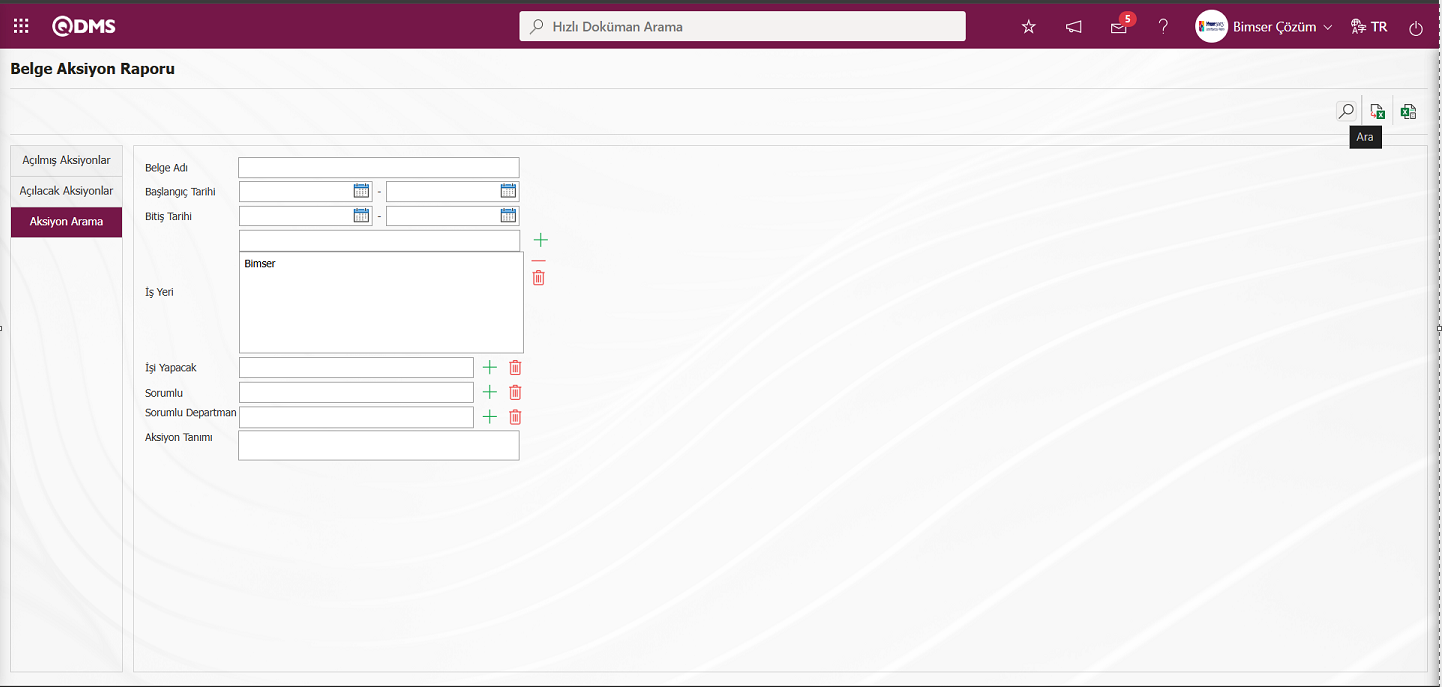
Belge Aksiyon Raporu ekranında Aksiyon Arama sekmesinden arama kriterlerine göre filtreleme işleminden sonra Açılmış Aksiyonlar sekmesinden listede kayıtlar listelenir.
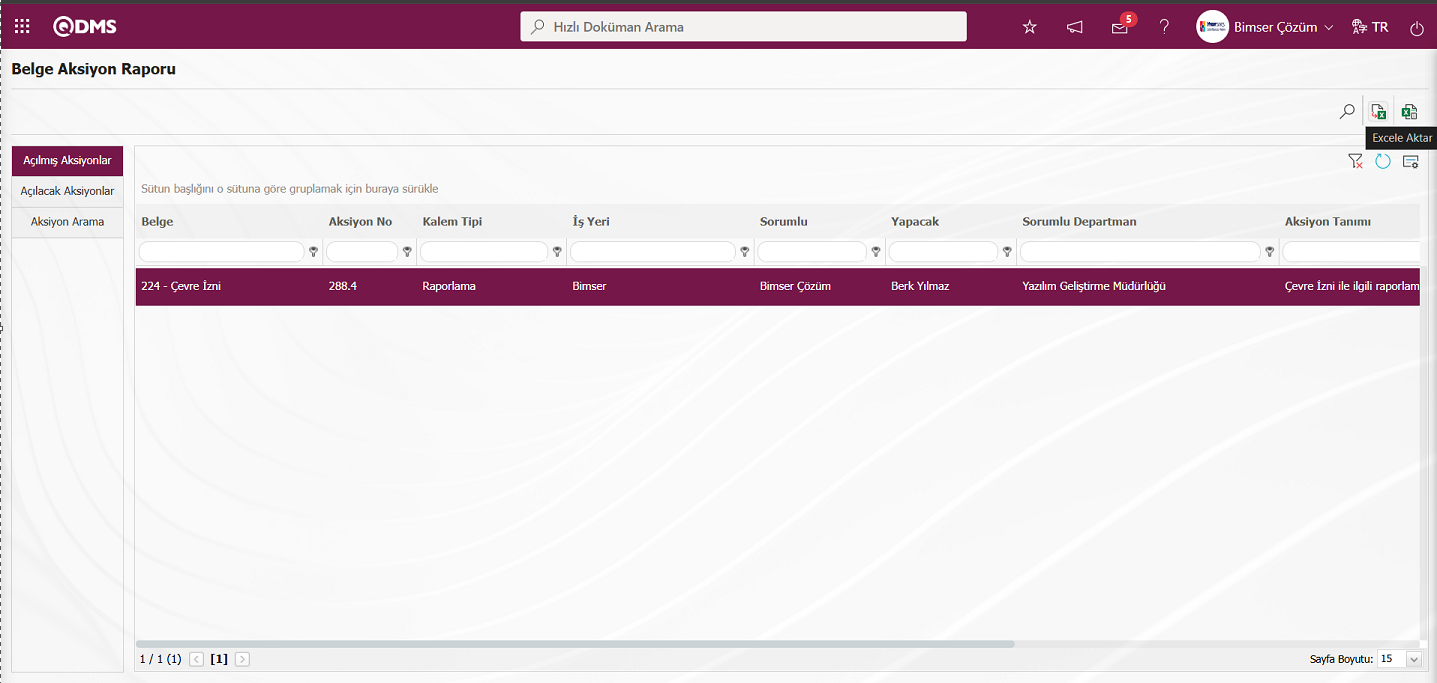
Belge Aksiyon Raporu ekranında Açılmış Aksiyonlar sekmesinden  (Excel'e Aktar) butonu tıklanarak Açılmış Aksiyonların Excel formatında raporu alınır.
(Excel'e Aktar) butonu tıklanarak Açılmış Aksiyonların Excel formatında raporu alınır.
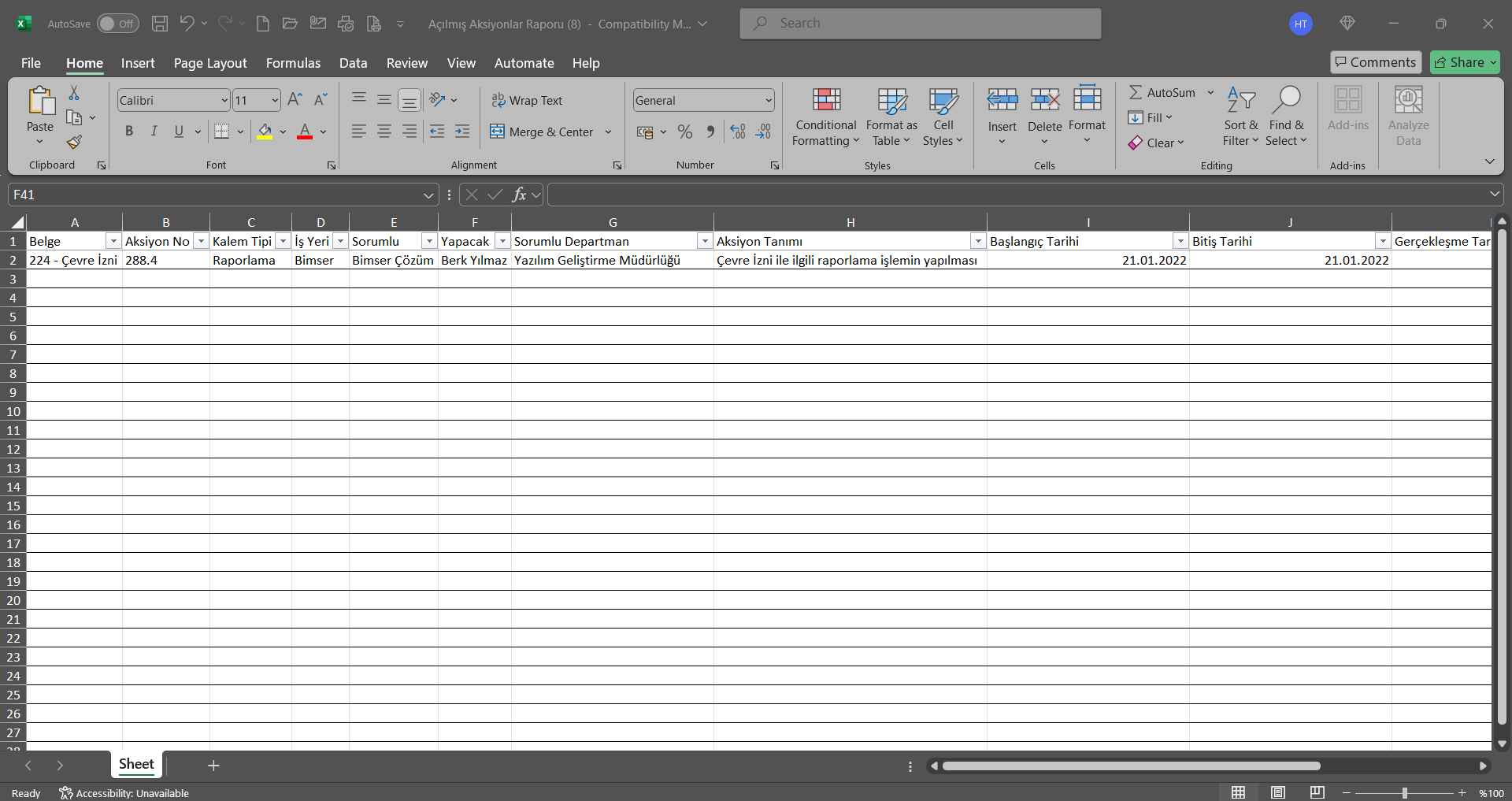
Belge Aksiyon Raporu ekranında Aksiyon Arama sekmesinden arama kriterlerine göre filtreleme işleminden sonra Açılacak Aksiyonlar sekmesinden listede kayıtlar listelenir.

Belge Aksiyon Raporu ekranında Açılacak Aksiyonlar sekmesinden  (Excel'e Aktar) butonu tıklanarak Açılacak Aksiyonların Excel formatında raporu alınır.
(Excel'e Aktar) butonu tıklanarak Açılacak Aksiyonların Excel formatında raporu alınır.